
Register your product and get support at
www.philips.com/welcome
Manual de usuario

Contenido
1 Mi nuevo televisor 4
1.1 Smart TV 4
1.2 Galería de aplicaciones 4
1.3 Vídeos de alquiler 4
1.4 Redes sociales 4
1.5 Ambilight+hue 4
1.6 Skype 5
1.7 Smartphones y tabletas 5
1.8 Pause TV y grabaciones 5
1.9 Juego 5
1.10 EasyLink 6
2 Montaje 7
2.1 Instrucciones de seguridad 7
2.2 Soporte del televisor y montaje en pared 7
2.3 Sugerencias de colocación 7
2.4 Cable de alimentación 7
2.5 Cable de antena 8
2.6 Antena parabólica 8
3 Red 9
3.1 Red inalámbrica 9
3.2 Red con cables 10
3.3 Ajustes de red 10
4 Conexiones 12
4.1 Consejos de conexión 12
4.2 EasyLink HDMI CEC 13
4.3 Interfaz común: CAM 14
4.4 Receptor digital 15
4.5 Receptor de satélite 15
4.6 Sistema de cine en casa (HTS) 16
4.7 Reproductor de Blu-ray Disc 17
4.8 Reproductor de DVD 18
4.9 Videoconsola 18
4.10 Unidad de disco duro USB 19
4.11 Ratón o teclado USB 19
4.12 Unidad flash USB 20
4.13 Cámara de fotos 21
4.14 Videocámara 21
4.15 Ordenador 22
4.16 Auriculares 22
5 Activar 23
5.1 Encendido o en modo de espera 23
5.2 Botones del TV 23
5.3 Brillo de marca nominativa 23
6 Mando a distancia 24
6.1 Descripción de botones de la series 6300, 6500, 6600 y 6700
24
6.2 Sensor IR (infrarrojos) para el mando a distancia sin RF
(radiofrecuencia) 25
6.3 Pilas 25
6.4 Limpieza 25
7 Canales de TV 26
7.1 Visualización de canales de televisión 26
7.2 Instalación de canales 31
8 Canales por satélite 36
8.1 Canales por satélite 36
8.2 Visualización de canales por satélite 36
8.3 Lista de canales por satélite 36
8.4 Canales por satélite favoritos 36
8.5 Bloqueo de canales por satélite 37
8.6 Instalación de satélites 38
8.7 Problemas con satélites 42
9 Menú de inicio 43
10 guía de televisión 44
10.1 Qué necesita 44
10.2 Uso de la guía de televisión 44
10.3 Grabaciones 44
11 Fuentes 45
11.1 Lista de fuentes 45
11.2 Desde el modo de espera 45
11.3 EasyLink 45
12 Temporizadores y reloj 47
12.1 Temporizador 47
12.2 Reloj 47
12.3 Temporizador de desconexión 47
13 3D 48
13.1 3D 48
13.2 Qué necesita 48
13.3 Gafas 3D 48
13.4 Cuidados de las gafas 3D 49
13.5 Visualización en 3D 49
13.6 Visualización 3D óptima 50
13.7 Advertencia de salud 50
14 Juegos 51
14.1 Jugar a un juego 51
14.2 Juegos con dos jugadores 51
15 Fotos, vídeos y música 53
15.1 Desde un dispositivo USB u ordenador en red 53
15.2 Wi-Fi Miracast 54
16 Pause TV 56
17 Grabación 57
17.1 Qué necesita 57
17.2 Grabación de un programa 57
17.3 Ver una grabación 58
18 Skype 59
18.1 Acerca de Skype 59
18.2 Qué necesita 59
18.3 Comenzar a usar Skype 59
18.4 Menú Skype 60
18.5 Mi perfil 60
18.6 Personas 61
18.7 Llamadas en Skype 62
18.8 Crédito de Skype 63
18.9 Ajustes de Skype 64
18.10 Cerrar sesión 65
18.11 Salir de Skype 65
2

18.12 Condiciones de uso y política de privacidad 65
19 Smart TV 66
19.1 Acerca de Smart TV 66
19.2 Qué necesita 66
19.3 Configuración de Smart TV 66
19.4 Aplicaciones de Smart TV 66
19.5 Restablecimiento de Smart TV 68
20 Multi room (Multi-habitación) 69
20.1 Acerca de Multi room (Multi-habitación) 69
20.2 Qué necesita 69
20.3 Uso de Multi room (Multi-habitación) 69
21 Compartir esto 71
22 Aplicación MyRemote 72
22.1 Acerca de la aplicación MyRemote 72
22.2 Qué necesita 72
22.3 Descarga de la aplicación 73
22.4 Menú de la aplicación 73
22.5 Funciones de la aplicación 73
23 Ajustes 77
23.1 Menú de configuración 77
23.2 Imágenes 78
23.3 Sonido 81
23.4 Ambilight 84
23.5 Acceso universal 86
24 Accesorios 89
24.1 Medio ambiente 89
24.2 Recepción para televisores sin satélite 89
24.3 Recepción para televisores con satélite 90
24.4 Pantalla 90
24.5 Potencia 90
24.6 Dimensiones y pesos (series 6600 y 6700) 90
24.7 Dimensiones y pesos (serie 6500) 91
24.8 Conectividad para conector de tres vías 91
24.9 Conectividad para conector de dos vías 91
24.10 Multimedia 92
25 Software 93
25.1 Actualización de software 93
25.2 Versión de software 93
25.3 Software de código fuente abierto 93
25.4 Open source license 94
26 Solución de problemas y asistencia 99
26.1 Solución de problemas 99
26.2 Registrar 100
26.3 Ayuda 100
26.4 Ayuda en línea 101
26.5 Atención al cliente/Reparar 101
27 Información de precaución y seguridad 102
27.1 Seguridad 102
27.2 Cuidado de la pantalla 103
28 Condiciones de uso, derechos de autor y licencias
104
28.1 Condiciones de uso 104
28.2 Derechos de autor y licencias 104
Índice 107
3

1
Mi nuevo televisor
1.1
Smart TV
Conecte este
descubra una nueva experiencia en el mundo de la televisión.
Puede establecer una conexión con cable al router o inalámbrica
a través de Wi-Fi.
Con el televisor conectado a la red doméstica, podrá visualizar
una fotografía de su smartphone en el televisor, reproducir
vídeos almacenados en su ordenador o controlar el televisor
con su tableta.
Con el televisor conectado a Internet, podrá ver un vídeo de
alquiler en un videoclub en línea, leer la guía de televisión en
línea o grabar su programa favorito en una unidad de disco duro
USB.
Las aplicaciones de Smart TV ofrecen mucha más diversión
gracias a todo tipo de opciones de entretenimiento y prácticos
servicios.
En
Ayuda
obtener más información.
1.2
televisor Smart LED de Philips
, pulse
Palabras clave
y busque
a Internet y
Smart TV
para
Galería de aplicaciones
Abra
Galería de aplicaciones
aplicaciones y la colección de sitios web personalizados para su
televisor.
en Smart TV para explorar las
Inicie Smart TV y añada la aplicación de videoclub a la página de
inicio de Smart TV.
Abra la aplicación de videoclub, cree una cuenta personal,
seleccione la película y pulse el botón de reproducción.
Podrá comenzar a ver la película inmediatamente, sin necesidad
de descargarla.*
En
para obtener más información.
* En función del servicio de transmisión de vídeo del videoclub
que seleccione.
1.4
Ayuda
, pulse
Palabras clave
y busque
Vídeos de alquiler
Redes sociales
No es necesario que se levante a ver los mensajes de sus amigos
en el ordenador.
Abra Smart TV, seleccione la página de la
envíe un mensaje sin moverse del sillón.
red social
que desee y
Busque la aplicación de YouTube, un periódico nacional, un
álbum de fotos en línea, Facebook, Twitter, etc.
Hay aplicaciones de videoclubs en línea y otras que le permiten
ver los programas que se haya perdido.
Si no encuentra lo que busca en la galería de aplicaciones,
inténtelo en Internet navegando a través del televisor.
En
aplicaciones
1.3
Ayuda
, pulse
Palabras clave
para obtener más información.
y busque
Galería de
Vídeos de alquiler
Ya no es necesario salir de casa para
Basta con alquilar los últimos estrenos en su videoclub en línea
regional.
alquilar un vídeo
.
Smart TV es compatible con las redes sociales más populares:
Facebook y Twitter.
En
aplicaciones
1.5
Ayuda
, pulse
Palabras clave
para obtener más información.
y busque
Galería de
Ambilight+hue
Con
Ambilight+hue
para que reproduzcan los colores Ambilight del televisor.
Philips
Las bombillas hue de Philips amplían los efectos Ambilight a toda
la habitación. Si aún no tiene bombillas hue de Philips, adquiera
el
kit introductorio Philips hue Starter Kit
tres bombillas hue) e instale las bombillas y el puente. Puede
, puede configurar las bombillas
(incluye un puente y
hue de
4

adquirir bombillas hue de Philips adicionales por separado.
• Solo para televisores con Ambilight
1.6
Controle el televisor desde su smartphone o tableta, cambie de
canal o regule el volumen. Con la aplicación MyRemote podrá
utilizar su teléfono o tableta para enviar fotografías, música o
vídeos desde el ordenador al televisor. Y si tiene la aplicación
MyRemote instalada en una tableta, podrá abrir la guía de
televisión, leer información sobre los programas y cambiar de
canal en el televisor con solo un toque. La aplicación MyRemote
está disponible para iOS y Android.
Skype
Con
Skype™
forma gratuita.
Podrá llamar y ver a sus amigos de cualquier parte del mundo.
Para realizar una videollamada, se necesita una cámara con
micrófono incorporado y una buena conexión a Internet.
Algunos televisores Philips integran una cámara y un micrófono.
En
Ayuda
obtener más información.
1.7
, puede realizar videollamadas en el televisor de
, pulse
Palabras clave
y busque
Skype
para
Smartphones y tabletas
Para utilizar su smartphone o tableta como mando a distancia
del televisor o controlador de medios, descargue la aplicación
Philips MyRemote
smartphone o tableta.
en la tienda de aplicaciones de su
En
obtener más información.
1.8
Ayuda
, pulse
Palabras clave
y busque
MyRemote
para
Pause TV y grabaciones
Si conecta una
en pausa una emisión de un canal de televisión digital.
Puede poner en pausa la televisión y responder a una llamada
telefónica urgente o simplemente tomarse un descanso durante
un partido deportivo. Mientras tanto, el televisor almacena la
emisión en la unidad de disco duro USB para que pueda verla
más tarde.
Con una unidad de disco duro USB conectada, también puede
grabar emisiones digitales. Puede grabar la emisión mientras está
viendo un programa o programar la grabación de un programa
que se va a emitir.
En
Ayuda
Grabación
unidad de disco duro USB
, pulse
Palabras clave
para obtener más información.
y busque
, podrá grabar y poner
Pause TV
o
5

1.9
Juego
Si selecciona su videoconsola en el menú de inicio, el televisor se
ajustará automáticamente con la configuración ideal para juegos.
Cuando juegue partidas multijugador con pantallas divididas,
puede configurar el televisor para ver cada pantalla como
pantalla completa simultáneamente.
De este modo, cada jugador puede centrarse en su juego.
El televisor utiliza tecnología 3D para mostrar ambas pantallas.
Para jugar a un juego de dos jugadores con dos imágenes de
pantalla completa diferentes, deberá conectar unas gafas 3D
para cada jugador.
En
busque
obtener más información.
1.10
, pulse
Ayuda
Videoconsola o Juegos para dos jugadores
Palabras clave
y
para
EasyLink
Con
EasyLink
un reproductor de Blu-ray Disc, con el mando a distancia del
televisor.
EasyLink utiliza HDMI CEC para comunicarse con los
dispositivos conectados.
puede controlar un dispositivo conectado, como
En
obtener más información.
Ayuda
, pulse
Palabras clave
y busque
EasyLink
para
6

2
Montaje
2.1
Instrucciones de seguridad
Lea las instrucciones de seguridad antes de utilizar el televisor.
En Ayuda, vaya a
2.2
Seguridad y mantenimiento
Soporte del televisor y montaje en
pared
Soporte para TV
Puede consultar las instrucciones de montaje del soporte del
televisor en la guía de inicio rápido que incluye el televisor. Si ha
perdido la guía, puede descargarla en www.philips.com.
Utilice el número de producto del televisor para buscar la guía
de inicio rápido correspondiente y descargarla.
Montaje en pared
>
Seguridad
.
VESA MIS-F 400 x 400, M6
• Para televisores de 50" de la serie 6800
VESA MIS-F 400 x 200, M6
• Para televisores de 40" de la serie 6800
VESA MIS-F 200 x 100, M6
• Para televisores de 40"/48" de la serie 6700
VESA MIS-F 400 x 200, M6
• Para televisores de 55"/65" de la serie 6600
VESA MIS-F 400 x 400, M6
• Para televisores de 40"/48" de la serie 6600
VESA MIS-F 400 x 200, M6
• Para televisores de 55" de la serie 6500
VESA MIS-F 400 x 400, M6
• Para televisores de 32"/42"/47" de la serie 6500
VESA MIS-F 400 x 200, M6
• Para televisores de 55" de la serie 6400
VESA MIS-F 400 x 400, M6
• Para televisores de 40"/48" de la serie 6400
VESA MIS-F 400 x 200, M6
Precaución
El montaje en pared requiere conocimientos técnicos y solo
puede llevarse a cabo por personal cualificado. Además, el
montaje en pared debe satisfacer los requisitos de seguridad
correspondientes al peso del televisor. Antes de colocarlo, lea
también las precauciones de seguridad.
TP Vision Europe B.V. no asume ninguna responsabilidad por el
montaje inadecuado del televisor ni por cualquier montaje que
provoque accidentes o lesiones.
El televisor admite también un soporte de montaje en pared
compatible con VESA (se vende por separado).
Utilice el siguiente código VESA cuando compre el soporte de
montaje en pared:
Para fijar el soporte con seguridad, utilice tornillos de la longitud
indicada en la ilustración.
• Para televisores de 42"/47"/55"/65" de la serie 7500
VESA MIS-F 400 x 400, M6
• Para televisores de 42"/47"/55"/65" de las series
7179/7189/7199
VESA MIS-F 400 x 400, M6
• Para televisores de 42"/47" de la serie 7100
VESA MIS-F 300 x 300, M6
• Para televisores de 55" de la serie 7100
VESA MIS-F 400 x 400, M6
• Para televisores de 58" de la serie 6800
2.3
Sugerencias de colocación
• Coloque el televisor donde la luz no refleje directamente en la
pantalla.
• Atenúe la iluminación de la habitación para conseguir el mejor
efecto Ambilight.*
• Coloque el televisor a una distancia máxima de 15 cm de la
pared.
• La distancia ideal para ver la televisión es tres veces el tamaño
diagonal de la pantalla. Mientras se está sentado, los ojos
deberían quedar a la altura del centro de la pantalla.
* La función Ambilight solo está disponible para televisores con
Ambilight.
7

2.4
2.6
Cable de alimentación
• Enchufe el cable en el conector
del televisor.
• Asegúrese de que el cable de alimentación esté bien insertado
en el conector.
• Asegúrese de que el enchufe de la toma de alimentación de la
pared permanece accesible en todo momento.
• Al desconectar el cable de alimentación, tire siempre del
enchufe, nunca del cable.
Aunque este televisor tiene un consumo de energía muy bajo en
el modo de espera, se debe desenchufar el enchufe del cable de
alimentación si no se usa el televisor durante un largo período
de tiempo para ahorrar energía.
POWER
de la parte posterior
Antena parabólica
Inserte el conector de satélite tipo F en la conexión
parte posterior del televisor.
• Solo para televisores con sintonizador por satélite integrado.
SAT
de la
En
obtener más información sobre el encendido y apagado del
televisor.
2.5
Ayuda
, pulse
Palabras clave
y busque Encendido para
Cable de antena
Inserte el conector de la antena con firmeza en la toma
ANTENNA
Puede conectar su propia antena o conectar una señal de
antena de un sistema de distribución de antena. Utilice un
conector de antena RF coaxial IEC de 75 ohmios.
Utilice esta conexión de antena para las señales de entrada de
TDT y TDC.
de la parte posterior del televisor.
8

3
Red
3.1
Red inalámbrica
Qué necesita
Para conectar el televisor de manera inalámbrica a Internet,
necesitará un router inalámbrico. Utilice una conexión a Internet
de alta velocidad (banda ancha).
Dispositivos de red
El televisor puede conectarse a otros dispositivos de su red
inalámbrica, como un ordenador o smartphone. Puede utilizar
un ordenador con Microsoft Windows o Apple OS X.
Uso compartido de archivos
En este televisor es posible ver fotografías y reproducir archivos
de vídeos y música almacenados en el ordenador. Utilice una
versión reciente de un software de servidor de medios como
Philips MediaManager,* Windows Media Player 11, Twonky™ o
similar.
Instale el software de servidor de medios en el ordenador y
configúrelo para compartir sus archivos multimedia con el
televisor. Lea el manual del software de servidor de medios para
obtener más información. Para poder ver o reproducir archivos
en el televisor, este software debe estar ejecutándose en el
ordenador.
* Puede descargar el software Philips MediaManager del sitio de
soporte de Philips www.philips.com/support.
seleccione
Paso 6:
un router con WPS (Configuración protegida de Wi-Fi), puede
seleccionar
•
Escaneado
Seleccione
inalámbrico). Es posible que el televisor encuentre varias redes
inalámbricas en las proximidades.
•
WPS
Si el router tiene WPS, puede conectarlo directamente sin
necesidad de escaneado. Acceda al router, pulse el botón WPS
y vuelva al televisor antes de 2 minutos. A continuación, pulse
Conectar
Si hay dispositivos en la red inalámbrica que utilizan el sistema de
cifrado de seguridad WEP, no puede utilizar WPS.
Si tiene que utilizar el
seleccione
en la lista de redes encontradas, seleccione su red
Paso 7:
inalámbrica y pulse OK.
Si su red no aparece en la lista porque el nombre de red está
oculto (ha desactivado la emisión de SSID del router),
seleccione
en función del tipo de router, podrá introducir su clave
Paso 8:
de cifrado en este momento (WEP, WPA o WPA2). Si ha
introducido la clave de cifrado de esta red anteriormente, puede
seleccionar
Si el router es compatible con WPS o PIN WPS, puede
seleccionar
que desee y pulse OK.
•
Normales
Seleccione
(contraseña, frase de contraseña o clave de seguridad)
manualmente. Puede utilizar el teclado del mando a distancia
para introducir la clave de cifrado. Cuando introduzca la clave,
pulse
Conectar
•
PIN WPS
Para establecer una conexión WPS segura mediante un código
PIN, seleccione
ocho dígitos que se muestra e introdúzcalo en el software del
router del PC. Vuelva al televisor y pulse
manual del router para saber dónde tiene que introducir el
código PIN en el software del router.
se mostrará un mensaje cuando se establezca la
Paso 9:
conexión.
Configuración de red
. Seleccione el elemento que desee y pulse OK.
WPS
para buscar su red inalámbrica (router
Buscar
para realizar la conexión.
en lugar de WPS.
Buscar
Entrada man.
Siguiente
WPS, PIN WPS
Estándar
.
PIN WPS
para buscar la red inalámbrica. Si tiene
Buscar
código PIN de WPS
para introducir el nombre de su red.
para realizar la conexión inmediatamente.
o
Estándar
para introducir la clave de cifrado
y pulse OK. Anote el código PIN de
para conectarse,
. Seleccione el elemento
Conectar
. Consulte el
Establecimiento de la conexión
Siga los pasos 1 a 5.
asegúrese de que el router de la red inalámbrica está
Paso 1:
encendido.
pulse , seleccione
Paso 2:
seleccione
Paso 3:
seleccione
Paso 4:
seleccione
Paso 5:
Configuración
Conectar a red
Conectar
Inalámbrica
y pulse OK.
y pulse OK.
y pulse OK.
y pulse OK.
Si la conexión falla, puede comprobar el ajuste DHCP del
router, que deberá estar
Además, si es un usuario avanzado y desea instalar la red con
dirección IP estática, puede ajustar el televisor en IP estática.
Para configurar el televisor en IP estática, pulse , seleccione
Configuración
>
de red
estática en el menú, puede ajustar la dirección IP y realizar otros
ajustes necesarios en
menú.
9
y pulse OK. Seleccione
Configuración de red
encendido
Configuración IP estática
.
>
IP estática
Ajustes de red
. Si selecciona IP
en el mismo
>
Ajustes

Problemas de red
No se encuentra la red inalámbrica o ésta pierde calidad
• Los hornos microondas, los teléfonos DECT y otros
dispositivos Wi-Fi 802.11b/g/n cercanos pueden alterar la red
inalámbrica.
• Asegúrese de que los firewalls de la red permitan al televisor
acceder a la conexión inalámbrica.
• Si la red inalámbrica no funciona correctamente en su casa,
pruebe con la instalación de la red con cable.
Internet no funciona
• Si la conexión al router es correcta, compruebe la conexión
del router a Internet.
El PC y la conexión a Internet son lentos
• Consulte en el manual de usuario de su router inalámbrico el
alcance en interiores, la velocidad de transferencia y otros
factores de la calidad de la señal.
• Utilice una conexión a Internet de alta velocidad (banda
ancha) para el router.
3.2
Red con cables
Qué necesita
Necesita un
Utilice un router con conexión a Internet de alta velocidad
(banda ancha).
de red para conectar el televisor a Internet.
router
soporte de Philips www.philips.com/support.
* En
servidor de medios, compatible
del software de servidor de medios compatible.
Ayuda
, pulse
Palabras clave
y busque
para acceder a una descripción
Software de
Conexión del router
Para conectar y configurar el router, siga los pasos 1 - 5.
1 - Conecte el router al televisor mediante un cable de red
(cable Ethernet).**
2 - Compruebe que el router está encendido.
3 - Pulse , seleccione
4 - Seleccione
5 - Seleccione
El televisor buscará la conexión de red de manera constante. Se
mostrará un mensaje cuando la conexión se realice
correctamente.
Configuración de red
Si la conexión falla, puede comprobar el ajuste DHCP del
router, que deberá estar
Además, si es un usuario avanzado y desea instalar la red con
dirección IP estática, puede ajustar el televisor en IP estática.
Para ajustar el televisor con IP estática, pulse , seleccione
Configuración
Seleccione
>
de red
ajustar la dirección IP y realizar otros ajustes necesarios en
Configuración IP estática
** Para cumplir con la normativa EMC, utilice un cable Ethernet
Cat.5E FTP blindado.
Conectar a red
Con cable
y pulse
Ajustes de red
IP estática
Configuración
y pulse OK.
encendido
.
OK
>
Ajustes de red
. Si selecciona IP estática en el menú, puede
en el mismo menú.
y pulse OK.
y pulse OK.
.
>
Configuración
Uso compartido de archivos
En este televisor es posible ver fotografías y reproducir archivos
de vídeos y música almacenados en el ordenador. Utilice una
versión reciente de un software de servidor de medios como
Philips MediaManager,* Windows Media Player 11, Twonky™ o
similar.
Instale el software de servidor de medios en el ordenador y
configúrelo para compartir sus archivos multimedia con el
televisor. Lea el manual del software de servidor de medios para
obtener más información. Para poder ver o reproducir archivos
en el televisor, este software debe estar ejecutándose en el
ordenador.
* Puede descargar el software Philips MediaManager del sitio de
3.3
Ajustes de red
Para abrir los ajustes de red:
1 - Pulse , seleccione
2 - Seleccione
•
Ver configuración de red
Aquí se muestran todos los ajustes de red. Las direcciones IP y
MAC, la intensidad de la señal, la velocidad, el método de
cifrado, etc.
•
Ajustes de red
- Tipo de red
Ajuste la red en Con cable o Inalámbrica.
- Configuración de red
Ajusta la configuración de red en DHCP o IP estática.
•
Reproducción multimedia Wi-Fi
Para recibir archivos multimedia de smartphones o tabletas,
Ajustes de red
Configuración
y pulse OK.
y pulse OK.
10

ajuste DMR en Encendido.
•
Configuración IP estática
Si selecciona IP estática en el menú de Ajustes de red, podrá
configurar todos los ajustes de IP estática necesarios aquí.
•
Wi-Fi Miracast
Para obtener más información sobre Wi-Fi Miracast, pulse
Palabras clave
•
Restablecer grupo de Wi-Fi Direct
y busque
Wi-Fi Miracast™
.
Borre la lista de dispositivos conectados y bloqueados que se
utilizan con Miracast.
•
Wi-Fi Smart Screen
Para obtener más información sobre Wi-Fi Smart Screen, pulse
.
y busque
Aplicación MyRemote, Wi-Fi Smart
Palabras clave
Screen
•
Grabación de MyRemote
Gestione las grabaciones del televisor de forma remota con un
smartphone o una tableta.
•
Nombre de la red TV
Si tiene más de un televisor en su red, aquí puede cambiar su
nombre.
•
Configuración de Netflix
Ajustar las opciones de Netflix.
•
Borrar memoria de Internet
Con la opción Borrar memoria de Internet puede eliminar todos
los archivos almacenados en el televisor. Podrá borrar los ajustes
de registro y control de padres de su Smart TV de Philips, los
inicios de sesión en las aplicaciones de videoclub, todas las
aplicaciones favoritas de Smart TV, los marcadores y el historial
de Internet. Las aplicaciones de MHEG interactivas también
guardan lo que se denominan "cookies" en el televisor, que
también se eliminarán.
11

4
Conexiones
4.1
Consejos de conexión
Guía de conectividad
Conecte los dispositivos al televisor siempre con la conexión de
mayor calidad posible. Además, utilice cables de alta calidad para
garantizar una buena transferencia de imagen y sonido.
Si necesita ayuda para conectar varios dispositivos al televisor,
puede consultar la guía de conectividad para televisores de
Philips. Esta guía ofrece información sobre cómo realizar la
conexión y qué cables puede utilizar.
Visite
www.connectivityguide.philips.com
Antena
Si dispone de un receptor o grabador digital, conecte los cables
de antena para transmitir la señal de antena a través del
receptor o grabador en primer lugar antes de que llegue al
televisor. De esta forma, la antena y el receptor digital podrán
enviar los posibles canales adicionales para que se graben en el
grabador.
y busque
EasyLink CEC
.
EasyLink HDMI CEC
Si los dispositivos están conectados con HDMI y disponen de
EasyLink, puede controlarlos con el mando a distancia del
televisor. Debe activar EasyLink HDMI CEC en el televisor y el
dispositivo conectado.
Para obtener más información sobre el uso de EasyLink, pulse
Palabras clave
DVI a HDMI
Use un adaptador de DVI a HDMI si su dispositivo solo tiene
conexión DVI. Utilice uno de los conectores HDMI y, para el
sonido, conecte un cable de audio L/R (miniconector de
3,5 mm) a la entrada de audio de la parte posterior del televisor.
Protección contra copia
Los cables DVI y HDMI admiten la protección de contenido
digital de banda ancha (HDCP). HDCP es una señal de
protección contra copia que impide copiar contenidos de DVD
o Blu-ray Disc. Esta tecnología también es conocida como
gestión de derechos digitales (DRM, del inglés Digital Rights
Management).
HDMI
HDMI CEC
La conexión HDMI ofrece la mejor calidad de imagen y sonido.
Un cable HDMI combina señales de vídeo y audio. Utilice un
cable HDMI para las señales de televisión de alta definición (HD)
o Ultra HD (UHD). Para una calidad óptima de la transferencia
de la señal, emplee un cable HDMI de alta velocidad y no use un
cable HDMI de más de 5 m de largo.
HDMI ARC
Todas las conexiones HDMI del televisor incorporan HDMI
ARC (canal de retorno de audio).
Si el dispositivo, normalmente un sistema de cine en casa,
también dispone de conexión HDMI ARC, conéctelo a
cualquiera de las conexiones HDMI del televisor. Con la
conexión HDMI ARC, no es necesario conectar un cable de
audio adicional para que envíe el sonido de la imagen del
televisor al sistema de cine en casa. La conexión HDMI ARC
combina ambas señales.
Puede utilizar cualquier conexión HDMI del televisor para
conectar el sistema de cine en casa, pero el ARC solo está
disponible para un dispositivo o una conexión al mismo tiempo.
Si desea desconectar ARC en las conexiones HDMI, pulse ,
seleccione
Seleccione
Configuración
Ajustes de TV
y pulse OK.
>
Sonido
>
Avanzado
>
HDMI ARC
Y Pb Pr: cable de audio L/R
YPbPr, o vídeo por componentes, es una conexión de alta
calidad. La conexión YPbPr se puede utilizar para señales de
televisión de alta definición (HD). Junto a las señales Y, Pb y Pr,
agregue las señales de audio izquierda y derecha para el sonido.
.
• Y comparte la toma con el cable CVBS.
12

• El cable de componentes y el cable compuesto comparten la
toma de audio.
• Solo para televisores con conectores de vídeo por
componentes.
CVBS: cable de audio L/R
CVBS, o vídeo compuesto, es una conexión de alta calidad. La
conexión CVBS se puede utilizar para señales de televisión de
alta definición (HD). Junto a la señal CVBS, agregue las señales
de audio izquierda y derecha para el sonido.
• Y comparte la toma con el cable CVBS.
• El cable de componentes y el cable compuesto comparten la
toma de audio.
Salida de audio, óptica
La salida de audio óptica es una conexión de sonido de alta
calidad. Esta conexión óptica puede transmitir canales de audio
5.1. Si su dispositivo, normalmente un sistema de cine en casa
(HTS), no tiene conexión HDMI ARC, puede utilizar esta
conexión con la conexión de entrada de audio óptica del HTS.
La conexión de salida de audio óptica envía el sonido desde el
televisor al HTS.
Puede ajustar el tipo de señal de salida de audio para adaptarla a
la función de audio del sistema de cine en casa.
Para obtener más información, pulse
Ajustes de salida de audio
.
Palabras clave
y busque
• Solo para televisores con conectores de vídeo por
componentes o de vídeo compuesto.
Euroconector
SCART es una conexión de buena calidad. La conexión SCART
se puede utilizar para señales de vídeo CVBS y RGB, pero no
para señales de televisión de alta definición (HD). La conexión
SCART combina señales de vídeo y audio.
Utilice el cable con adaptador SCART suministrado para
conectar el dispositivo.
Si el sonido no coincide con el vídeo de la pantalla, puede
ajustar la sincronización de audio y vídeo.
Para obtener más información, pulse
Sincronización de audio y vídeo
4.2
Palabras clave
.
EasyLink HDMI CEC
EasyLink
Con EasyLink puede controlar un dispositivo conectado con el
mando a distancia del televisor. EasyLink utiliza HDMI CEC
(control de electrónica de consumo) para comunicarse con los
dispositivos conectados. Los dispositivos deben ser compatibles
con HDMI CEC y deben conectarse mediante una conexión
HDMI.
13
y busque
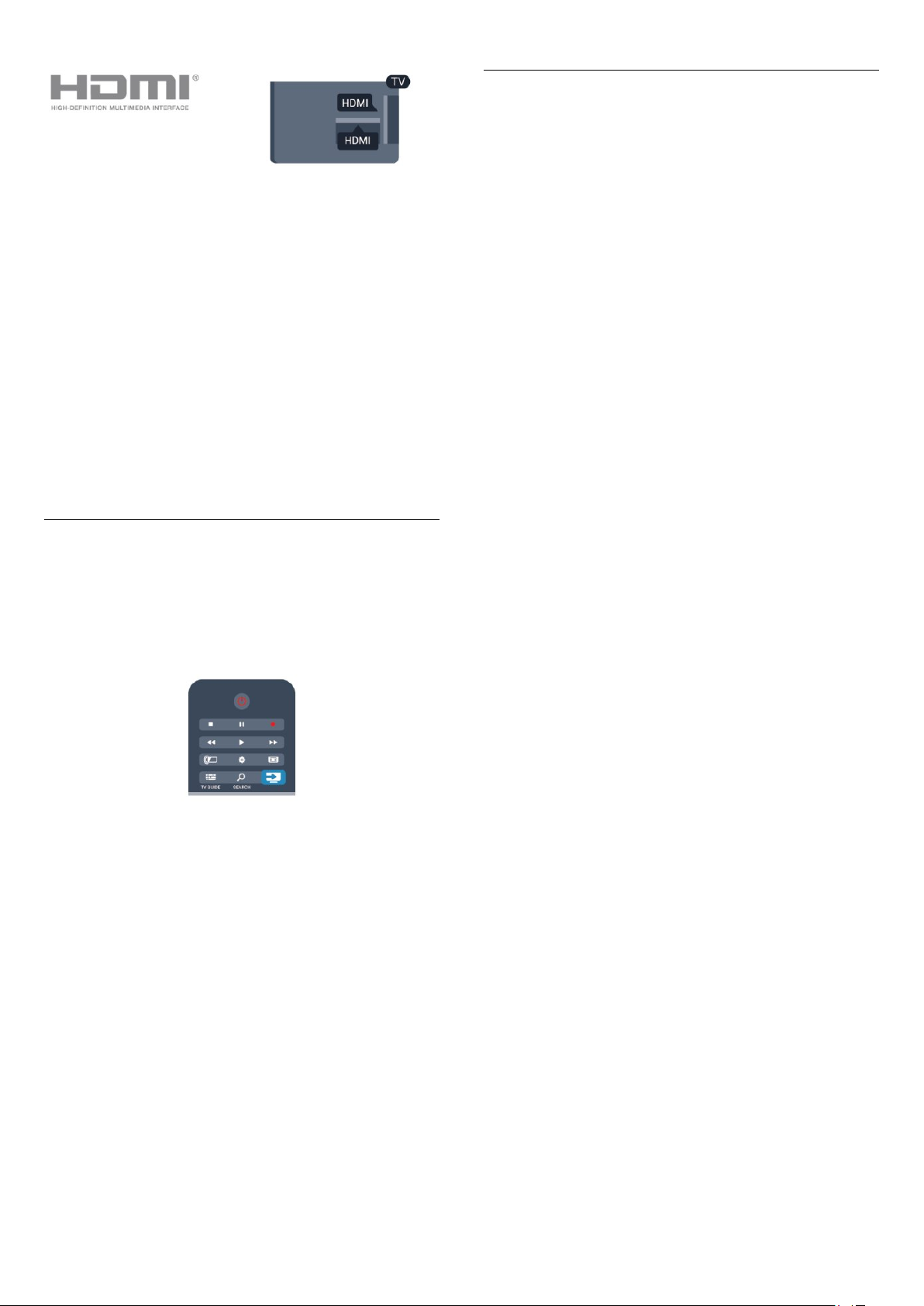
Ajustes EasyLink
El televisor tiene activados todos los ajustes de EasyLink. Puede
desactivar los ajustes de EasyLink de forma independiente.
Configuración de EasyLink
El televisor tiene activada la función EasyLink de manera
predeterminada. Asegúrese de que todos los ajustes HDMI-CEC
se hayan configurado correctamente en los dispositivos con
EasyLink conectados. EasyLink podría no funcionar con
dispositivos de otras marcas.
Denominación de HDMI-CEC en otras marcas
La funcionalidad HDMI-CEC posee diferentes nombres en
función de la marca. Algunos ejemplos son: Anynet, Aquos Link,
Bravia Theatre Sync, Kuro Link, Simplink y Viera Link. No todas
las marcas son totalmente compatibles con EasyLink.
Los nombres de marcas de HDMI CEC de ejemplo son
propiedad de sus respectivos propietarios.
Control de dispositivos
Para controlar un dispositivo conectado mediante HDMI y
configurarlo con EasyLink, seleccione el dispositivo (o su
actividad) en la lista de conexiones del televisor.
Pulse
conexión HDMI y pulse OK.
SOURCES
, seleccione un dispositivo conectado a una
EasyLink
Para desconectar EasyLink por completo:
1 - Pulse , seleccione
2 - Seleccione
pulse OK
3 - Seleccione
4 - Pulse , varias veces si fuera necesario, para cerrar el menú.
Mando a distancia de EasyLink
Si desea que los dispositivos se comuniquen, puede desactivar el
mando a distancia de EasyLink por separado.
En el menú de ajustes de EasyLink, seleccione
de EasyLink
Enlace Pixel Plus:
Otros dispositivos, como reproductores de DVD o de Blu-ray
Disc, pueden incluir sus propios sistemas de procesamiento de
calidad de la imagen. Para evitar que se produzcan problemas
con la calidad de la imagen debido a interferencias con el
procesamiento del televisor, deberá desactivar el procesamiento
de imágenes de estos dispositivos. El televisor tiene la función
Enlace Pixel Plus activada de manera predeterminada y desactiva
el procesamiento de calidad de la imagen de los dispositivos
Philips recientemente conectados al mismo.
Para desactivar la función Enlace Pixel Plus, en el menú de
ajustes de EasyLink, seleccione
continuación, seleccione
Ajustes de TV
.
Apagado
y seleccione
Configuración
y pulse OK.
>
Ajustes generales
Apagado
Enlace Pixel Plus
Apagado
y pulse OK.
.
.
>
EasyLink y
Mando a distancia
y, a
Una vez seleccionado el dispositivo, podrá controlarlo con el
mando a distancia del televisor. No obstante, los botones y
OPTIONS
dispositivo.
Si el botón que necesita no se encuentra en el mando a
distancia del televisor, puede seleccionarlo en el menú
Opciones.
Pulse
menú. En la pantalla, seleccione el botón del dispositivo que
necesita y pulse OK.
Puede que algunos botones del dispositivo muy específicos no
estén disponibles en el menú Controles.
Nota: Solo los dispositivos que admiten la función
distancia de EasyLink
televisor.
y otros botones del televisor no se transmiten al
OPTIONS
y seleccione
responderán al mando a distancia del
Controles
en la barra de
Mando a
Desplazamiento de subtítulos automático
Si reproduce un DVD o Blu-ray Disc en un reproductor de
discos de Philips compatible con subtítulos, el televisor le ofrece
la opción de subir los subtítulos. De esta manera, estarán
siempre visibles, independientemente del formato de pantalla
seleccionado. El televisor tiene la función Desplazamiento de
subtítulos automático activada como ajuste estándar.
Para desactivar Desplazamiento de subtítulos automático, en el
menú de ajustes de EasyLink, seleccione
subtítulos automático
Apagado automático de dispositivos
Puede configurar el televisor para desconectar dispositivos
compatibles con HDMI-CEC si no son la fuente activa. El
televisor pone el dispositivo conectado en modo de espera tras
diez minutos de inactividad.
y
Apagado
.
Desplazamiento de
14

4.3
Interfaz común: CAM
CI+
Este televisor admite el acceso condicional mediante CI+.
Con CI+ puede ver programas de alta definición premium,
como películas y deportes, ofrecidos por emisoras de televisión
digital de su región. Estos programas son codificados por la
emisora de televisión y descodificados con un módulo CI+ de
prepago.
Las emisoras de televisión digital proporcionan este módulo CI+
(módulo de acceso condicional, CAM) cuando se suscribe a sus
programas premium. Estos programas tienen un alto nivel de
protección contra copia.
Póngase en contacto con una emisora de televisión digital para
obtener más información sobre los términos y condiciones.
Para obtener más información sobre la conexión de un módulo
CAM, pulse
Palabras clave
y busque
Interfaz común CAM
.
Para ajustar las contraseñas y códigos PIN de la emisora del
servicio de televisión CAM, pulse , seleccione
pulse OK.
Seleccione
Seleccione la emisora de televisión del CAM y pulse OK.
4.4
Ajustes de canal
>
Interfaz común
Configuración
.
Receptor digital
Utilice dos cables de antena para conectar la antena del
receptor por cable (receptor digital) y el televisor.
y
CAM
Inserción de un módulo CAM
Apague el televisor antes de insertar un CAM.
Fíjese en el CAM para realizar la inserción en la dirección
correcta. Si la inserción fuese incorrecta, se podría dañar el CAM
y el televisor.
Utilice la ranura de interfaz común del televisor para insertar la
tarjeta del CAM.
Con la parte frontal de la tarjeta a la vista, inserte suavemente el
CAM tanto como sea posible.
Deje la tarjeta dentro de la ranura de forma permanente.
Es posible que transcurran unos minutos antes de que se active
el CAM. La desinstalación del CAM desactivará el servicio en el
televisor.
Si ha insertado un CAM y ha pagado las tarifas de suscripción
(los métodos de conexión pueden variar), podrá visualizar la
emisión de televisión. El CAM insertado es exclusivo para su
televisor.
Junto al conector de la antena, añada un cable HDMI para
conectar el receptor digital al televisor.
También puede utilizar un cable SCART si el receptor digital no
tiene conexión HDMI.
Temporizador de desconexión
Si solo utiliza el mando a distancia del receptor por cable,
desconecte este temporizador automático. Hágalo para evitar
que el televisor se apague automáticamente transcurridos
4 horas si no pulsa ningún botón del mando a distancia del
televisor.
Para desactivar el temporizador de desconexión, pulse ,
seleccione
Seleccione
de desconexión
apagado
Configuración
Ajustes de TV
.
y ajuste la barra deslizante en la posición de
y pulse OK.
>
Ajustes generales
>
Temporizador
Ajustes CAM
15

4.5
HDMI ARC
Receptor de satélite
• Solo para televisores con sintonizador por satélite integrado.
Conecte el cable de la antena parabólica al receptor de satélite.
Junto al conector de la antena, añada un cable HDMI para
conectar el dispositivo al televisor.
También puede utilizar un cable SCART si el dispositivo no tiene
conexión HDMI.
Si su sistema de cine en casa tiene una conexión HDMI ARC,
podrá utilizar cualquier entrada de HDMI del televisor para
conectarlo. Con HDMI ARC no es necesario conectar un cable
de audio adicional. La conexión HDMI ARC combina ambas
señales.
Todas las conexiones HDMI del televisor pueden ofrecer la
señal ARC (canal de retorno de audio) pero, una vez conectado
el sistema de cine en casa, el televisor solo podrá enviar la señal
ARC a esta conexión HDMI.
Si el sistema de cine en casa no dispone de conexión HDMI
ARC, añada un cable óptico de audio (Toslink) para enviar el
sonido de la imagen del televisor al sistema de cine en casa.
Temporizador de desconexión
Si solo utiliza el mando a distancia del receptor por cable,
desconecte este temporizador automático. Hágalo para evitar
que el televisor se apague automáticamente transcurridos
4 horas si no pulsa ningún botón del mando a distancia del
televisor.
Para desactivar el temporizador de desconexión, pulse ,
seleccione
Seleccione
de desconexión
apagado
4.6
Configuración
Ajustes de TV
y ajuste la barra deslizante en la posición de
.
y pulse OK.
>
Ajustes generales
>
Temporizador
Sistema de cine en casa (HTS)
Conexión del HTS
Utilice un cable HDMI para conectar un sistema de cine en casa
(HTS) al televisor. Puede conectar un Soundbar de Philips al
HTS con un reproductor de discos integrado.
También puede utilizar un cable SCART si el dispositivo no tiene
conexión HDMI.
Sincronización de audio y vídeo (sinc.)
Si el sonido no coincide con la imagen que se muestra en
pantalla, en la mayoría de los sistemas de cine en casa con
reproductor de discos es posible configurar un retardo para
sincronizar el sonido con el vídeo.
Para obtener más información, pulse
Sincronización de audio y vídeo
Palabras clave
.
y busque
Ajustes de salida de audio
Retardo de salida de audio
Con un sistema de cine en casa (HTS) conectado al televisor, la
imagen que se muestra y el sonido procedente del HTS
deberían estar sincronizados.
Sincronización automática de audio y vídeo
Con los sistemas de cine en casa recientes de Philips, la
sincronización de audio y vídeo se realiza automáticamente y
16

siempre es correcta.
Retardo de sincronía de audio
Es posible que en algunos sistemas de cine en casa se deba
ajustar el retardo de sincronización de audio para sincronizar el
audio y el vídeo. En el sistema de cine en casa, aumente el
retardo hasta que la imagen coincida con el sonido. Es posible
que necesite un retardo de 180 ms. Para obtener más
información, consulte el manual del usuario del sistema de cine
en casa. Tras configurar el retardo en este sistema, deberá
desactivar la opción Retardo de salida de audio del televisor.
Para desactivar la opción Retardo de salida de audio:
1 - Pulse , seleccione
2 - Seleccione
de salida de audio
3 - Seleccione
4 - Pulse , varias veces si fuera necesario, para cerrar el menú.
Ajustes de TV
.
Apagado
Configuración
>
Sonido
y pulse OK.
y pulse OK.
>
Avanzado
>
Retardo
Nivelación de salida de audio
Utilice el ajuste Nivelación de salida de audio para nivelar el
volumen (sonoridad) del televisor y el sistema de cine en casa
cuando cambie entre uno y otro. Las diferencias de volumen
pueden estar provocadas por diferencias en el procesamiento
de sonido.
Para nivelar la diferencia de volumen:
1 - Pulse , seleccione
2 - Seleccione
>
TV
Sonido
3 - Si la diferencia de volumen es grande, seleccione
diferencia de volumen es pequeña, seleccione
4 - Pulse , varias veces si fuera necesario, para cerrar el menú.
La nivelación de salida de audio afecta a las señales de sonido
Salida de audio óptica y HDMI ARC.
Ajustes de
>
Configuración
Avanzado
>
Nivelación de salida de audio.
y pulse OK.
Menos
Más
.
. Si la
Compensación de salida de audio
Si no puede establecer un retardo en el sistema de cine en casa,
puede ajustar el televisor para que se sincronice con el sonido.
Puede establecer una compensación del tiempo necesario para
que el sistema de cine en casa procese el sonido de la imagen
del televisor y ajustar la compensación en intervalos de 5 ms. El
ajuste máximo es -60 ms. El ajuste del retardo de salida de audio
debe estar activado.
Para sincronizar el sonido del televisor:
1 - Pulse , seleccione
2 - Seleccione
Compensación de salida de audio
3 - Utilice la barra deslizante para ajustar el desplazamiento de
sonido y pulse OK.
4 - Pulse , varias veces si fuera necesario, para cerrar el menú.
Formato de salida de audio
Si tiene un sistema de cine en casa (HTS) con capacidad de
procesamiento de sonido multicanal como Dolby Digital, DTS®
o similar, ajuste el formato de salida de audio en Multicanal. Con
Multicanal, el televisor puede enviar la señal de sonido multicanal
comprimida de un canal de televisión o un reproductor
conectado al sistema de cine en casa. Si tiene un sistema de cine
en casa sin procesamiento de sonido multicanal, seleccione
Estéreo.
Para ajustar el formato de salida de audio:
1 - Pulse , seleccione
2 - Seleccione
de salida de audio
3 - Seleccione
4 - Pulse , varias veces si fuera necesario, para cerrar el menú.
Ajustes de TV
Ajustes de TV
Multicanal
Configuración
Configuración
.
o
>
>
Estéreo
Sonido
.
Sonido
.
y pulse OK.
>
Avanzado
y pulse OK.
>
Avanzado
>
>
Formato
Problemas de sonido con el HTS
Sonido con mucho ruido
Si ve un vídeo desde una unidad flash USB u ordenador que
haya conectado, puede que el sonido del sistema de cine en
casa se distorsione. Este ruido se produce cuando el archivo de
audio o vídeo tiene sonido DTS, pero el sistema de cine en casa
no dispone de procesamiento de sonido DTS. Puede
solucionarlo estableciendo la opción
del televisor en
Pulse y seleccione
>
TV
Sonido
No hay sonido
Si no oye el sonido del televisor en el sistema de cine en casa,
compruebe lo siguiente:
• Compruebe si ha conectado el cable HDMI a un conector
HDMI ARC
HDMI del televisor son HDMI ARC.
• Compruebe que el ajuste
encendido
Pulse y seleccione
>
TV
Sonido
4.7
Estéreo
>
Avanzado
del sistema de cine en casa. Todos los conectores
.
>
Avanzado
.
Configuración
>
Formato de salida de audio
HDMI ARC
Configuración
>
HDMI ARC
Formato de salida de audio
>
Ajustes de
.
del televisor está
>
Ajustes de
.
Reproductor de Blu-ray Disc
Utilice un cable
reproductor de Blu-ray Disc al televisor.
HDMI de alta velocidad
para conectar el
17

Si el reproductor de Blu-ray Disc dispone de EasyLink HDMI
CEC, puede controlar el reproductor con el mando a distancia
del televisor.
Para obtener más información sobre EasyLink, pulse
y busque
clave
4.8
EasyLink HDMI CEC
.
Palabras
Reproductor de DVD
Utilice un cable HDMI para conectar el dispositivo al
reproductor de DVD.
También puede utilizar un cable SCART si el dispositivo no tiene
conexión HDMI.
Y Pb Pr: cable de audio L/R
Conecte la videoconsola con un cable de vídeo por
componentes (Y Pb Pr) y un cable de audio L/R al televisor.
• Y comparte la toma con el cable CVBS.
• El cable de componentes y el cable compuesto comparten la
toma de audio.
Si el reproductor de DVD está conectado mediante HDMI y
dispone de EasyLink CEC, puede controlar el reproductor con el
mando a distancia del televisor.
Para obtener más información sobre EasyLink, pulse
y busque
clave
4.9
EasyLink HDMI CEC
.
Palabras
Videoconsola
HDMI
Para disfrutar de una calidad óptima, conecte la videoconsola al
televisor mediante un cable HDMI de alta velocidad.
CVBS: cable de audio L/R/euroconector
Conecte la videoconsola al televisor a través de un cable de
vídeo compuesto (CVBS) y un cable de audio L/R.
Si la videoconsola tiene una salida L/R de audio y vídeo (CVBS),
utilice un adaptador de L/R de audio y vídeo a SCART para
conectarla a la conexión SCART.
Nota: El adaptador de CVBS a SCART no se incluye con el
televisor.
18

CVBS: cable de audio L/R
Conecte la videoconsola al televisor a través de un cable de
vídeo compuesto (CVBS) y un cable de audio L/R.
• Y comparte la toma con el cable CVBS.
• El cable de componentes y el cable compuesto comparten la
toma de audio.
disco duro USB, instalación
.
Instalación
Para poner una emisión en pausa o grabarla, debe conectar y
formatear la unidad de disco duro USB. Si desea grabar una
emisión a través de la guía de televisión desde Internet, debe
tener la conexión de Internet instalada en el televisor antes de
instalar el disco duro USB. Al formatear se eliminarán todos los
archivos de la unidad de disco duro USB.
1 - Conecte la unidad de disco duro USB a una de las
conexiones
en los otros puertos USB cuando esté formateando una unidad.
del televisor. No conecte otro dispositivo USB
USB
4.10
Unidad de disco duro USB
Qué necesita
Si conecta una unidad de disco duro USB, puede realizar una
pausa en una emisión de televisión o grabarla. La emisión de
televisión debe ser digital (emisión de TDT o similar).
Para hacer una pausa
Para poner en pausa una emisión, necesita una unidad de disco
duro compatible con USB 2.0 que tenga 32 GB de espacio
como mínimo.
Para grabar
Para poner en pausa y grabar una emisión, se necesita un
espacio mínimo en disco de 250 GB.
2 - Encienda la unidad de disco duro USB y el televisor.
3 - Cuando el televisor esté sintonizando un canal de TV digital,
pulse el botón de pausa . Al intentar ponerlo en pausa se
iniciará el formateado.
Siga las instrucciones en pantalla.
Cuando la unidad de disco duro USB esté formateada, déjela
conectada de forma permanente.
Advertencia
La unidad de disco duro USB está formateada exclusivamente
para este televisor, no podrá utilizarla en otro televisor u
ordenador sin volver a formatearla. No copie ni cambie los
archivos grabados de la unidad de disco duro USB a través de
ninguna aplicación de PC, pues provocaría daños en las
grabaciones. Cuando formatee otra unidad de disco duro USB,
el contenido de la anterior se perderá. La unidad de disco duro
USB instalada en el televisor se deberá formatear antes de
poder utilizarla con un ordenador.
Para obtener más información, pulse
Pause TV
o
Grabación
Palabras clave
.
y busque
guía de televisión
Antes de decidirse a comprar una unidad de disco duro USB
con función de grabación, puede comprobar si en su país es
posible grabar canales de televisión digital.
Pulse
botón Grabar en la página de la guía de televisión, puede realizar
grabaciones.
Para obtener más información sobre la instalación de una unidad
de disco duro USB, pulse
TV GUIDE
en el mando a distancia. Si aparece el
Palabras clave
y busque
Unidad de
4.11
Ratón o teclado USB
Teclado USB
Conecte un teclado USB (tipo USB-HID) para introducir texto
en el televisor.
Puede conectar un teclado y un ratón al televisor.
Utilice una de las entradas
19
para la conexión.
USB

Instalación del teclado
Conexión del ratón
Para instalar el teclado USB, encienda el televisor y conecte el
teclado USB a una de las entradas
televisor detecte el teclado por primera vez, podrá seleccionar
su disposición y probar la selección. Si selecciona en primer lugar
un teclado cirílico o griego, podrá seleccionar un teclado latino
como secundario.
Si desea cambiar la disposición del teclado cuando ya hay una
seleccionada:
1 - Pulse , seleccione
2 - Seleccione
teclado USB
Botones para cambiar el nombre de los canales
• Intro = OK
• Retroceso = eliminar el carácter que precede al cursor
• Botones de flecha = navegar dentro de un campo de texto
• Para alternar las disposiciones del teclado, si hay un diseño
secundario establecido, pulse los botones
simultáneamente.
Botones para las aplicaciones de Smart TV y las páginas de
Internet
• Mayús + tabulador = siguiente y anterior
• Inicio = desplazarse hasta el principio de la página
• Fin = desplazarse hasta el final de la página
• Re Pág = saltar a la página anterior
• Av Pág = saltar a la página siguiente
• + = aumentar un nivel de zoom
• - = disminuir un nivel de zoom
• * = ajustar el sitio web al ancho de la pantalla
Ajustes de TV
y pulse OK.
Configuración
>
del televisor. Cuando el
USB
y pulse OK.
Ajustes generales
Ctrl + Mayús
>
Ajustes del
Encienda el televisor y conecte el ratón USB a una de las
conexiones
USB a un teclado USB conectado.
Clics con el ratón
• Clic con el botón izquierdo =
• Clic con el botón derecho =
Puede utilizar la rueda de desplazamiento para desplazarse por
las páginas hacia arriba y hacia abajo.
Para obtener más información sobre la conexión de un teclado,
pulse
Palabras clave
Velocidad del ratón
Puede ajustar la velocidad con la que se desplaza el ratón por la
pantalla.
Para ajustar la velocidad:
1 - Pulse , seleccione
2 - Seleccione
3 - Seleccione
pulse OK.
4 - Pulse las flechas (arriba) o (abajo) para aumentar o
reducir la velocidad.
5 - Pulse OK para guardar y cerrar la configuración.
6 - Pulse , varias veces si fuera necesario, para cerrar el menú.
4.12
del televisor. También puede conectar el ratón
USB
OK
Atrás
y busque
Configuración
Ajustes de TV
Ajustes generales
y pulse OK.
Teclado USB
y pulse OK.
>
Ajustes del puntero/ratón
.
y
Ratón USB
Conexión del ratón USB
Puede conectar un ratón USB (tipo USB-HID) para navegar por
páginas de Internet.
En las páginas de Internet, podrá seleccionar y hacer clic en los
enlaces con más facilidad.
Unidad flash USB
Puede ver fotos o reproducir vídeos y música desde una unidad
flash USB conectada.
Inserte una unidad flash USB en una de las conexiones
televisor mientras está encendido.
El televisor detecta la unidad flash y abre una lista que muestra
su contenido.
20
USB
del

Si la lista de contenido no aparece automáticamente, pulse
SOURCES
, seleccione
y pulse OK.
USB
HDMI
Para dejar de ver el contenido de la unidad flash USB, pulse
Para desconectar la unidad flash USB, puede extraerla en
cualquier momento.
Para obtener más información sobre cómo ver o reproducir el
contenido de una unidad flash USB, pulse
busque
4.13
o seleccione otra actividad.
EXIT
Fotos, vídeos y música
y
Palabras clave
.
Cámara de fotos
Para ver las fotos almacenadas en su cámara de fotos digital,
puede conectar la cámara directamente al televisor.
Utilice una de las conexiones
conexión. Encienda la cámara después de realizar la conexión.
del televisor para realizar la
USB
Para obtener la mejor calidad, utilice un cable HDMI para
conectar la videocámara al televisor.
CVBS: cable de audio L/R/euroconector
Puede utilizar una conexión HDMI, YPbPr o SCART para
conectar su videocámara. Si la videocámara solo dispone de
salida Vídeo (CVBS) y Audio L/R, utilice un adaptador de vídeo y
audio L/R a SCART para conectarla a la conexión SCART.
Nota: El adaptador de CVBS a SCART no se incluye con el
televisor.
Si la lista de contenido no aparece automáticamente, pulse
SOURCES
Puede que haya que configurar la cámara para transferir su
contenido con el protocolo de transferencia de imágenes (PTP,
del inglés Picture Transfer Protocol). Consulte el manual de
usuario de la cámara de fotos digital.
Para obtener más información sobre la visualización de fotos,
pulse
Palabras clave
Ultra HD en USB
Puede ver fotos en resolución Ultra HD desde un dispositivo o
unidad flash USB conectados. El televisor reducirá la resolución a
Ultra HD si la resolución de la foto es superior. No puede
reproducir un vídeo Ultra HD nativo en ninguna de las
conexiones USB.
4.14
, seleccione
y busque
y pulse OK.
USB
Fotos, vídeos y música
.
Videocámara
CVBS: cable de audio L/R
Utilice un cable de vídeo y audio L/R para conectar la
videocámara al televisor.
• Y comparte la toma con el cable CVBS.
• El cable de componentes y el cable compuesto comparten la
21

toma de audio.
4.15
Ordenador
1 - Pulse , seleccione
2 - Seleccione
actividad
3 - Seleccione
película) y pulse OK.
4 - Pulse , varias veces si fuera necesario, para cerrar el menú.
Ajustes de TV
y pulse OK.
Juego
Configuración
>
(para juegos) u
Imagen
Ordenador
y pulse OK.
>
Avanzado
(para ver una
>
Estilo de
Conectar
Puede conectar el ordenador al televisor y utilizar el televisor
como monitor de PC.
Con HDMI
Utilice un cable HDMI para conectar el ordenador al televisor.
Con DVI a HDMI
También puede utilizar un adaptador de DVI a HDMI para
conectar el PC a la toma HDMI y un cable de audio L/R
(miniconector de 3,5 mm) a la toma AUDIO IN L/R de la parte
posterior del televisor.
No olvide cambiar de nuevo el ajuste Juego u ordenador a
Ordenador
4.16
cuando termine de jugar.
Auriculares
Puede conectar unos auriculares a la conexión del televisor,
que consiste en un miniconector de 3,5 mm. Puede ajustar el
volumen de los auriculares de forma independiente.
Para ajustar el volumen:
1 - Pulse , seleccione
2 - Seleccione
pulse OK.
3 - Pulse las flechas (arriba) o (abajo) para ajustar el
volumen.
4 - Pulse , varias veces si fuera necesario, para cerrar el
menú.
Ajustes de TV > Sonido
Configuración
y pulse OK.
>
Volumen auricular
y
Ajustes
Ajuste ideal del monitor
Si el ordenador se añade como tipo de dispositivo Ordenador
en el menú Fuentes (lista de conexiones), el televisor se
configura con el ajuste Ordenador idóneo de manera
automática.
Si utiliza el ordenador para ver películas o para jugar a juegos,
puede que desee configurar de nuevo el televisor en el ajuste
ideal para ver la televisión o jugar.
Para configurar manualmente el ajuste óptimo del televisor:
22

5
5.2
Activar
5.1
Encendido o en modo de espera
Asegúrese de enchufar la alimentación de la parte posterior del
televisor antes de encenderlo.
Si el indicador rojo está apagado, pulse el joystick de la parte
derecha o posterior del televisor para activar el modo de espera.
El indicador rojo se iluminará.
Botones del TV
Con la interfaz de configuración en pantalla, pulse el joystick para
mostrar el menú.
• Utilice las flechas/botones de navegación para desplazarse
arriba, abajo, a derecha o a izquierda.
• Pulse el joystick para confirmar una selección o ajuste.
5.3
Con el televisor en modo de espera, pulse en el mando a
distancia para encender el televisor.
Cambio al modo de espera
Para activar el modo de espera en el televisor, pulse en el
mando a distancia.
Apagar
Para apagar el televisor, pulse el joystick de la parte derecha o
posterior del televisor. El indicador rojo se apaga; el televisor
sigue conectado a la corriente, pero consume una cantidad de
energía mínima.
Para apagar el televisor completamente, desenchufe el cable de
alimentación de la toma de corriente.
Cuando desenchufe el cable de alimentación, tire siempre de la
clavija, nunca del cable. Asegúrese de poder acceder sin
dificultad a la clavija de alimentación, al cable de alimentación y a
la toma de corriente en todo momento.
Brillo de marca nominativa
Puede desactivar o ajustar el brillo de la marca nominativa.
Para ajustarlo o desactivarlo:
1 - Pulse , seleccione
2 - Seleccione
marca nominativa
3 - Seleccione
para desactivar el brillo de la marca nominativa.
4 - Pulse , varias veces si fuera necesario, para cerrar el menú.
• Solo disponible para ciertos modelos de televisor.
Ajustes de TV
Máximo, Medio
Configuración
>
y pulse OK.
y pulse OK.
Ajustes generales
o
Mínimo
, o seleccione
>
Brillo de
Apagado
23

6
Mando a distancia
6.1
Descripción de botones de la
series 6300, 6500, 6600 y 6700
Parte superior
.
1
En espera/Encendido
Para encender el televisor o volver al modo de espera.
. Botones de
2
• Reproducir , para iniciar la reproducción.
• Pausa , para realizar una pausa en la reproducción.
• Detener , para detener la reproducción.
• Retroceder , para retroceder.
• Avance rápido , para avanzar.
• Grabar , para iniciar la grabación.
.
3
Ambilight
Para seleccionar un ajuste de Ambilight.
.
4
TV GUIDE
Para abrir o cerrar la guía de televisión.
.
5
Ajustes
Para abrir el menú de configuración.
.
6
Formato de imagen
Para abrir o cerrar el menú de formato de imagen.
reproducción y grabación
.
1
SMART TV
Para abrir la página de inicio de Smart TV.
2. Botones de colores
Para seguir las instrucciones en pantalla. El botón azul abre la
sección de ayuda.
.
3
INFO
Para abrir o cerrar la información de los programas.
.
4
BACK
Para volver al canal seleccionado anteriormente.
Para cerrar un menú sin cambiar ningún ajuste.
Para volver a la página de Smart TV anterior.
.
5
HOME
Para abrir o cerrar el menú de inicio.
.
6
EXIT
Para seguir viendo la televisión.
.
7
OPTIONS
Para abrir o cerrar el menú de opciones.
. Botón
8
Para confirmar una selección o ajuste.
9. Flechas/botones de navegación
Para desplazarse hacia arriba, abajo, izquierda o derecha.
10
Para abrir una pantalla pequeña adicional.
OK
.
MULTIVIEW
.
7
SOURCES
Para abrir o cerrar el menú de fuentes (la lista de dispositivos
conectados).
.
8
SEARCH
Para abrir la página de búsquedas más populares.
Parte central
Parte inferior
.
1
Volumen
Para ajustar el nivel volumen.
2. Botones numéricos
Para seleccionar directamente un canal de televisión o introducir
24
y
teclado

texto.
3. SUBTITLE
Para activar o desactivar los subtítulos o para establecerlos en
Automático.
.
4
LIST
Para abrir o cerrar la lista de canales.
.
5
Canal
Para cambiar al canal anterior o siguiente de la lista de canales.
Para abrir la página anterior o siguiente en el teletexto o
reproducir el capítulo anterior o siguiente de un disco.
.
6
Silenciar
Para silenciar el sonido o restaurarlo.
7. TEXT
Para abrir o cerrar el servicio de teletexto.
Si no va a utilizar el mando a distancia durante un largo período
de tiempo, quite las pilas.
Deseche las pilas de forma segura y conforme a las instrucciones
al respecto.
Para obtener más información, pulse
Fin del ciclo de vida útil
6.4
.
Palabras clave
y busque
6.2
Sensor IR (infrarrojos) para el
mando a distancia sin RF
(radiofrecuencia)
El televisor puede recibir comandos de un mando a distancia
que utilice IR (infrarrojos) para enviar los comandos. Si utiliza un
mando a distancia de este tipo, asegúrese siempre de apuntar
con el mando a distancia al sensor de infrarrojos de la parte
delantera del televisor.
Limpieza
El mando a distancia cuenta con un revestimiento resistente a
los arañazos.
Para limpiar el mando a distancia, utilice un paño suave
humedecido. Nunca utilice sustancias como alcohol, productos
químicos o detergentes domésticos en el mando a distancia.
6.3
Pilas
1 - Deslice la tapa en la dirección que muestra la flecha.
2 - Sustituya las pilas antiguas por 2 pilas alcalinas
. Asegúrese de que los extremos + y - de las pilas están
1,5 V
alineados correctamente.
3 - Vuelva a colocar la tapa de las pilas y deslícela hasta oír un
clic.
AAA LR03 de
25

7
Lista de canales
Canales de TV
7.1
Visualización de canales de
televisión
Cambio de canal
Para ver canales de televisión, pulse . El televisor muestra el
último canal de televisión que haya visto.
También puede pulsar para abrir el menú de inicio,
seleccionar
Para cambiar de canal, pulse
del canal, escriba el número con los botones numéricos. Pulse
una vez introducido el número para cambiar de canal.
OK
Para volver al canal que estaba viendo antes, pulse .
Para cambiar a un canal desde una lista de canales
Mientras ve un canal de televisión, pulse
lista de canales.
Ver televisión
y pulsar OK.
o
+
-
. Si conoce el número
LIST
para abrir la
Canales favoritos
Puede crear una lista de canales favoritos que contenga solo los
canales que desea ver. Si se selecciona la lista de canales
favoritos, solo se verán sus canales favoritos cuando cambie de
un canal a otro.
Creación de la lista de canales favoritos
1 - Mientras ve un canal de televisión, pulse
la lista de canales.
2 - Seleccione Todos para ver todos los canales.
3 - Seleccione el canal y pulse para marcarlo como favorito.
4 - El canal seleccionado se marca con .
5 - Para finalizar, pulse . Los canales se añaden a la lista
Favoritos.
Para quitar un canal de la lista de favoritos, seleccione el canal
marcado con y, a continuación, pulse de nuevo para
desmarcarlo como favorito.
Reordenar
Puede reordenar (cambiar de posición) los canales de la lista de
favoritos.
1 - En la lista de canales
desea cambiar.
2 - Pulse .
3 - Seleccione el canal que desee reordenar y pulse OK.
4 - Pulse los
seleccionado a otra posición y pulse OK.
5 - Cuando haya terminado, pulse
de canales favoritos.
Puede resaltar otro canal y repetir el proceso.
Favoritos
botones de navegación
LIST
para abrir
, resalte el canal cuya posición
para mover el canal
para salir de la lista
EXIT
La lista de canales puede tener varias páginas con canales. Para
ver la página anterior o siguiente, pulse
Para cerrar las listas de canales sin cambiar de canal, pulse
de nuevo.
LIST
Canales de radio
Si está disponible la emisión digital, se instalarán las emisoras de
radio digitales durante la instalación. El procedimiento para
cambiar de emisora de radio es idéntico al de los canales de
televisión.
+
o
.
-
Vistas de la lista de canales
En las listas de canales puede buscar todos los canales de
televisión y las emisoras de radio que estén instalados.
Junto a la lista de canales
instalados, puede configurar una lista de
emisoras de
añadidos en
Logotipos de canales
En algunos países, el televisor puede mostrar los logotipos de los
canales. Si no quiere que aparezcan estos logotipos, puede
desactivarlos.
Para desactivar los Logotipos de canales:
1 - Pulse , seleccione
2 - Seleccione
de canales
3 - Seleccione
4 - Pulse , varias veces si fuera necesario, para cerrar el menú.
y pulse OK.
instaladas o descubrir los canales recién
Radio
.
Nuevo
Configuración
Ajustes de TV
Apagado
y pulse OK.
, que contiene todos los canales
Todos
Favoritos
y pulse OK.
>
Ajustes generales
, ver las
>
Logotipos
26

Renombrar canales
Puede cambiar de nombre canales en la lista de canales.
1 - Seleccione de una de las listas de canales el canal al que
desea cambiar el nombre.
2 - Seleccione el canal al que desea cambiarle el nombre.
3 - Pulse .
Puede introducir texto con el teclado del mando a distancia o
abrir el teclado en pantalla.
Con el teclado en pantalla.
• Para abrir el teclado en pantalla, coloque el cursor en el
campo de texto Nombre y pulse OK.
• Para eliminar el carácter que hay frente al cursor, pulse
Retroceso
• Para introducir un carácter, selecciónelo con los botones de
flecha y pulse OK.
• Para seleccionar caracteres en mayúscula, pulse .
• Para seleccionar números o caracteres especiales, pulse .
• Cuando haya terminado, pulse para cerrar el teclado en
pantalla.
• Para finalizar el cambio de nombre, seleccione
OK
Con el teclado del mando a distancia*
• Para eliminar un carácter, coloque el cursor detrás del carácter
y pulse .
• Para introducir un carácter, púlselo en el teclado.
• Cuando haya terminado, pulse OK para seleccionar
Pulse OK de nuevo para finalizar el cambio de nombre.
Para obtener más información sobre el uso del teclado, pulse
Palabras clave
* Solo para mandos a distancia con teclado
Bloqueo de un canal
Para impedir que los niños vean un canal o un programa
determinado, puede bloquear los canales o programas en
función de su clasificación por edades.
.
y pulse
Hecho
.
.
Hecho
y busque
Mando a distancia, teclado
.
lista de canales. Pulse
Desbloquear canal. Deberá introducir el código de bloqueo
infantil.
Control de padres
Para impedir que los niños vean un programa inadecuado para
su edad, puede utilizar una clasificación por edades.
Algunas emisoras digitales han clasificado sus programas por
edades. Cuando la clasificación de un programa sea igual o
superior a la edad que usted haya establecido, el programa se
bloqueará.
Para ver un programa bloqueado, debe introducir el código de
bloqueo infantil. El control de padres se aplica a todos los
canales.
Para establecer una clasificación de edad:
1 - Pulse , seleccione
2 - Seleccione
de padres
3 - Introduzca un código de bloqueo infantil de cuatro dígitos y
confírmelo. Ya puede establecer una clasificación por edades.
4 - Establezca la edad y pulse OK.
5 - Pulse , varias veces si fuera necesario, para cerrar el menú.
Para desactivar la clasificación parental, seleccione
como ajuste de edad.
El televisor solicitará el código para desbloquear el programa. En
el caso de determinadas emisoras u operadores, el televisor solo
bloquea los programas con una clasificación superior.
Establecer o cambiar el código
Para establecer el código de bloqueo o cambiar el código actual:
1 - Pulse , seleccione
2 - Seleccione
código
3 - Si ya ha establecido un código, introduzca el código de
bloqueo infantil actual y, a continuación, el código nuevo dos
veces.
Se establece el nuevo código.
¿Ha olvidado el código?
y pulse OK.
y pulse OK.
OPTIONS
Configuración
Ajustes de canal
Configuración
Ajustes de canal
y seleccione la opción
y pulse OK.
>
Bloqueo infantil
y pulse OK.
>
Bloqueo infantil
>
Control
Ninguno
>
Cambiar
Bloqueo de un canal
Puede bloquear un canal para impedir que los niños puedan
verlo. Para ver un canal bloqueado, debe introducir el código de
bloqueo infantil. No es posible bloquear programas de
dispositivos conectados.
Para bloquear un canal:
1 - Mientras ve un canal de televisión, pulse
la
lista de canales
2 - En cualquier lista, seleccione el canal que desee bloquear.
3 - Pulse
de canales, un canal bloqueado se marca con un candado .
Para desbloquear un canal, seleccione el canal bloqueado en la
OPTIONS
.
y seleccione
LIST
Bloquear canal
para abrir
. En una lista
Si ha olvidado el código de desbloqueo, llame al servicio de
atención al cliente de su país. Puede encontrar el número de
teléfono en la documentación incluida en el televisor o en
www.philips.com/support
.
Opciones para los canales
Mientras ve un canal, en función del tipo de canal (analógico o
digital) que esté viendo o los ajustes de televisión que haya
realizado, hay disponibles algunas opciones.
Apertura del menú de opciones
Mientras ve un canal, pulse
27
OPTIONS
.

HbbTV
.
Acceso universal
Si activa la opción Acceso universal, podrá ajustar algunas
opciones para personas con deficiencias auditivas o visuales.
Para obtener más información, pulse
Acceso universal
Selección de vídeo
Los canales de televisión digital le ofrecen varias señales de vídeo
(emisiones multicanal), distintos ángulos de cámara para una
misma imagen o diferentes programas en un mismo canal de
televisión. En el televisor se mostrará un mensaje cuando estos
canales estén disponibles.
Subtítulos
Con esta opción puede activar o desactivar los subtítulos.
Seleccione
sonido se ha silenciado con .
.
Automático
Palabras clave
para mostrar los subtítulos cuando el
y busque
Aplicacs. MHP
Active o desactive las aplicaciones MHP.
Para obtener más información, pulse
.
MHP
Estado
Seleccione
canal (si es analógico o digital) o el dispositivo conectado que
esté visualizando.
Share
Permite al usuario comunicar su actividad en las redes sociales
(por ejemplo, Twitter, Facebook o por correo electrónico).
Palabras clave
para obtener información técnica sobre el
Estado
y busque
Formato de pantalla
Si aparecen barras negras en las partes superior e inferior y en
los laterales de la imagen, puede ajustar el formato de imagen
para que llene toda la pantalla.
Para cambiar el formato de imagen:
1 - Mientras ve un canal de televisión, pulse para abrir el
menú
Formato de imagen
2 - Seleccione un formato de la lista y pulse OK.
.
Idioma de subtítulos
En el caso de emisiones digitales, puede seleccionar un idioma
de los subtítulos disponible temporalmente si no hay disponible
ninguno de los idiomas preferidos.
Para obtener más información, pulse
Subtítulos
Idiomas de audio
En el caso de emisiones digitales, puede seleccionar un idioma
de audio disponible temporalmente si no hay disponible ninguno
de los idiomas preferidos.
Para obtener más información, pulse
Idiomas de audio
Dual I-II
Si una señal de audio contiene dos idiomas de audio pero uno
de ellos (o ambos) no tienen indicación de idioma, estará
disponible esta opción.
Interfaz común
Si hay disponible contenido premium de prepago a través de un
CAM, puede configurar los ajustes del proveedor con esta
opción.
.
y busque
Palabras clave
Palabras clave
.
y busque
Las siguientes opciones de formato pueden estar disponibles en
función de la imagen en pantalla:
•
Básico
- Ocupar toda la pantalla
- Ajustar a la pantalla
•
Avanzados
- Último ajuste
- Desplazar
- Zoom
- Estirar
- Nativo
- Deshacer
Teletexto
Páginas del teletexto
Para abrir el teletexto mientras ve un canal de televisión,
pulse
Para cerrarlo, vuelva a pulsar TEXT.
TEXT
.
HbbTV en este canal
Puede bloquear las páginas HbbTV de un canal que ofrezca
HbbTV.
Para obtener más información, pulse
y busque
Palabras clave
28

Algunos centros emisores de televisión digitales tienen
disponibles varios idiomas de teletexto.
Para ajustar los idiomas principal y secundario del teletexto:
Seleccionar una página de teletexto
Para seleccionar una página:
1 - Introduzca el número de página con los botones numéricos.
2 - Utilice los botones de flecha para desplazarse.
3 - Pulse un botón de color para seleccionar una de las
secciones codificadas por colores que figuran en la parte inferior
de la pantalla.
Subpáginas del teletexto
Una página de teletexto puede contener varias subpáginas, cuyo
número se muestra junto al de la página principal, separado por
una barra.
Para seleccionar una subpágina, pulse o .
Páginas de teletexto T.O.P.
Algunos centros emisores ofrecen teletexto T.O.P.
Para abrir páginas de teletexto T.O.P. desde el teletexto,
pulse
OPTIONS
y seleccione
Resumen T.O.P.
1 - Pulse , seleccione
2 - Seleccione
3 - Seleccione
4 - Seleccione los idiomas que prefiera para el teletexto.
5 - Pulse , varias veces si fuera necesario, para cerrar el menú.
Teletexto 2.5
Teletexto 2.5, disponible en determinados canales, ofrece más
colores y mejores gráficos. Teletexto 2.5 está activado como
ajuste de fábrica estándar.
Para desactivar el teletexto 2.5:
1 - Pulse
2 - Mientras ve el teletexto, pulse
3 - Seleccione
4 - Pulse , varias veces si fuera necesario, para cerrar el menú.
Idioma de menú
Para cambiar el idioma de los menús y mensajes del televisor:
1 - Pulse , seleccione
2 - Seleccione
y pulse OK.
menú
3 - Seleccione el idioma que desee y pulse OK.
4 - Pulse , varias veces si fuera necesario, para cerrar el menú.
Ajustes de canal
Teletexto principal
.
TEXT
Teletexto 2.5
Ajustes de TV
Configuración
>
Configuración
>
y pulse OK.
>
Apagado
Ajustes generales
.
Idioma
o
Teletexto secundario
OPTIONS
.
y pulse OK.
.
>
.
Idioma de
Opciones del teletexto
En el teletexto, pulse
siguientes opciones:
•
Congelar página
Para detener la rotación automática de subpáginas.
•
Pantalla dual / Pantalla completa
Para mostrar el canal de televisión y el teletexto a la vez.
•
Resumen T.O.P.
Para abrir el teletexto T.O.P.
•
Ampliar
Para ampliar la página de teletexto y facilitar la lectura.
•
Mostrar
Para mostrar información oculta en una página.
•
Recorrer subpáginas
Para recorrer subpáginas si están disponibles
•
Idioma
Para cambiar el grupo de caracteres que utiliza el teletexto y
mostrarlo correctamente.
•
Teletexto 2.5
Para activar el teletexto 2.5, con más colores y mejores gráficos.
OPTIONS
para seleccionar las
.
Idiomas de audio
Si el canal de televisión emite en varios idiomas o en modo dual,
puede seleccionar el idioma de audio que desee.
1 - Mientras ve la televisión, pulse
2 - Para canales digitales, seleccione
canales analógicos, seleccione
confirmar la selección.
3 - Seleccione entre los idiomas disponibles y pulse OK.
Nota:
Si ha seleccionado
elija entre:
•
: idioma de audio principal
Ppal
•
: idioma de audio secundario
SAP
Alternar audio
OPTIONS
Idioma de audio
Alternar audio
para los canales analógicos,
.
; para
. Pulse OK para
Subtítulos e idiomas
Subtítulos
Activación de los subtítulos
Configuración del teletexto
Idioma del teletexto
Para abrir el menú de subtítulos, pulse
Puede ajustar los subtítulos en
desactivados o Automático
29
SUBTITLE
Subtítulos activados, Subtítulos
.
.

Para mostrar los subtítulos cuando el programa emitido no esté
en su idioma (el idioma que ha establecido para el televisor),
seleccione
subtítulos cuando silencie el sonido con .
En los canales analógicos, los subtítulos deben estar disponibles
en el
Automático
teletexto
.
. Además, este ajuste mostrará los
Idiomas de audio
Los canales de televisión digital pueden emitir audio con varios
idiomas para un programa. Puede ajustar idiomas de audio
principal y secundario. Si el audio está disponible en uno de
estos idiomas, el televisor cambiará a ese audio.
Si no hay disponible ninguno de estos idiomas preferidos para el
audio, puede seleccionar otro idioma que esté disponible.
Para ajustar los idiomas principal y secundario del audio:
Subtítulos de canales digitales
En los canales digitales, no es necesario ajustar los subtítulos en
el teletexto.
Los canales digitales pueden ofrecer varios idiomas para los
subtítulos de un programa. Puede ajustar los idiomas principal y
secundario que prefiera para los subtítulos. Si hay disponibles
subtítulos en uno de estos idiomas, el televisor los mostrará.
Si no hay disponible ninguno de estos idiomas preferidos para
los subtítulos, puede seleccionar otro idioma que esté
disponible.
Para ajustar los idiomas principal y secundario de los subtítulos:
1 - Pulse , seleccione
2 - Seleccione
subtítulos principal
.
OK
3 - Seleccione un idioma y pulse OK.
4 - Pulse , varias veces si fuera necesario, para cerrar el menú.
Para seleccionar un idioma de los subtítulos cuando no hay
disponible ninguno de los preferidos:
1 - Pulse
2 - Seleccione
temporal que desee y pulse OK.
Subtítulos de canales analógicos
En los canales analógicos, debe activar los subtítulos
manualmente en cada canal.
1 - Cambie a un canal y pulse
2 - Introduzca el número de página de los subtítulos,
normalmente
3 - Vuelva a pulsar
Si selecciona Encendido en el menú de subtítulos cuando
visualice este canal analógico, se mostrarán los subtítulos si están
disponibles.
Para saber si un canal es analógico o digital, cambie al canal y
abra
Estado
Ajustes de canal
o
Idioma de subtítulos secundario
OPTIONS
Idioma de subtítulos
.
888
TEXT
en el menú
Configuración
.
y pulse OK.
, seleccione
, seleccione el idioma
Idiomas
para abrir el teletexto.
TEXT
para cerrar el teletexto.
Opciones
.
>
Idioma de
y pulse
1 - Pulse , seleccione
2 - Seleccione
audio principal
3 - Seleccione un idioma y pulse OK.
4 - Pulse , varias veces si fuera necesario, para cerrar el menú.
Para seleccionar un idioma de audio si no hay ninguno de los
preferidos disponible:
1 - Pulse
2 - Seleccione
de audio que desee y pulse OK.
Idiomas de audio para personas con deficiencias visuales o
auditivas
Algunos canales de televisión digitales emiten subtítulos y audio
especiales adaptados para las personas con deficiencias auditivas
o visuales.
Para obtener más información, pulse
Acceso universal
Idioma de menú
Para cambiar el idioma de los menús y mensajes del televisor:
1 - Pulse , seleccione
2 - Seleccione
y pulse OK.
menú
3 - Seleccione el idioma que desee y pulse OK.
4 - Pulse , varias veces si fuera necesario, para cerrar el menú.
Ajustes de canal
o
OPTIONS
Idioma de audio
Ajustes de TV
Configuración
Idioma de audio secundario
.
.
Configuración
>
y pulse OK.
, seleccione
, seleccione el idioma temporal
Ajustes generales
Idiomas
Palabras clave
y pulse OK.
>
Idioma de
y pulse OK.
y busque
>
Idioma de
30
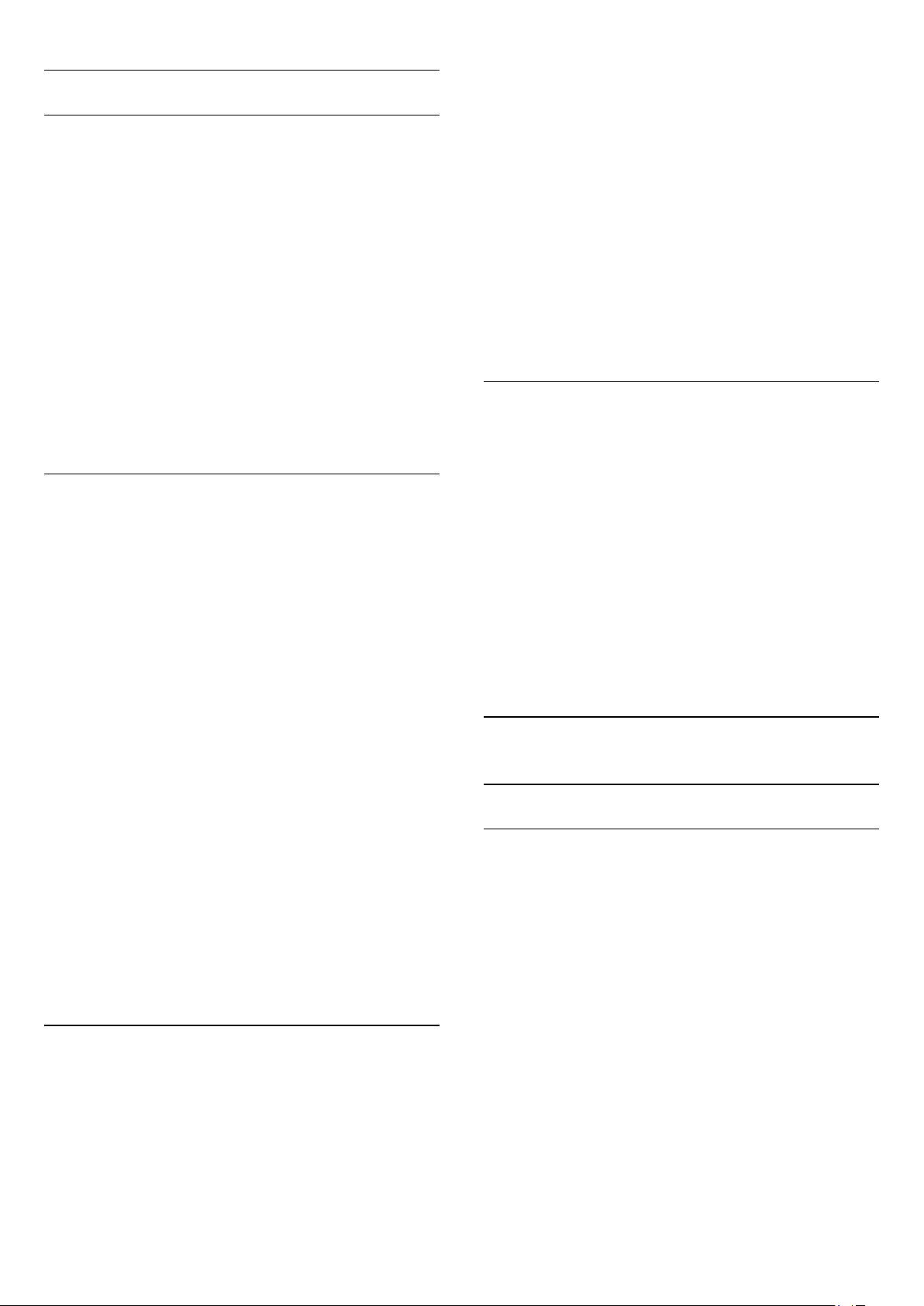
Televisión interactiva
Acerca de iTV
Puede utilizar las flechas, los botones de colores, los números y
el botón para navegar por las páginas de iTV.
Puede utilizar los botones (Reproducir), (Pausa) y
(Detener) para ver vídeos en las páginas de iTV.
Con la televisión interactiva, algunos centros emisores digitales
combinan sus programas de televisión convencionales con
páginas de información y ocio. En algunas páginas podrá
responder a un programa, votar, realizar compras en línea o
pagar por ver un programa de vídeo a petición.
HbbTV, MHEG, etc.
Las emisoras utilizan diversos sistemas de televisión interactiva:
HbbTV (del inglés, Hybrid Broadcast Broadband TV; televisión
híbrida de radiodifusión y banda ancha) o iTV (del inglés,
Interactive TV - MHEG; televisión interactiva). En ocasiones, se
denomina a la televisión interactiva como MHEG o botón rojo,
pero cada sistema es distinto.
Visite el sitio web de las emisoras para obtener más información.
Qué necesita
La televisión interactiva está disponible únicamente en canales
de televisión digital. Para disfrutar de todas las ventajas de la
televisión interactiva, necesita disponer de una conexión a
Internet de alta velocidad (banda ancha) en el televisor.
HbbTV
Si un canal de televisión ofrece páginas de HbbTV, primero debe
activar la función HbbTV en los ajustes del televisor para ver las
páginas.
MHEG (solo Reino Unido)
Para abrir el teletexto digital, pulse
pulse .
Cierre de páginas de iTV
La mayoría de las páginas de iTV le informan sobre qué botón
debe emplear para cerrarlas.
Para forzar el cierre de una página de iTV, cambie al canal
siguiente y vuelva al canal en el que se encontraba.
Acerca de la televisión interactiva
Con la televisión interactiva, algunas emisoras digitales combinan
su programación habitual con páginas de información o
entretenimiento.
Nota:
• No puede descargar archivos en su televisor con esta función.
• No todos los programas, anuncios y funciones incluyen
subtítulos ocultos.
• No es posible responder al contenido digital.
Visite el sitio web de las emisoras para obtener más información.
. Para cerrarlo,
TEXT
1 - Pulse , seleccione
2 - Seleccione
HbbTV
3 - Seleccione
4 - Pulse , varias veces si fuera necesario, para cerrar el menú.
Si desea impedir el acceso a las páginas de HbbTV en un canal
específico, puede bloquear las páginas de HbbTV solo para ese
canal.
1 - Sintonice el canal para el que desea bloquear las páginas de
HbbTV.
2 - Pulse
pulse OK.
3 - Seleccione
Uso de la televisión interactiva
Apertura de páginas de iTV
La mayoría de los canales que ofrecen HbbTV o iTV le invitan a
pulsar el botón o el botón OK para abrir su programa
interactivo.
Desplazamiento por las páginas de iTV
Ajustes de TV
y pulse OK.
Encendido
OPTIONS
Apagado
Configuración
, seleccione
y pulse OK.
, seleccione
y pulse OK.
y pulse OK.
Ajustes generales
HbbTV en este canal
>
y
7.2
Instalación de canales
Actualizar canales
Actualización automática
Si recibe canales digitales, puede ajustar el televisor para que
actualice automáticamente la lista con los canales nuevos.
También puede iniciar una actualización de canales usted mismo.
Actualización automática de canal
Una vez al día, a las seis de la mañana, el televisor actualizará los
canales y guardará los canales nuevos. Dichos canales se
almacenarán en la lista de canales Todos y también en la lista de
canales Nuevos. Los canales vacíos se eliminarán.
Si se encuentran nuevos canales o si se actualizan o eliminan
canales, se mostrará un mensaje al iniciar el televisor. El televisor
debe estar en modo de espera para actualizar los canales
automáticamente.
Para desactivar el mensaje que se muestra al iniciar:
1 - Pulse , seleccione
Configuración
y pulse OK.
31

2 - Seleccione
3 - Seleccione
actualización de canales
Para desactivar la función Actualización automática de canal:
1 - Pulse , seleccione
2 - Seleccione
3 - Seleccione
automática de canal
Inicio de la actualización
Para iniciar una actualización manualmente:
1 - Pulse , seleccione
2 - Seleccione
3 - Seleccione
pantalla. La actualización puede tardar unos minutos.
En algunos países, la actualización automática de canales se
realiza mientras se ve la televisión o en cualquier momento
cuando el televisor está en modo de espera.
Ajustes de canal
Instalación de canales
Configuración
Ajustes de canal
Instalación de canales
>
Apagado
Configuración
Buscar canal
Actualizar canales
y pulse OK.
>
Apagado
y pulse OK.
y pulse OK.
>
Mensaje de
.
y pulse OK.
>
Actualización
y pulse OK.
y pulse OK.
y siga las instrucciones en
Reinstalar canales
Puede buscar y reinstalar canales y dejar el resto de ajustes del
televisor sin modificar. También puede realizar una nueva
instalación completa del televisor.
Si se ha establecido un código de bloqueo infantil, deberá
introducir dicho código para poder reinstalar los canales.
Copia de la lista de canales
Introducción
La opción Copia de la lista de canales está dirigida a
distribuidores y usuarios expertos. En algunos países, la opción
Copia de la lista de canales solo está disponible para copiar
canales por satélite.
Gracias a la opción
canales instalados de un televisor a otro televisor Philips de la
misma gama. Dicha opción le permite ahorrar tiempo al evitar la
búsqueda de canales cargando una lista predefinida de estos en
un televisor. Utilice una unidad flash USB con un mínimo de
1 GB.
Condiciones
• Ambos televisores deben ser de la misma gama y del mismo
año.
• Ambos televisores deben tener el mismo tipo de hardware.
Puede comprobarlo en la placa de identificación del televisor
situada en la parte posterior del mismo. Normalmente se indica
como Q . . . LA.
• Ambos televisores deben tener versiones de software
compatibles.
Versión actual
Puede comprobar la versión actual del software del televisor en
la opción
Configuración
Información actual del software
Copia de la lista de canales
>
Ajustes de software
.
puede copiar los
en
>
Reinstalar canales
Para reinstalar solo los canales:
1 - Pulse , seleccione
2 - Seleccione
3 - Seleccione el país donde se ha instalado el televisor.
4 - Seleccione
canales puede tardar unos minutos. Siga las instrucciones en
pantalla.
Instalación completa
Para volver a realizar una instalación completa del televisor:
1 - Pulse , seleccione
2 - Seleccione
y pulse OK. La instalación puede tardar unos minutos. Siga
TV
las instrucciones en pantalla.
Ajustes de fábrica
La opción Ajustes de fábrica restablece los ajustes originales de
imagen y sonido del televisor. Para restablecer los ajustes de
fábrica:
1 - Pulse , seleccione
2 - Seleccione
y pulse OK.
fábrica
3 - Pulse OK para confirmar.
4 - Pulse , varias veces si fuera necesario, para cerrar el menú.
Configuración
Buscar canal
Antena (TDT)
>
Configuración
Ajustes de TV
Configuración
Ajustes de TV
y pulse OK.
Reinstalar canales
o
Cable (TDC)
y pulse OK.
>
Ajustes generales
y pulse OK.
>
Ajustes generales
y pulse OK.
. La búsqueda de
>
Reinstalar
>
Ajustes de
Copia de la lista de canales
Para copiar una lista de canales:
1 - Encienda el televisor que tiene los canales instalados.
Conecte un dispositivo de memoria USB.
2 - Pulse , seleccione
3 - Seleccione
la lista de canales
Para copiar la lista de canales desde este televisor, puede que se
le pida que introduzca el código de bloqueo infantil que
introdujo durante la instalación.
4 - Cuando finalice la copia, desconecte el dispositivo de
memoria USB.
Ahora ya podrá cargar la lista de canales copiada en otro
televisor Philips.
Carga de la lista de canales
Carga de una lista de canales copiada
En función de si ha instalado ya el televisor o no, debe utilizar un
método distinto para cargar una lista de canales.
En un televisor que aún no tenga los canales instalados
1 - Enchufe el cable de alimentación para que comience la
Ajustes de TV
Configuración
>
>
Copiar en dispositivo USB
y pulse OK.
Ajustes generales
>
Copia de
y pulse OK.
32

instalación, y seleccione el idioma y el país. Omita la búsqueda
de canales y finalice la instalación.
2 - Conecte el dispositivo de memoria USB donde se encuentra
la lista de canales del otro televisor.
3 - Para iniciar la carga de la lista de canales, pulse , seleccione
Configuración
4 - Seleccione
la lista de canales > Copiar en televisor
se le pida que introduzca el código de bloqueo infantil de este
televisor.
5 - El televisor le avisará cuando la lista de canales se haya
copiado correctamente. Desconecte el dispositivo de memoria
USB.
En un televisor que ya tiene instalados los canales:
1 - Compruebe el ajuste de país del televisor. Para hacerlo, pulse
, seleccione
>
canal
continuación,
Si el ajuste de país es el correcto, continúe con el paso 2.
Si el ajuste de país no es correcto, debe llevar a cabo una
reinstalación. Para iniciar la reinstalación, pulse , seleccione
Configuración
generales > Reinstalar TV
omita la búsqueda de canales y finalice la instalación. Cuando
termine, continúe con el paso 2.
2 - Conecte el dispositivo de memoria USB donde se encuentra
la lista de canales del otro televisor.
3 - Para iniciar la carga de la lista de canales, pulse , seleccione
Configuración
4 - Seleccione
la lista de canales > Copiar en televisor
se le pida que introduzca el código de bloqueo infantil de este
televisor.
5 - El televisor le avisará cuando la lista de canales se haya
copiado correctamente. Desconecte el dispositivo de memoria
USB.
y pulse OK.
Ajustes de TV
Configuración
Reinstalar canales
Cancelar
y pulse OK. Seleccione
y pulse OK.
Ajustes de TV
para abandonar la búsqueda de canales.
>
Ajustes generales
y pulse OK. Puede que
>
Copia de
y pulse OK. Seleccione
y pulse OK. Pulse y, a
Ajustes de TV
> OK. Seleccione el país correcto,
>
Ajustes generales
y pulse OK. Puede que
Buscar
>
>
Copia de
Ajustes
TDT o TDC
Recepción de TDT o TDC
Para una mayor facilidad de uso, los ajustes de TDC se
establecen automáticamente.
Si su proveedor de TDC le ha proporcionado valores de TDC
específicos, el ID de red o la frecuencia de red, introduzca estos
valores cuando el televisor se lo solicite durante la instalación.
Puede que sea necesario ajustar la búsqueda (exploración
completa o rápida) o introducir un nivel de símbolo específico
en el menú
de símbolo
Conflictos con los números de canales
En algunos países, diferentes canales de televisión (emisoras)
pueden tener el mismo número de canal. Durante la instalación,
el televisor muestra la lista de conflictos con los números de
canales. Debe seleccionar el canal de televisión que desea
instalar en un número de canal que tiene varios canales de
televisión.
TDT + TDC
Si puede utilizar la antena de TDT, pero dispone también de una
entrada de TDC, podrá configurar el televisor tanto para TDT
como para TDC. Instale un sistema detrás del otro con los
ajustes necesarios.
Cuando haya instalado ambos sistemas, deberá cambiar la señal
de entrada de la antena en la conexión
posterior del televisor y ajustar el sistema adecuado en el
televisor para ver los canales instalados en el mismo.
Para seleccionar los ajustes de TDT o TDC, consulte más arriba.
Ajustes de TD
Acceso a los ajustes de TD
1 - Pulse , seleccione
2 - Seleccione
3 - Seleccione
4 - Seleccione el país donde se ha instalado el televisor.
5 - Seleccione
6 - Seleccione
7 - Pulse , varias veces si fuera necesario, para cerrar el menú.
, primero debe ajustar el nivel de símbolo en
durante la instalación. Para ajustar un
Ajustes
Antenna
Configuración
Buscar canal
Reinstalar canales
Cable (TDC)
Iniciar para buscar canales o Ajustes de TDC
y pulse OK.
.
y pulse OK.
.
de la parte
Nivel
Manual
.
.
Si dispone tanto de recepción TDT como TDC en su país, y el
televisor está preparado tanto para la TDT como para la TDC
de su país, habrá seleccionado una de las dos opciones al instalar
los canales.
Si desea cambiar la configuración de TDT para iniciar una nueva
instalación de canales:
1 - Pulse , seleccione
2 - Seleccione
3 - Seleccione
>
Antena (TDT)
4 - Seleccione el ajuste de TDT que desee.
5 - Pulse , varias veces si fuera necesario, para cerrar el menú.
Instalación de canales TDC
Ajustes de canal
Instalación de canales
Configuración
o
Cable (TDC)
y pulse OK.
y pulse OK.
>
Conexión de la antena
y pulse OK.
Modo de nivel de símbolo
Si su proveedor de cable no le ha proporcionado ningún valor
de
nivel de símbolo
deje el ajuste
Si ha recibido un valor de nivel de símbolo específico, seleccione
. No obstante, puede que el valor que ha recibido ya
Manual
esté en la lista predefinida de niveles de símbolo. Seleccione
Niveles de símbolo predefinidos
disponible automáticamente.
33
específico para instalar canales de televisión,
Modo de nivel de símbolo
en
Automático
para comprobar si el valor está
.

Nivel de símbolo
Con el
Modo de nivel de símbolo
establecido en
Manual
, puede
introducir el valor de nivel de símbolo que ha recibido de su
proveedor de cable. Para introducir el valor, utilice los botones
numéricos.
Para obtener más información, pulse
Módulo de acceso condicional (CAM)
Palabras clave
.
y busque
Calidad de recepción
Si recibe canales de televisión digital, puede comprobar la
calidad y la intensidad de la señal de dichos canales.
Modo de frecuencia de red
Si va a utilizar el método
de frecuencia
para buscar canales, seleccione
Exploración rápida
para la
Exploración
Automático
. El
televisor utilizará la frecuencia de red predefinida (o HC: canal
de inicio) más utilizada por los proveedores de cable de su país.
Si ha recibido un valor de frecuencia de red específico para
buscar canales, seleccione
Manual
.
Frecuencia de red
Con el
Modo de frecuencia de red
establecido en
Manual
, aquí
puede introducir el valor de frecuencia de red que ha recibido
de su proveedor de cable. Para introducir el valor, utilice los
botones numéricos.
Exploración de frecuencia
Seleccione el método para buscar canales. Puede seleccionar el
método
Exploración rápida
y utilizar los ajustes predefinidos
más utilizados por los proveedores de cable de su país.
Si el resultado es que no se instala ningún canal o que faltan
algunos canales, puede seleccionar el método
completa
ampliado. Este método tardará más tiempo en buscar
Búsqueda
e instalar los canales.
Si tiene su propia antena, puede recolocarla para tratar de
mejorar la recepción.
Para comprobar la calidad de la recepción de un canal digital:
. Sintonice el canal.
1
. Pulse , seleccione
2
. Seleccione
3
Ajustes de canal
Configuración
Digital: prueba de recepción
y pulse OK.
y pulse OK.
>
Instalación de canales
>
Aparecerá la frecuencia digital correspondiente a dicho canal. Si
la recepción es débil, puede cambiar la posición de la antena.
Para volver a comprobar la calidad de la señal de dicha
frecuencia, seleccione
Buscar
y pulse OK.
Para introducir manualmente una frecuencia digital específica,
utilice los botones numéricos del mando a distancia. También
puede seleccionar la frecuencia, colocar las flechas sobre un
número mediante y , además de cambiar el número con
y . Para comprobar la frecuencia, seleccione
.
OK
Si recibe canales a través de TDC, se mostrará la opción
de nivel de símbolo
Automático
, a menos que su proveedor de cable le haya
. En el modo Nivel de símbolo, seleccione
Buscar
y pulse
Modo
proporcionado un valor de nivel de símbolo específico. Puede
introducir el valor correspondiente mediante los botones
numéricos.
Instalación manual
Canales digitales
Si sabe que su proveedor de cable no ofrece canales digitales,
puede omitir la búsqueda de canales digitales.
Seleccione
Apagado
.
Canales analógicos
Si sabe que su proveedor de cable no ofrece canales analógicos,
puede omitir la búsqueda de canales analógicos. Seleccione
Apagado
.
Libres / codificados
Si tiene una suscripción y un módulo de acceso condicional
(CAM) para servicios de televisión de pago, seleccione
Libres/codificados
servicios de pago, puede seleccionar solo
. Si no tiene una suscripción a canales o
Canales gratuitos
.
Los canales de televisión analógicos se pueden instalar uno a
uno manualmente.
Para instalar canales analógicos manualmente:
1 - Pulse , seleccione
2 - Seleccione
Ajustes de canal
Analógico: instalación manual
•
Sistema
Configuración
y pulse OK.
Para configurar el sistema de televisión, seleccione
y pulse OK.
>
Instalación de canales
Sistema
>
y
pulse OK.
Seleccione el país o la parte del mundo en que se encuentra.
•
Búsqueda de canales
Para buscar un canal, seleccione Buscar canal y pulse OK.
Seleccione
y pulse OK. También puede introducir una
Buscar
frecuencia manualmente. Si la recepción es débil, vuelva a pulsar
. Para guardar el canal, seleccione
Buscar
•
Sintonía fina
Para sintonizar de forma precisa un canal, seleccione
y pulse OK. Utilice los botones o para ajustar la
fina
Hecho
y pulse OK.
Sintonía
sintonía.
Si desea memorizar el canal, seleccione
Hecho
y pulse OK.
34

•
Guardar canal actual o Almacenar como canal nuevo
Puede memorizar el canal en el número de canal actual o en
uno nuevo.
Seleccione
.
nuevo
Guardar canal actual
o
Almacenar como canal
Puede repetir estos pasos hasta encontrar todos los canales de
televisión analógicos disponibles.
35
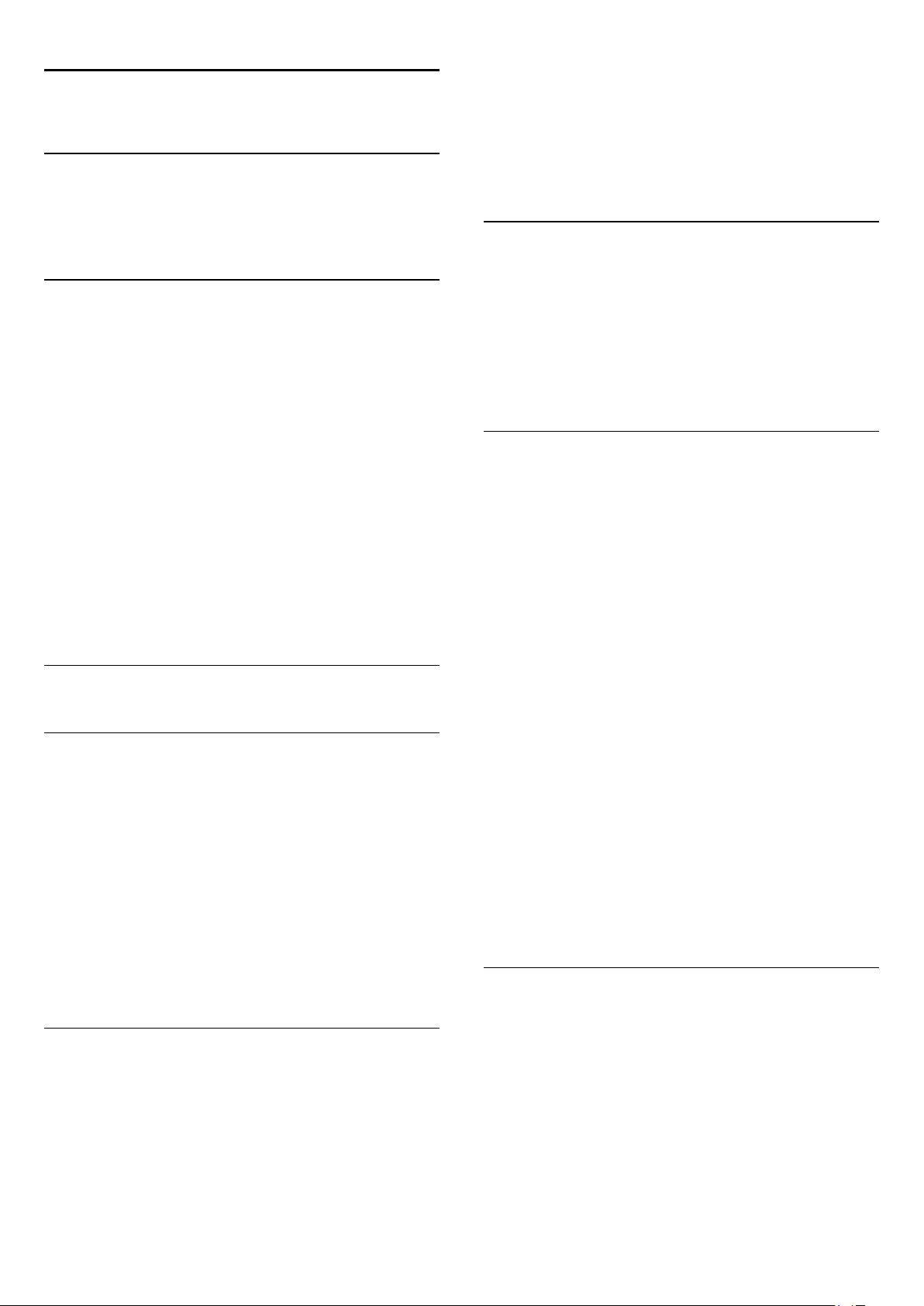
8
Canales por satélite
8.1
Canales por satélite
con el canal actual seleccionado.
3 - Navegue hacia arriba para seleccionar
lista.
Las listas Radio o Nuevo solo se muestran cuando hay
disponibles emisoras de radio o se encuentran nuevos canales
mediante una actualización de canales.
Todos
o un filtro de
• Solo para televisores con sintonizador por satélite integrado.
8.2
Visualización de canales por
satélite
Para ver canales por satélite:
Pulse , seleccione
último canal por satélite que haya visto.
Cambio de canal
Para cambiar de canal, pulse
sintonizará el siguiente canal de la lista de canales seleccionada.
Si conoce el número de canal, puede utilizar los botones
numéricos del mando a distancia. Para volver al canal sintonizado
con anterioridad, pulse .
También puede sintonizar un canal directamente desde la lista
de canales por satélite.
8.3
y pulse OK. El televisor sintoniza el
Satélite
+
o
. El televisor
Lista de canales por satélite
Acerca de la lista de canales
Cuando se complete la instalación de canales por satélite, todos
los canales por satélite se almacenarán en la lista de canales.
Puede ver la lista de todos los canales o filtrar la lista para
mostrar solo los canales favoritos o solo las emisoras de radio.
O bien, después de una actualización de canales, puede buscar
los canales recién añadidos en la lista de canales nuevos.
Puede sintonizar directamente un canal desde cualquier lista. La
lista que seleccione en la lista de canales determinará los canales
que se pueden sintonizar con los botones + y
.
Sintonización desde la lista de canales
Para sintonizar un canal desde la lista de canales:
1 - En la lista de canales, seleccione o en la barra de menú
para seleccionar la lista de canales de televisión o por satélite.
2 - Seleccione una lista.
3 - Seleccione un canal en cualquiera de las listas y pulse OK. El
televisor sintonizará el canal seleccionado.
Opciones de la lista de canales
Para ver las opciones de la lista de canales en el canal actual:
1 - Con la lista de canales Todos en pantalla, seleccione un canal
y pulse
OPTIONS
2 - Seleccione la opción que desee y pulse OK.
Opciones disponibles para los canales por satélite:
•
Satélite
Filtre la lista de canales para mostrar solo los canales de un
satélite específico o de todos los satélites.
•
Libres/codificados
Filtre la lista de canales para mostrar solo los canales de acceso
gratuito, solo los canales codificados o ambos. Los canales
codificados se marcan con una llave .
•
Bloquear canal
Puede bloquear un canal. Primero, seleccione un canal en la lista,
pulse
OPTIONS
introducir el código de bloqueo infantil de cuatro dígitos. Los
canales bloqueados se marcan con un candado .
•
Desbloquear canal
Para desbloquear un canal bloqueado, seleccione un canal
bloqueado en la lista, pulse
Desbloquear canal
infantil de cuatro dígitos.
.
y seleccione
. Deberá introducir el código de bloqueo
Bloquear canal
OPTIONS
. Deberá
y seleccione
Solo puede reordenar los canales de la lista de canales favoritos.
Selección de un filtro de lista
La lista que seleccione en la lista de canales determinará los
canales que se pueden sintonizar con los botones
Para seleccionar una lista de canales:
1 - Pulse , seleccione
2 - Pulse
para abrir la lista de canales. Aparece la lista
LIST
Satélite
y pulse OK.
+
y
Copia de la lista de canales
La opción
distribuidores y usuarios expertos. Con la opción Copia de la
lista de canales puede copiar los canales instalados de un
televisor a otro televisor Philips de la misma gama. La opción
.
Copia de la lista de canales copiará tanto los canales terrestres
como los canales por satélite.
Para obtener más información, pulse
Copia de la lista de canales
36
Copia de la lista de canales
.
está dirigida a
Palabras clave
y busque
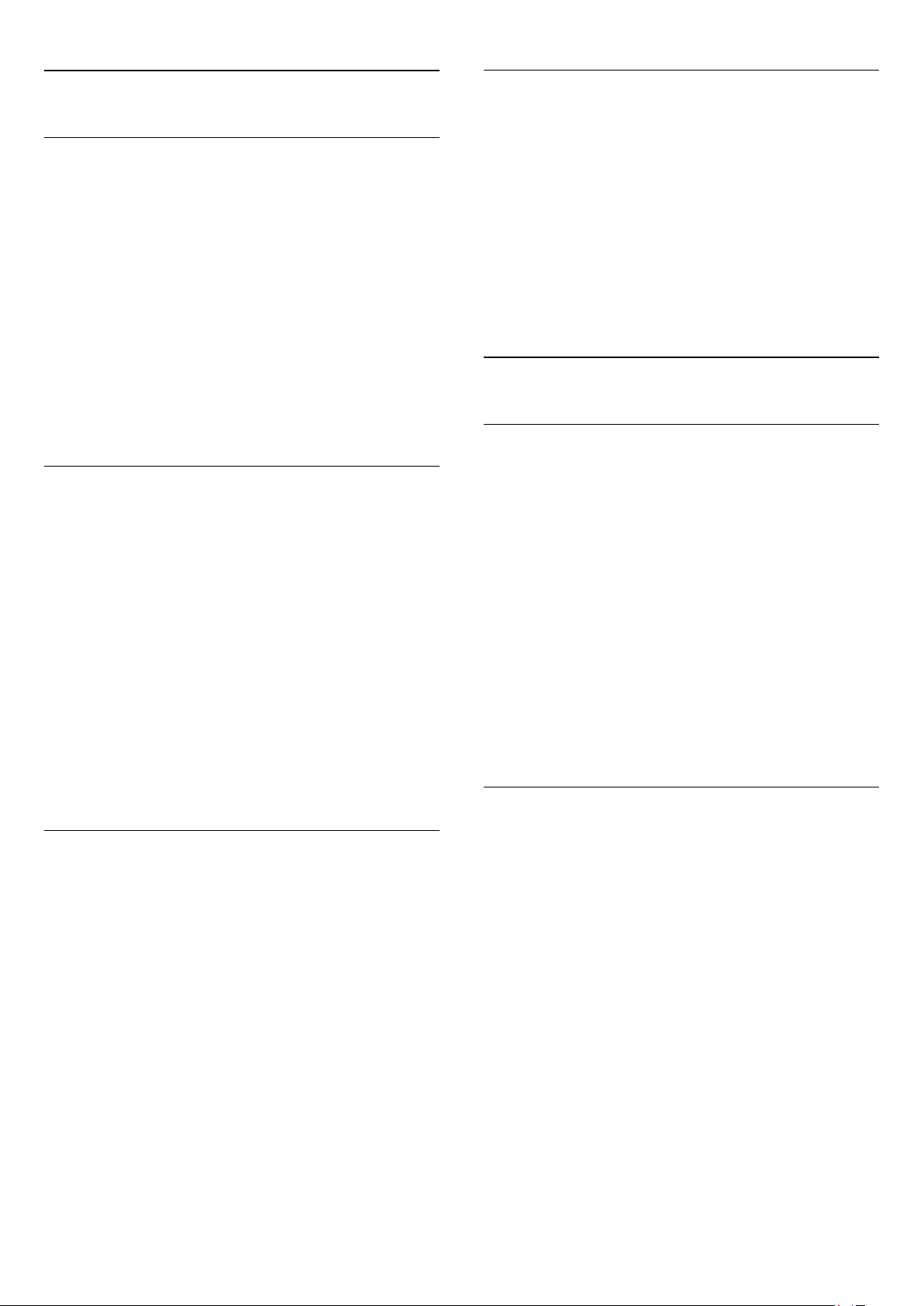
8.4
Canales por satélite favoritos
Canales favoritos
Puede marcar canales como favoritos. Los canales por satélite
favoritos
por satélite.
Visualización de canales favoritos
Configure una lista de canales favoritos para cambiar fácilmente
entre los canales que desea ver.
Para cambiar solo entre los canales favoritos con los botones
+
cierre de nuevo la lista de canales.
se recopilan en la lista Favoritos de la lista de canales
y
, seleccione la lista Favoritos en la lista de canales y
-
Reordenación de los canales favoritos
Solo puede reordenar los canales de la lista Programas
preferidos.
1 - En la lista de canales
desea cambiar.
2 - Pulse .
3 - Seleccione el canal que desee reordenar y pulse OK.
4 - Pulse los
seleccionado a otra posición y pulse OK.
5 - Cuando haya terminado, pulse
de canales favoritos.
8.5
botones de navegación
Favoritos
, resalte el canal cuya posición
para mover el canal
para salir de la lista
EXIT
Hay dos listas de favoritos, una para canales de televisión y otra
para canales por satélite.
Configuración de la lista de favoritos
Para crear una lista con sus canales favoritos:
1 - Mientras ve un canal, pulse
canales.
2 - En la barra de menú, seleccione para acceder a los canales
por satélite.
3 - Seleccione la lista
4 - El televisor le pedirá que empiece a añadir canales
inmediatamente. Pulse OK. Para evitar tener que reordenarlos
más tarde, seleccione los canales en el orden que desea
incluirlos en la lista.
5 - Para añadir un canal a la lista Favoritos, seleccione el canal y
pulse OK. A continuación, puede seleccionar otro canal para
añadirlo como favorito.
6 - Para finalizar, pulse .
Favoritos
.
para abrir la lista de
LIST
Adición o eliminación de canales favoritos
Para añadir o eliminar canales favoritos:
1 - Mientras ve un canal de televisión, pulse
la lista de canales.
2 - Seleccione Todos para ver todos los canales.
3 - Seleccione el canal y pulse para marcarlos como favoritos.
4 - El canal seleccionado se marca con .
5 - Para finalizar, pulse . Los canales se añaden a la lista
Favoritos.
Para quitar un canal de la lista de favoritos, pulse para
desmarcarlo como favorito.
LIST
para abrir
Bloqueo de canales por satélite
Bloqueo de un canal
Puede bloquear un canal para impedir que los niños puedan
verlo. Para ver un canal bloqueado, debe introducir el código de
bloqueo infantil. No es posible bloquear programas de
dispositivos conectados.
Para bloquear un canal:
1 - Mientras ve un canal de televisión, pulse
la lista de canales.
2 - En cualquier lista, seleccione el canal que desee bloquear.
3 - Pulse
de canales, un canal bloqueado se marca con un candado .
Para desbloquear un canal, seleccione el canal bloqueado en la
lista de canales, pulse
canal
.
OPTIONS
y seleccione
OPTIONS
Bloquear canal
y seleccione
Uso de una clasificación por edades
Para impedir que los niños vean un programa inadecuado para
su edad, puede utilizar una clasificación por edades.
Algunas emisoras digitales han clasificado sus programas por
edades. Cuando la clasificación de un programa sea igual o
superior a la edad que usted haya establecido, el programa se
bloqueará.
Para ver un programa bloqueado, debe introducir el código de
bloqueo infantil. El control de padres se aplica a todos los
canales.
Para establecer una clasificación de edad:
1 - Pulse , seleccione
2 - Seleccione
Control de padres
3 - Introduzca un código de bloqueo infantil de cuatro dígitos y
confírmelo. Ya puede establecer una clasificación por edades.
4 - Establezca la edad y pulse OK.
5 - Pulse , varias veces si fuera necesario, para cerrar el menú.
Ajustes de canal satélite
Configuración
y pulse OK.
y pulse OK.
>
Bloqueo infantil
para abrir
LIST
. En una lista
Desbloquear
>
37

Para desactivar la clasificación parental, seleccione
como ajuste de edad.
El televisor solicitará el código para desbloquear el programa. En
el caso de determinadas emisoras u operadores, el televisor solo
bloquea los programas con una clasificación superior.
Ninguno
Código de bloqueo infantil
Puede establecer o cambiar el código de bloqueo infantil.
Para establecer el código de bloqueo o cambiar el código actual:
1 - Pulse , seleccione
2 - Seleccione
Cambiar código
3 - Si ya ha establecido un código, introduzca el código de
bloqueo infantil actual y, a continuación, el código nuevo dos
veces.
Se establece el nuevo código.
¿Ha olvidado el código de bloqueo infantil?
Si ha olvidado el código, puede anular el código actual e
introducir uno nuevo.
1 - Pulse , seleccione
2 - Seleccione
Cambiar código
3 - Introduzca el código de anulación
4 - A continuación, introduzca un nuevo código de bloqueo
infantil e introdúzcalo de nuevo para confirmarlo.
8.6
Ajustes de canal satélite
Ajustes de canal satélite
Configuración
y pulse OK.
Configuración
y pulse OK.
y pulse OK.
>
Bloqueo infantil
y pulse OK.
>
Bloqueo infantil
.
8888
>
>
Instalación de satélites
Instalar satélites
Acerca de la instalación de satélites
Este televisor dispone de un receptor de TDS/TDS2 integrado.
Conecte el cable de la antena parabólica al televisor. Utilice un
cable coaxial para conectar una antena parabólica. Asegúrese de
que la antena parabólica está perfectamente orientada antes de
iniciar la instalación.
MDU: unidad multiusuario
El receptor de satélite de este televisor es compatible con MDU
en los satélites Astra y con Digiturk en el satélite Eutelsat. MDU
no es compatible con Türksat.
Instalando
Puede instalar los satélites durante la configuración inicial del
televisor. La instalación de satélites se realiza después de la
instalación de canales de televisión. Si solo ve canales por
satélite, puede omitir la instalación de canales de televisión.
Puede iniciar una nueva instalación de satélites en cualquier
momento desde el menú Configuración.
Para instalar canales por satélite:
1 - Pulse , seleccione
2 - Seleccione
3 - Seleccione
4 - El televisor muestra el ajuste de instalación actual. Si el ajuste
actual se corresponde con la instalación de satélites que desea,
puede iniciar la búsqueda de satélites. Seleccione
. Vaya al paso 5. Si el ajuste actual no es el que desea,
OK
seleccione
En el menú Ajustes, seleccione el número exacto de satélites
4b.
que desea instalar. O bien, si utiliza una configuración Unicable,
seleccione
según el número de satélites que desee instalar para Unicable.
Seleccione el ajuste que desee y pulse OK.
Si el número exacto de satélites está ajustado o ha
4c.
completado los ajustes de Unicable, seleccione
.
OK
5 - El televisor buscará los satélites disponibles en función de la
orientación de la antena parabólica. Esto puede tardar unos
minutos. Si se encuentra un satélite, se muestran su nombre y
potencia de recepción en la pantalla.
6 - Si hay disponible un paquete de canales para cualquier
satélite encontrado, puede seleccionar el paquete que desee.
7 - Para instalar los canales de los satélites encontrados,
seleccione
de canales y emisoras de radio encontrados.
8 - Para almacenar los ajustes de satélites, y todos los canales y
emisoras de radio por satélite, seleccione
Buscar satélite
Instalar satélites
y pulse OK. Vaya al paso 4b.
Ajustes
Unicable para 1 satélite
y pulse OK. El televisor mostrará el número
Instalar
Configuración
y pulse OK.
y pulse OK.
o
y pulse OK.
y pulse
Buscar
Unicable para 2 satélites
y pulse
Buscar
Terminar
y pulse OK.
Hasta 4 satélites
Puede instalar hasta 4 satélites (4 LNB) en este televisor.
Seleccione el número exacto de satélites que desea instalar para
iniciar la instalación. De esta forma, la instalación será más rápida.
Unicable
Puede utilizar un sistema Unicable para conectar la antena
parabólica al televisor. Seleccione si va a instalar satélites para un
sistema Unicable, para 1 o 2 satélites al principio de la
instalación.
Paquetes de canales
Acerca de los paquetes de canales
Los satélites pueden ofrecer paquetes de canales que incluyen
canales gratuitos (de acceso gratuito) y una selección para su
país. Algunos satélites ofrecen paquetes de suscripción (una
selección de canales de pago).
Si opta por un paquete de suscripción, el televisor le solicitará
que seleccione una instalación rápida o completa.
Seleccione
38
Solo canales de operadores por satélite
para instalar

solo los canales del paquete, o bien, seleccione
canales por satélite
disponibles además de los del paquete. Recomendamos la
instalación rápida para los paquetes de suscripción. Si tiene
satélites adicionales que no forman parte del paquete de
suscripción, sugerimos la instalación rápida. Todos los canales
instalados se incluyen en la lista de canales Todos.
Actualización de paquetes de canales
Con la función
canales por satélite que aparecían antes en la lista de canales por
satélite pero que ahora están ausentes. El operador de satélite
ha cambiado la posición de los canales ausentes en el
transpondedor. Es necesario actualizar el paquete de canales a la
versión más reciente en el televisor.
Para descargar la versión más reciente del paquete de canales:
. Acceda al sitio web de asistencia de Philips
1
www.philips.com/support
de su televisor.
. Haga clic en
2
PredefinedSortingList.
. Descargue el archivo en su ordenador y cópielo en el
3
directorio raíz de una unidad flash USB, no en una carpeta (si es
necesario, descomprima el archivo primero).
. Conecte la unidad flash USB en el televisor, pulse ,
4
seleccione
. Seleccione
5
>
Actualizar paquete de canales
. El televisor copiará el archivo y le pedirá que inicie la
6
actualización de canales inmediatamente. Seleccione Sí y pulse
OK
actualización de canales, puede hacerlo más tarde en
Configuración
. Después de actualizar, los canales ausentes deberían volver a
7
aparecer en su posición anterior en la lista de canales por
satélite.
Configuración
. Esto puede tardar unos minutos. Si desea posponer la
para instalar también otros canales
Actualizar paquete de canales
e introduzca el número de modelo
Software y controladores
y pulse OK.
Ajustes de canal satélite
>
Buscar satélite
>
y pulse OK.
>
Actualizar canales
Todos los
, puede recuperar
y busque el archivo
Instalación de canales
.
Número de banda de usuario
En un sistema Unicable, cada receptor satélite conectado debe
tener un número (0, 1, 2, 3, etc.).
Encontrará las bandas de usuario disponibles y sus números en la
caja de distribución Unicable. La banda de usuario se abrevia en
ocasiones como UB. Hay cajas de distribución Unicable que
ofrecen 4 u 8 bandas de usuario. Si selecciona Unicable en los
ajustes, el televisor le pedirá que asigne el número de banda de
usuario exclusivo para su receptor de satélite integrado. Un
receptor de satélite no puede tener el mismo número de banda
de usuario que otro receptor del sistema Unicable.
Frecuencia de la banda de usuario
Además del número de banda de usuario exclusivo, el receptor
de satélite integrado necesita la frecuencia del número de banda
de usuario seleccionado. Estas frecuencias se muestran casi
siempre junto al número de banda de usuario en una caja de
distribución Unicable.
Adición de un satélite
Configuración Unicable
El sistema Unicable
Puede utilizar el sistema Unicable para conectar la antena
parabólica al televisor. El sistema Unicable utiliza un cable para
conectar la antena parabólica a todos los receptores satélite de
su sistema. Suele utilizarse Unicable en bloques de pisos. Si
utiliza un sistema Unicable, el televisor le pedirá que asigne un
número de banda de usuario y la frecuencia correspondiente
durante la instalación. Puede instalar uno o dos satélites con
Unicable en este televisor.
Si nota que faltan algunos canales después de realizar una
instalación Unicable, puede que se haya realizado otra instalación
en el mismo momento en el sistema Unicable. Vuelva a realizar
la instalación para instalar los canales que faltan.
Puede añadir un satélite adicional a su instalación de satélites
actual. Los satélites instalados y sus canales no se modificarán.
No obstante, algunos operadores de satélite no permiten añadir
un satélite.
El satélite adicional debe considerarse un extra, no es la
suscripción de satélite principal ni el satélite principal del cual
utiliza el paquete de canales. Normalmente, se suele añadir un
4º satélite si ya tiene 3 satélites instalados. Si tiene 4 satélites
instalados, debería eliminar uno primero para poder añadir un
satélite nuevo.
Ajustes
Si actualmente solo tiene 1 o 2 satélites instalados, es posible
que los ajustes de instalación actuales no permitan la adición de
un satélite extra. Si necesita cambiar los ajustes de instalación,
debe volver a realizar por completo la instalación de satélites.
No puede utilizar la opción
cambiar los ajustes.
39
Añadir satélite
si es necesario

Para añadir un satélite:
. Pulse , seleccione
1
. Seleccione
2
. Seleccione
3
satélites actuales.
. Seleccione
4
nuevos.
. Si el televisor encuentra uno o más satélites, seleccione
5
Instalar
satélites encontrados.
. Para almacenar los canales y las emisoras de radio, seleccione
6
Terminar
Buscar satélite
Añadir satélite
Añadir
y pulse OK. El televisor instalará los canales de los
y pulse OK.
Configuración
y pulse OK.
y pulse OK. Se mostrarán los
y pulse OK. El televisor buscará satélites
y pulse OK.
Eliminación de un satélite
Puede eliminar uno o más satélites de su instalación de satélites
actual. Se eliminarán el satélite y sus canales. No obstante,
algunos operadores de satélite no permiten la eliminación de un
satélite.
Para eliminar satélites:
. Pulse , seleccione
1
. Seleccione
2
. Seleccione
3
satélites actuales.
. Utilice los botones de flecha para seleccionar el satélite que
4
desea eliminar.
. Pulse OK para marcar un satélite para eliminarlo. Pulse OK de
5
nuevo para quitar la marca.
. Seleccione
6
satélites.
. Seleccione
7
Buscar satélite
Eliminar satélite
Eliminar
Salir
Configuración
y pulse OK.
, pulse OK y confirme. Se eliminarán los
y pulse OK para cerrar Eliminar satélites.
y pulse OK.
y pulse OK. Se mostrarán los
Cambio del orden y el nombre de los
canales
Cuando haya terminado, pulse OK para seleccionar
Pulse OK de nuevo para finalizar el cambio de nombre.
Para obtener más información sobre la introducción de texto,
pulse
Palabras clave
Con el teclado en pantalla.
Para abrir el teclado en pantalla, coloque el cursor en el campo
de texto Nombre y pulse OK.
Para eliminar el carácter que hay frente al cursor, pulse
Retroceso
Para introducir un carácter, selecciónelo con los botones de
flecha y pulse OK.
Para seleccionar letras en mayúscula, pulse .
Para seleccionar números o caracteres especiales, pulse .
Cuando haya terminado, pulse para cerrar el teclado en
pantalla.
Para finalizar el cambio de nombre, seleccione
.
OK
.
y busque
Mando a distancia, teclado
Hecho
Hecho
y pulse
.
.
Actualización de canales por satélite
Una vez al día, a las 06:00 horas, el televisor actualizará
automáticamente los canales por satélite. La actualización de
canales busca canales nuevos y los añade a la lista de canales.
Los canales que ya no estén disponibles se eliminan y, si un
proveedor reordena su paquete de canales, se actualiza la lista
de canales del televisor. El televisor debe estar en modo de
espera para actualizar automáticamente los canales por satélite.
También puede realizar una actualización de canales manual en
cualquier momento.
Los canales nuevos que se encuentran en la actualización de
canales se marcan con la letra N y se incluyen en la lista de
canales Nuevo. Los canales nuevos también se añaden a la lista
de canales Todos. Los canales nuevos permanecen en la lista de
canales Nuevo hasta que los sintonice o los marque como
favoritos.
Puede reordenar y cambiar de nombre los canales por satélite.
Reordenar
Solo puede reordenar los canales de la lista Favoritos. Para
obtener más información sobre la reordenación de canales por
satélite, pulse
canales
Renombrar canales
Puede cambiar de nombre canales en la lista de canales.
. Seleccione de una de las listas de canales el canal al que desea
1
cambiar el nombre:
. Pulse
2
del mando a distancia o abrir el teclado en pantalla.
Con el teclado del mando a distancia
Para eliminar un carácter, coloque el cursor detrás del carácter y
pulse Eliminar <icon del enter>.
Para introducir un carácter, púlselo en el teclado.
Palabras clave
.
Renombrar
y busque
Satélite, reordenar
Todos, Favoritos, Radio
. Puede introducir texto con el teclado
o
Nuevo
.
Desactivación de la actualización de canales automática
Puede apagar completamente el televisor por la noche para que
no se realice la actualización de canales. También puede
desactivar la actualización automática en el menú Configuración.
1 - Pulse , seleccione
2 - Seleccione
>
Actualización automática de canal
Desactivación de la actualización para un satélite específico
1 - Pulse , seleccione
2 - Seleccione
>
Opción de actualización automática
3 - Con los botones de flecha, seleccione el satélite que no
desea actualizar. Pulse OK para quitar la marca del satélite.
4 - Seleccione
El televisor no actualizará los canales del satélite sin marcar.
Inicio manual de una actualización
1 - Pulse , seleccione
2 - Seleccione
40
Ajustes de canal satélite
Ajustes de canal satélite
Hecho
Buscar satélite
Configuración
Configuración
y pulse OK para cerrar el menú.
Configuración
y pulse OK.
y pulse OK.
>
Instalación de canales
y seleccione
y pulse OK.
>
Instalación de canales
.
y pulse OK.
Apagado
.

3 - Seleccione
4 - Si desea comprobar los satélites que se han ajustado para su
actualización, seleccione
5 - Con los botones de flecha, marque o quite la marca de los
satélites que se van a actualizar. Seleccione
6 - Seleccione
tardar unos minutos.
7 - Seleccione
Actualizar canales
Ajustes
Actualizar
Terminar
y pulse OK. La actualización puede
y pulse OK.
y pulse OK.
y pulse OK.
Hecho
y pulse OK.
Activar
Los canales de televisión digital pueden emitir
audio especiales que describen lo que ocurre en pantalla. Para
poder configurar el audio y los efectos de Audiodescripción,
primero debe activar la opción Audiodescripción. Además, antes
de activar la opción Audiodescripción, debe activar la opción
Acceso universal.
comentarios
de
Idiomas y audio
Idiomas y subtítulos preferidos
Los canales por satélite pueden contener idiomas diferentes para
el audio, los subtítulos o el teletexto. Puede ajustar el televisor
para que cambie automáticamente al idioma del audio, los
subtítulos o el teletexto que prefiera, si dicho idioma está
disponible en el canal o en las páginas del teletexto.
Para ajustar su idioma preferido:
1 - Pulse , seleccione
2 - Seleccione
3 - Seleccione
desee.
4 - Pulse , varias veces si fuera necesario, para cerrar el menú.
Audio para personas con deficiencias auditivas
Algunos canales de televisión digitales emiten subtítulos y audio
especiales adaptados para las personas con deficiencias auditivas.
Si está activada la opción de audio para deficientes auditivos, el
televisor activa automáticamente los subtítulos y el audio
adaptado si están disponibles. Para poder activar esta opción,
antes debe activar
Activar
Para activar la opción de audio para personas con deficiencias
auditivas, pulse
pulse OK. Seleccione
.
OK
Para comprobar si hay un idioma de audio disponible para
personas con deficiencias auditivas, pulse
seleccione
icono .
Si no aparece la opción Acceso universal en el menú Opciones,
active
Acceso universal
Ajustes de canal satélite
Idiomas
Idioma de audio
Configuración
y pulse OK. Seleccione el ajuste que
Acceso universal
OPTIONS
Deficiente auditivo, Encendido
, seleccione
y busque un idioma de audio con el
en Configuración.
y pulse OK.
y pulse OK.
.
Acceso universal
OPTIONS
y
y pulse
,
Audiodescripción
Con la opción Audiodescripción, se añaden los comentarios del
narrador al audio normal.
Para activar los comentarios (si están disponibles):
. Con
1
Acceso universal
seleccione la pestaña
. Seleccione
2
. Seleccione
3
Puede comprobar si los comentarios de audio están disponibles.
En el menú
idioma de audio marcado con el icono .
Altavoces/auriculares
Puede seleccionar dónde desea oír los comentarios de audio:
solo en los altavoces del televisor, en los auriculares o en ambos.
Para ajustar la opción Altavoces/auriculares:
. Pulse , seleccione
1
. Seleccione
2
Audiodescripción
. Seleccione
3
pulse OK.
. Pulse , varias veces si es necesario, para cerrar el menú.
4
Volumen mezclado
Puede mezclar el volumen del audio normal con los comentarios
de audio.
Para mezclar el volumen:
. Pulse
1
barra de menús.
2
3
barra deslizante.
4
. Seleccione
. Utilice las flechas hacia arriba y hacia abajo para ajustar la
. Pulse OK para confirmar.
activado, pulse
Opciones
Audiodescripción
Encendido
Opciones
Ajustes de canal satélite
Altavoces, Auriculares
OPTIONS
Acceso universal
, seleccione
Configuración
>
Altavoces/Auriculares
y seleccione la pestaña
en la barra de menús.
y pulse OK.
y pulse OK.
>
OPTIONS
Idioma de audio
y pulse OK.
>
Idiomas
o
Altavoces y auriculares
Volum. mezclado
>
y pulse OK.
Opciones
y
y busque un
en la
y pulse OK.
y
Para obtener más información, pulse
Acceso universal
Audiodescripción
.
Palabras clave
y busque
Efecto de audio
Algunos comentarios de audio pueden contener efectos de
audio adicionales, como estéreo o atenuación del sonido.
Para activar la opción Efectos de audio (si está disponible):
. Pulse , seleccione
1
. Seleccione
2
Audiodescripción
41
Configuración
Ajustes de canal satélite
>
Efectos de audio
y pulse OK.
>
Idiomas
y pulse OK.
>
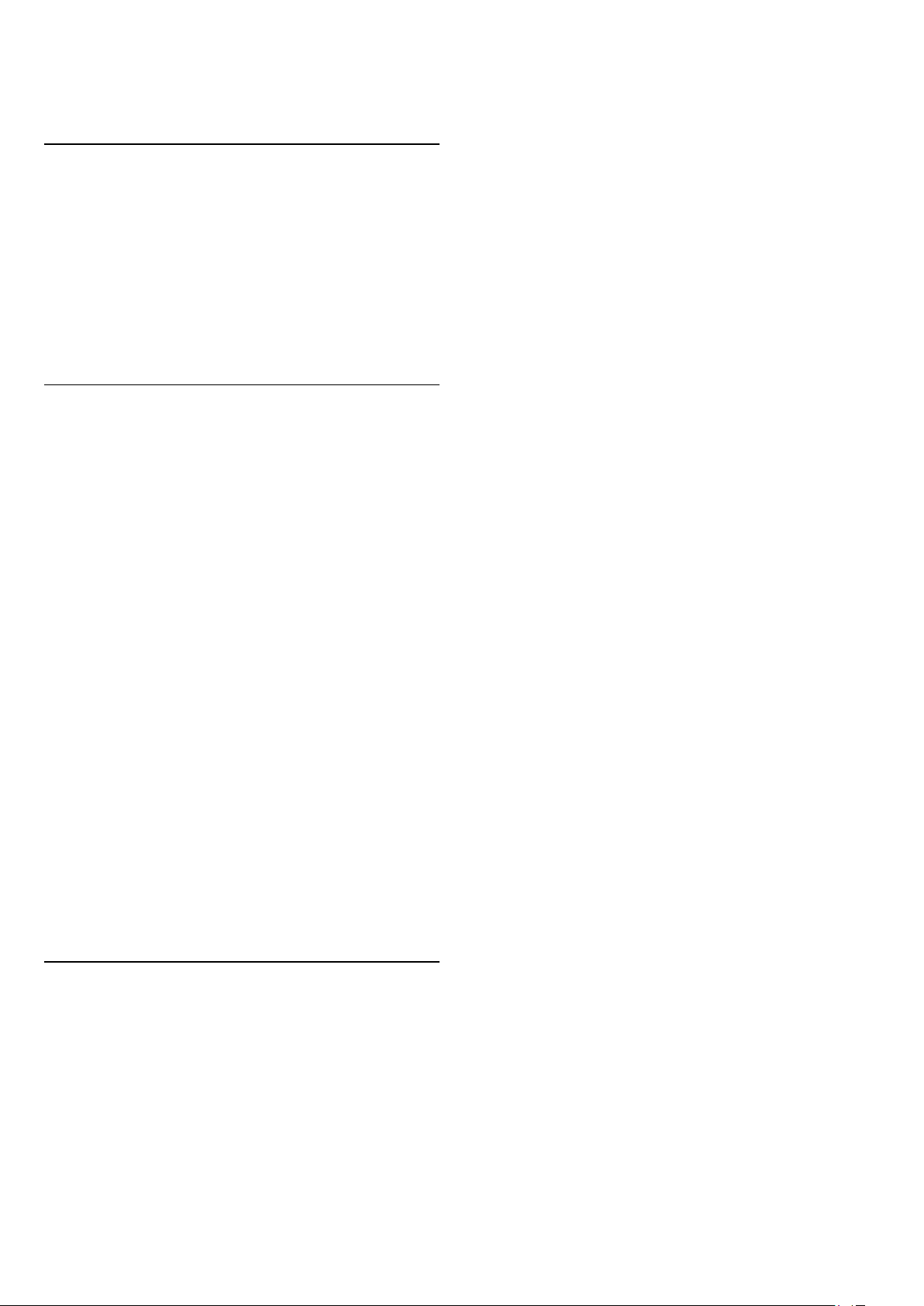
. Seleccione
3
. Pulse , varias veces si es necesario, para cerrar el menú.
4
Voz
Los comentarios de audio también pueden contener subtítulos
para las palabras que se pronuncian.
Para activar estos subtítulos (si están disponibles):
. Pulse , seleccione
1
. Seleccione
2
Audiodescripción
. Seleccione
3
. Pulse , varias veces si es necesario, para cerrar el menú.
4
Encendido
Ajustes de canal satélite
Descriptivo
o
Configuración
>
y pulse OK.
Voz
(audio) o
Apagado
y pulse OK.
y pulse OK.
>
Idiomas
Subtítulos
y pulse OK.
>
Instalación manual
La opción Instalación manual está dirigida a usuarios expertos.
Puede utilizar Instalación manual para añadir rápidamente
nuevos canales del transpondedor de un satélite. Necesita
conocer la frecuencia y la polarización del transpondedor. El
televisor instalará todos los canales de dicho transpondedor. Si el
transpondedor se había instalado antes, todos sus canales (los
anteriores y los nuevos) se moverán al final de la lista de canales
Todos.
No puede utilizar la opción Instalación manual si necesita
cambiar el número de satélites. En ese caso, debe realizar una
instalación completa con la opción Instalar satélites.
Para instalar un transpondedor:
. Pulse , seleccione
1
. Seleccione
2
>
Instalación manual
. Si tiene más de 1 satélite instalado, seleccione el satélite/LNB
3
para el que desea añadir los canales.
. Ajuste la opción
4
Modo de nivel de símbolo
de símbolo en
Frecuencia
. Si se encuentra un transpondedor, seleccione
5
pulse OK para almacenar el nuevo transpondedor en el LNB
seleccionado.
. Seleccione
6
Ajustes de canal satélite
e inicie la búsqueda del transpondedor.
Salir
Configuración
y pulse OK.
Polarización
en
Nivel de símb.
para abandonar la instalación manual.
y pulse OK.
>
Instalación de canales
según sea necesario. Si ajusta el
, podrá introducir el nivel
Manual
manualmente. Introduzca la
Almacenar
y
otro, gire la antena parabólica unos grados. Oriente la antena
para maximizar la potencia de la señal del primer satélite.
Compruebe el indicador de potencia de la señal del primer
satélite en la pantalla. Con el primer satélite ajustado con la señal
más potente, seleccione Buscar de nuevo para encontrar el
segundo satélite. • Asegúrese de que el ajuste establecido es
Dos satélites.
No se ha resuelto el problema al cambiar los ajustes de
instalación
• Todos los ajustes, satélites y canales solo se almacenan al final
de la instalación.
Han desaparecido todos los canales por satélite
• Si utiliza un sistema Unicable, asegúrese de que ha asignado un
número de banda de usuario exclusivo al receptor de satélite en
los ajustes de Unicable. Puede que otro receptor de satélite esté
utilizando el mismo número de banda de usuario.
Parece que algunos canales por satélite han desaparecido de la
lista de canales
• Si parece que algunos canales han desaparecido o están mal
colocados, puede que la emisora haya cambiado la ubicación del
transpondedor de estos canales. Para restablecer las posiciones
de los canales en la lista de canales, puede realizar una
actualización del paquete de canales.
No puedo eliminar un satélite
• Los paquetes de suscripción no permiten eliminar un satélite.
Para eliminar el satélite, debe realizar una instalación completa
de nuevo y seleccionar otro paquete.
La recepción es débil a veces
• Compruebe que la antena parabólica está bien montada, ya
que el viento fuerte puede moverla.
• La nieve y la lluvia pueden afectar a la recepción.
8.7
Problemas con satélites
El televisor no encuentra los satélites que quiero o instala el
mismo satélite dos veces
• Asegúrese de que ha ajustado el número correcto de satélites
en Ajustes al inicio de la instalación. Puede ajustar el televisor
para que busque uno, dos o 3/4 satélites.
Un LNB de cabezal doble no encuentra un segundo satélite
• Si el televisor encuentra un satélite, pero no puede encontrar
42
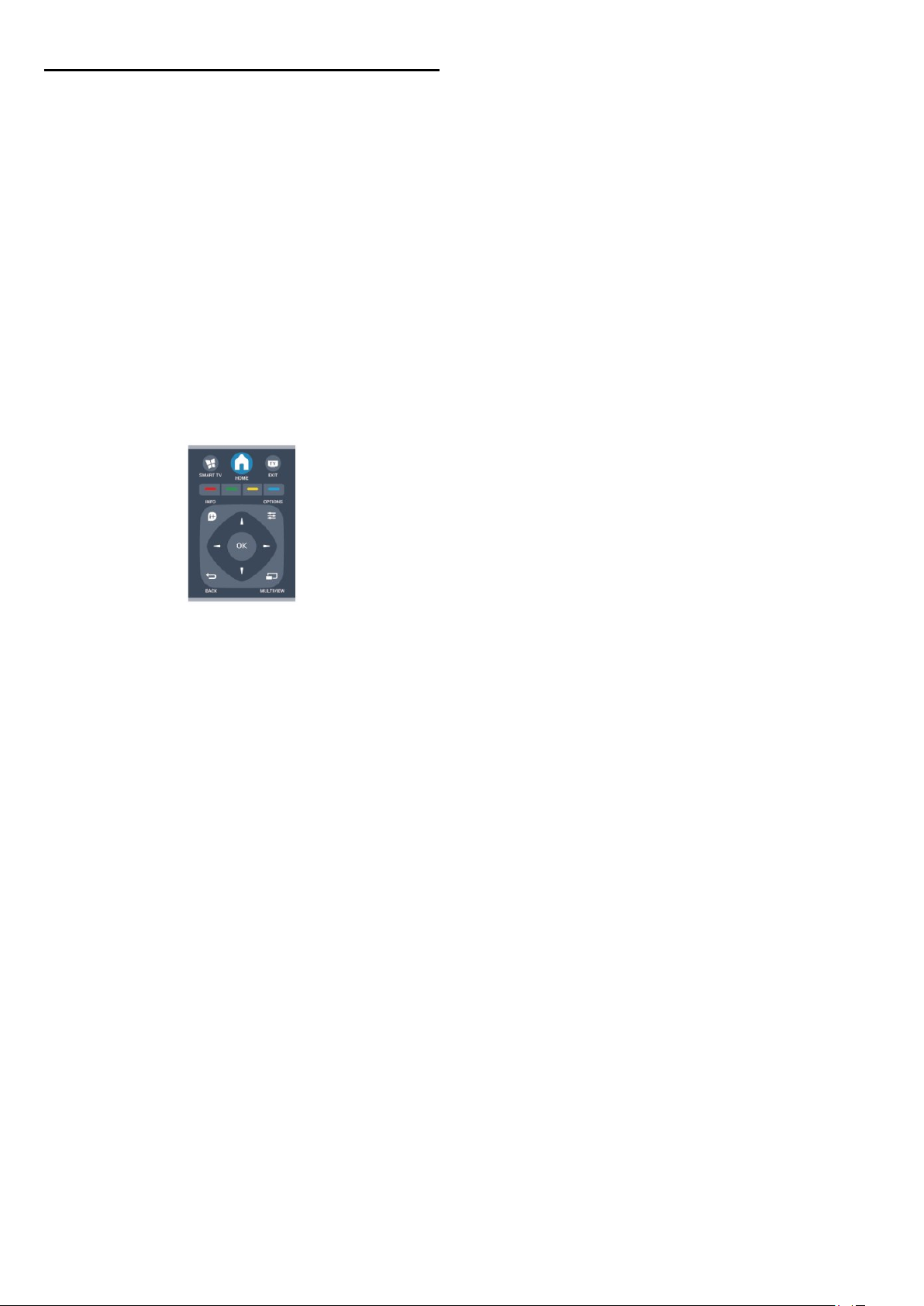
9
Menú de inicio
En el menú de inicio, puede iniciar cualquier actividad del
televisor.
Abra el menú de inicio para empezar a ver la televisión o un
disco en el sistema de cine en casa. Además, en el menú de
inicio puede abrir Smart TV para navegar por Internet, iniciar
Skype o abrir la ayuda si necesita información sobre el uso del
televisor.
Apertura del menú de inicio
1 - Para abrir el menú de inicio, pulse .
2 - Seleccione una actividad utilizando los botones de flecha y
pulse OK para iniciar la actividad.
3 - Para cerrar el menú de inicio sin cambiar la actividad actual,
pulse .
•
Ayuda
Seleccione
Puede buscar un tema en una lista alfabética.
•
Instalación
Seleccione
todos los ajustes del televisor.
•
Satélite
Seleccione
(solo televisores con sintonizador por satélite integrado).
•
TV
Seleccione TV y pulse OK para ver los canales de televisión.
•
Smart TV
Seleccione
de Smart TV (solo para televisores con Smart TV).
•
Fuente
Seleccione
bajo el icono. Pulse OK para cambiar al dispositivo seleccionado.
•
guía de televisión
Seleccione
programas de televisión actuales y programados de los canales.
•
Grabaciones
Seleccione
grabaciones.
•
Skype
Seleccione
(solo para televisores con Smart TV).
•
Demostración
Seleccione
y pulse OK para abrir la ayuda en pantalla.
Ayuda
Configuración
Satélite
Smart TV
Fuente
Guía de TV
Grabaciones
Skype
Demo
y pulse OK para ver los canales por satélite
y pulse OK para abrir la página de inicio
y un dispositivo conectado de la lista situada
para realizar videollamadas de forma gratuita
para ver vídeos de demostración.
para instalar canales o configurar
y pulse OK para abrir una lista de los
y pulse OK para abrir la lista de
43

10
guía de televisión
10.1
Visualización de la información del programa
Para consultar la información del programa seleccionado,
pulse
INFO
.
Qué necesita
Con la guía de televisión puede ver una lista de los programas
de televisión actuales y programados de sus canales. En función
de la procedencia de la información (datos) de la guía de
televisión, se mostrarán canales analógicos y digitales o solo
canales digitales. No todos los canales disponen de información
en la guía de televisión.
El televisor puede recopilar la información de la guía de
televisión para los canales que están instalados en el mismo (por
ejemplo, los canales que puede ver con Watch TV (Ver
televisión)). El televisor no puede recopilar la información de la
guía de televisión para los canales que se visualizan desde un
receptor digital.
10.2
Uso de la guía de televisión
Apertura de la guía de televisión
Para abrir la guía de televisión, pulse
Vuelva a pulsar
TV GUIDE
para cerrarla.
TV GUIDE
.
Cambiar día
La guía de televisión puede mostrar los programas programados
para los siguientes días (máximo 8 días).
Si la información de la guía de televisión proviene de la emisora,
puede pulsar
siguientes. Pulse
También puede pulsar
Seleccione
seleccionar el día de la programación.
para ver la programación de uno de los días
+
para volver al día anterior.
OPTIONS
Día anterior, Hoy
o
y seleccionar
Día siguiente
y pulse OK para
Cambiar día
Ajuste de un recordatorio
Puede ajustar recordatorios para que le avisen del inicio de un
programa mediante un mensaje en pantalla.
• Para establecer un recordatorio, seleccione el programa en la
programación y pulse para activar la opción
recordatorio
• Para cancelar el recordatorio, pulse para
recordatorio
• Para ver una lista de todos los recordatorios establecidos,
pulse
. El programa se marcará con un reloj.
.
OPTIONS y seleccione Todos los recordatorios
Establecer
Borrar
.
.
La primera vez que abra la guía de televisión, el televisor buscará
en todos los canales de televisión información sobre los
programas. Este proceso puede llevar unos minutos. Los datos
de la guía de televisión se almacenarán en el televisor.
Sintonización de programas
Cómo cambiar a un programa
En la guía de televisión, puede cambiar a un programa en
emisión en ese momento.
Si desea seleccionar un programa, utilice los botones de flecha
para resaltar el nombre del programa.
Navegue hacia la derecha para ver los programas programados
para más tarde en ese día.
Para cambiar al programa (canal), seleccione el programa y pulse
.
OK
Buscar por género
Si hay información disponible, puede buscar los programar
programados por género, como películas, deportes, etc.
Para buscar programas por género, pulse
seleccione
Seleccione un género y pulse OK. Se mostrará una lista con los
programas encontrados.
10.3
Buscar por género
.
OPTIONS
y
Grabaciones
En la guía de televisión, puede grabar al instante o programas
una grabación de un programa de televisión. Para almacenar las
grabaciones, conecte una unidad de disco duro USB al televisor.
Para obtener más información sobre la grabación, pulse
y busque
clave
Grabación
.
Palabras
44

11
originales, pulse
originales
y pulse OK.
OPTIONS.
Seleccione
Nombre e icono
Fuentes
11.1
Lista de fuentes
En la lista de conexiones del menú Fuente, puede encontrar los
dispositivos conectados al televisor. Desde el menú Fuente
puede cambiar de dispositivo.
Menú Fuentes
Para abrir el menú Fuentes, pulse
Para cambiar a un dispositivo conectado, seleccione el
dispositivo con las flechas (izquierda) o (derecha) y pulse
.
OK
En el caso de algunos dispositivos (HDMI-CEC), puede
seleccionar una actividad directamente en la lista que aparece
debajo del icono del dispositivo.
Seleccione el dispositivo y una actividad, y pulse OK.
Para cerrar el menú Fuente sin cambiar a un dispositivo, pulse
SOURCES
de nuevo.
SOURCES
.
Buscar conexiones
Para volver a buscar todas las conexiones del televisor y
actualizar el menú Fuentes,
pulse
OPTIONS.
pulse OK.
11.2
Seleccione
Buscar conexiones
y
Desde el modo de espera
Con el televisor en modo de espera, pude cambiar a un
dispositivo conectado con el mando a distancia del televisor.
Reproducción
Para encender tanto el reproductor de discos como el televisor
desde el modo de espera e iniciar la reproducción del disco o
programa inmediatamente, pulse (Reproducir) en el mando a
distancia del televisor.
El dispositivo debe estar conectado con un cable HDMI y tanto
el televisor como el dispositivo deben tener activada la opción
HDMI CEC.
Detección automática
Cuando conecte un nuevo dispositivo al televisor, este se
detectará automáticamente y se añadirá al menú Fuentes. El
dispositivo se mostrará como un icono (tipo de dispositivo) y
tendrá un nombre. Si el tipo de dispositivo no se corresponde
con el real (por ejemplo, el televisor indica erróneamente que se
trata de un reproductor), puede cambiar el tipo.
Para cambiar el tipo de dispositivo, pulse
seleccione el tipo que corresponda al dispositivo y pulse OK.
Si el nombre no coincide con el del dispositivo o quiere dar al
dispositivo otro nombre, pulse
del mando a distancia para introducir un nombre nuevo.
El tipo de dispositivo adecuado ayuda a utilizar el dispositivo. El
tipo de dispositivo determina los estilos de imagen y sonido, los
valores de resolución, los ajustes específicos o la posición en el
menú Fuentes.
Cuando conecte un nuevo dispositivo al televisor, el icono del
dispositivo aparecerá al inicio del menú Fuentes.
Si el televisor no detecta el dispositivo automáticamente,
seleccione la conexión que utilizó para conectar el dispositivo y
ajuste el nombre y el tipo de dispositivo.
Nombre e icono originales
Para restaurar el icono del dispositivo a su nombre y tipo
,
Cambiar tipo
Renombrar
. Utilice el teclado
Sist. cine en casa
Puede encender su sistema de cine en casa para escuchar un
disco de audio o un canal de radio y dejar el televisor en modo
de espera.
Para encender solo el sistema de cine en casa, con el televisor
en modo de espera, pulse
distancia del televisor.
11.3
SOURCES
en el mando a
EasyLink
Con
EasyLink
mando a distancia del televisor. EasyLink utiliza HDMI CEC para
comunicarse con los dispositivos conectados. Los dispositivos
deben ser compatibles con HDMI CEC y deben conectarse
puede controlar un dispositivo conectado con el
45

mediante una conexión HDMI.
Para obtener más información, pulse
EasyLink
.
Palabras clave
y busque
46

12
Temporizadores y reloj
12.1
el televisor se apagará automáticamente para ahorrar energía.
Si usa el televisor como un monitor o emplea un receptor digital
para ver la televisión (un sintonizador) y no utiliza el mando a
distancia del televisor, debería desactivar la desconexión
automática.
Temporizador
Con el temporizador puede establecer que el televisor cambie
automáticamente al modo de espera tras un tiempo
preestablecido.
Para ajustar el temporizador:
1 - Pulse , seleccione
2 - Seleccione
Temporizador
Con ayuda de la barra deslizante, puede ajustar el tiempo hasta
240 minutos en incrementos de 30 minutos. Si se establece en
Apagado
televisor antes o restablecer el tiempo durante la cuenta atrás.
3 - Pulse , varias veces si fuera necesario, para cerrar el menú.
12.2
Ajustes de TV
.
, el temporizador se apaga. Siempre puede apagar el
Configuración
>
y pulse OK.
Ajustes generales
>
Reloj
Si desea saber la hora, pulse
la guía de televisión.
La televisión digital de algunos países no transmite información
de coordinación de hora universal (UTC). Por lo tanto, el
cambio de hora de verano podría no tenerse en cuenta y el
televisor podría mostrar una hora incorrecta.
TV GUIDE
para consultarla en
Para desactivar el
1 - Pulse , seleccione
2 - Seleccione
Temporizador de desconexión
posición de
3 - Pulse , varias veces si fuera necesario, para cerrar el menú.
Para obtener más información sobre los ajustes ecológicos del
televisor, pulse
temporizador de desconexión
Configuración
Ajustes de TV
apagado
.
Palabras clave
>
Ajustes generales
y ajuste la barra deslizante en la
y busque
y pulse OK.
:
>
Ajustes ecológicos
.
Para corregir el reloj del televisor:
1 - Pulse , seleccione
2 - Seleccione
Reloj > Modo reloj automático
3 - Seleccione
adecuado.
4 - Pulse , varias veces si fuera necesario, para cerrar el menú.
Para ajustar el reloj del televisor manualmente:
1 - Pulse , seleccione
2 - Seleccione
Reloj > Modo reloj automático y Manual
3 - Seleccione
4 - Pulse , varias veces si fuera necesario, para cerrar el menú.
12.3
Ajustes de TV
Horario de verano
Ajustes de TV
Día
Configuración
Configuración
y
Hora
>
>
para ajustarlos.
y pulse OK.
Ajustes generales
y
Depende del país
y seleccione el ajuste
y pulse OK.
Ajustes generales
.
>
.
>
Temporizador de desconexión
Si no pulsa ningún botón del mando a distancia durante un
periodo de 4 horas o si el televisor no recibe ninguna señal de
entrada ni comandos del mando a distancia durante 10 minutos,
47

13
13.3
3D
13.1
3D
• Solo para televisores con función de 3D
13.2
Qué necesita
Para televisores con 3D activo
Este es un televisor con 3D activo. En este televisor puede ver
programas y películas en 3D con resolución de alta definición
total con 3D activo.
Para ver televisión en 3D necesita:
• Sintonizar un canal de televisión que emita programas en 3D
• Alquilar una película en 3D en un videoclub en línea con
Smart TV
• Ver una película en 3D procedente de un Blu-ray Disc 3D,
dispositivo USB u ordenador
Gafas 3D
Para televisores con 3D activo
Descripción
1 - Interruptor de encendido y apagado
2 - Selección de jugador 1 o jugador 2
3 - Lente del receptor
4 - Compartimiento de las pilas
Cuando desembale las gafas de 3D, quite también la pequeña
lámina de plástico del compartimento de la pila para evitar que
la pila se agote.
Encendido y apagado
Activar
Cuando se muestre un programa en 3D en pantalla, pulse en
las gafas 3D y póngaselas. Las gafas necesitan unos segundos
para ajustarse a la señal 3D del transmisor 3D del televisor. Al
utilizarlas por primera vez, esto puede llevar hasta 15 segundos.
Nivel de la batería
Además, para ver imágenes en 3D en este televisor, necesitará
uno de estos modelos de gafas con 3D activo de Philips.
• PTA507
• PTA508
• PTA509
• PTA517
• PTA518
• PTA519
Para televisores con 3D pasivo
Este es un televisor con 3D pasivo.
Para ver televisión en 3D necesita:
• Sintonizar un canal de televisión que emita programas en 3D
• Alquilar una película en 3D en un videoclub en línea con
Smart TV
• Ver una película en 3D procedente de un Blu-ray Disc 3D,
dispositivo USB u ordenador
Puede ver fotos en resolución Ultra HD en 3D desde una
conexión USB.
Puede comprobar el nivel de la batería al encender las gafas 3D.
• Si el piloto LED parpadea en verde, puede utilizar las gafas
durante 4 horas o más.
• Si el piloto LED parpadea en naranja, puede utilizar las gafas
durante al menos 2 horas, pero menos de 4.
• Si el piloto LED parpadea en rojo, la pila está casi agotada y
quedan menos de 2 horas de visualización en 3D.
Apagado
Para apagar las gafas 3D, pulse . El piloto LED parpadea en
rojo cuatro veces. Si las gafas 3D dejan de recibir señales 3D
durante dos minutos, se apagarán automáticamente.
Transmisor de 3D
Transmisor de 3D
Asegúrese de que la lente receptora del centro de las gafas
puede recibir las señales 3D. Además, aleje los objetos del
transmisor 3D del televisor.
1 - Transmisor 3D en el televisor
2 - Receptor 3D en las gafas 3D
Juegos para dos jugadores
Juegos para dos jugadores
Puede utilizar estas gafas para jugar a juegos para dos jugadores.
Los dos jugadores miran el mismo televisor pero juegan en dos
48
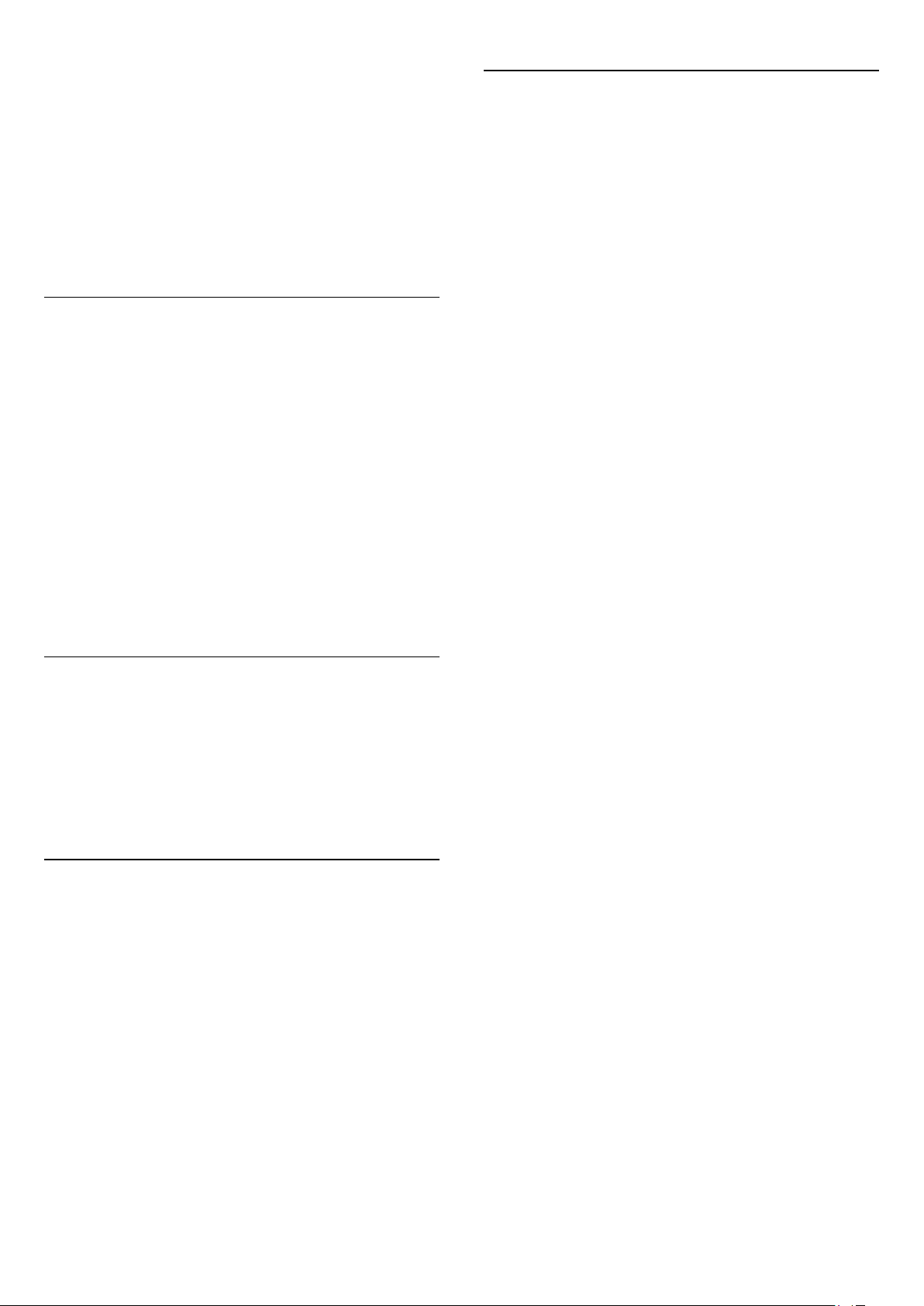
pantallas diferentes.
Para alternar las gafas con el fin de ver la pantalla del jugador 1 o
del jugador 2, actívelas y pulse el botón
Player 1/2
.
13.5
Visualización en 3D
• Si el piloto LED se ilumina en naranja continuamente durante
2 segundos, las gafas se han ajustado para el jugador 1.
• Si el piloto LED se ilumina en naranja y parpadea, las gafas se
han ajustado para el jugador 2.
Para obtener más información, pulse
Juegos para dos jugadores
Sustitución de las pilas
Para sustituir la pila de las gafas 3D PTA508, desatornille la tapa
de la pila pequeña y sustituya la pila, de tipo CR2032 (3 V).
Asegúrese de que el lado + de la pila queda visible. Vuelva a
colocar la tapa y fíjela con el tornillo.
Para sustituir la pila de las gafas 3D PTA509, PTA51 presione la
pequeña protuberancia de la tapa de la pila y deslice la tapa para
abrirla. Sustituya la pila, de tipo CR2032 (3 V). Asegúrese de que
el lado + de la pila queda visible. Vuelva a colocar la tapa y
deslícela hasta que haga clic.
Advertencia
Puede producirse peligro de explosión si la pila no se sustituye
correctamente. Sustitúyala solo por una del mismo tipo o
equivalente.
.
Palabras clave
y busque
Para disfrutar de la mejor experiencia al ver programas en 3D:
• Siéntese a una distancia de al menos tres veces el ancho de la
pantalla del televisor.
• No se siente a más de 6 metros de distancia.
.
> 3D >
Cambiar a 3D
Automático
Solo
.
Nunca
Configuración
.
>
Activación del 3D
La primera vez que se detecta una señal 3D, puede establecer
sus preferencias a la hora de cómo iniciar la visualización en 3D
en el futuro.
• Para cambiar a 3D automáticamente, seleccione
• Para mostrar primero una notificación, seleccione
notificación
• Para no activar nunca 3D, seleccione
Puede cambiar esta preferencia en >
Ajustes de TV
Iniciar la visualización en 3D
Cuando el televisor cambie a 3D o cuando aparezca una
notificación que indique que hay señal 3D disponible, póngase
las gafas 3D.
Si el televisor no puede detectar la señal 3D (no tiene la
etiqueta de señal 3D), el programa en 3D se muestra como una
imagen doble en la pantalla. Para cambiar a 3D, en los ajustes de
3D seleccione Simultáneamente o Superior/inferior según la
posición de las imágenes dobles.
.
Para televisores con 3D pasivo
Cuando se muestre un programa en 3D en la pantalla, solo tiene
que ponerse las gafas de 3D para verlo.
Altura de visualización recomendada
Para optimizar la calidad de imagen, cuando visualice 3D pasivo,
los ojos deben estar a la altura del centro de la pantalla.
13.4
Cuidados de las gafas 3D
• No utilice productos de limpieza químicos que contengan
alcohol, disolvente, surfactante, o cera, benceno, disolvente,
repelente de mosquitos o lubricante. La utilización de estas
sustancias químicas puede provocar decoloración o grietas.
• No exponga las gafas 3D a la luz solar directa, al calor, al fuego
ni al agua, ya que podría dañarlas o provocar un incendio.
• No doble ni aplique fuerza a las lentes de las gafas 3 D, ni las
deje caer.
• Utilice un paño limpio y suave (de microfibra o franela de
algodón) para limpiar los cristales y evitar que se rayen. No
aplique limpiador en spray directamente en las gafas 3D, ya que
esto podría dañar el sistema electrónico (para gafas con 3D
activo).
Finalizar la visualización en 3D
Para dejar de visualizar en 3D, pulse , seleccione los ajustes de
3D y seleccione Apagado.
La señal 3D cambia a 2D al cambiar a otro canal o dispositivo
conectado.
Conversión de 2D a 3D
Puede convertir cualquier programa de 2D a 3D.
1 - Pulse .
2 - Seleccione
2D a 3D
Para ajustar la profundidad 3D:
1 - Pulse .
2 - Seleccione
3 - Seleccione una opción y, a continuación, pulse OK.
Para desactivar la conversión 2D a 3D:
1 - Pulse .
2 - Seleccione
continuación, pulse OK.
Nota: Si cambia a otra actividad, la conversión se detiene.
Puede cambiar la profundidad 3D para obtener un efecto 3D
más o menos acentuado en la conversión 2D a 3D. Para
cambiar el efecto 3D, pulse y seleccione
Imagen y sonido
.
Imagen y sonido
Imagen y sonido
>
Ajustes de 3D
>
Efecto 3D
>
Ajustes de 3D
>
Conversión
.
> 2D y, a
Efecto 3D
.
49

Seleccione
Normal
13.6
(calidad 3D óptima) o
Apagado
(sin 3D),
(menos profundidad 3D),
Menos
(más profundidad 3D).
Más
Visualización 3D óptima
Para una visualización óptima de 3D, le recomendamos que:
• Se sienta frente al televisor al menos a una distancia del triple
de la altura del televisor que no supere los seis metros.
• Evite la iluminación fluorescente (como las lámparas
fluorescentes o algunas bombillas de bajo consumo que
funcionan a una baja frecuencia) y la luz solar directa, ya que
podría interferir con la experiencia 3D.
recomendable para niños menores de 6 años, ya que su sistema
visual aún no se ha desarrollado por completo.
• Evite utilizar las gafas 3D en caso de infección ocular u otra
enfermedad transmitida por contacto (por ejemplo, conjuntivitis,
piojos, etc.). Empiece a utilizar las gafas 3D de nuevo solo
cuando la infección haya desaparecido por completo.
13.7
Advertencia de salud
• La visualización en 3D no es recomendable para niños
menores de seis años.
• Si usted o algún miembro de su familia ha sufrido ataques
epilépticos o fotosensibles, consulte con un médico antes de
exponerse a fuentes de luz destellantes, secuencias de imágenes
rápidas o imágenes en 3D.
• Si experimenta cualquier molestia, detenga la visualización de
3D y evite participar inmediatamente después en cualquier
actividad que pueda resultar peligrosa (como la conducción de
un vehículo) hasta que los síntomas desaparezcan. Si los
síntomas persisten, no vuelva a visualizar 3D sin antes consultar a
un médico.
• Para evitar molestias como mareos, dolor de cabeza o
desorientación, recomendamos que no vea imágenes en 3D
durante periodos prolongados.
• No utilice las gafas 3D para otros fines que no sean ver
contenido 3D en el televisor.
• Si normalmente lleva gafas correctoras o utiliza lentillas,
póngase las gafas 3D junto con ellas.
• Mantenga las gafas alejadas de niños pequeños para evitar que
se traguen las piezas pequeñas o las pilas.
• Los padres deben vigilar a sus hijos durante la visualización en
3D y asegurarse de que no experimentan ninguna molestia de
las descritas anteriormente. La visualización en 3D no es
50

14
Juegos
14.1
Jugar a un juego
Con una videoconsola conectada al televisor, puede jugar a sus
juegos favoritos.
Para obtener más información sobre la conexión de una
videoconsola, pulse
conectar
Inicio de un juego
1 - Encienda la videoconsola.
2 - Pulse , seleccione la videoconsola y pulse OK.
3 - Inicie el juego.
Ajustes óptimos para jugar
En algunos juegos en los que se requiere velocidad y precisión,
deberá realizar los ajustes óptimos para
comenzar a jugar.
Si la videoconsola se añade como tipo de dispositivo
menú Fuentes (lista de conexiones), el televisor se configura con
el ajuste óptimo de Juego automáticamente.
Si la videoconsola se establece como tipo
utiliza como reproductor de discos la mayoría de las veces,
deberá dejar el tipo de dispositivo establecido en
Para configurar manualmente el ajuste óptimo del televisor:
1 - Pulse , seleccione
2 - Seleccione
actividad
3 - Seleccione
4 - Pulse , varias veces si es necesario, para cerrar el menú.
Recuerde establecer el ajuste Juego u ordenador de nuevo en
Apagado cuando termine de jugar.
.
y pulse OK.
Palabras clave
Configuración
Ajustes de TV
y pulse OK.
Juego
>
Imagen
y busque
antes de
Juego
Reproductor
y pulse OK.
>
Avanzado
Videoconsola,
en el
Juego
y se
Reproductor
>
Estilo de
Qué necesita
Para jugar a un juego con dos jugadores en este televisor,
necesita dos gafas con 3D activo: PTA507, PTA508, PTA509,
PTA517, PTA518 o PTA519 de Philips.
Además, la videoconsola debe estar conectada mediante HDMI.
Inicio de una partida con dos jugadores
Para iniciar una partida con dos jugadores:
1 - Pulse
2 - En la videoconsola, comience el juego y seleccione el modo
multijugador o de dos jugadores. Seleccione el modo de pantalla
dividida.
3 - En el televisor, pulse
sonido
4 - Seleccione el formato en el que se mostrará la pantalla
.
dividida,
televisor muestra las 2 pantallas como pantallas completas.
Para ver las 2 pantallas distintas, póngase las gafas 3D.
Pulse el botón
entre la pantalla del jugador 1 y la del jugador 2.
Activación y desactivación de la vista de pantalla dividida
En la vista de pantalla dividida puede alternar entre la pantalla
dividida y la vista combinada para poder leer el menú del juego
o la puntuación.
Para alternar las vistas, pulse OK en el mando a distancia del
televisor.
SOURCES
, a continuación,
Simultáneamente
Player 1/2
, seleccione la videoconsola y pulse OK.
OPTIONS
Juegos para dos jugadores
o
Superior/inferior
de las gafas para que éstas alternen
, seleccione
y pulse OK. El
Imagen y
y pulse OK.
14.2
Juegos con dos jugadores
Para televisores con 3D activo
Acerca de los juegos con dos jugadores
Si juega a un juego multijugador con pantalla dividida, puede
ajustar el televisor para que muestre cada pantalla como si fuera
una pantalla completa. Cada jugador ve solo su parte del juego a
pantalla completa. El televisor utiliza la tecnología 3D para
mostrar ambas pantallas.
Detención de una partida de dos jugadores
Para cerrar la vista de pantalla dividida de dos jugadores, pulse
y seleccione otra actividad.
Para televisores con 3D pasivo
Acerca de los juegos con dos jugadores
Si juega a un juego multijugador con pantalla dividida, puede
ajustar el televisor para que muestre cada pantalla como si fuera
una pantalla completa. Cada jugador ve solo su parte del juego a
pantalla completa. El televisor utiliza la tecnología 3D para
mostrar ambas pantallas.
Para ver las dos imágenes diferentes a pantalla completa,
necesita unas gafas 3D para cada jugador.
Qué necesita
51

Para jugar a un juego de dos jugadores en el televisor, necesitará
un kit para dos jugadores con dos gafas 3D pasivas
Philips (se venden por separado).
Además, la videoconsola debe estar conectada mediante HDMI.
Inicio de una partida con dos jugadores
Para iniciar una partida con dos jugadores:
PTA436
de
1 - Pulse
2 - En la videoconsola, comience el juego y seleccione el modo
multijugador o de dos jugadores. Seleccione el modo de pantalla
dividida.
3 - En el televisor, pulse
sonido
4 - Seleccione el formato en el que se mostrará la pantalla
dividida,
televisor muestra las 2 pantallas como pantallas completas.
Para ver las 2 pantallas distintas, póngase las gafas 3D.
Pulse el botón
entre la pantalla del jugador 1 y la del jugador 2.
Activación y desactivación de la vista de pantalla dividida
En la vista de pantalla dividida puede alternar entre la pantalla
dividida y la vista combinada para poder leer el menú del juego
o la puntuación.
Para alternar las vistas, pulse OK en el mando a distancia del
televisor.
Detención de una partida de dos jugadores
Para cerrar la vista de pantalla dividida de dos jugadores, pulse
y seleccione otra actividad.
SOURCES
, a continuación,
Simultáneamente
Player 1/2
, seleccione la videoconsola y pulse OK.
OPTIONS
Juegos para dos jugadores
o
Superior/inferior
de las gafas para que estas alternen
, seleccione
y pulse OK. El
Imagen y
y pulse OK.
52

15
Barra de menús y ordenación
Fotos, vídeos y música
15.1
Desde un dispositivo USB u
ordenador en red
Qué necesita
Podrá ver sus fotos o reproducir su música y vídeos desde una
unidad flash USB o unidad de disco duro USB conectada. Si
tiene un ordenador en la red doméstica, puede ver y reproducir
los archivos del ordenador en el televisor.
Desde un dispositivo USB
Con el televisor encendido, conecte la unidad flash USB o la
unidad de disco duro USB a una de las conexiones USB. El
televisor detectará el dispositivo y mostrará sus archivos.
Si la lista no aparece automáticamente, pulse
seleccione
Explorar USB
y pulse OK.
SOURCES
,
Con un dispositivo USB conectado, el televisor ordena los
archivos por tipo. Desplácese a la barra de menús y seleccione
el tipo de archivo que está buscando.
Si busca los archivos en un ordenador, solo podrá buscar los
archivos y carpetas tal y como estén organizados en el
ordenador.
La barra de menús
Desplácese a la barra de menús y seleccione el tipo de archivo
que desea ver o reproducir.
Seleccione
abrir la vista
archivo.
Ordenar
Para explorar las fotos por fecha, mes, año o alfabéticamente
por nombre, pulse
Para explorar la música por álbum, artista, género o
alfabéticamente por nombre, pulse
Los vídeos se almacenan alfabéticamente.
Fotos
Carpetas
Ordenar
,
Música
y explorar las carpetas para buscar un
o
.
Vídeos
Ordenar
. También puede
.
Visualización de fotos
Advertencia
Si intenta realizar una pausa o grabar un programa con una
unidad de disco duro USB conectada, el televisor le pedirá que
formatee la unidad de disco duro USB. El formateo eliminará
todos los archivos actuales que haya en la unidad de disco duro
USB.
Desde un ordenador
Si el televisor y el ordenador están en la misma red, el televisor
puede explorar y reproducir los archivos almacenados en el
ordenador.
En el ordenador, debe instalar un software de servidor de
medios como Twonky™ para compartir los archivos con el
televisor. El televisor muestra los archivos y las carpetas tal y
como están organizados en el ordenador.
Para explorar los archivos del ordenador, pulse
seleccione
Explorar red
y pulse OK.
SOURCES
Para ver fotos, seleccione
seleccione la miniatura de una foto y pulse OK.
Si hay varias fotos en la misma carpeta, seleccione una foto y
pulse
Sec. diapos.
de todas las fotos de esta carpeta.
Para desplazarse a la foto anterior o siguiente, pulse
.
Para detener la secuencia de diapositivas o cerrar la foto, pulse
Puede reproducir música con una secuencia de diapositivas.
Inicie la secuencia de diapositivas después de iniciar la música.
1
OK
2
3
diapos.
Información
Para ver la información de una foto (tamaño, fecha de creación,
,
ruta del archivo, etc.), selecciónela y pulse
Vuelva a pulsar para ocultar la información.
Opciones
o (Detener).
LIST
. Seleccione una canción o una carpeta con canciones y pulse
.
. Pulse
. Seleccione una foto o una carpeta con fotos y pulse
.
y seleccione
LIST
Fotos
para iniciar una secuencia de diapositivas
en la barra de menús,
.
Fotos
INFO
o
+
.
-
Sec.
Pulse
OPTIONS
•
Aleatorio
Muestra las fotografías en orden aleatorio.
•
Repetir
Reproduce la secuencia de diapositivas de forma continua.
•
Velocidad de secuencia
53
.

Ajusta la velocidad de la secuencia de diapositivas.
•
Transición de secuencia
Ajusta el estilo de las transiciones entre fotos.
Para cerrar
otra actividad.
Explorar USB
o
Explorar red
, pulse y seleccione
nuevo para continuar.
Para saltar 10 segundos hacia delante o hacia atrás en un vídeo,
pulse o .
Para retroceder o avanzar rápidamente, pulse o . Pulse los
botones varias veces para aumentar la velocidad: 2x, 4x, 8x, 16x
y 32x.
Para detener la reproducción de vídeo, pulse (Detener).
Escuche música
Para reproducir música, seleccione
menús, seleccione una canción y pulse OK.
Si hay más canciones en la misma carpeta, pulse
para reproducirlas todas.
todo
Para desplazarse a la canción anterior o siguiente, pulse
.
-
Para realizar una pausa en la música, pulse OK. Pulse OK de
nuevo para continuar.
Para saltar 10 segundos hacia delante o hacia atrás en una
canción, pulse o .
Para retroceder o avanzar rápidamente, pulse o . Pulse los
botones varias veces para aumentar la velocidad: 2x, 4x, 8x, 16x
y 32x.
Para detener la reproducción de música, pulse (Detener).
Si pulsa
Información
Para ver la información de la canción (título, artista, duración,
etc.), seleccione la canción y pulse
Vuelva a pulsar para ocultar la información.
Opciones
o , la música se sigue reproduciendo.
LIST
en la barra de
Música
INFO
Reproducir
.
+
o
Información
Para ver la información del vídeo (posición del cursor de
reproducción, duración, título, fecha, etc.), selecciónelo y pulse
INFO
Vuelva a pulsar para ocultar la información.
Opciones
Pulse
•
Subtítulos
Si están disponibles, puede ajustar los subtítulos en
Apagado
•
Aleatorio
Reproduce los vídeos en orden aleatorio.
•
Repetir
Reproduce un vídeo una vez o de forma continua.
Para cerrar
otra actividad.
15.2
.
OPTIONS
o
Encendido si no hay sonido
Explorar USB
.
o
Explorar red
Encendido
.
, pulse y seleccione
Wi-Fi Miracast
,
Pulse
OPTIONS
•
Aleatorio
Reproduce la música en orden aleatorio.
•
Repetir
Reproduce la canción una vez o de forma continua.
•
Apagar pantalla
Si solo desea escuchar música, puede apagar la pantalla del
televisor para ahorrar energía.
Para apagar la pantalla, pulse
ecológicos
y pulse OK. Para volver a encender la pantalla, pulse cualquier
botón del mando a distancia.
Para cerrar
otra actividad.
Explorar USB
.
OPTIONS
en la barra de menús, seleccione
o
Explorar red
, seleccione
, pulse y seleccione
Ajustes
Apagar pantalla
Reproducción de vídeos
Para reproducir un vídeo, seleccione
menús, seleccione un vídeo y pulse OK.
Si hay más vídeos en la misma carpeta, pulse
para reproducirlos todos.
todo
Para desplazarse al vídeo anterior o siguiente, pulse
Para realizar una pausa en el vídeo, pulse OK. Pulse OK de
Vídeos
en la barra de
Reproducir
+
o
-
Acerca de Wi-Fi Miracast
El televisor es un dispositivo
Miracast™, puede ver y compartir la pantalla de su smartphone,
tableta u ordenador en la pantalla del televisor de forma
inalámbrica. Puede transmitir vídeos (audio y vídeo), compartir
fotos o cualquier otro elemento que esté en la pantalla del
dispositivo. No es necesario conectar el dispositivo a la red
doméstica. Tanto el televisor como el dispositivo deben
disponer de la certificación Wi-Fi Certified Miracast™ y tener la
opción Miracast activada.
Para obtener más información sobre la certificación Wi-Fi
Certified Miracast™, visite www.wi-fi.org.
, el logotipo de Wi-Fi CERTIFIED y el logotipo de Wi-Fi
.
Wi-Fi®
son marcas comerciales registradas de Wi-Fi Alliance.
Wi-Fi Certified Miracast™
. Con
Wi-Fi
54

CERTIFIED Miracast™
Wi-Fi Alliance.
y
Miracast
™ son marcas comerciales de
Activación de Miracast
El televisor viene con la opción Miracast activada y está listo para
mostrar la pantalla del dispositivo con Miracast.
Desactivación de Miracast
Si no desea que el televisor reciba solicitudes para compartir la
pantalla de otros dispositivos, desactive Miracast en el televisor.
. Pulse , seleccione
1
. Seleccione
2
pulse OK.
. Pulse , varias veces si es necesario, para cerrar el menú.
3
Ajustes de red
Configuración
>
Wi-Fi Miracast
y pulse OK.
>
Apagado
y
seleccionar un dispositivo conectado
Bloqueo de un dispositivo
La primera vez que recibe una solicitud de conexión de un
dispositivo, puede bloquear el dispositivo. Esta solicitud, y todas
las solicitudes futuras del dispositivo, se ignorarán.
Para bloquear un dispositivo, seleccione
de solicitud y pulse OK.
Desbloqueo de todos los dispositivos
Todos los dispositivos conectados previamente y bloqueados se
almacenan en la lista Conexiones Wi-Fi Miracast. Si borra esta
lista, se desbloquearán todos los dispositivos bloqueados.
Para desbloquear todos los dispositivos bloqueados:
Bloquear
en la ventana
Cómo compartir una pantalla en el televisor
Para compartir la pantalla de su smartphone, tableta u
ordenador en el televisor:
1 - Encienda el televisor.
2 - En el dispositivo, abra una aplicación como Wi-Fi Miracast,
Wi-Fi Direct™, Intel®Wireless Display* o similar e inicie la
búsqueda de otros dispositivos Miracast.
3 - En la lista de dispositivos encontrados, seleccione el televisor
y realice la conexión.
4 - En el televisor, acepte la solicitud de conexión al televisor.
Puede que se le pida que introduzca el código PIN del
dispositivo en el televisor: introduzca los números mediante los
botones numéricos del mando a distancia. En lugar de ello,
puede que el televisor le pida que introduzca el código PIN del
dispositivo. Al realizar la conexión, el televisor mostrará la
pantalla del dispositivo.
5 - En el dispositivo, seleccione los vídeos, las fotos o los
archivos que desea ver en el televisor.
* Miracast es compatible con WiDi 3.5 y versiones posteriores.
1 - Pulse , seleccione
2 - Seleccione
.
Direct
3 - Pulse OK para borrar la lista.
4 - Pulse , varias veces si fuera necesario, para cerrar el menú.
Bloqueo de un dispositivo conectado previamente
Si desea bloquear un dispositivo que ha conectado previamente,
debe borrar primero la lista Conexiones Wi-Fi Miracast. Si borra
esta lista, deberá confirmar o bloquear la conexión para cada
dispositivo de nuevo.
Ajustes de red
Configuración
>
y pulse OK.
Restablecer grupo de Wi-Fi
Demora de pantalla
La demora normal al compartir una pantalla con Miracast es de
aproximadamente 1 segundo. La demora puede ser más larga si
utiliza dispositivos u ordenadores más antiguos con menor
potencia de procesamiento.
Datos específicos
Dejar de compartir
Desde el dispositivo
Mediante la aplicación que utiliza para iniciar Miracast, puede
desconectar y detener la visualización de la pantalla del
dispositivo en el televisor. El televisor volverá al último programa
seleccionado.
Desde el televisor
Para detener la visualización de la pantalla del dispositivo en el
televisor, puede:
• Pulsar para ver la emisión de televisión
• Pulsar para iniciar otra actividad en el televisor
• Pulsar
SOURCES
para abrir el menú de fuentes y
• La función Miracast de este televisor está sujeta al protocolo
HDCP y no puede mostrar contenidos premium protegidos
contra copia enviados por un dispositivo.
• La resolución de vídeo máxima compatible es 720p.
55

16
Pause TV
Puede poner en pausa una emisión de televisión y reanudarla
posteriormente. Solo los canales de televisión digital se pueden
poner en pausa. Debe conectar una unidad de disco duro USB
para almacenar en búfer la emisión. Puede poner en pausa una
emisión durante un intervalo de tiempo máximo de 90 minutos.
Para obtener más información, pulse
Unidad de disco duro USB
.
Palabras clave
y busque
menús y seleccione
subtítulos. Solo puede almacenar en búfer los idiomas de
subtítulos que van precedidos del icono TD.
Idioma de subtítulos
para abrir la lista de
Pausa o reanudación de una emisión
Para poner en pausa una emisión, pulse (Pausa). Aparece una
barra de progreso brevemente en la pantalla.
Para mostrar la barra de progreso, vuelva a pulsar (Pausa) de
nuevo.
Para reanudar la visualización, pulse (Reproducir). El icono de
la pantalla indica que está viendo una emisión en pausa.
Cómo volver a la emisión de televisión real
Para volver a la emisión de televisión real, pulse (Detener).
Una vez que cambia a un canal digital, la unidad de disco duro
USB comienza a almacenar en búfer la emisión. Cuando cambia
a otro canal digital, la emisión del nuevo canal se almacena en
búfer y la del canal anterior se borra. Cuando cambia a un
dispositivo conectado (como un reproductor de Blu-ray Disc o
receptor digital) la unidad de disco duro USB deja de almacenar
en búfer y la emisión se borra. Además, al cambiar el televisor a
modo de espera, la emisión almacenada se borra.
Mientras se graba un programa en la unidad de disco duro USB,
no se puede utilizar la función de pausa de la emisión.
Reproducción instantánea
Mientras ve la emisión de un canal de televisión digital, puede
reproducir la emisión fácilmente al instante.
Para reproducir los últimos 10 segundos de una emisión, pulse
(Pausa) y, a continuación, (Izquierda).
Puede pulsar varias veces hasta que alcance el comienzo de la
emisión almacenada en búfer o el intervalo de tiempo máximo.
Barra de progreso
Con la barra de progreso en pantalla, pulse (Retroceder) o
pulse (Avanzar) para seleccionar el punto en el que desea
comenzar la visualización de la emisión en pausa. Pulse estos
botones varias veces para cambiar la velocidad.
Datos específicos
• La función de audiodescripción (comentarios) para personas
con deficiencias visuales no está disponible durante la
reproducción de Pause TV o Grabación.
• Puede almacenar en búfer los subtítulos digitales (TD) del
canal. No puede almacenar en búfer los subtítulos que
provienen de los servicios de teletexto. Para comprobar si hay
disponibles subtítulos digitales (TD), cambie al canal de televisión
y pulse
OPTIONS
, seleccione
Opciones
en la barra de
56

17
Grabación
17.1
seleccione
desee y pulse OK. Si la guía de televisión procede de Internet,
puede seleccionar la fecha en la parte superior de la página y
pulsar OK.
Seleccionar día
. En la lista, seleccione el día que
Qué necesita
Para grabar un programa de televisión necesita:
• Una unidad de disco duro USB formateada en este televisor
• Canales de televisión digital instalados en este televisor (los
canales que puede ver con Ver televisión)
• Recibir información de los canales para la guía de televisión
integrada (de la emisora o de Internet)
Para obtener más información, pulse
Unidad de disco duro USB, instalación
17.2
Palabras clave
.
y busque
Grabación de un programa
Grabar ahora
Para grabar el programa que está viendo, pulse (Grabar) en el
mando a distancia.
Si recibe la información de la guía de televisión de Internet,
puede ajustar la hora de finalización de la grabación en la
ventana emergente antes de confirmar la grabación.
Si recibe la información de la guía de televisión de la emisora, la
grabación comienza inmediatamente. Puede ajustar la hora de
finalización de la grabación en la lista de grabaciones.
Para detener la grabación, pulse (Detener).
2 - Con el programa resaltado, pulse
OPTIONS
de tiempo al final del programa. Puede añadir más si lo necesita.
3 - Seleccione
programa queda programada. Si las grabaciones programadas se
solapan, aparecerá un aviso automáticamente.
Si desea grabar un programa mientras esté ausente, recuerde
dejar el televisor en modo de espera y la unidad de disco duro
USB encendida.
y seleccione
Programar
. El televisor añade un margen
Grabar
y pulse OK. La grabación del
Grabar
o pulse
Lista de grabaciones
Para ver la lista de grabaciones y las grabaciones programadas,
pulse , seleccione
En esta lista, puede seleccionar una grabación para verla, eliminar
programas grabados, ajustar la hora de finalización de una
grabación en curso o comprobar el espacio libre en la unidad de
disco. En esta lista, si la guía de televisión procede de Internet,
también puede programar una grabación para la que podrá
establecer las horas de inicio y finalización, así como una
grabación no vinculada a un programa. Para ajustar una
grabación con hora, seleccione
superior de la página y pulse OK. Ajuste el canal, la fecha y el
intervalo de tiempo. Para confirmar la grabación, seleccione
Programar
Eliminación de una grabación programada
Para eliminar una grabación programada, seleccione la grabación
pendiente en la lista y pulse OK. También puede seleccionar la
grabación programada, pulsar
Cancelar grabación
y pulse OK.
Grabaciones
.
y pulse OK.
Programar grabación
OPTIONS
y seleccionar
en la parte
Programación de una grabación
Puede programar la grabación de un programa que se emitirá
ese mismo día o varios días más tarde (como máximo 8 días
después).
1 - Para programar una grabación, pulse
En la página Guía de televisión, seleccione el canal y el programa
que desea grabar.
Puede introducir el número de canal para saltar a ese canal en la
lista.
Pulse (derecha) o (izquierda) para desplazarse por los
programas de un canal.
Para cambiar la fecha de la lista, pulse
TV GUIDE
OPTIONS
.
y
Datos específicos
• Mientras graba un programa, puede ver un programa que haya
grabado anteriormente.
• Mientras graba, no puede cambiar de canal de televisión.
• Durante una grabación, no puede poner en pausa la emisión
de televisión.
• Para grabar, los centros emisores necesitan un ajuste de reloj
fiable. Si ajusta el reloj del televisor manualmente, es posible que
las grabaciones fallen.
• La audiodescripción (comentarios) para personas con
deficiencias visuales no se puede grabar.
• Puede grabar los subtítulos digitales (TD) del canal, pero no
puede grabar los subtítulos que provienen de los servicios de
57
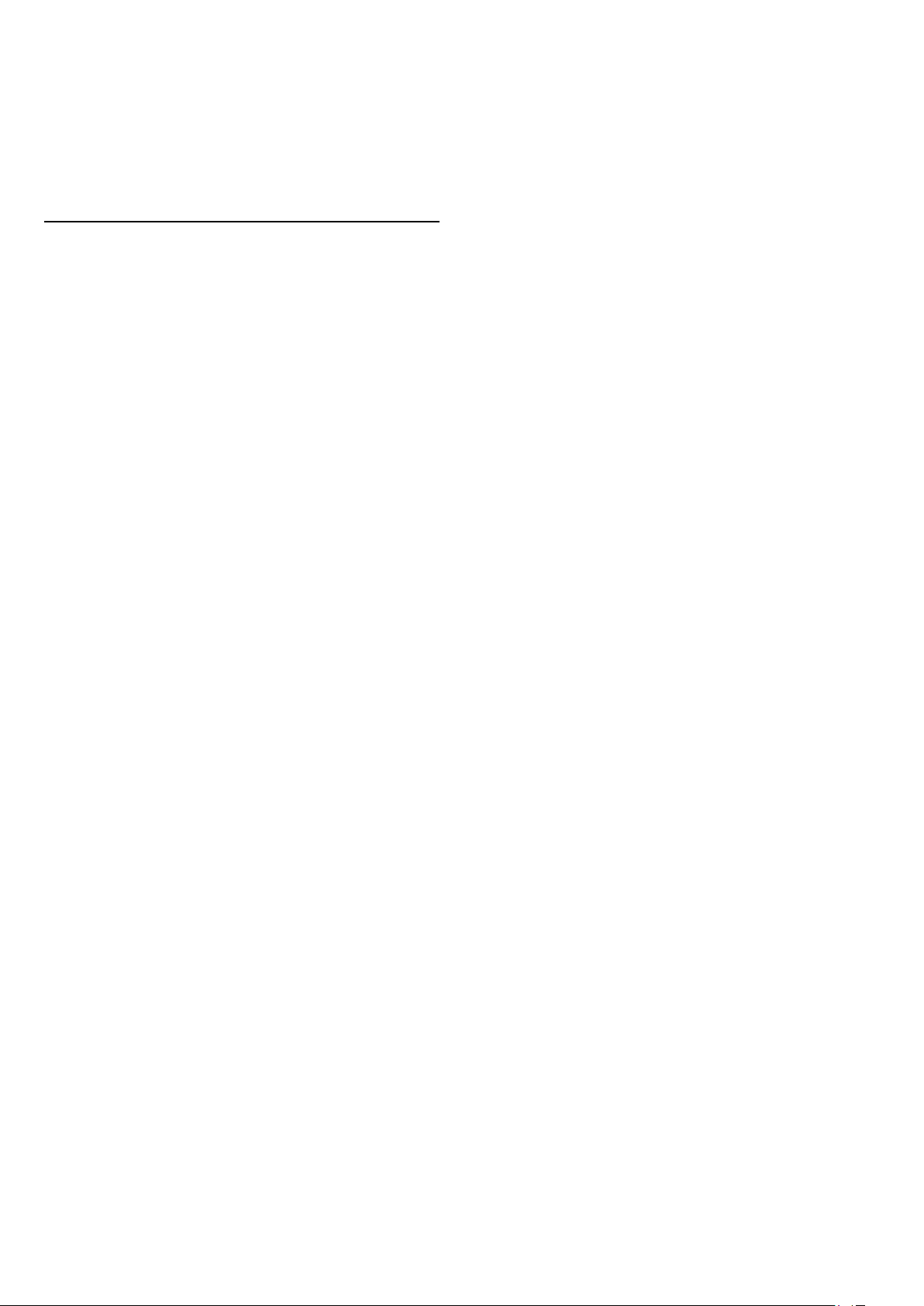
teletexto. Para comprobar si hay subtítulos digitales (TD)
disponibles, cambie al canal de televisión y pulse
seleccione
Idioma de subtítulos
grabar los idiomas de subtítulos que van precedidos del icono
.
TD
17.3
Opciones
en la barra de menús y seleccione
para abrir la lista de subtítulos. Solo puede
OPTIONS
Ver una grabación
Para ver una grabación:
,
1 - Pulse , seleccione
2 - En la lista, seleccione la grabación y pulse (Reproducir)
para iniciar la reproducción. Puede utilizar los botones
(Avanzar), (Retroceder), (Pausar) o (Detener) del
mando a distancia.
Grabación caducada
Los centros emisores pueden limitar el número de días durante
los cuales se puede ver una grabación. Las grabaciones de la lista
pueden mostrar el número de días que quedan antes de que
expiren.
Grabaciones fallidas
Si el centro emisor impide que se lleve a cabo una grabación
programada o si la descarga se interrumpe, la grabación se
marca como
Eliminación de una grabación
Para eliminar una grabación realizada, selecciónela en la lista,
pulse
Para obtener más información, pulse
Grabación de un programa
OPTIONS
Error
Grabaciones
.
y seleccione
.
y pulse OK.
Eliminar grabación
Palabras clave
.
y busque
58

18
recomendamos que la coloque alejada de los altavoces del
televisor.
Skype
18.1
Acerca de Skype
Con
Skype™
forma gratuita. También podrá llamar a sus amigos de cualquier
parte del mundo y verlos. Hable con sus amigos mientras los ve
en la gran pantalla del televisor.
18.2
Qué necesita
Para realizar una videollamada en Skype, necesita la cámara de
televisión
vende por separado, y una buena conexión a Internet.
Para poder iniciar Skype, el televisor debe tener una conexión a
Internet de buena calidad. Puede conectar el televisor con cable
o de forma inalámbrica.
Para obtener más información, pulse
Red, inalámbrica
Cuenta de Skype
Para utilizar Skype, debe crear una cuenta de Skype para usted o
su familia. Puede crear una nueva cuenta de Skype en el televisor
o en el ordenador.
podrá realizar videollamadas en su televisor de
PTA317 de Philips
.
con micrófono integrado, que se
Palabras clave
y busque
Si la cámara del televisor no está conectada, no se iniciará Skype.
Iniciar sesión
Inicie sesión en Skype con su
aún no tiene un nombre de Skype, deberá crear una cuenta de
Skype nueva.
Para iniciar sesión en Skype:
1 - Pulse para abrir el menú de inicio.
2 - Seleccione
página de inicio de sesión.
3 - Seleccione el campo de texto
introduzca su nombre de Skype. Para abrir el teclado en pantalla,
seleccione el campo de texto y pulse OK. Si ya ha iniciado
sesión anteriormente, pulse
Skype. El televisor recuerda los últimos cinco nombres que
iniciaron sesión.
4 - Seleccione el campo de texto
contraseña.
5 - A continuación, seleccione
Sabrá que ha iniciado sesión si el menú Skype se muestra en la
pantalla.
¿Necesita ayuda?
Si no recuerda su nombre o contraseña de Skype, o si tiene
problemas para iniciar sesión, visite www.skype.com/support.
y pulse OK para iniciar Skype y abrir la
Skype
nombre
y
contraseña
Nombre de usuario
y seleccione su nombre de
LIST
Contraseña
Iniciar sesión
e introduzca su
y pulse OK.
de Skype. Si
e
Crédito o plan de Skype
Con Skype, por un precio reducido, también podrá realizar
llamadas a teléfonos fijos o móviles. Con el ordenador puede
comprar crédito de Skype o suscribirse a un plan de Skype en
www.skype.com.
Sin llamadas de emergencia
Skype no sustituye a la línea de teléfono normal y no se puede
utilizar para realizar llamadas de emergencia.
18.3
Comenzar a usar Skype
Instalación de la cámara
Conecte el cable de la cámara de televisión a una de las
conexiones USB del televisor.
Doble la pequeña abrazadera como se muestra en la ilustración
y coloque la cámara en la parte superior del televisor.
Dirija la cámara a la posición donde suele sentarse. Durante una
llamada de Skype, puede desplazar, inclinar, ampliar o reducir la
imagen de la cámara.
Puede colocar la cámara en cualquier lugar que desee, pero le
Nueva cuenta de Skype
Si aún no tiene un
crear una nueva cuenta de Skype en el ordenador. Una vez
creada, podrá utilizar el nombre y la contraseña para iniciar
sesión desde el televisor. Para crear una cuenta de Skype en el
ordenador, vaya a www.skype.com.
Si tiene un mando a distancia con teclado integrado o un teclado
USB conectado al televisor, también puede crear la nueva
cuenta de Skype desde el televisor.
Para crear una nueva cuenta desde el televisor:
1 - En la página de
una cuenta
2 - En el siguiente menú, seleccione
pulse OK.
3 - El televisor abre la página Web de www.skype.com
directamente. Puede crear la cuenta en esta página.
4 - Una vez que Skype haya confirmado la creación de la cuenta,
salga del navegador y regrese a la página de
Skype en el televisor.
5 - Introduzca su
sesión.
Nombre de Skype
nombre
y pulse OK.
nombre
y una
inicio de sesión
y
contraseña
contraseña
de Skype, seleccione
Abrir navegador
de Skype, puede
inicio de sesión
de Skype para iniciar
Crear
y
de
59
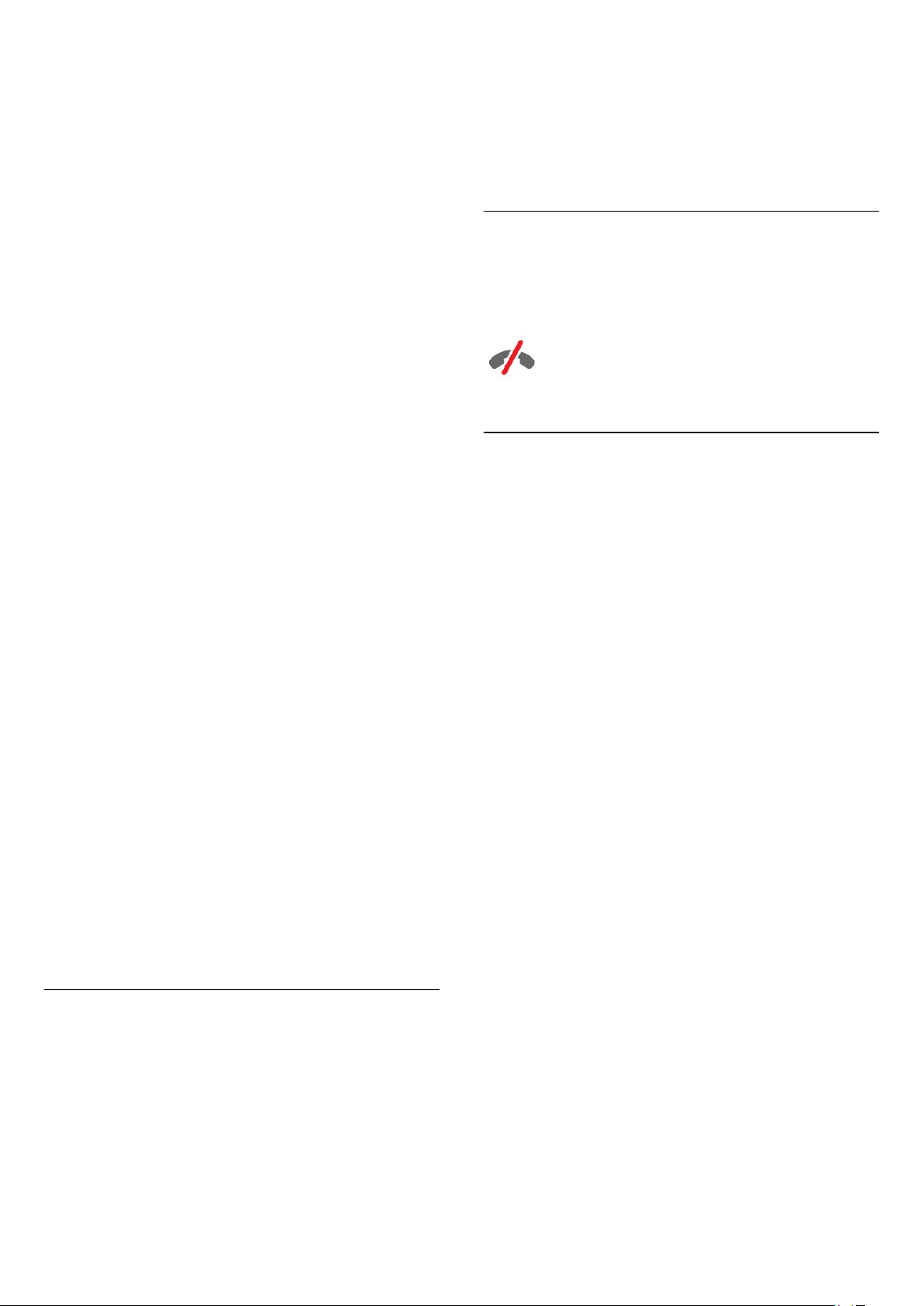
Los nombres de usuario de Skype deben comenzar por una
letra, mayúscula o minúscula. Deben tener entre 6 y 32
caracteres y pueden contener números, pero no espacios.
Contraseña
La contraseña debe tener entre 6 y 20 caracteres, debe
contener al menos una letra o un número y no puede contener
caracteres especiales como el símbolo de marca registrada, una
viñeta o el símbolo del euro. La contraseña de Skype tampoco
puede contener espacios.
Si aún no tiene un nombre y una contraseña de Skype, puede
crear una cuenta nueva en la página de inicio de sesión desde el
televisor.
1: En la página de inicio de sesión, seleccione Nueva cuenta y
pulse OK.
2: Cree una cuenta nueva.
• Nombre
Introduzca su nombre.
• Nombre de usuario de Skype
Introduzca un Id. Skype. Su Id. Skype se mostrará en la lista de
contactos de otros usuarios de Skype. El Id. Skype debe
comenzar con una letra, en mayúscula o minúscula, debe tener
entre 6 y 32 caracteres y puede contener números pero no
puede contener espacios.
• Contraseña
Introduzca su contraseña. La contraseña debe tener entre 6 y
20 caracteres, debe contener al menos una letra y un número y
no puede contener caracteres especiales como el símbolo de
marca registrada, una viñeta o el símbolo del euro. La contraseña
de Skype no puede tampoco contener espacios.
• Correo electrónico
Introduzca su dirección de correo electrónico.
3: Lea y acepte los términos de uso de Skype.
4: Si se acepta la nueva cuenta, se iniciará sesión.
Puede editar o completar su perfil de Skype en el ordenador.
Inicie Skype en el ordenador, inicie sesión con su Id. Skype y
contraseña de Skype y abra su perfil de Skype. Puede cambiar la
imagen de su perfil, añadir un mensaje de estado o configurar los
ajustes de privacidad.
Web de inicio de sesión en la cuenta de Microsoft.
3 - Introduzca su correo electrónico y contraseña para la cuenta
de Microsoft.
4 - Seleccione el botón
Enviar
y pulse OK.
Sin llamadas de emergencia
Skype no permite realizar llamadas de emergencia
Skype no sustituye a la línea de teléfono normal y no se puede
utilizar para realizar llamadas de emergencia.
18.4
Menú Skype
Al iniciar sesión, Skype abre el
Los elementos del menú Skype son:
•
Perfil (su nombre de usuario de Skype)
Para ver o modificar su perfil de Skype, seleccione su
y pulse OK.
usuario
•
Personas
En
Contactos
sus contactos.
•
Llamar
En
Llamar a teléfonos
móviles marcando el número en una pantalla de marcación.
Debe tener
un número de teléfono. No puede seleccionar
teléfonos
•
Historial
En
Recientes
perdidas, o ver las
, puede iniciar una llamada de Skype y gestionar
, puede hacer llamadas a líneas fijas o
crédito de Skype
si no hay una cámara y un micrófono conectados.
, puede ver las llamadas realizadas, recibidas y
solicitudes de contacto
menú Skype
o un
.
plan de Skype
Llamar a
.
nombre de
para llamar a
Cuenta de Microsoft
Si tiene una cuenta de Microsoft, puede utilizarla para iniciar
sesión en Skype en el televisor.
Para iniciar sesión con una cuenta de Microsoft:
1 - En la página de
enlace de
pulse OK.
2 - Seleccione
Inicio de sesión con una cuenta de Microsoft
Siguiente
inicio de sesión
y pulse OK. El televisor abrirá la página
de Skype, seleccione el
y
•
Ajustes
En
de privacidad y mensajes de voz, ver los contactos bloqueados,
etc.
•
Cerrar sesión
Para cerrar la sesión de Skype en el televisor.
60
, puede cambiar la contraseña, establecer los ajustes
Ajustes
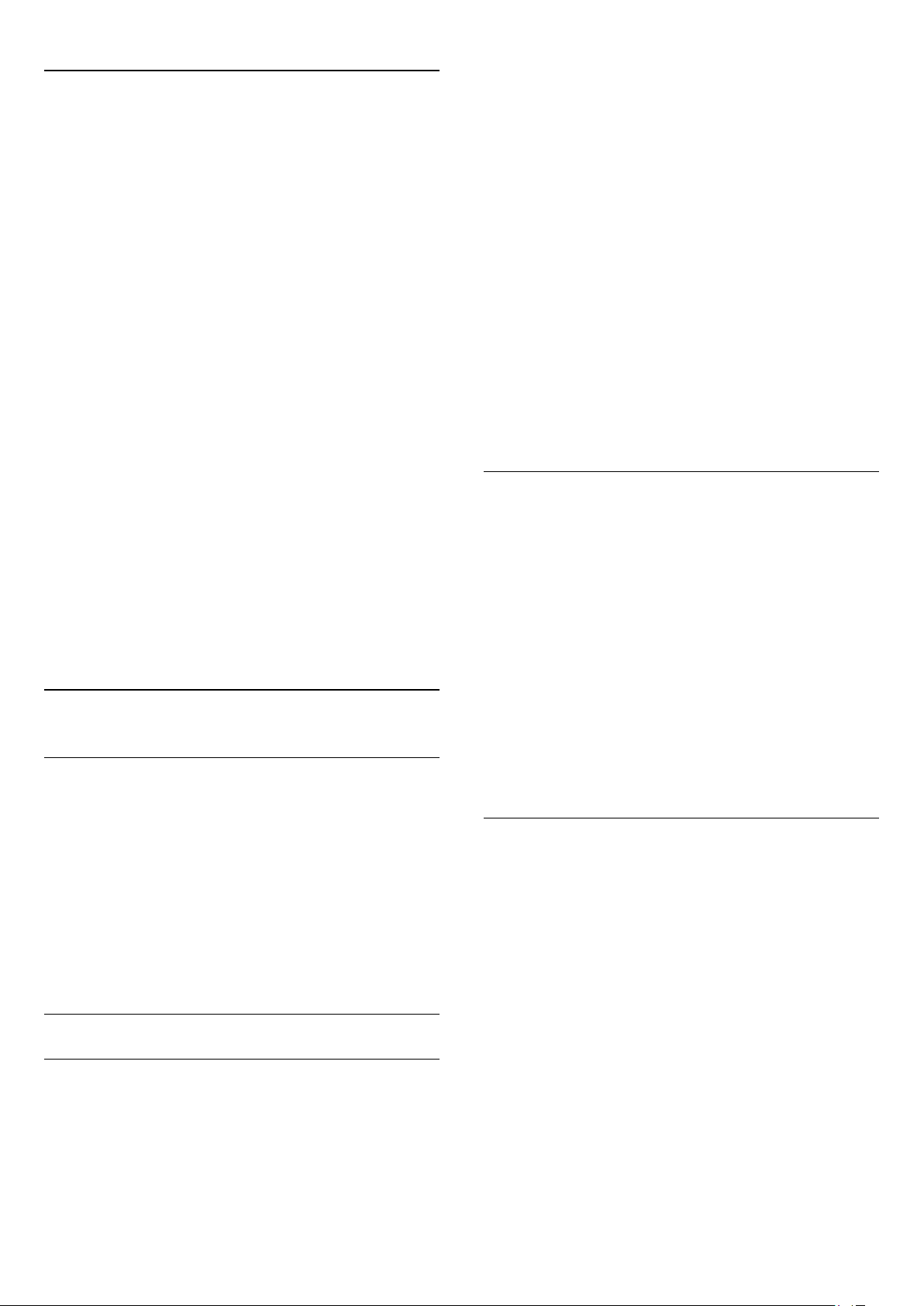
18.5
Mi perfil
correo electrónico de un amigo, Skype puede localizarlo
fácilmente. Si desconoce estos datos, también puede intentar
buscarlo por nombre.
En
•
Vea o modifique la información de su perfil que pueden ver sus
contactos.
•
Aquí puede introducir o modificar su teléfono de casa, el de la
oficina o el móvil.
•
Vea o modifique su dirección de correo electrónico, consulte la
cantidad de crédito del que dispone o la información de su plan,
o escriba un mensaje que refleje su estado de ánimo.
•
Si aún no ha cargado una foto de perfil con el ordenador, puede
seleccionar aquí uno de los avatares disponibles como foto de
perfil.
•
Puede modificar su estado de conexión en línea. Seleccione el
estado que desee que vean sus contactos cuando esté en línea.
18.6
, puede editar su perfil personal de Skype.
Perfil
Público
Teléfono
Privado
Foto del perfil
Estado de conexión en línea
Personas
Sus contactos
Para añadir un contacto de Skype:
1 - En la página de
2 - Seleccione
3 - Introduzca el
correo electrónico del nuevo contacto (también puede probar
con su nombre). Para abrir el teclado en pantalla, pulse OK.
Cuando haya terminado, pulse OK.
4 - Skype buscará el contacto y mostrará los resultados de la
búsqueda.
5 - Seleccione el contacto que desee y pulse OK para enviar
una solicitud de contacto.
6 - Escriba la solicitud y pulse OK. Skype enviará el mensaje de
solicitud al nuevo contacto. Si este acepta la solicitud, su nombre
de usuario aparecerá en su lista y podrá llamarlo a través de
Skype.
Adición de un número de teléfono
En
Contactos
contacto. Puede llamar a un teléfono con una llamada de voz de
Skype. Para realizar llamadas a teléfonos, es necesario disponer
de crédito de Skype.
Para añadir un número de teléfono:
1 - En la página de
2 - Seleccione
3 - Introduzca el nombre del contacto. Para abrir el teclado en
pantalla, pulse OK. Cuando haya terminado, pulse OK.
4 - Introduzca el número de teléfono del contacto. Comience
siempre por el código del país (por ejemplo, +34 para España;
no utilice los dos ceros). Cuando haya terminado, pulse OK. El
nombre asignado al número de teléfono aparecerá en su lista.
contactos
Añadir contacto de Skype
nombre de usuario de Skype
, puede añadir un número de teléfono como
contactos
Añadir un número de teléfono
, pulse
, pulse
OPTIONS
y pulse OK.
OPTIONS
.
o la dirección de
.
y pulse OK.
En
Contactos
Los contactos se muestran con su
Un punto verde junto al nombre de un contacto indica que está
en línea y disponible.
Puede utilizar el cuadro de texto de la esquina superior
izquierda de la página de contactos para buscar un contacto de
su lista o, simplemente, desplácese hacia abajo por la lista hasta
localizarlo.
, puede ver la lista de sus
nombre de usuario
contactos de Skype
de Skype.
.
Adición de un contacto
Adición de un contacto de Skype
En
Contactos
Adición de un contacto de Skype
Si conoce el nombre de usuario de Skype o la dirección de
, puede añadir nuevos contactos de Skype.
Aceptación de una solicitud de contacto
Al recibir una
junto a
Para aceptar una solicitud de contacto:
1 - En el
2 - Seleccione
solicitud y pulse OK. Skype le solicitará que acepte el contacto;
si lo hace, aparecerá en su lista de contactos.
61
solicitud de contacto
Recientes
menú Skype
en el
, seleccione
Solicitudes de contacto
menú Skype
, aparece un pequeño icono
.
Recientes
y pulse OK.
y pulse OK. Seleccione la
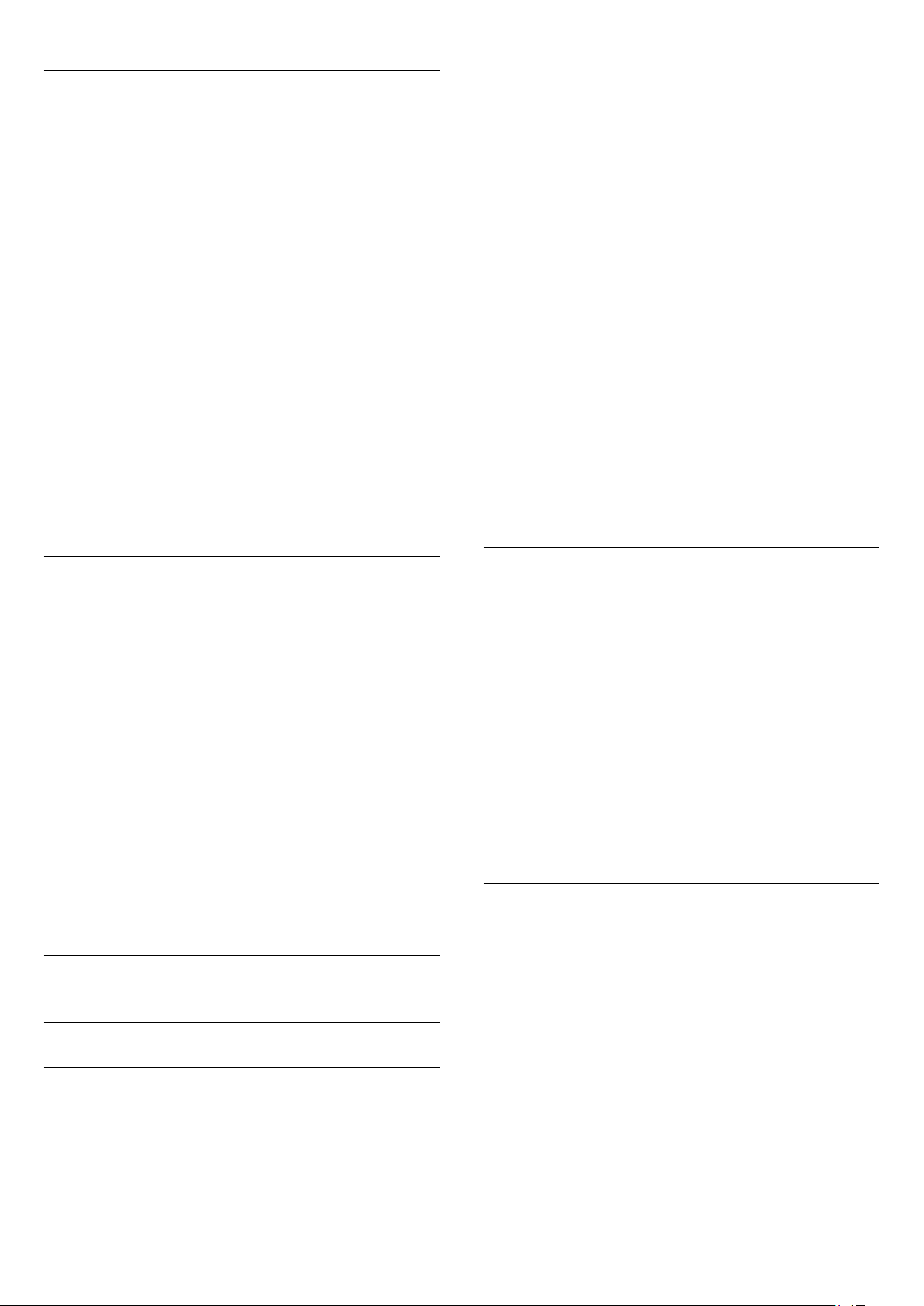
Bloqueo de un contacto
Puede
bloquear
contacto con usted a través de Skype. El contacto bloqueado no
recibe notificación al respecto; en su lista de contactos usted
aparecerá como desconectado. Podrá desbloquear los contactos
que haya bloqueado siempre que lo desee.
Para bloquear un contacto:
1 - En la página
bloquear.
2 - Pulse
contacto se bloquea.
Para desbloquear un contacto:
1 - Seleccione un contacto bloqueado.
2 - Pulse
contacto se desbloquea.
Para ver una lista de los contactos bloqueados:
1 - En el
2 - Seleccione
mostrará todos los contactos que ha bloqueado.
un contacto de Skype, que podrá ponerse en
Contactos
OPTIONS
OPTIONS
menú Skype
Contactos bloqueados
, seleccione el contacto que desee
, seleccione
, seleccione
, seleccione
Bloquear
Desbloquear
Ajustes
y pulse OK. El
y pulse OK.
y pulse OK. La lista
y pulse OK. El
1 - En la página
llamar.
2 - Seleccione
encuentra en Skype, tiene una cámara conectada y responde a la
llamada, podrá verlo en el televisor.
3 - Para finalizar la llamada, seleccione
pulse OK.
Si la cámara de Skype está activada, se enciende un LED azul.
Puede ver lo que ve el contacto en una pequeña ventana en la
esquina inferior derecha del televisor.
Para desactivar la cámara de Skype, seleccione
apagado
Vídeo activado
Para silenciar el micrófono, seleccione
desactivado
Micrófono activado
Durante una videollamada, puede cambiar el ángulo de la
cámara.
Para obtener más información sobre cómo cambiar el ángulo de
la cámara, pulse
panorámico e inclinación de la cámara
Contactos
Videollamada
y pulse OK. Para volver a activarla, seleccione
y pulse OK.
y pulse OK. Para volver a activarlo, seleccione
Palabras clave
, seleccione el contacto al que desee
y pulse OK. Si su contacto se
Finalizar llamada
Vídeo
Micrófono
y pulse OK.
y busque
Skype, zoom, modo
.
y
Eliminar o renombrar
Puede
eliminar
Para eliminar un contacto:
1 - En la página
eliminar.
2 - Pulse
contacto se elimina de la lista.
Para renombrar un contacto:
1 - En la página
renombrar.
2 - Pulse
3 - Introduzca el nuevo nombre para el contacto en el campo
de texto. Para abrir el teclado en pantalla, pulse OK. Al terminar,
pulse OK.
18.7
o
OPTIONS
OPTIONS
renombrar
Contactos
, seleccione
Contactos
, seleccione
los contactos.
, seleccione el contacto que desee
Eliminar
, seleccione el contacto que desee
Renombrar
y pulse OK. El
y pulse OK.
Llamadas en Skype
Realización de una llamada de voz
Realice una
cámara desactivada.
Para realizar una llamada de voz:
1 - En la página
llamar.
2 - Seleccione
responde a la llamada, podrá hablar con él.
3 - Para finalizar la llamada, seleccione
pulse OK.
Un contacto puede añadirle a una llamada de voz con más de
un participante. No es posible añadir a un participante adicional
usted mismo.
llamada de voz
Contactos
Llamar
para hablar sin imagen, con la
, seleccione el contacto al que desee
y pulse OK. Si el contacto está en Skype y
y
Finalizar llamada
Llamar a teléfonos
Con Skype también puede llamar a teléfonos fijos y móviles.
Para llamar a teléfonos es necesario adquirir crédito o un plan
de Skype.
Para llamar a un teléfono:
Llamada de voz o videollamada
Realización de una videollamada
Realice una
pantalla del televisor.
Para realizar una videollamada:
videollamada
para llamar a sus amigos y verlos en la
1 - En la página
de teléfono.
2 - Seleccione
o un plan de Skype para llamar a un número de teléfono. Si el
contacto responde, podrá hablar con él.
3 - Para finalizar la llamada, seleccione
pulse OK.
Con Skype, también puede llamar directamente a un número de
62
Contactos
Llamar
, seleccione una entrada de número
y pulse OK. Debe tener
Finalizar llamada
crédito de Skype
y
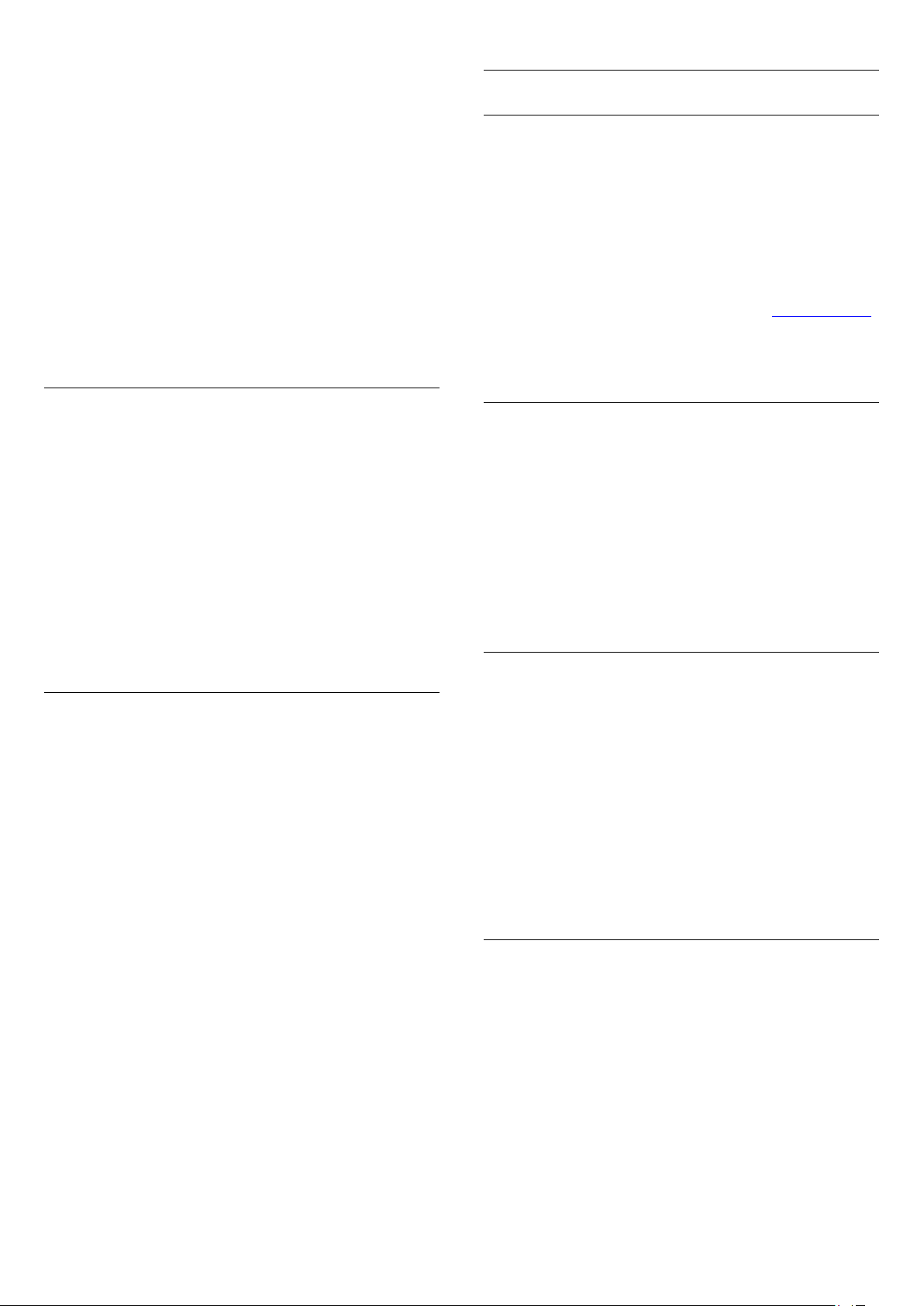
teléfono. Puede introducir el número con la pantalla de
marcación.
Buzón de voz
Para abrir la pantalla de marcación:
1 - En el
OK
2 - Si no se muestra la pantalla de marcación, seleccione
Mostrar pantalla de marcación
3 - Marque el número de teléfono. Puede desplazarse hasta el
número y pulsar OK o utilizar los botones numéricos del mando
a distancia.
Sin llamadas de emergencia
Skype no sustituye a la línea de teléfono normal y no se puede
utilizar para realizar llamadas de emergencia.
menú Skype
.
, seleccione
Llamar a teléfonos
y pulse OK.
y pulse
Recepción de una llamada
Si ha iniciado sesión en Skype y está viendo la televisión, un tono
de llamada y un mensaje en la pantalla le avisará de una llamada
entrante. El mensaje muestra quien llama y podrá responder o
rechazar la llamada.
Para responder a la llamada, seleccione
pulse OK.
Para responder a la llamada con la cámara desactivada,
seleccione
Para rechazar la llamada, seleccione
OK
Contestar con vídeo
.
Contestar con vídeo
y pulse OK.
Rechazar llamada
y
y pulse
Acerca del buzón de voz
Si alguien le llama a través de Skype y no acepta la llamada, la
persona que llama puede dejar un mensaje de voz en el
de voz de Skype
llamada, puede dejar un mensaje en el buzón de voz de Skype
para el contacto.
Para enviar un mensaje de voz o recibirlo, es necesario
configurar primero el buzón de voz de Skype. El buzón de voz
debe configurarse en el ordenador, a través de www.skype.com
Al configurar el buzón de voz en un ordenador, las preferencias
se establecen en
Grabación de un mensaje de voz
Si llama a un contacto y este no responde, puede dejarle un
mensaje de voz.
Para grabar un mensaje de voz:
1 - Llame a un contacto. Si la llamada no tiene respuesta, Skype
le propondrá enviar un
2 - Seleccione Sí y diga su mensaje.
3 - Para detener la grabación, seleccione
pulse OK.
Reproducción de un mensaje de voz
. Si llama a un contacto y este no responde a la
menú Skype
mensaje de voz
>
Ajustes
>
Buzón de voz
.
Finalizar llamada
Buzón
.
y
Historial
En la página
todas las llamadas que realiza, incluidas las llamadas perdidas.
También puede ver las solicitudes de contacto y escuchar los
mensajes de voz.
Para ver una lista, seleccione
perdidas, Llamadas entrantes
Para ver las solicitudes de contacto, seleccione
contacto
Para ver y escuchar los mensajes de voz, seleccione
y pulse OK.
voz
El tiempo que se mantienen los eventos de Skype en este
historial depende de la cantidad de contactos que tenga y de
con qué frecuencia utilice Skype.
Recientes
y pulse OK.
del menú Skype, puede ver una lista de
Todas las llamadas, Llamadas
o
Llamadas salientes
y pulse OK.
Solicitudes de
Buzón de
Un contacto puede enviarle un mensaje a su buzón de voz. Si
esto ocurre, aparecerá un pequeño icono en el menú Skype.
Puede reproducir el mensaje desde la página Recientes.
Para reproducir un mensaje de voz:
1 - En el
2 - Seleccione
3 - Seleccione el mensaje del buzón de voz que desee
reproducir y pulse OK. Puede escuchar los mensajes tantas
veces como desee. Para gestionar los mensajes del buzón de
voz, pulse
18.8
menú Skype
OPTIONS
, seleccione
Buzón de voz
.
Recientes
y pulse OK.
y pulse OK.
Crédito de Skype
En Skype, puede comprar crédito de Skype o suscribirse a un
plan de Skype. Con el crédito de Skype o un plan de Skype
disponible, puede realizar llamadas a teléfonos fijos y móviles
con el televisor.
Compra de crédito de Skype
Para comprar crédito de Skype o suscribirse a un plan de Skype,
inicie sesión en Skype en el ordenador.
El crédito de Skype que compre estará disponible cuando inicie
63

sesión en Skype en el televisor.
La cantidad de crédito o la información del plan se muestran en
todas las páginas cuando realiza una llamada telefónica.
Crédito de Skype insuficiente
Se le notificará cuando quede poco crédito para realizar una
llamada telefónica.
Vídeo
Puede configurar Skype para restringir el uso de vídeo en las
llamadas de Skype.
Con la opción
configurar Skype para recibir y mostrar automáticamente vídeo
de
Cualquiera, Solo contactos de mi lista
Recibir automáticamente vídeo de
o
Nadie
, puede
.
18.9
Ajustes de Skype
Inicio de sesión
Puede configurar Skype para que se inicie sesión
automáticamente al seleccionar Skype desde el menú Inicio. No
será necesario introducir el nombre de usuario y la contraseña
de Skype.
Para iniciar sesión al abrir Skype:
1 - Inicie sesión en Skype con su cuenta.
2 - En el
3 - Seleccione
4 - Pulse (derecha) para seleccionar la casilla de verificación y
OK para marcar
automáticamente
menú Skype
Cambiar contras.
Puede cambiar la contraseña actual e introducir una nueva para
su cuenta de Skype.
Para cambiar la contraseña:
, seleccione
Inicio de sesión
Iniciar sesión con este usuario
.
y pulse OK.
Ajustes
y pulse OK.
Con la opción
Skype para enviar su señal de vídeo a
o a
Nadie
Para configurar los ajustes de vídeo:
1 - Inicie sesión en Skype con su cuenta.
2 - En el
3 - Seleccione
4 - Pulse (derecha) para seleccionar los botones de opción y
pulse OK para marcarlos o desmarcarlos.
Mostrar que tengo vídeo a
.
Vídeo
, seleccione
.
menú Skype
Ajustes
, puede configurar
Solo contactos de mi lista
y pulse OK.
Privacidad
Puede configurar Skype para restringir las llamadas entrantes.
Puede permitir llamadas de
.
mi lista
Para configurar los ajustes de privacidad:
1 - Inicie sesión en Skype con su cuenta.
2 - En el
3 - Seleccione
4 - Pulse (derecha) para seleccionar los botones de opción y
pulse OK para marcarlos o desmarcarlos.
menú Skype
Privacidad
Cualquiera
, seleccione
.
o de
Ajustes
Solo contactos de
y pulse OK.
1 - Inicie sesión en Skype con su cuenta.
2 - En el
3 - Seleccione
4 - Pulse (derecha) para seleccionar
introduzca la contraseña actual. Pulse primero OK si desea
utilizar el teclado en pantalla.
5 - Pulse (abajo) para seleccionar
introduzca la contraseña nueva.
6 - Pulse (abajo) de nuevo para seleccionar
contraseña
7 - Pulse (abajo) de nuevo para seleccionar
confirmar la nueva contraseña.
menú Skype
y vuelva a introducirla.
, seleccione
Cambiar contraseña
y pulse OK.
Ajustes
.
Contraseña actual
Nueva contraseña
Repetir nueva
Aplicar
e
para
Contactos bloqueados
e
Puede ver una lista de todos los contactos bloqueados.
Para ver la lista:
1 - Inicie sesión en Skype con su cuenta.
2 - En el
3 - Seleccione
gestionar los contactos bloqueados, pulse
menú Skype
, seleccione
Contactos bloqueados
Ajustes
y pulse OK.
y pulse OK. Para
OPTIONS
.
Buzón de voz
Puede configurar algunas preferencias para el envío de mensajes
de voz.
Si permite que un contacto le envíe un mensaje de voz cuando
no puede aceptar una llamada, marque la casilla
llamadas no respondidas al buzón de voz
casilla si no quiere recibir mensajes de voz.
Si permite que un contacto le envíe un mensaje de voz cuando
Enviar las
. No seleccione esta
64
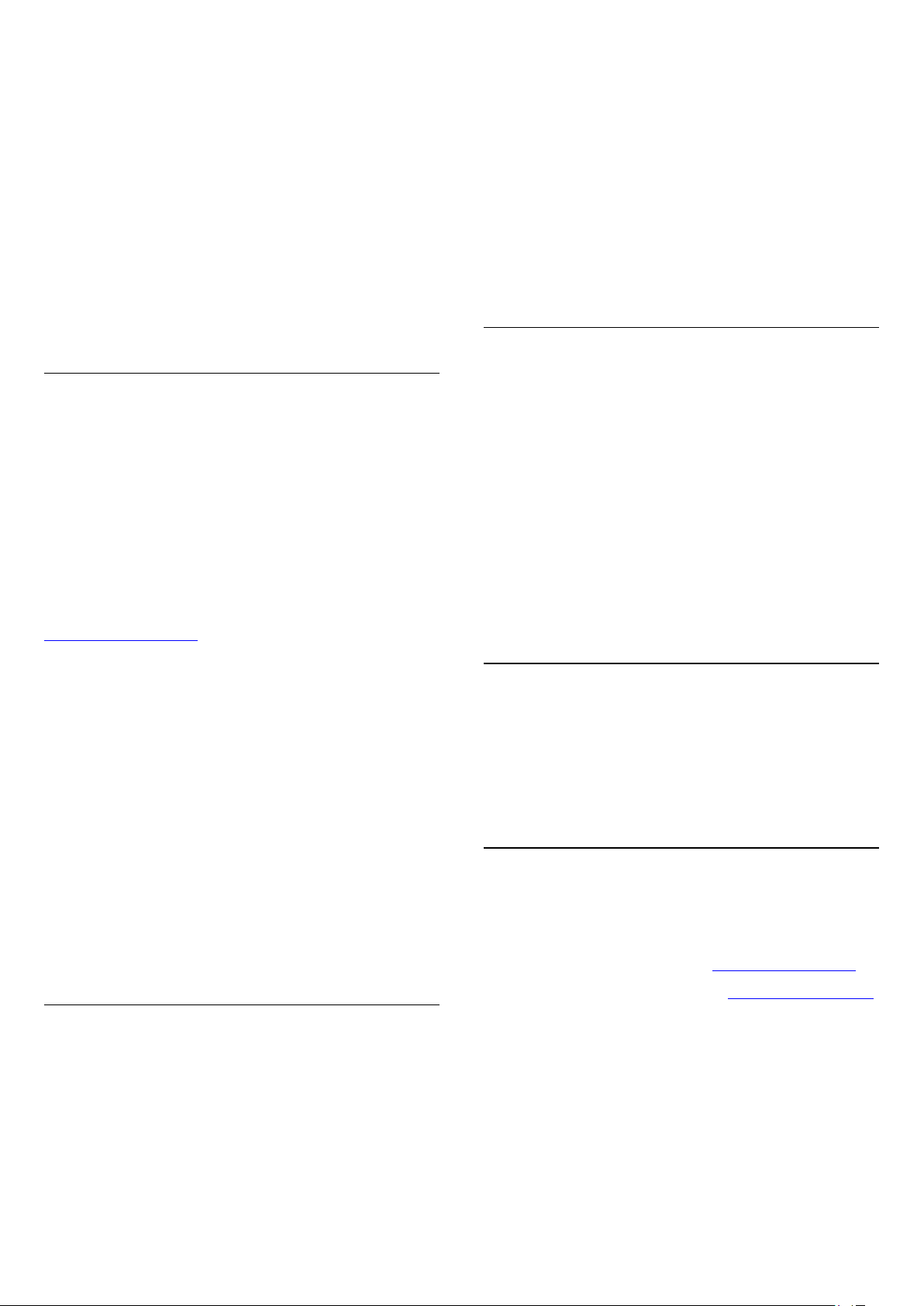
no puede responder a una llamada antes de 15 segundos y tiene
otra llamada activa, marque la casilla, marque la casilla
una llamada
Si permite el buzón de voz al declinar una llamada, marque la
casilla
Para establecer las preferencias del buzón de voz:
1 - Inicie sesión en Skype con su cuenta.
2 - En el
3 - Seleccione
4 - Pulse (abajo) o (arriba) para seleccionar una casilla de
verificación. Pulse OK para marcarla o desmarcarla.
.
Declino una llamada entrante
menú Skype
, seleccione
Buzón de voz
Ajustes
y pulse OK.
.
y pulse OK.
Ya tengo
1 - Inicie una
2 - Pulse (derecha) para seleccionar el icono sobre la pantalla
pequeña y pulse OK. Aparece una barra de funciones con
botones de colores.
3 - Para desplazar (modo panorámico) el marco de la cámara,
pulse (izquierda) o (derecha). Para inclinar el marco de la
cámara, pulse (arriba) o (abajo). Para ampliar, pulse
Acercar
4 - Pulse
cámara y volver a la llamada de Skype.
videollamada
. Para reducir, pulse
Hecho
y espere hasta que esté en curso.
.
Alejar
para guardar el ajuste de ángulo de la
Desvío de llamadas
Con el
desvío de llamadas
Si no está en línea o no puede responder a una llamada de
Skype, puede desviarla a cualquier teléfono fijo o móvil. También
puede desviar una llamada de Skype a otra cuenta de Skype.
Puede configurar hasta tres números de teléfono o nombres de
usuario de Skype en orden de preferencia para el desvío de
llamadas. Es necesario disponer de crédito o de un plan de
Skype para poder desviar llamadas a teléfonos. El desvío de
llamadas a otra cuenta de Skype es gratis. Para obtener más
información acerca del desvío de llamadas, visite
www.skype.com/support.
Para configurar el desvío de llamadas:
1 - Inicie sesión en Skype con su cuenta.
2 - En el
3 - Pulse OK para marcar la casilla de verificación
llamadas cuando no esté conectado a Skype
4 - En los campos de entrada siguientes, introduzca los números
de teléfono o los nombres de usuario de Skype de su lista de
contactos en orden de preferencia para el desvío de llamadas.
Añada siempre el código del país para los números de teléfono.
5 - Si es necesario, cambie el número de segundos que deben
transcurrir antes de que Skype desvíe la llamada.
6 - Seleccione
llamadas
menú Skype
Guardar
.
nunca perderá una llamada.
, seleccione
para almacenar los ajustes de
Ajustes
y pulse OK.
.
Desviar
Desvío de
18.10
Cerrar sesión
Al cerrar sesión en Skype, cierra la sesión de su cuenta de Skype.
Su estado En línea cambiará a
podrán llamarle.
Para cerrar sesión:
1 - Pulse
regresar al
2 - Seleccione
El televisor le solicitará que salga de Skype o que utilice Skype
con otra cuenta.
18.11
Atrás
desde cualquier lugar dentro de Skype para
menú Skype
Cerrar sesión
Desconectado
.
en el menú Skype y pulse OK.
y sus contactos no
Salir de Skype
Al cerrar sesión en Skype, la aplicación de Skype del televisor
sigue activa. Otra cuenta de Skype puede iniciar sesión o puede
crear una cuenta nueva. Para detener la aplicación de Skype en
el televisor, debe salir de Skype.
18.12
Condiciones de uso y política de
privacidad
Zoom, modo panorámico e inclinación de la
cámara
Puede ajustar el ángulo de la cámara. Puede acercar o alejar con
el zoom, usar el modo panorámico o inclinar la cámara. Puede
ajustar el ángulo de la cámara durante una videollamada.
Para ajustar el ángulo de la cámara:
Lea los términos de uso de Skype en www.skype.com/go/tou
Lea también la política de privacidad en www.skype.com/privacy.
65

19
Smart TV
3 - Confirme la dirección de correo electrónico.
Control paterno
Para bloquear aplicaciones clasificadas para mayores de 18 años:
19.1
Acerca de Smart TV
Conecte este
descubra una nueva experiencia en el mundo de la televisión.
Puede establecer una conexión con cable al router o inalámbrica
a través de Wi-Fi.
Con el televisor conectado a la red doméstica, podrá visualizar
una fotografía de su smartphone en el televisor, reproducir
vídeos almacenados en su ordenador o controlar el televisor
con su tableta.
Con el televisor conectado a Internet, podrá visualizar vídeos
alquilados en un videoclub en línea, consultar la guía de
televisión en línea o grabar su programa de televisión favorito en
una unidad de disco duro USB. Las aplicaciones de Smart TV
aportan más diversión con entretenimiento de todo tipo y unos
fantásticos servicios.
19.2
televisor Smart LED de Philips
a Internet y
Qué necesita
1 - Active el control paterno de Smart TV. Para ello, seleccione
y, a continuación, pulse OK.
Activar
2 - Introduzca el código PIN de desbloqueo que desee.
3 - Confirme el código PIN.
Las aplicaciones para mayores de 18 años están ahora
bloqueadas. Para abrir una aplicación bloqueada, selecciónela y
pulse OK. El televisor le pedirá que introduzca el código de
cuatro dígitos.
19.4
Aplicaciones de Smart TV
Apertura de Smart TV
La página de inicio de Smart TV es su enlace con Internet. Puede
alquilar películas, leer periódicos, ver vídeos y escuchar música,
además de comprar en línea, abrir la página de su red social
(Facebook, Twitter, etc.) o ver programas de televisión cuando
más le convenga con la televisión en línea. Para ello, debe abrir
las aplicaciones, que son sitios de Internet personalizados para el
televisor. Con el televisor conectado a Internet, puede abrir
Smart TV.
Para disfrutar de las
televisor a un router con una conexión a Internet de alta
velocidad (banda ancha). Puede utilizar una red doméstica
conectada a Internet. No necesita un ordenador.
Para obtener más información, pulse
.
Red
Consejo
Para introducir texto o desplazarse por una página de Internet
más fácilmente, puede conectar al televisor un teclado y un
ratón USB.
Para obtener más información, pulse
Teclado USB
19.3
aplicaciones de Smart TV
o
Ratón USB
.
Palabras clave
Palabras clave
debe conectar el
y busque
y busque
Configuración de Smart TV
La primera vez que abra Smart TV, deberá configurar la
conexión. Lea y acepte los términos y condiciones antes de
continuar. Si no desea configurar Smart TV, pulse .
Registrar
Para registrarse en el Club Philips:
1 - Seleccione
2 - Introduzca su dirección de correo electrónico, seleccione
Continuar
Registro
y pulse OK.
y pulse OK.
Apertura de Smart TV
Para abrir la página de inicio de Smart TV, pulse
También puede pulsar , seleccionar
El televisor se conecta a Internet y abre la página de inicio de
Smart TV, lo cual puede llevar unos segundos.
Cerrar Smart TV
Para cerrar la página de inicio de Smart TV, pulse y seleccione
otra actividad.
TP Vision Europe B.V. no asume ninguna responsabilidad con
respecto a los contenidos ofrecidos por los proveedores de
servicio de contenidos ni con respecto a su calidad.
.
Smart TV
Smart TV
y pulsar OK.
Página de inicio de Smart TV
1 - Ahora en su televisor
2 - Sus aplicaciones
3 - Galería de aplicaciones
4 - Internet
5 - Aplicaciones recomendadas
6 - Buscar
7 - Botones de colores para controlar las opciones
Sus aplicaciones
Las aplicaciones se inician en la página de inicio de Smart TV. Si
la página de inicio no contiene aún ninguna aplicación, puede
66

añadir aplicaciones desde la Galería de aplicaciones.
TV, pulse
Smart TV
.
Galería de aplicaciones
En la Galería de aplicaciones encontrará todas las aplicaciones
disponibles.
Internet
La aplicación Internet abre Internet en el televisor.
En el televisor, puede ver cualquier sitio Web de Internet,
aunque la mayoría de ellos no están personalizados para la
pantalla del televisor.
- Algunos complementos (por ejemplo, para ver páginas o
vídeos) no están disponibles en el televisor.
- Las páginas de Internet se muestran en una sola página a
pantalla completa.
Aplicaciones recomendadas
En esta ventana, Philips presenta una gama de aplicaciones
recomendadas para su país, aplicaciones de televisión en línea o
una selección de películas en alquiler de videoclubes. Puede
seleccionar y abrir las aplicaciones desde la ventana de
aplicaciones recomendadas.
Buscar
Con Buscar puede buscar aplicaciones relevantes en la Galería
de aplicaciones.
Introduzca una palabra clave en el campo de texto,
seleccione y pulse OK para iniciar la búsqueda. Puede
introducir nombres, títulos, géneros y palabras clave descriptivas
para buscar.
También puede dejar el campo de texto vacío y buscar las
palabras clave/búsquedas más populares en una gama de
categorías. En la lista de palabras clave encontradas, seleccione
una palabra clave y pulse OK para buscar elementos con esa
palabra clave.
Apertura de una aplicación
Para abrir una aplicación, antes debe añadirla a su lista de
aplicaciones en la página de inicio de Smart TV. Puede añadir
aplicaciones a la lista desde la galería de aplicaciones.
La lista de sus aplicaciones de la página de inicio de Smart TV
puede constar de varias páginas. Utilice los botones de flecha
para ir a la página anterior o siguiente. También puede pulsar
(página siguiente) o
+
Apertura de una aplicación
Para abrir una aplicación:
. Pulse y seleccione
1
. En la página de inicio, seleccione el icono de una aplicación y
2
pulse OK.
En una aplicación, pulse para volver un paso o una página.
(página anterior).
-
Smart TV
.
Volver a cargar la página de una aplicación
Si la página de una aplicación no se carga correctamente, pulse
OPTIONS
nuevo la página.
Zoom
Para acercar el zoom en la página de una aplicación:
. Pulse
1
. Utilice la barra deslizante para ajustar el nivel de zoom.
2
. Para volver a la vista normal, restablezca la barra deslizante.
3
Visualización de información de seguridad
Es posible comprobar el nivel de seguridad de la página de una
aplicación.
En la página de una aplicación, pulse
Información de seguridad
la animación de carga de la parte inferior de la pantalla mientras
se carga una página, la transferencia es segura.
Comentar una aplicación
Seleccione la aplicación y pulse
seleccionar el botón de "me gusta" o "no me gusta" y enviarnos
una sugerencia o comentario. También puede informar sobre el
funcionamiento incorrecto de una aplicación.
Gestión de las aplicaciones
En la lista de aplicaciones de la página de inicio de Smart TV
puede:
•
Eliminar una aplicación
Para eliminar una aplicación de la lista, seleccione su icono y
pulse
Eliminar
Galería de aplicaciones.
•
Mover una aplicación
Para cambiar la posición de una aplicación de la lista, seleccione
su icono, pulse
cambiar la posición de la aplicación. Pulse OK para confirmar la
posición.
•
Bloquear una aplicación
Para bloquear una aplicación, seleccione su icono y pulse
Bloquear
Al bloquear una aplicación, debe introducir el código PIN de
cuatro dígitos que estableció para el control paterno al
configurar Smart TV. En la lista, las aplicaciones bloqueadas se
marcan con un candado .
Para desbloquear una aplicación, seleccione su icono de la
aplicación y pulse
PIN de cuatro dígitos para desbloquearla.
y seleccione
OPTIONS
.
Volver a cargar
y seleccione
. Si se muestra un candado junto a
Comentarios
. La aplicación seguirá estando disponible en
y utilice los botones de flecha para
Mover
Desbloquear
. Debe introducir el código
para cargar de
Ampliar página
OPTIONS
para
.
y seleccione
Cierre de una aplicación
Para cerrar una aplicación y volver a la página de inicio de Smart
67

Galería de aplicaciones
Abra la
aplicaciones y la colección de sitios Web personalizados para su
televisor.
Podrá encontrar la aplicación de vídeos de YouTube, periódicos
nacionales, álbumes de fotos en línea, Facebook, Twitter, etc.
También hay aplicaciones para alquilar vídeos en videoclubes en
línea y para ver programas que se haya perdido. Si la Galería de
aplicaciones no tiene lo que busca, acceda a la red y navegue
por Internet directamente en el televisor.
Galería de aplicaciones
en Smart TV para explorar las
2 - En la página de inicio, seleccione el icono de
y pulse OK.
3 - Seleccione un programa en la página y pulse OK para
empezar a verlo. Puede utilizar los botones (Reproducir) y
(Pausa).
Lista por emisora
Para ver los programas de TV en línea ordenados por emisora,
pulse
Todas las emisoras
Seleccione una emisora y pulse OK.
* Si está disponible en su región.
19.5
.
TV en línea
Aplicaciones de alquiler de vídeos
Con las aplicaciones de videoclub de Smart TV, puede alquilar
su película favorita en un videoclub de alquiler en línea y pagar
de forma segura con la tarjeta de crédito.
Alquiler de películas
1 - Abra una aplicación de videoclub de su lista de aplicaciones o
bien seleccione un vídeo recomendado en la página de inicio de
Smart TV.
2 - Seleccione una película.
3 - Efectúe el pago en línea.
4 - Comience a ver el vídeo; puede utilizar los botones
(Reproducir) y (Pausa).
La mayoría de videoclubes le solicitan que cree una cuenta de
inicio de sesión.
Transmisión de vídeos
Con este televisor puede ver casi instantáneamente películas de
alquiler enviadas con formato de transmisión de vídeo. Puede
que necesite una unidad de disco duro USB para almacenar
vídeo en búfer. Si tiene una unidad de disco duro USB
conectada, también puede descargar películas de alquiler de
videoclubs en línea que ofrecen solo descarga de películas.
Puede poner en pausa o reanudar una película de alquiler
descargada. Consulte con el videoclub sobre la duración del
alquiler de las películas.
Restablecimiento de Smart TV
Para restablecer la conexión con Smart TV, borre la memoria de
Internet en el televisor.
Se borrarán los ajustes de registro y control de padres de su
Smart TV de Philips, los inicios de sesión en las aplicaciones de
videoclub, todas las aplicaciones favoritas de Smart TV, los
marcadores y el historial de Internet.
Para borrar la memoria de Internet:
. Pulse , seleccione
1
. Seleccione
2
pulse OK.
Ajustes de red > Borrar memoria de Internet
Configuración
y pulse OK.
y
Tráfico de Internet
Si transmite o descarga muchos vídeos puede superar su límite
de tráfico de Internet mensual.
TV en línea
Con la aplicación Online TV de la página de inicio de Smart TV*,
puede ver programas de televisión que se haya perdido o bien
verlos cuando mejor le convenga.
Apertura de Online TV
Para abrir la aplicación TV en línea:
1 - Pulse
SMART TV
.
68

20
Multi room (Multi-
Para activar el ajuste Activar con Wi-Fi:
. Pulse , seleccione
1
. Seleccione
2
Encendido
Ajustes de red
y pulse OK.
Configuración
>
y pulse OK.
Activar con Wi-Fi
, seleccione
habitación)
20.1
Acerca de Multi room (Multihabitación)
Con Multi room (Multi-habitación) puede enviar
inalámbricamente (transmitir) canales de televisión digital desde
otro televisor de Philips a este televisor. Puede transmitir
cualquier canal de televisión digital desde otro televisor, además
de canales de una tarjeta inteligente con suscripción. Si puede
ver el canal digital en el otro televisor, podrá verlo en este. Si no
dispone de conexión de antena en la habitación en la que se
encuentra el televisor, puede utilizar Multi room (Multihabitación) para ver los canales digitales que ofrece el otro
televisor.
Si el número de modelo de ambos televisores termina en ocho,
por ejemplo (tamaño de pantalla)
otro televisor si está en espera desde este televisor. Además, las
grabaciones realizadas con el otro televisor y almacenadas en la
unidad de disco duro que tiene conectada se pueden visualizar
en este televisor.
La transmisión de un canal de TV con Multi room (Multihabitación) reduce la resolución de HD a SD. No es posible
transmitir canales de radio (solo audio).
20.2
PFLxxx8
Qué necesita
Para transmitir y ver canales de televisión de otro televisor de
Philips, el otro televisor debe servir de fuente del canal de
televisión. Ambos televisores deben estar conectados a la red
inalámbrica doméstica.
Para obtener más información, pulse
.
Red
Si el número de modelo del otro televisor Philips (la fuente)
termina en siete, por ejemplo (tamaño de pantalla)
tiene instalado el software más reciente, no tendrá que hacer
nada más.
En el otro televisor, lea el capítulo
Ayuda para actualizar el software.
Activar con Wi-Fi
Si en número de modelo de ambos televisores termina en ocho,
por ejemplo (tamaño de pantalla)
otro televisor desde el modo de espera con este televisor.
Asegúrese de activar el ajuste
televisor.
Actualización de software
PFLxxx8
Activar con Wi-Fi
, podrá encender el
Palabras clave
, puede encender el
en el otro
y busque
PFLxxx7
y
de
Si se cumplen todas las condiciones en ambos televisores, puede
utilizar Multi room (Multi-habitación).
20.3
Uso de Multi room (Multihabitación)
Primer uso
Cuando inicie Multi room (Multi-habitación) por primera vez,
encienda ambos televisores.
Una vez que este televisor se conecte al otro, este otro televisor
aparecerá automáticamente en el menú
cuando esté en modo de espera.
Explorar red
Transmisión de un canal de televisión
Con Multi room (Multi-habitación), puede ver el canal de
televisión actual o abrir la lista de canales del otro televisor. Si
selecciona un canal de la lista, el otro televisor también cambiará
al canal que ha seleccionado. Si el otro televisor tiene integrado
un sintonizador por satélite o tiene conectada una unidad de
disco duro con grabaciones*, también podrás visualizarlos en
este televisor. No es posible cambiar de canal mientras el otro
televisor está grabando, en modo Pause TV o utilizando Skype.
Para ver un canal del otro televisor:
. Asegúrese de que el otro televisor está en modo de espera*
1
o encendido.
. En este televisor, pulse
2
y pulse OK.
red
. Si el televisor aún no está conectado a su red doméstica, la
3
instalación de red se iniciará automáticamente. Si el televisor ya
está conectado, vaya al paso 4.
. En el menú
4
televisor y pulse OK. Si tiene varios televisores en casa, puede
que desee cambiar el nombre del otro televisor; podrá hacerlo
en el mismo televisor.
. Seleccione lo que desea ver del otro televisor:
5
• Para ver el canal actual del otro televisor, seleccione
y pulse OK.
actual
• Para abrir la lista de canales del otro televisor, seleccione
televisión
• Para abrir la lista de canales por satélite del otro televisor,
seleccione
• Para abrir la lista de grabaciones* del otro televisor, seleccione
Ver grabaciones
• Puede cambiar de canal con
cambiar de canal cuando el otro televisor está grabando, en
Explorar red
y pulse (derecha).
Ver satélite
y pulse (derecha).
SOURCES
, seleccione el nombre del otro
y pulse (derecha).
+
, seleccione
y
-
. No es posible
incluso
Explorar
Canal
Ver
69

modo Pause TV o utilizando Skype.
* Para encender el otro televisor desde el modo de espera o
para ver sus grabaciones desde una unidad de disco duro
conectada, ambos televisores deben tener un número de
modelo que termine en ocho, por ejemplo (tamaño de pantalla)
PFLxxx8
.
Nombre del televisor
Para cambiar el nombre del televisor:
Pulse >
.
red TV
Configuración
>
Ajustes de red
>
Nombre de la
70

21
Compartir esto
Con el botón
compartir el nombre del programa y el canal que esté viendo o
la dirección del sitio Web donde se encuentre. Puede además
compartir el título y la información de un programa seleccionado
en la guía de televisión, así como el nombre de una aplicación y
su icono desde Smart TV. Todo ello puede compartirlo en
Facebook o Twitter, o en cualquier otra red social disponible en
las páginas de aplicaciones de su Smart TV.
El televisor deberá estar conectado a Internet.
Para compartir lo que está viendo o tenga seleccionado en ese
momento:
1 - Pulse para abrir el menú
2 - Seleccione la red social en la que desee compartirlo y pulse
.
OK
3 - El televisor abrirá el sitio web de la red social. En función de
la red social que haya seleccionado, podrá publicar, enviar o
introducir un mensaje.
Compartir esto
del mando a distancia, puede
Compartir esto
.
71

22
Aplicación MyRemote
22.1
Acerca de la aplicación MyRemote
Qué puede hacer esta aplicación
La aplicación MyRemote y este televisor ofrecen:
•
SimplyShare
smartphone o tableta.
•
Control
distancia del televisor.
•
Guía de televisión
cambie el televisor al canal que desee.
: comparta fotos, música y vídeos desde su
: utilice su smartphone o tableta como mando a
: consulte la programación de televisión y
solo necesita activar JointSpace en el televisor. Los modelos de
televisores de 2011 y posteriores están preparados para utilizar
la aplicación MyRemote.
Para saber en qué año se fabricó su televisor, compruebe el
número de modelo del televisor (por ejemplo, xxPFLxxx4). Si el
último número es "4", el televisor es un modelo 2009. Si el
último número es "5", el televisor es un modelo de 2010. El "6"
indica que el modelo es de 2011, el "7" de 2012 y el "8" de
2013.
22.2
Qué necesita
Red doméstica
Red doméstica
•
Wi-Fi Smart Screen
smartphone o tableta.
La aplicación MyRemote v4.x está disponible para iPhone, iPad y
Android™. Las funciones de la aplicación MyRemote pueden
variar según la versión y el sistema operativo del dispositivo
móvil.
Es gratis
Puede descargar la aplicación MyRemote de forma gratuita.
Si desea añadir las funciones de Wi-Fi Smart Screen, se puede
aplicar un pequeño cargo.
Idiomas
La aplicación MyRemote está disponible en los siguientes
idiomas: inglés, alemán, francés, italiano, español, portugués,
neerlandés y ruso.
Si el idioma de su dispositivo móvil no coincide con ninguno de
éstos, el idioma de la aplicación MyRemote cambiará a inglés.
La aplicación MyRemote se desarrolla de forma continua. Las
futuras versiones dispondrán de nuevas funciones y estarán
disponibles de forma gradual. Compruebe regularmente las
actualizaciones de la aplicación MyRemote en las tiendas de
aplicaciones.
Apple, iPhone y iPad son marcas comerciales de Apple Inc.,
registradas en EE. UU. y otros países. Android es una marca
comercial de Google Inc.
Google Play es una marca comercial de Google Inc.
: vea un canal de televisión en su
Su televisor, smartphone, tableta y ordenador deben estar
vinculados a su red doméstica para poder disfrutar de la
aplicación MyRemote.
Para conectar el televisor a su red doméstica:
1 - Conecte el router de red a Internet si todavía no está
conectado (conexión a Internet de banda ancha).
2 - Conecte el televisor a su router de red. Puede hacerlo de
forma inalámbrica o con cable.
Para obtener más información, pulse
Red, inalámbrica
o
Red, con cable
.
Palabras clave
y busque
Software de servidor de medios
Software de servidor de medios
Si desea ver sus fotografías o reproducir música y vídeos desde
el ordenador en el televisor, debe instalar un software de
servidor de medios en el ordenador. Configure este software de
servidor de medios para compartir sus archivos en la red
doméstica.
Para obtener más información, pulse
Servidores multimedia, compatibles
los software de servidor multimedia compatibles con el televisor.
Palabras clave
para obtener una lista de
y busque
Digital Media Renderer - DMR
En otros televisores Philips
Aplicación MyRemote con otros televisores
Puede utilizar la aplicación MyRemote en los modelos de
televisores de Philips fabricados a partir de 2009.
Si su televisor es un modelo de 2009, debe actualizar el software
del televisor y activar
JointSpace
. Si tiene un modelo de 2010,
Digital Media Renderer - DMR
Si sus archivos multimedia no se reproducen en el televisor,
asegúrese de que la opción Digital Media Renderer está activada.
De forma predeterminada, la opción DMR está activada.
Para comprobar si la opción DMR está activada:
1 - Pulse , seleccione
2 - Seleccione
72
Ajustes de red
Configuración
y pulse OK.
y pulse OK.
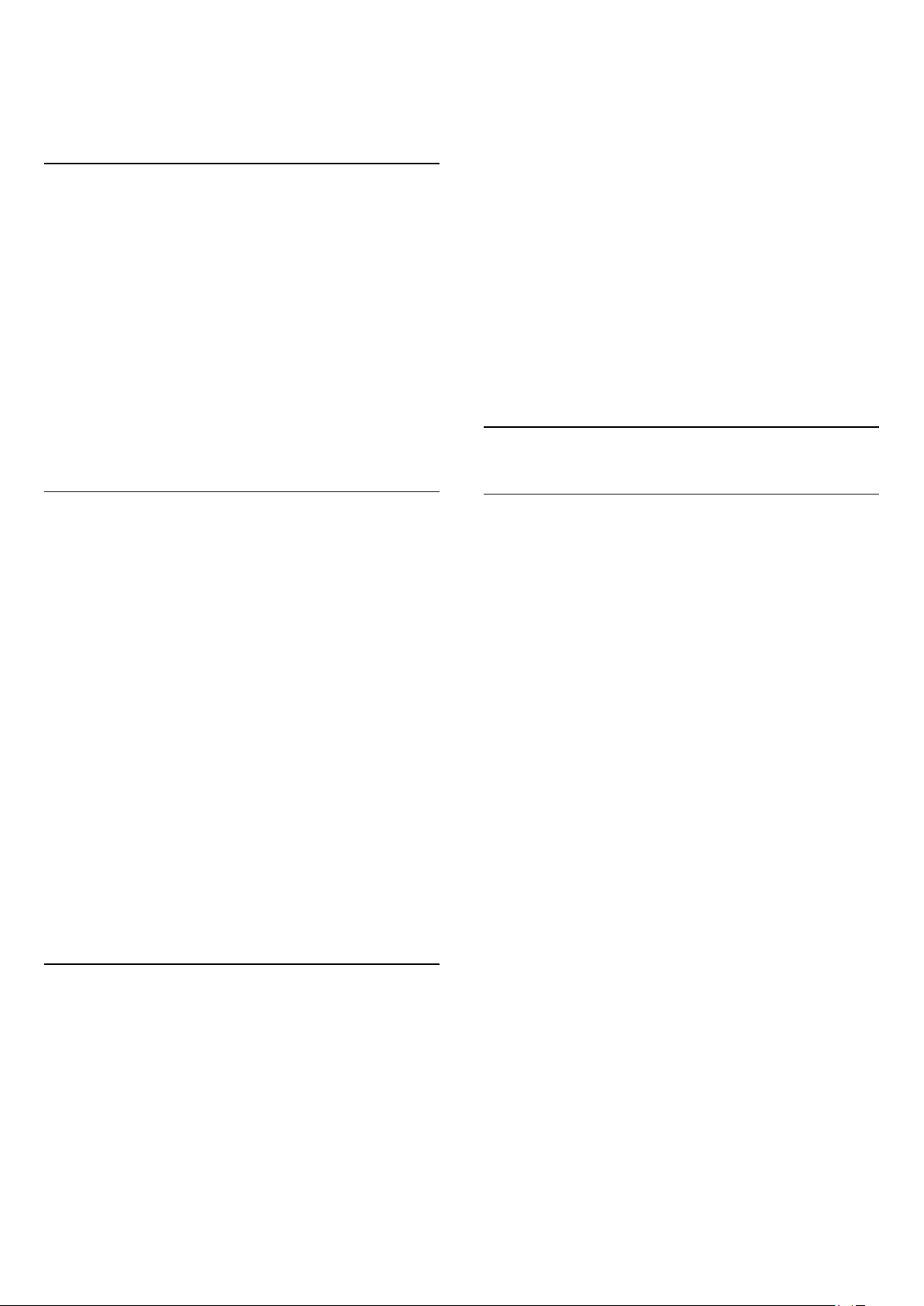
3 - Seleccione
4 - Seleccione
5 - Pulse , varias veces si fuera necesario, para cerrar el menú.
Digital Media Renderer - DMR
Encendido
y pulse OK.
y pulse OK.
toque el icono . La información sobre herramientas aparece
en la parte superior de los botones disponibles.
Para cerrar la información sobre herramientas, toque cualquier
parte de la pantalla táctil.
Nombre de la red TV
Nombre de la red TV
Si tiene más de un televisor en su red doméstica, puede cambiar
su nombre en Ajustes de red.
Para cambiar el nombre del televisor:
1 - Pulse , seleccione
2 - Seleccione
3 - Seleccione
el nombre actual. Puede utilizar el teclado del mando a distancia
para cambiar el nombre de la red de televisión.
4 - Seleccione
5 - Pulse , varias veces si fuera necesario, para cerrar el menú.
22.3
Ajustes de red
Nombre de la red TV
Hecho
Configuración
y pulse OK.
y pulse OK cuando esté listo.
y pulse OK.
y pulse OK para mostrar
Descarga de la aplicación
Para descargar la aplicación MyRemote en su smartphone o
tableta, puede utilizar los códigos QR de esta página. Seleccione
el sistema operativo (o tipo de dispositivo) que necesite y utilice
el lector de códigos QR para acceder a la página de descarga
directamente.
iPhone de Apple
Para descargar la aplicación en su iPhone, vaya a la App Store de
Apple y busque la aplicación
iPad de Apple
Para descargar la aplicación en su iPad, vaya a la App Store de
Apple y busque la aplicación
Google Play
Para descargar la aplicación en su dispositivo Android, acceda a
Google Play y busque la aplicación
Philips MyRemote
.
Philips MyRemote HD
.
Philips MyRemote
.
Seleccionar dispositivo
En el menú de la aplicación MyRemote, puede seleccionar el
dispositivo (por ejemplo, este televisor) con el que desea utilizar
todas las funciones de la aplicación. Toque el botón
dispositivo
aplicación.
Puede comprobar la compatibilidad de MyRemote con sus otros
productos de Philips en la página de asistencia en línea de su
producto en www.philips.com/support. Asegúrese también de
que el producto de Philips esté actualizado con la última versión
de software.
22.5
en la esquina superior derecha del menú de la
Seleccionar
Funciones de la aplicación
SimplyShare
Con
SimplyShare
música o vídeos desde un dispositivo de su red doméstica a otro
dispositivo de la red.*
Para abrir SimplyShare en la aplicación MyRemote, toque el
botón
SimplyShare
Seleccione el dispositivo desde el que va a enviar los archivos
multimedia
1 - Toque la barra blanca de la parte superior para abrir la lista
de dispositivos disponibles en su red.
2 - Toque un dispositivo de la lista.
Seleccione un dispositivo para reproducir los archivos
multimedia
1 - Toque la barra blanca de la parte inferior para abrir la lista de
dispositivos disponibles en su red.
2 - Toque un dispositivo de la lista.
Seleccione un archivo multimedia
Algunos dispositivos que envían archivos los ofrecen por tipo de
archivo multimedia. Si es así, puede seleccionar el tipo de
archivo multimedia que está buscando:
, puede enviar archivos multimedia como fotos,
en el menú de la aplicación MyRemote.
Fotos, Vídeos
o
Música
.
22.4
Menú de la aplicación
En el menú de la aplicación MyRemote puede iniciar las
diferentes funciones de la aplicación MyRemote. Solo tiene que
tocar una función para abrirla.
Para volver al menú de la aplicación, toque el botón Menú de la
aplicación en la parte superior de la página.
Información sobre herramientas
Para saber lo que hacen los distintos botones de la aplicación,
1 - Toque el tipo de archivo multimedia que esté buscando.
2 - En la lista, toque la canción, el vídeo o la foto que desee
reproducir en el dispositivo seleccionado.
Formatos multimedia compatibles
En el televisor se puede reproducir una amplia selección de
formatos multimedia.
Para obtener más información, pulse
Formatos de reproducción
* Puede comprobar la compatibilidad de MyRemote con su
producto específico de Philips en la página de asistencia en línea
73
Palabras clave
.
y busque
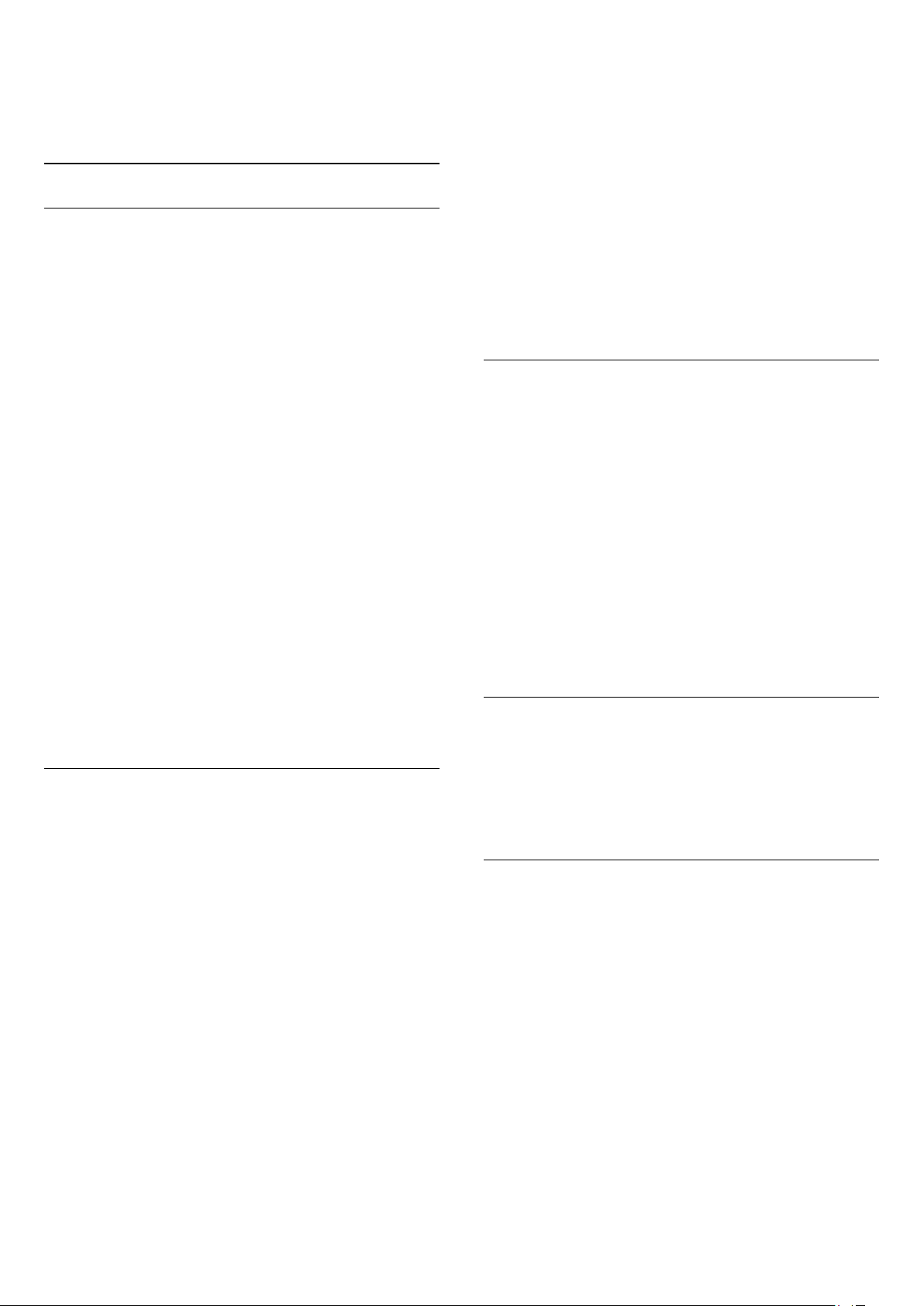
de su producto en www.philips.com/support. Asegúrese también
de que el producto de Philips esté actualizado con la última
versión de software.
guía de televisión
Qué necesita
ver el código de conexión.
4 - En el dispositivo móvil, abra la aplicación MyRemote y toque
el botón
5 - Toque el elemento
6 - Introduzca el código de conexión.
Ajuste de Grabación de MyRemote
Asegúrese de que este ajuste esté activado para programar una
grabación.
Configuración
en el menú de inicio.
Guía de TV
.
Para ver la guía de televisión del televisor en su smartphone o
tableta:
• El televisor debe disponer de una guía de televisión con
información de canales y programas.
• La información de la guía de televisión debe provenir de
Internet.
• La guía de televisión del televisor debe estar conectada con el
smartphone o la tableta.
Para obtener más información sobre la guía de televisión, pulse
y busque
Palabras clave
Grabación de MyRemote
Para programar una grabación en la guía de televisión desde su
smartphone o tableta:
• Conecte y formatee una unidad de disco duro USB en el
televisor.
• Asegúrese de que el ajuste Grabación de MyRemote está
activado.
• Antes de utilizar la función Grabación de MyRemote, debe
poner el televisor en modo de espera y volver a encenderlo.
Para obtener más información sobre la conexión de una unidad
de disco duro USB, pulse
disco duro USB
Montaje
Para abrir la guía de televisión en su smartphone o tableta, la
guía de televisión debe estar conectada al dispositivo móvil.
Guía de televisión
Palabras clave
.
y busque
.
Unidad de
1 - Pulse , seleccione
2 - Seleccione
3 - Seleccione
4 - Pulse , varias veces si fuera necesario, para cerrar el menú.
Uso de la guía de televisión
Con la función Guía de televisión, puede acceder a la guía de
televisión de su televisor en el smartphone o la tableta. Puede
consultar la programación de televisión o leer la información de
los programas. Puede tocar el título del programa para cambiar
directamente al canal de televisión seleccionado.
Si tiene instalada una unidad de disco duro USB en el televisor,
puede programar grabaciones en el televisor desde el
smartphone o la tableta.
Para abrir la guía de televisión, toque el botón de la guía de
televisión en el menú de la aplicación MyRemote.
La primera vez que toque el botón Guía de televisión, se le
pedirá que conecte la tableta y el televisor, si no lo ha hecho
aún.
Programación de una grabación
Con la aplicación MyRemote puede programar una grabación en
la guía de televisión del televisor.
Para obtener más información sobre la grabación, pulse
y busque
clave
Ajustes de red
Encendido
Configuración
y pulse OK.
Grabación
>
.
y pulse OK.
Grabación de MyRemote
Palabras
.
Además, primero debe comprobar si la guía de televisión se ha
actualizado desde Internet.
1 - Pulse , seleccione
2 - Seleccione
televisión
3 - Seleccione
4 - Pulse , varias veces si fuera necesario, para cerrar el menú.
Enlace con el televisor
Para conectar su smartphone o tableta a la guía de televisión del
televisor:
1 - Pulse
guía de televisión en el televisor.
2 - Pulse el botón (amarillo) para abrir la lista de dispositivos
móviles detectados.
3 - Seleccione
Ajustes de TV
.
Desde Internet
TV GUIDE
Conectar un dispositivo móvil
Configuración
>
y pulse OK.
en el mando a distancia para abrir la
y pulse OK.
Ajustes generales
y pulse OK para
>
Guía de
Control
Con la función
convertirá su smartphone o tableta en un mando a distancia
completo para su televisor.
Toque el botón
(o un reproductor de Blu-ray Disc o sistema de cine en casa de
Philips).
Toque el icono del dispositivo para mostrar su mando a
distancia.
Toque el botón Control para seleccionar el televisor (el
reproductor Blu-ray Disc o el sistema de cine en casa de
Philips) que desee controlar. Toque el icono del dispositivo
para mostrar su mando a distancia.
74
Control
del menú de la aplicación MyRemote,
Control
para empezar a controlar el televisor

Wi-Fi Smart Screen
Qué necesita
Con la función
televisión digital del televisor en un smartphone o una tableta. Si
utiliza un sistema operativo Android, solo podrá ver los canales
de televisión gratuitos.
Wi-Fi Smart Screen
, puede ver un canal de
Para cambiar los canales de televisión, deslice el dedo por la
pantalla táctil del smartphone o la tableta. Deslice el dedo hacia
la derecha para ver el canal anterior o hacia la izquierda para ver
el siguiente canal. El orden de los canales coincide con el de la
lista de canales de televisión.
Puede utilizar la
de televisión.
Pausa de televisión y grabación
barra de canales
para buscar y cambiar canales
Qué necesita
Para ver la televisión en su smartphone o tableta:
• Debe tener canales de televisión digital instalados en el
televisor (los canales que puede ver con Ver televisión).
• El televisor debe estar encendido.
• Su red doméstica debe ser una red segura. Mantenga la
seguridad de su red con
utilizando
• El ajuste
Configuración
Compra de Wi-Fi Smart Screen
Cómo comprar
Toque
abrir la función. Si aún no ha comprado la función, se le pedirá
que la compre en línea. Después de comprarla,
Screen
televisión.
Control de padres
Algunas emisoras digitales clasifican sus programas. Si la
clasificación es igual o superior a la que ha establecido para la
edad de su hijo, el programa se bloqueará. Necesitará un
para desbloquear y ver el programa.
PIN
Para activar el
en el menú de la aplicación. Active el
su código PIN y establezca la edad. El control de padres de la
aplicación MyRemote está ajustado para ver la televisión en su
smartphone o tableta, no en el televisor.
Si ha olvidado el código PIN, deberá reinstalar la aplicación
MyRemote App desde la tienda de aplicaciones. En la página de
compra de Wi-Fi Smart Screen, puede restablecer la compra sin
coste.
WEP, WPA
.
WPS
Wi-Fi Smart Screen
>
Ajustes de red
o
debe estar activado. Pulse >
>
Wi-Fi Smart Screen
WPA2
, o configúrela
.
Wi-Fi Smart Screen
se abrirá automáticamente y podrá empezar a ver la
en el
menú de la aplicación
Wi-Fi Smart
para
código
Control de padres
, toque el botó
Control de padres
Configuración
, ajuste
Si realiza una pausa en la emisión de televisión o inicia la
grabación de una emisión con el televisor (en una unidad de
disco duro USB conectada), la función Wi-Fi Smart Screen se
detendrá.
Sonido
El sonido del canal de televisión es monofónico.
Subtítulos
Los subtítulos no son compatibles con Wi-Fi Smart Screen.
Barra de canales
Para cambiar a un canal que haya más arriba o más abajo en la
lista de canales de televisión, puede activar la
Para activar la
táctil una vez. La barra de canales aparece en la parte inferior de
la pantalla, junto a la
Puede deslizar el dedo sobre la barra de canales y buscar un
canal de televisión.
Para cambiar a un canal, toque el icono del canal una vez.
Para cerrar la barra de canales y la barra de herramientas, toque
el centro de la pantalla de nuevo.
Barra de herramientas
En la barra de herramientas de Wi-Fi Smart Screen, puede
seleccionar el formato de imagen, seleccionar la lista de canales
de televisión o por satélite (si está disponible en el televisor),
abrir la información sobre herramientas o activar el modo de
espera del televisor.
Para activar la
pantalla táctil una vez. La barra de herramientas aparece en la
parte superior de la pantalla, junto con la barra de canales.
Para cerrar la barra de herramientas y la barra de canales, toque
el centro de la pantalla de nuevo.
barra de canales
barra de herramientas
barra de herramientas
barra de canales
, toque el centro de la pantalla
de la parte superior.
, toque el centro de la
.
Visualización de un canal de televisión
Para ver un canal de televisión con la función Wi-Fi Smart
Screen, toque
Wi-Fi Smart Screen mostrará el canal de televisión actual del
televisor. Si el televisor tiene activado un dispositivo conectado,
debe cambiar el televisor de nuevo a
satélite
Cambio de canales de televisión
Wi-Fi Smart Screen
(si hay disponible un sintonizador de satélite integrado).
en el
Ver televisión
menú de la aplicación
o
Ver
Botón Menú de la aplicación
Para volver a la aplicación MyRemote, toque el botón
.
la aplicación
Escala
Para escalar la imagen de modo que se ajuste a la pantalla o la
llene por completo, toque el botón
ambas opciones.
Televisión o satélite
75
.
Menú de
para alternar entre
Escala

Si dispone de un sintonizador por satélite integrado en el
televisor, puede seleccionar la lista de canales de
(Ver televisión)
o
Watch satellite (Ver satélite)
muestra la lista de canales seleccionada actualmente.
Para cambiar la lista de canales actual, toque el botón y toque
TV
o
para seleccionar la lista de canales que desee. Si
Satélite
no dispone de un sintonizador por satélite integrado, no
aparecerá ningún botón de selección.
Watch TV
. El botón
76
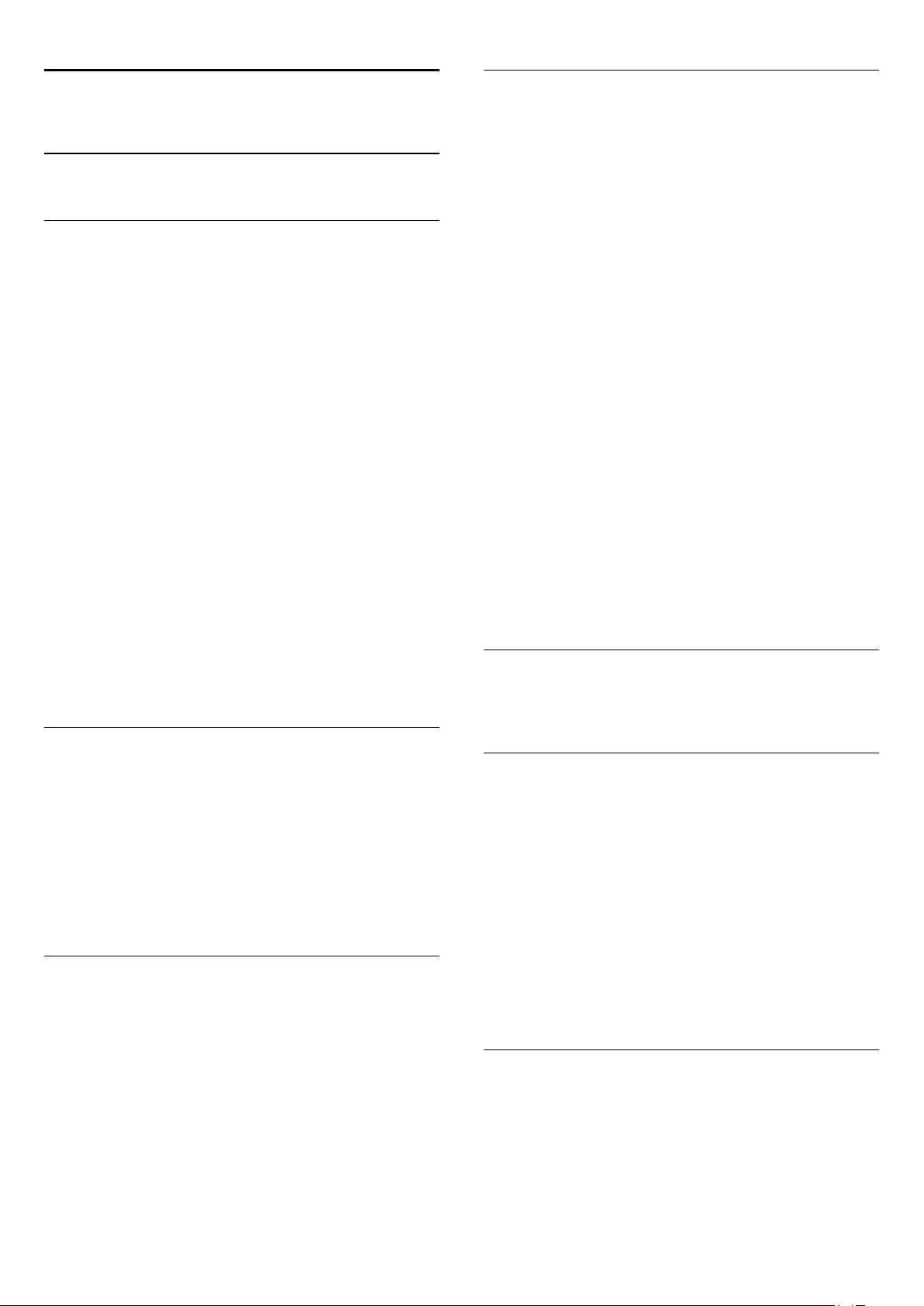
23
Ajustes de canal
Ajustes
23.1
Menú de configuración
Ajustes de imagen rápidos
Con los
de imagen básicas en unos sencillos pasos. Los ajustes que
realice se almacenarán en
recuperar sus preferencias de imagen si ha cambiado algunos
ajustes. Puede ajustar la configuración de imagen que prefiera
para cada actividad del televisor o dispositivo conectado
individualmente.
Para volver a sus ajustes de imagen preferidos mientras ve un
canal de televisión, pulse
sonido en la barra de menús, seleccione
continuación,
Para establecer un ajuste de imagen rápido:
1 - Pulse , seleccione una actividad o un dispositivo conectado
(o su conexión) y pulse OK.
2 - Pulse de nuevo, seleccione
3 - Seleccione
los pasos hasta el final. La actividad o conexión tendrá sus
preferencias personales.
ajustes de imagen rápidos
Estilo de imagen: Personal
Personal
Ajustes de imagen rápidos
.
puede ajustar las preferencias
OPTIONS
, seleccione Imagen y
Estilo de imagen
Configuración
y pulse OK. Realice
y pulse OK.
. Puede
y, a
En el menú
idioma o activar el Acceso universal para personas con
deficiencias visuales o auditivas. Puede establecer una
clasificación por edades para evitar que los niños vean
programas no adecuados para su edad y establecer o cambiar el
código de bloqueo infantil. Puede activar la actualización
automática de canales, realizar una prueba de recepción digital o
instalar los canales analógicos manualmente.
Idiomas
Pulse
Acceso universal
Pulse
conocer los ajustes para personas con deficiencias visuales o
auditivas.
Instalación de canales
Pulse
canal
Instalación manual
cambiar la conexión de antena.
Bloqueo infantil
Pulse
Ajustes de canal
Palabras clave
Palabras clave
Palabras clave
o
Mensaje de actualización de canales
para instalar canales analógicos o TD para
Palabras clave
, puede ajustar sus preferencias de
y busque
y busque
Idioma de audio
Acceso universal
, y busque
y busque
Actualización automática de
. Busque también
Bloqueo infantil
o
Subtítulos
para
.
.
Para obtener más información, pulse Palabras clave y busque
Estilo de imagen
.
Ajustes de TV
En el menú
Imagen, 3D, Sonido
del menú alberga una colección de ajustes como
menú, Temporizador, Temporizador de desconexión, Acceso
universal
Para obtener más información, pulse
el tema que desee.
Ajustes de TV
, etc.
puede realizar todos los ajustes de
y
Ambilight
. El elemento
Palabras clave
Ajustes generales
Idioma de
y busque
Buscar canal
Con
Buscar canal
posibles nuevos canales que se encuentren se añaden a la lista
de canales. También puede reinstalar todos los canales. La
actualización o reinstalación de canales puede llevar un tiempo.
Pulse
Palabras clave
Canales, reinstalación
, puede actualizar la lista de canales actual y los
y busque
.
Canal, actualización
o
Buscar satélite
Pulse
Palabras clave
y busque
Satélite, instalación
.
Ajustes de satélite
Idiomas
Pulse
Instalación de canales
Pulse
automática de canal, Satélite, mensaje de actualización de
canales
Bloqueo infantil
Pulse
y busque
Palabras clave
Idioma de audio
y busque
Palabras clave
o
Satélite, opciones de actualización automática
Satélite, actualización
y busque
Palabras clave
Satélite, bloqueo de canales
o
Subtítulos
Conectar a la red
Pulse
Palabras clave
.
cable
y busque
Red, inalámbrica
o
Red, con
.
.
.
77
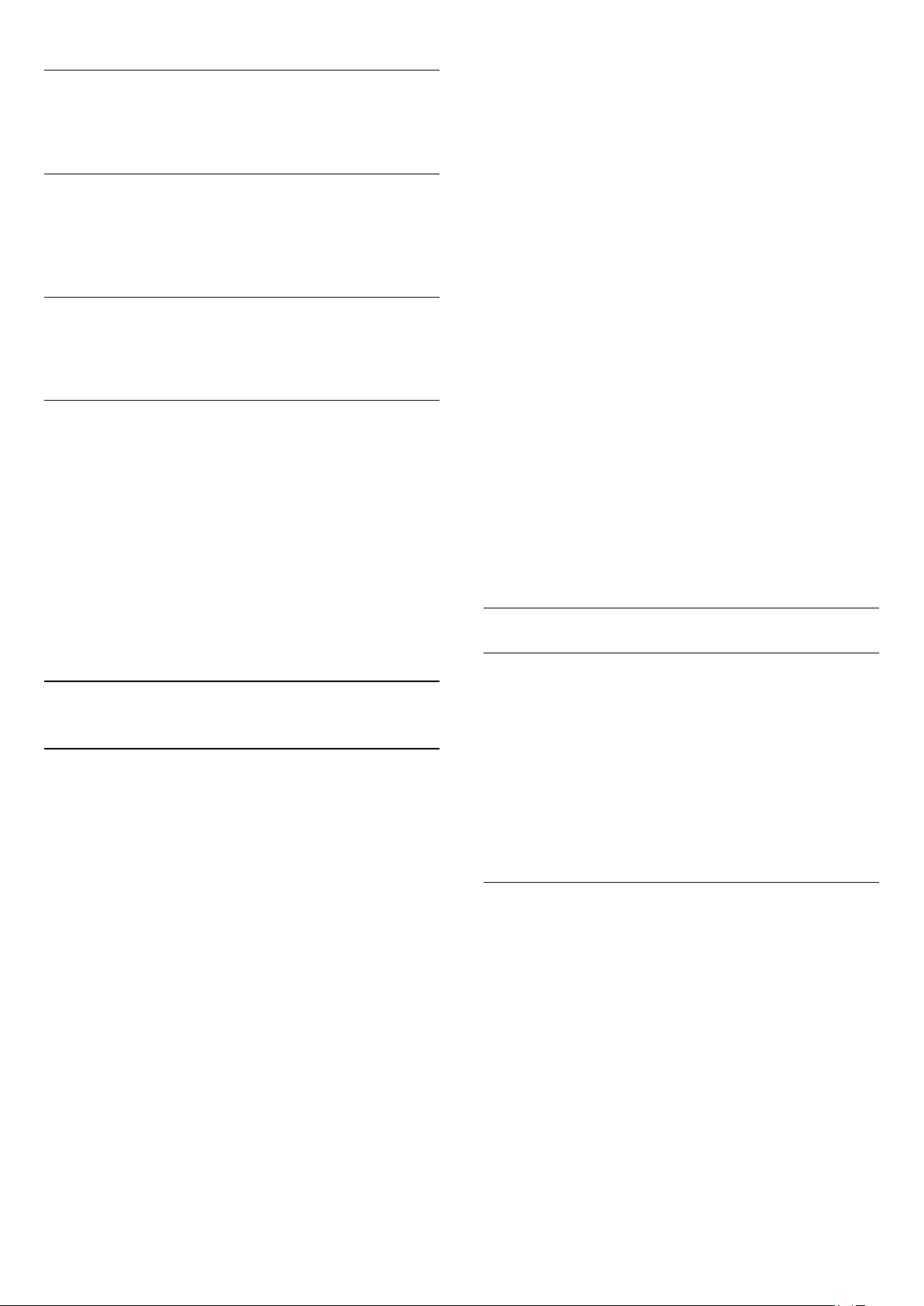
Ajustes de red
Pulse
Palabras clave
y busque
Red, ajustes
1 - Seleccione el estilo y pulse OK.
2 - Pulse , seleccione
.
3 - Seleccione
ajústelo.
4 - Pulse , varias veces si fuera necesario, para cerrar el menú.
Ajustes de TV
Configuración
, navegue al ajuste individual y
y pulse OK.
Actualizar software
Pulse
Palabras clave
Internet
o
Software, actualización de USB
y busque
Software, actualización de
.
Configuración de software
Pulse
Palabras clave
y busque
Software, versión actual
.
Ver demostración
Con
Ver demos
vídeos de demostración de las funciones de calidad de imagen
del televisor.
Active Control
El televisor controla la calidad de imagen entrante, el nivel de
movimiento de la imagen, las escenas más brillantes u oscuras y
las condiciones de iluminación de la habitación. Con estos
valores, el televisor ajusta la imagen para ofrecer el mejor
rendimiento.
del menú
Configuración
, puede ver algunos
Para volver a los valores originales de estilo de imagen:
1 - Pulse , seleccione
2 - Seleccione
seleccione el estilo que desea restablecer.
3 - Pulse
Para obtener más información sobre los ajustes de imagen
individuales, pulse
Vivo
Si el estilo de imagen cambia a
televisor, la ubicación del televisor se ha establecido en
Este ajuste está pensado para promoción en establecimientos.
Si desea ajustar el televisor para utilizarlo en casa:
1 - Pulse , seleccione
2 - Seleccione
y pulse OK.
3 - Seleccione
4 - Pulse , varias veces si fuera necesario, para cerrar el menú.
Ajustes de TV
Restablecer
Ajustes de TV
Inicio
Configuración
>
. El estilo se restablece.
Palabras clave
Configuración
>
y pulse OK.
y pulse OK.
>
Imagen
Vivo
Ajustes generales
Estilo de imagen
y busque
cada vez que enciende el
y pulse OK.
Imagen
>
y
.
Tienda
Ubicación
.
Ajustes de imagen
23.2
Imágenes
Estilo de imagen
Para ajustar la imagen fácilmente, puede seleccionar un ajuste
predeterminado con
1 - Mientras ve un canal de televisión, pulse
abrir el menú
2 - Seleccione
seleccione
3 - Seleccione un estilo y pulse OK.
Estos son los estilos de imagen disponibles:
•
Personal
imagen rápidos
•
Vivo
•
Natural
•
Cine
•
Ahorro de energía
•
Estándar
•
Foto
Ajuste de un estilo de imagen
Estilo de imagen
: las preferencias que ha seleccionado en Ajustes de
: ideal para la visualización con luz diurna
: ajuste de imagen natural
: ideal para ver películas
: ajustes de fábrica
: ideal para la visualización de fotografías
Estilo de imagen
Opciones
Imagen y sonido
.
.
: ajustes de ahorro de energía
.
OPTIONS
en la barra de menú y
para
Color
Con
Para ajustar el color:
1 - Pulse , seleccione
2 - Seleccione
3 - Pulse (derecha) y ajuste el valor con los
botones (arriba) o (abajo).
4 - Pulse , varias veces si fuera necesario, para cerrar el menú.
Contraste
Con
viendo películas en 3D, este ajuste cambia a
Para ajustar el contraste:
1 - Pulse , seleccione
2 - Seleccione
3 - Pulse (derecha) y ajuste el valor con los botones
(arriba) o (abajo).
4 - Pulse , varias veces si fuera necesario, para cerrar el
menú.
, puede ajustar la saturación de color de la imagen.
Color
Imagen
Imagen
y pulse OK.
>
Color
Contraste 3D
y pulse OK.
>
Contraste
Contraste
Configuración
Ajustes de TV
, puede ajustar el contraste de la imagen. Si está
Ajustes de TV
>
Configuración
>
.
.
.
Para ajustar un estilo de imagen:
78
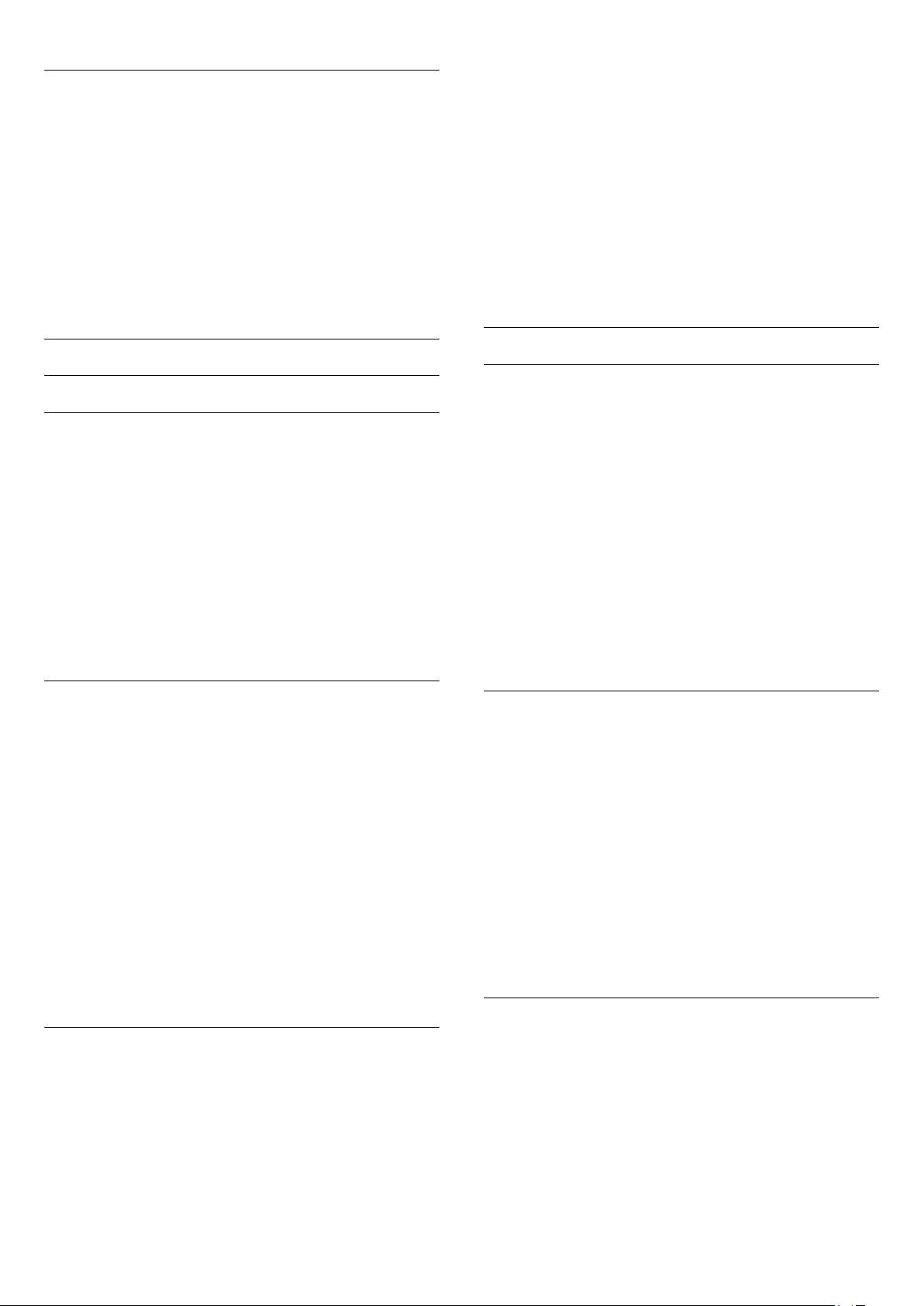
Realce
Con
, puede ajustar el nivel de nitidez en los detalles de
Nitidez
la imagen.
Para ajustar el realce:
1 - Pulse , seleccione
2 - Seleccione
Ajustes de TV
Configuración
>
Imagen
y pulse OK.
>
Nitidez
.
3 - Pulse (derecha) y ajuste el valor con los
botones (arriba) o (abajo).
4 - Pulse , varias veces si fuera necesario, para cerrar el
menú.
Para ajustar una fase del color personalizada:
1 - Pulse , seleccione
2 - Seleccione
>
Fase del color personalizada
Ajustes de TV
Configuración
>
Imagen
.
y pulse OK.
>
Avanzado
>
Color
3 - Pulse (derecha).
4 - Seleccione un ajuste con los botones de flecha. (WP es
punto blanco y BL es nivel negro).
5 - Pulse OK para confirmar un ajuste. También puede
seleccionar uno de los ajustes preestablecidos de este menú.
6 - Pulse , varias veces si fuera necesario, para cerrar el
menú.
Ajustes de imagen avanzados
Ajustes de color
Realce del color
Con
Realce del color
, puede mejorar la intensidad del color y
los detalles de los colores claros.
Para ajustar el nivel:
1 - Pulse , seleccione
2 - Seleccione
>
Realce del color
Ajustes de TV
Configuración
>
.
3 - Pulse (derecha) y seleccione
Apagado
.
y pulse OK.
>
Imagen
Avanzado
Máximo, Medio, Mínimo
>
Color
o
4 - Pulse , varias veces si fuera necesario, para cerrar el menú.
Fase del color
Con
Fase del color
color preestablecida o seleccionar
su propio ajuste de fase con
, puede ajustar la imagen con una fase del
Personalizado
Fase del color personalizada
para establecer
. Fase
del color y Fase del color personalizada son ajustes dirigidos a
usuarios expertos.
Ajustes de contraste
Modos de contraste
Con
Modos de contraste
, puede establecer el nivel al que se
puede reducir el consumo de energía atenuando la intensidad de
la pantalla. Elija las opciones necesarias para un mejor consumo
de energía o para ver la imagen con la mejor intensidad.
Para ajustar el nivel:
1 - Pulse , seleccione
2 - Seleccione
Contraste
Ajustes de TV > Imagen
>
Modos de contraste
Configuración
3 - Pulse (derecha) y seleccione
alimentación, Estándar
o
Apagado
y pulse OK.
>
Avanzado
>
.
Mejor imagen, Mejor
.
4 - Pulse , varias veces si fuera necesario, para cerrar el
menú.
Contraste dinámico
Con
Contraste dinámico
, puede establecer el nivel al que el
televisor realza automáticamente los detalles de las zonas
oscuras, intermedias y claras de la imagen.
Para ajustar el nivel:
Para seleccionar un ajuste preestablecido:
1 - Pulse , seleccione
2 - Seleccione
>
Fase del color
Ajustes de TV
Configuración
>
.
3 - Pulse (derecha) y seleccione
Seleccione
Personalizado
si desea establecer su propia fase del
y pulse OK.
>
Imagen
Avanzado
Normal, Cálido
o
>
Color
Frío
.
color.
4 - Pulse , varias veces si fuera necesario, para cerrar el menú.
Fase del color personalizada
Con
Fase del color personalizada
, puede establecer su propia
fase del color. Para ajustar una Fase del color personalizada,
seleccione en primer lugar
para que el menú Fase del color personalizada esté
color
Personalizado
en el ajuste
Fase del
disponible. Fase del color personalizada es un ajuste dirigido a
usuarios expertos.
1 - Pulse , seleccione
2 - Seleccione
Contraste
Ajustes de TV > Imagen
>
Contraste dinámico
Configuración
3 - Pulse (derecha) y seleccione
Apagado
.
y pulse OK.
>
Avanzado
.
Máximo, Medio, Mínimo
4 - Pulse , varias veces si fuera necesario, para cerrar el
menú.
Contraste perfecto
Con
Contraste perfecto
, puede establecer el nivel al que el
televisor realza automáticamente los detalles de las zonas
oscuras, intermedias y claras de la imagen.
Para ajustar el nivel:
1 - Pulse , seleccione
2 - Seleccione
Contraste
79
Configuración
Ajustes de TV > Imagen
>
Contraste perfecto
y pulse OK.
.
>
Avanzado
>
o
>
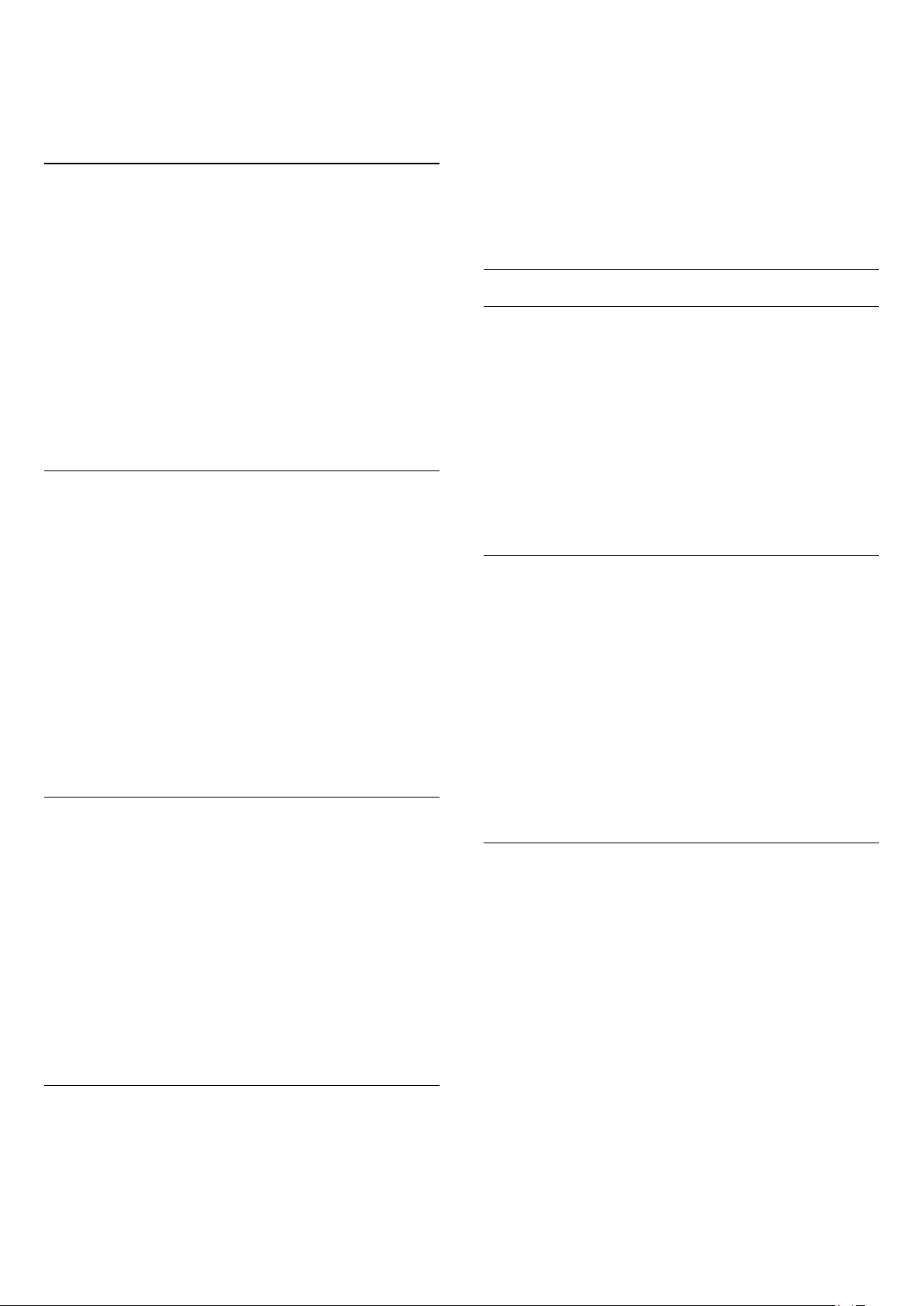
3 - Pulse (derecha) y seleccione
Apagado
.
Máximo, Medio, Mínimo
o
4 - Pulse , varias veces si fuera necesario, para cerrar el menú.
Brillo
Con
, puede ajustar el nivel de brillo de la señal de imagen.
Brillo
Brillo es un ajuste dirigido a usuarios expertos. Recomendamos a
los usuarios que no sean expertos que ajusten el brillo de la
imagen utilizando la opción
Contraste
.
Para ajustar el nivel:
1 - Pulse , seleccione
2 - Seleccione
Contraste
Ajustes de TV
>
Brillo
.
Configuración
>
Imagen
y pulse OK.
>
Avanzado
>
3 - Pulse (derecha) y ajuste el valor con los
botones (arriba) o (abajo).
4 - Pulse , varias veces si fuera necesario, para cerrar el menú.
Contraste de vídeo
Con
Contraste de vídeo
, puede reducir el rango del contraste
de vídeo. Si está visualizando imágenes en 3D, este ajuste
cambia a
Contraste de vídeo 3D
. Contraste de vídeo y
Contraste de vídeo 3D son ajustes dirigidos a usuarios expertos.
Para ajustar el nivel:
1 - Pulse , seleccione
2 - Seleccione
Contraste
Ajustes de TV
>
Gamma
Configuración
>
.
Imagen
y pulse OK.
>
Avanzado
>
3 - Pulse (derecha) y ajuste el valor con los
botones (arriba) o (abajo).
4 - Pulse , varias veces si fuera necesario, para cerrar el
menú.
Ajustes de nitidez
Súper resolución
Con
Súper resolución
, disfrutará de una mayor nitidez en los
bordes de las líneas y contornos.
Para activar o desactivar esta opción:
1 - Pulse , seleccione
2 - Seleccione
>
Súper resolución
Ajustes de TV
Configuración
>
.
3 - Pulse (derecha) y seleccione
y pulse OK.
Imagen
Encendido
>
Avanzado
o
Apagado
>
Nitidez
.
4 - Pulse , varias veces si fuera necesario, para cerrar el menú.
Reducción de ruido
Para ajustar el nivel:
1 - Pulse , seleccione
2 - Seleccione
Contraste
Ajustes de TV > Imagen
>
Contraste de vídeo
Configuración
3 - Pulse (derecha) y ajuste el valor con los botones
y pulse OK.
.
>
Avanzado
>
(arriba) o (abajo).
4 - Pulse , varias veces si fuera necesario, para cerrar el
menú.
Sensor de luz
El
Sensor de luz
ajusta la imagen y los ajustes de Ambilight
automáticamente según las condiciones de iluminación de la
habitación. Puede activar o desactivar el Sensor de luz.
Para activar o desactivar esta opción:
1 - Pulse , seleccione
2 - Seleccione
Contraste
Ajustes de TV > Imagen
>
Sensor de luz
Configuración
.
3 - Pulse (derecha) y seleccione
y pulse OK.
>
Avanzado
Encendido
o
Apagado
>
.
4 - Pulse , varias veces si fuera necesario, para cerrar el menú.
• Solo para televisores con función de sensor de luz
Gamma
Con
Gamma
, puede establecer un ajuste no lineal de la
luminancia y el contraste de la imagen. Gamma es un ajuste
dirigido a usuarios expertos.
Con
Reducción del ruido
, puede filtrar y reducir el nivel de
ruido de la imagen.
Para ajustar la reducción del ruido:
1 - Pulse , seleccione
2 - Seleccione
>
Reducción de ruido
Ajustes de TV
Configuración
>
.
3 - Pulse (derecha) y seleccione
Apagado
.
y pulse OK.
>
Imagen
Avanzado
Máximo, Medio, Mínimo
>
Nitidez
o
4 - Pulse , varias veces si fuera necesario, para cerrar el
menú.
Reducción de distorsiones de MPEG
Con
Reducción de distorsiones de MPEG
, puede suavizar las
transiciones digitales de la imagen. Las distorsiones de MPEG se
perciben principalmente como pequeños bloques o bordes
irregulares en las imágenes.
Para reducir las distorsiones de MPEG:
1 - Pulse , seleccione
2 - Seleccione
>
Artefacto de reducción MPEG
Ajustes de TV
Configuración
>
3 - Pulse (derecha) y seleccione
Apagado
.
y pulse OK.
>
Imagen
Avanzado
.
Máximo, Medio, Mínimo
>
Nitidez
o
4 - Pulse , varias veces si fuera necesario, para cerrar el
menú.
80

Ajustes de movimiento
Perfect Natural Motion
Con
Perfect Natural Motion
movimiento visible en las películas en el televisor. Perfect
Natural Motion consigue que todos los movimientos sean
suaves y fluidos.
Para ajustar la trepidación del movimiento:
1 - Pulse , seleccione
2 - Seleccione
Movimiento
3 - Pulse (derecha) y seleccione
Apagado
4 - Pulse , varias veces si fuera necesario, para cerrar el
menú.
HD Natural Motion
Con
HD Natural Motion
movimiento visible en las películas en el televisor. Perfect
Natural Motion consigue que todos los movimientos sean
suaves y fluidos.
Para ajustar la trepidación del movimiento:
Ajustes de TV > Imagen
>
Perfect Natural Motion
.
, puede reducir la trepidación del
Configuración
, puede reducir la trepidación del
y pulse OK.
>
Avanzado
.
Máximo, Medio, Mínimo
>
o
al encender el dispositivo. Si cambia el ajuste manualmente, no
olvide desactivarlo para ver la televisión u otro dispositivo
conectado.
Para cambiar el ajuste manualmente:
1 - Pulse , seleccione
2 - Seleccione
actividad
3 - Seleccione
los ajustes de pantalla ideales para ver la televisión.
4 - Pulse , varias veces si fuera necesario, para cerrar el menú.
Ajustes de TV
.
Juego, Ordenador
Configuración
>
y pulse OK.
>
Imagen
o TV. El ajuste TV restablece
Avanzado
>
Estilo de
Ubicación
Si el televisor se encuentra en una tienda, puede configurarlo
para que muestre un letrero de promoción de la tienda. La
opción
Estilo de imagen
y el
temporizador de desconexión
Para establecer el televisor en modo Tienda:
1 - Pulse , seleccione
2 - Seleccione
y pulse OK.
3 - Seleccione
4 - Pulse , varias veces si fuera necesario, para cerrar el menú.
Ajustes de TV
Tienda
se establece en
Configuración
>
Ajustes generales
y pulse OK.
automáticamente
Vivo
automática se apaga.
y pulse OK.
>
Ubicación
1 - Pulse , seleccione
2 - Seleccione
Movimiento
3 - Pulse (derecha) y seleccione
Apagado
4 - Pulse , varias veces si fuera necesario, para cerrar el menú.
Clear LCD
Con
Clear LCD
extraordinaria, una mejora del nivel de negro, un contraste alto
sin parpadeos, una imagen estable y un ángulo de visualización
más amplio.
Para activar o desactivar esta opción:
1 - Pulse , seleccione
2 - Seleccione
Movimiento
3 - Pulse (derecha) y seleccione
4 - Pulse , varias veces si fuera necesario, para cerrar el
menú.
Ajustes de TV > Imagen
>
HD Natural Motion
.
Ajustes de TV > Imagen
>
Clear LCD
Configuración
disfrutará de una nitidez del movimiento
Configuración
.
y pulse OK.
>
Avanzado
.
Máximo, Medio, Mínimo
y pulse OK.
>
Avanzado
Encendido
o
Apagado
>
>
.
o
Juego u ordenador
Puede cambiar el televisor al ajuste de imagen ideal para juegos
o para utilizar el televisor como monitor de ordenador. Hay un
ajuste diferente para
ajustado el tipo correcto en el menú Fuentes (Videoconsola u
Ordenador), el televisor cambia automáticamente al ajuste ideal
Juego
u
Ordenador
. Si un dispositivo tiene
23.3
Sonido
Estilo de sonido
Para ajustar el sonido fácilmente, puede seleccionar un ajuste
predeterminado con
1 - Mientras ve un canal de televisión, pulse
abrir el menú
2 - Seleccione Imagen y sonido en la barra de menú y seleccione
Estilo de sonido
3 - Seleccione un estilo de sonido y pulse OK.
Estos son los diferentes ajustes de sonido:
•
Personal
imagen y sonido
•
Original
•
Noticias
•
Cine
•
Juego
•
Música
Ajuste de un estilo de sonido
Para ajustar un estilo de sonido:
1 - Seleccione el estilo y pulse OK.
2 - Pulse , seleccione
3 - Seleccione
ajústelo.
: se aplicarán los ajustes seleccionados en Personalizar
: estándar de fábrica
: ideal para el realce de la voz
: ideal para ver películas
: ideal para videojuegos
: ideal para escuchar música
Estilo de sonido
Opciones
Ajustes de TV
.
.
Configuración
, navegue al ajuste individual y
.
OPTIONS
y pulse OK.
para
81
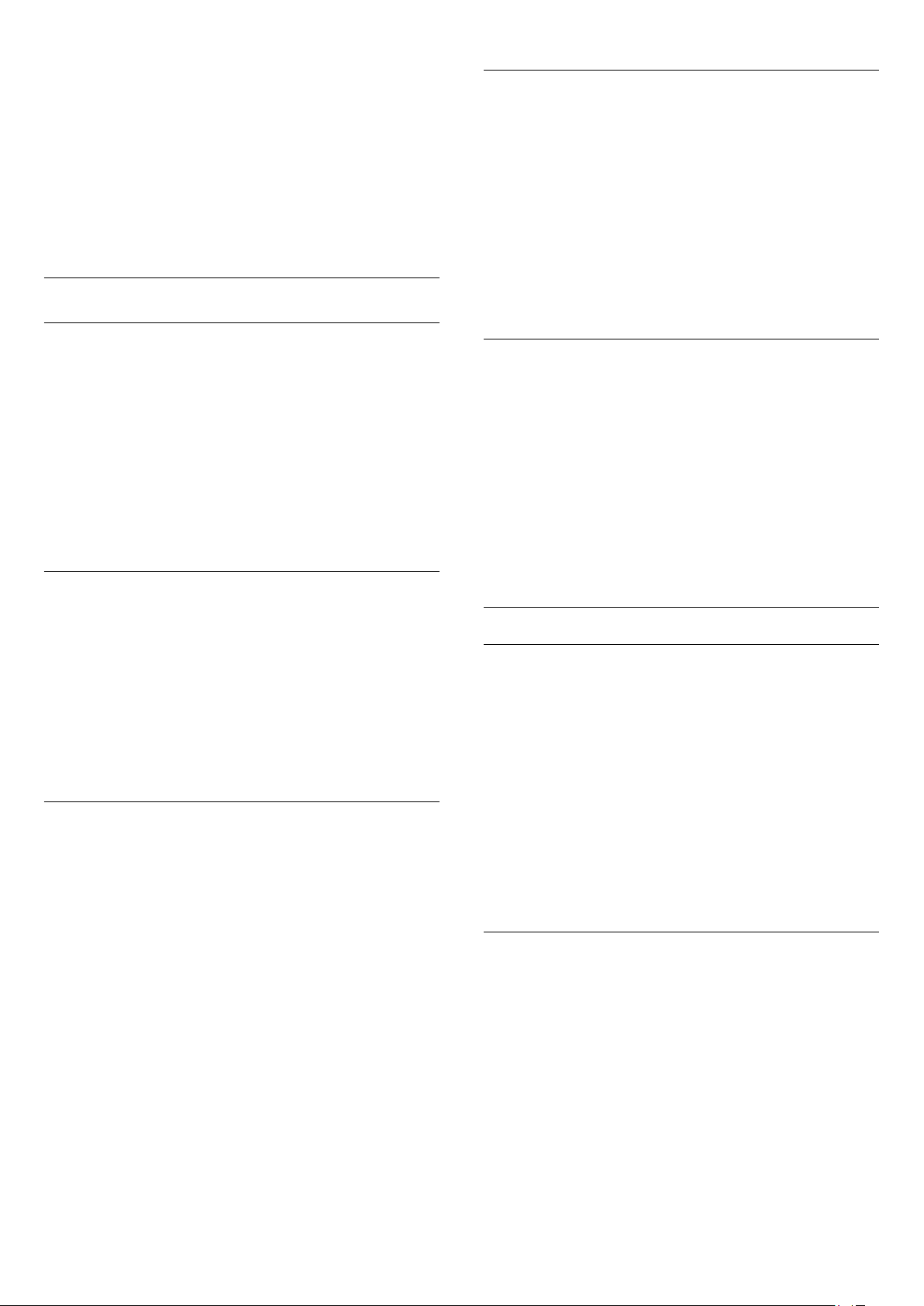
Pulse para cerrar el menú y guardar el ajuste.
Para volver a los valores originales de estilo de sonido:
. Pulse , seleccione
1
. Seleccione
2
seleccione el estilo que desea restablecer.
. Pulse
3
Pulse
Palabras clave
configurar ajustes de sonido individuales.
Ajustes de TV
Restablecer
Configuración
>
. El estilo se restablece.
y busque
Sonido
Sonido
y pulse OK.
>
Estilo de sonido
para ver cómo
y
Ajustes de sonido
Graves
Con
sonido.
Para ajustar el nivel:
1 - Pulse , seleccione
2 - Seleccione
3 - Pulse (derecha) y ajuste el valor con los
botones (arriba) o (abajo).
4 - Pulse , varias veces si fuera necesario, para cerrar el menú.
, puede ajustar el nivel de los tonos bajos del
Graves
Sonido
y pulse OK.
>
Configuración
Ajustes de TV
>
Graves
.
Surround 3D automático
Con
Surround 3D automático
automático del televisor a Incredible Surround 3D al cambiar a
3D en el televisor.
Para activar o desactivar esta opción:
1 - Pulse , seleccione
2 - Seleccione
automático
3 - Pulse (derecha) y seleccione
4 - Pulse , varias veces si fuera necesario, para cerrar el menú.
Volumen auricular
Con
Volumen auricular
auriculares conectados de forma independiente.
Para ajustar el volumen:
1 - Pulse
barra de menú.
2 - Pulse (abajo), seleccione
3 - Pulse las flechas (arriba) o (abajo) para ajustar el
volumen.
4 - Pulse , varias veces si fuera necesario, para cerrar el menú.
Ajustes de TV
.
OPTIONS
, puede bloquear el cambio
Configuración
>
, puede ajustar el volumen de los
y seleccione
y pulse OK.
>
Sonido
Volumen auricular
Surround 3D
Encendido
Imagen y sonido
o
Apagado
en la
y pulse OK.
.
Agudos
Con
Para ajustar el nivel:
1 - Pulse , seleccione
2 - Seleccione
3 - Pulse (derecha) y ajuste el valor con los
botones (arriba) o (abajo).
4 - Pulse , varias veces si fuera necesario, para cerrar el menú.
Tipo de Surround
Con
altavoces del televisor. Si selecciona
visualización en 2D, el televisor cambiará a
automáticamente cuando inicie la visualización en 3D. Si no
3D
desea que el televisor cambie el ajuste automáticamente,
seleccione
Para ajustar el tipo de Surround:
1 - Pulse , seleccione
2 - Seleccione
3 - Pulse (derecha) y seleccione
o
Incredible Surround 3D
4 - Pulse , varias veces si fuera necesario, para cerrar el menú.
, puede ajustar el nivel de los tonos altos del sonido.
Agudos
y pulse OK.
>
Sonido
Sonido
Agudos
Incredible Surround
Incredible Surround
y pulse OK.
>
Tipo de Surround
Estéreo, Incredible Surround
Ajustes de TV
Tipo de Surround
Apagado
en
Ajustes de TV
Configuración
>
, puede ajustar el efecto de sonido de los
Surround 3D automático
Configuración
>
.
.
para
.
.
Ajustes de sonido avanzados
Nivelador automático de volumen
Con
Nivelador automático de volumen
televisor para que nivele automáticamente las diferencias de
volumen repentinas. Normalmente, esto ocurre al principio de
los anuncios o al cambiar de canal.
Para activar o desactivar esta opción:
1 - Pulse , seleccione
2 - Seleccione
Nivelador automático de volumen
3 - Pulse (derecha) y seleccione
4 - Pulse , varias veces si fuera necesario, para cerrar el menú.
Altavoces del televisor
Puede enviar el sonido del televisor a un dispositivo de audio
conectado, como un sistema de cine en casa o un amplificador
de audio. Con
desea escuchar el sonido del televisor y cómo desea controlarlo.
• Si selecciona
altavoces del televisor.
• Si selecciona
siempre activados.
Ajustes de TV
Altavoces del televisor
Apagado
Encendido
Configuración
>
Sonido
, desactivará permanentemente los
, los altavoces del televisor estarán
, puede ajustar el
y pulse OK.
>
Avanzado
.
Encendido
, puede seleccionar dónde
o
Apagado
>
.
Si tiene un dispositivo de audio conectado mediante HDMI
CEC, puede utilizar uno de los ajustes de EasyLink.
82

• Si selecciona
dispositivo de audio. El televisor desactivará sus altavoces
cuando el dispositivo esté reproduciendo el sonido.
• Si selecciona
dispositivo de audio, enviará el sonido del televisor al dispositivo
y desactivará los altavoces del televisor.
Con la opción
seleccionada, seguirá teniendo la posibilidad de cambiar a los
altavoces del televisor o del dispositivo en el menú Imagen y
sonido.
Para ajustar los altavoces del televisor:
EasyLink
Inicio aut. EasyLink
EasyLink
, el televisor envía el sonido al
, el televisor activará el
o
Inicio automático de EasyLink
Formato de salida de audio
Nivelación de salida de audio
Con
Nivelación de salida de audio
sonido del sistema de cine en casa con el volumen del televisor
cuando cambie de uno a otro.
Para obtener más información, pulse
Nivelación de salida de audio
.
puede nivelar el volumen del
Palabras clave
.
y busque
1 - Pulse , seleccione
2 - Seleccione
Altavoces del televisor
3 - Pulse (derecha) y seleccione
televisor, EasyLink
4 - Pulse , varias veces si fuera necesario, para cerrar el menú.
Para cambiar de altavoces directamente:
1 - Mientras ve la televisión, pulse
Imagen y sonido
2 - Seleccione
(dispositivo de audio).
3 - Pulse , varias veces si fuera necesario, para cerrar el menú.
Sonido nítido
Con
Clear Sound
ideal para programas de noticias. Puede activar o desactivar la
mejora de las voces.
Para activar o desactivar esta opción:
1 - Pulse , seleccione
2 - Seleccione
.
Sound
3 - Pulse (derecha) y seleccione
4 - Pulse , varias veces si fuera necesario, para cerrar el menú.
Ajustes de TV
Altavoces
Ajustes de TV
Configuración
>
.
o
Inicio automático de EasyLink
.
y, a continuación, TV o
, puede mejorar el sonido de las voces. Es
Configuración
>
y pulse OK.
>
Sonido
Sonido
Avanzado
Apagado, Altavoces del
OPTIONS
y pulse OK.
>
Encendido
y seleccione
Amplificador
Avanzado
o
Apagado
.
>
>
Clear
.
Retardo de salida de audio
Si establece un retardo de sincronía de audio en el sistema de
cine en casa, para sincronizar el sonido con la imagen, debe
desactivar el
Para obtener más información, pulse
Retardo de salida de audio
Compensación de salida de audio
Si no puede establecer un retardo en el sistema de cine en casa,
puede establecer un retardo en el televisor con
de salida de audio
Para obtener más información, pulse
Compensación de salida de audio
retardo de salida de audio
.
.
en el televisor.
Palabras clave
Palabras clave
.
y busque
Compensación
y busque
Altavoces
Sist. cine en casa
Puede enviar el sonido del televisor a un dispositivo de audio
conectado (un sistema de cine en casa o amplificador de
sonido).
También puede seleccionar si desea escuchar el sonido del
televisor y cómo controlarlo.
HDMI ARC
Si no necesita un canal de retorno de audio (ARC, Audio Return
Channel) en ninguna de las conexiones HDMI, puede desactivar
la señal de ARC.
Para obtener más información, pulse
HDMI ARC
Formato de salida de audio
Con el
salida de audio del televisor para que se adapte a las capacidades
de procesamiento de sonido del sistema de cine en casa.
Para obtener más información, pulse
.
Formato de salida de audio
Palabras clave
puede ajustar la señal de
Palabras clave
y busque
y busque
• Si selecciona
altavoces del televisor.
• Si selecciona
siempre encendidos.
Si tiene un dispositivo de audio conectado mediante HDMI
CEC, puede utilizar uno de los ajustes de EasyLink.
• Si selecciona
dispositivo de audio. El televisor desactivará sus altavoces
cuando el dispositivo esté reproduciendo el sonido.
• Si selecciona
dispositivo de audio, enviará el sonido del televisor al dispositivo
y desactivará los altavoces del televisor.
Con la opción EasyLink o Inicio automático de EasyLink
seleccionada, podrá cambiar a los altavoces del televisor si lo
desea.
83
Apagado
Altavoces del televisor
EasyLink
Inicio aut. EasyLink
, desactivará permanentemente los
, estos permanecerán
, el televisor envía el sonido al
, el televisor activará el

Para ajustar los altavoces del televisor:
1 - Pulse , seleccione
2 - Seleccione
3 - Pulse (derecha) y seleccione
televisor, EasyLink
4 - Pulse , varias veces si fuera necesario, para cerrar el menú.
Ajustes de TV
Configuración
>
o
Inicio automático de EasyLink
y pulse OK.
>
Sonido
Salida de sonido
Apagado, Altavoces del
.
.
1 - Pulse , seleccione
2 - Seleccione
Ambilight
3 - Seleccione un color de la paleta de colores y pulse OK para
confirmar.
4 - Pulse , varias veces si fuera necesario, para cerrar el menú.
Ajustes de TV
>
Estático
Configuración
>
y pulse OK.
y pulse OK.
Ambilight
>
Estilo de
Para cambiar a los altavoces directamente:
1 - Mientras ve la televisión, pulse
2 - Seleccione
(sistema de audio).
3 - Pulse , varias veces si fuera necesario, para cerrar el menú.
Altavoces
y, a continuación, TV o
.
Amplificador
Ubicación del TV
Durante la primera instalación, se establece el ajuste
soporte de TV
del televisor desde entonces, modifique este ajuste para
optimizar la reproducción del sonido.
. Pulse , seleccione
1
. Seleccione
2
y pulse OK.
del TV
. Seleccione
3
.
OK
. Pulse , varias veces si es necesario, para cerrar el menú.
4
23.4
o
Montaje en pared
Configuración
Ajustes de TV
En un soporte de TV
>
. Si ha cambiado la ubicación
y pulse OK.
Ajustes generales
o
Montaje en pared
En un
>
Ubicación
y pulse
Ambilight
Ambilight
Configuración de Ambilight
Brillo de Ambilight
Con
Ambilight.
Para ajustar el nivel:
1 - Pulse , seleccione
2 - Seleccione
3 - Pulse
o (abajo).
4 - Pulse , varias veces si fuera necesario, para cerrar el menú.
Saturación de Ambilight
Con
saturación de la función Ambilight.
Para ajustar el nivel:
1 - Pulse , seleccione
2 - Seleccione
3 - Pulse
o (abajo).
4 - Pulse , varias veces si fuera necesario, para cerrar el menú.
de Ambilight, puede ajustar el nivel de brillo de
Brillo
y pulse OK.
Ambilight
y pulse OK.
Ambilight
>
>
y ajuste el valor con los botones (arriba)
OK
Saturación
y ajuste el valor con los botones (arriba)
OK
Configuración
Ajustes de TV
de Ambilight puede establecer el nivel de
Ajustes de TV
>
Configuración
>
.
Brillo
Saturación
.
• Solo para televisores con Ambilight
Estilo de Ambilight
Ambilight puede tener un modo predeterminado o estático.
Con el modo predeterminado, el televisor sigue los colores de la
imagen de la pantalla.
Con el modo
estático. Puede crear su propio color estático de Ambilight.
En primer lugar, seleccione el estilo de Ambilight que prefiera.
Para seleccionar un estilo de Ambilight:
1 - Pulse , seleccione
2 - Seleccione
Ambilight
3 - Seleccione uno de los estilos predeterminados o
4 - Pulse , varias veces si fuera necesario, para cerrar el menú.
Para seleccionar un color estático:
estático
.
, Ambilight tiene constantemente un color
Configuración
Ajustes de TV
>
y pulse OK.
Ambilight
>
Estilo de
Apagado
.
Ambilight+hue
Qué necesita
Con
Ambilight+hue
para que sigan los colores de
bombillas hue de Philips amplían los efectos Ambilight a toda la
habitación. Si aún no tiene bombillas hue de Philips, adquiera el
kit introductorio Philips hue Starter Kit
tres bombillas hue) e instale las bombillas y el puente. Puede
adquirir bombillas hue de Philips adicionales por separado.
Para configurar Ambilight+hue en su televisor, necesita lo
siguiente:
• Un puente hue de Philips
• Algunas bombillas hue de Philips
• El televisor conectado a la red doméstica
Puede realizar toda la configuración de Ambilight+hue en el
televisor, no es necesaria la aplicación Ambilight+hue.
Si posteriormente descarga la aplicación gratuita
en su smartphone o tableta, podrá utilizarla para definir algunos
, puede ajustar las bombillas
Ambilight
del televisor. Las
(incluye un puente y
hue de Philips
Ambilight+hue
84

ajustes de Ambilight+hue.
Configura
Pasos de configuración
Para configurar las bombillas
Ambilight+hue
, siga los pasos de las siguientes páginas:
1 - Red
2 - Puente hue
3 - Bombillas hue
4 - Configurar bombilla
hue de Philips
como bombillas
seleccione
Siguiente
Si hay más de un puente hue disponible, pulse (arriba) o
y pulse OK.
(abajo) para seleccionar el puente hue que desee utilizar y, a
continuación, seleccione
Siguiente
2 - Tras pulsar OK, vaya al
y pulse OK.
puente hue de Philips
y pulse el
botón de conexión de la parte central del dispositivo para que el
puente hue se conecte al televisor. Hágalo antes de que
transcurran 30 segundos. El televisor confirmará si el puente hue
se ha conectado al televisor.
3 - Cuando aparezca la confirmación, seleccione OK y pulse
.
OK
Con el puente hue de Philips conectado al televisor, vaya a la
página
Bombillas hue
.
Red
En este primer paso, preparará el televisor para que localice el
puente hue de Philips
.
El televisor y el puente hue de Philips deben utilizar la misma
red.
Conecte el puente hue de Philips al router (el router de la red
que utiliza el televisor).
Encienda las bombillas hue.
Para comenzar la configuración:
1 - Pulse (Ambilight) y
2 - Pulse , seleccione
3 - Seleccione
Ajustes de TV
Configuración
encienda
>
Ambilight
Ambilight.
y pulse OK.
>
Ambilight+hue
y
pulse OK.
4 - Seleccione
Encendido
y pulse OK.
5 - Seleccione
Ambilight+hue
Configurar Ambilight+hue
una vez más, seleccione
y pulse OK.
Si el televisor está conectado a la red doméstica, se iniciará
inmediatamente la búsqueda del puente hue de Philips.
Si el televisor aún no está conectado a la red doméstica, se
iniciará primero la configuración de la red. Debe conectar el
televisor a su red doméstica.
Una vez conectado el televisor a la red, vaya a la página
.
hue
Puente
Para obtener más información sobre la conexión del televisor a
la red doméstica, pulse
inalámbrica
.
Palabras clave
y busque
Red,
Puente hue
En el siguiente paso, conectará el televisor con el
.
Philips
puente hue de
El televisor solo puede estar conectado a un puente hue.
Para conectar el puente hue:
1 - Una vez conectado a la red, el televisor mostrará los puentes
hue disponibles. Si el televisor no encontró aún el puente hue,
puede seleccionar
Reescanear
y pulsar OK.
Si el televisor encontró el único puente hue que tiene,
Bombillas hue
En el siguiente paso, seleccionará las
bombillas hue de Philips
que deben seguir la función Ambilight.
Puede seleccionar un máximo de 9 bombillas hue de Philips para
Ambilight+hue.
Para seleccionar las bombillas para Ambilight+hue:
1 - En el menú
y pulse OK.
hue
Configurar Ambilight+hue
, seleccione
Bombillas
2 - Marque las bombillas que deben seguir Ambilight. Para
marcar una bombilla, seleccione su nombre y pulse OK.
3 - Cuando haya terminado, seleccione el botón OK y pulse
.
OK
Con las bombillas marcadas para Ambilight+hue, vaya a la página
Configurar bombilla
.
Configurar bombilla
En el siguiente paso, configurará cada una de las
de Philips
.
bombillas hue
Para configurar cada bombilla:
1 - Seleccione el nombre de la bombilla en el menú
Ambilight+hue
y pulse OK. La bombilla seleccionada parpadea.
Configurar
2 - En primer lugar, indique el lugar donde está ubicada la
bombilla con respecto al televisor. El ajuste correcto del
ángulo
permitirá enviar el color de Ambilight correcto a la bombilla.
Pulse (arriba) o (abajo) para ajustarlo.
3 - Pulse (derecha) para establecer la distancia.
4 - En segundo lugar, indique la
distancia
entre la bombilla y el
televisor. Cuanto más alejada esté del televisor, más débil será el
color de Ambilight. Pulse (arriba) o (abajo) para ajustar la
distancia.
5 - Pulse (derecha) para ajustar el brillo.
6 - Por último, establezca el
de la bombilla. Pulse
brillo
(arriba) o (abajo) para ajustarlo.
7 - Para dejar de configurar esta bombilla, seleccione OK y pulse
.
OK
8 - En el menú
Configurar Ambilight+hue
, puede seleccionar
cada una de las bombillas y seguir los mismos pasos.
85

9 - Cuando todas las bombillas de Ambilight+hue estén
configuradas, seleccione
Terminar
y pulse OK.
La función Ambilight+hue está lista para su uso.
Podrá cambiar la configuración de Ambilight+hue en cualquier
momento.
Para cambiar la configuración, pulse y seleccione
Configuración
>
Ajustes de TV
>
Ambilight
>
Ambilight+hue
Inmersión
Con
Inmersión
, puede ajustar el nivel del efecto Ambilight para
las bombillas Ambilight+hue.
Para ajustar la inmersión de Ambilight+hue:
1 - Pulse , seleccione
2 - Seleccione
Inmersión
Ajustes de TV
y pulse OK.
Configuración
>
y pulse OK.
Ambilight
>
Ambilight+hue
>
3 - Pulse las flechas (arriba) o (abajo) para ajustar.
4 - Pulse , varias veces si fuera necesario, para cerrar el menú.
.
Información
En
Ver configuración
, puede consultar la configuración actual de
Ambilight+hue (la red que se utiliza, el número de bombillas
conectadas, etc.).
Para ver la configuración actual de Ambilight+hue:
1 - Pulse , seleccione
2 - Seleccione
Ver configuración
Ajustes de TV
y pulse OK.
Configuración
>
y pulse OK.
Ambilight
>
Ambilight+hue
>
3 - Seleccione el elemento que desee extraer y pulse OK.
4 - Pulse , varias veces si fuera necesario, para cerrar el
menú.
Apagado del televisor
Con
Apagado del televisor
, puede ajustar Ambilight para que se
desactive inmediatamente o se atenúe lentamente al apagar el
televisor. La atenuación lenta proporciona algo de tiempo para
encender la iluminación normal.
.
Para seleccionar el modo de apagado del televisor:
1 - Pulse , seleccione
2 - Seleccione
Ajustes de TV
Apagado del televisor
3 - Seleccione
Atenuar
Configuración
>
.
o
Apagado inmediato
y pulse OK.
Ambilight > Avanzado
.
>
4 - Pulse , varias veces si fuera necesario, para cerrar el menú.
Efecto Lounge light
Cuando el televisor está en modo de espera, puede activar la
función Ambilight para crear un efecto lounge light en la
habitación.
Para activar la función Ambilight mientras el televisor está en
modo de espera, pulse (Ambilight).
Para cambiar la gama de colores del efecto Lounge light, vuelva a
pulsar (Ambilight).
Para apagar el efecto Lounge light, mantenga pulsado el botón
(Ambilight) unos segundos.
Además, también puede configurar la gama de colores desde el
menú de ajustes del televisor.
1 - Encienda el televisor (sin el efecto Lounge light).
2 - Pulse , seleccione
3 - Seleccione
Lounge light
Ajustes de TV
y pulse OK.
Configuración
>
y pulse OK.
Ambilight
>
Avanzado
>
Efecto
4 - Seleccione la gama de colores que desee.
5 - Pulse , varias veces si fuera necesario, para cerrar el menú.
Ajustes avanzados de Ambilight
Color de la pared
Con
Color de la pared
, puede neutralizar el efecto del color de
la pared en los colores de Ambilight. Seleccione el color de la
pared que hay detrás del televisor y este adaptará los colores de
Ambilight para que se muestren de forma correcta.
Para seleccionar el color de la pared:
1 - Pulse , seleccione
2 - Seleccione
de la pared
Ajustes de TV
.
Configuración
>
y pulse OK.
Ambilight
>
Avanzado
>
Color
3 - Seleccione la muestra de color que coincida con el color de
la pared que hay detrás del televisor y pulse OK.
4 - Pulse , varias veces si fuera necesario, para cerrar el menú.
Lounge light+hue
Si ha instalado Ambilight+hue, puede configurar las bombillas
hue para que sigan el efecto Lounge light de Ambilight. Las
bombillas hue de Philips amplían el efecto Lounge light a toda la
habitación. Las bombillas hue se encienden y ajustan
automáticamente para seguir el efecto Lounge light al configurar
Ambilight+hue.
Para activar o desactivar las bombillas hue:
1 - Pulse , seleccione
2 - Seleccione
Lounge light+hue
3 - Seleccione
Ajustes de TV
.
Encendido
Configuración
>
o
Apagado
y pulse OK.
Ambilight
.
>
Avanzado
4 - Pulse , varias veces si fuera necesario, para cerrar el menú.
86
>

23.5
Acceso universal
Activar
Con la opción
adaptado para las personas con deficiencias visuales o auditivas.
Acceso universal
activada, el televisor estará
1 - Pulse , seleccione
2 - Seleccione
>
Altavoces/auriculares
3 - Seleccione
auriculares
4 - Pulse , varias veces si fuera necesario, para cerrar el menú.
Ajustes de canal
Altavoces, Auriculares
y pulse OK.
Configuración
y pulse OK.
>
Idiomas
y pulse OK.
>
Audiodescripción
o
Altavoces y
Activar
Si no activó
hacerlo ahora desde el menú de
Para activar Acceso universal:
1 - Pulse , seleccione
2 - Seleccione
universal
3 - Seleccione
4 - Pulse , varias veces si fuera necesario, para cerrar el menú.
Si Acceso universal se ha activado en Configuración, esta opción
se añadirá al menú de opciones.
Acceso universal
Ajustes de TV
y pulse OK.
Encendido
durante la instalación, puede
configuración
Configuración
>
y pulse OK.
y pulse OK.
Ajustes generales
.
>
Acceso
Deficiente auditivo
Activar
Los canales de televisión digital pueden emitir comentarios de
audio especiales que describen lo que se muestra en la pantalla.
Para poder configurar los efectos y el audio para deficientes
visuales, debe activar antes la función
Además, antes de activar Audiodescripción, debe activar
universal
Audiodescripción
.
Audiodescripción
.
Acceso
Deficientes visuales
Volumen mezclado
Puede mezclar el volumen del audio normal con los comentarios
de audio.
Para mezclar el volumen:
1 - Pulse
barra de menús.
2 - Seleccione
3 - Utilice las flechas hacia arriba y hacia abajo para ajustar la
barra deslizante.
4 - Pulse OK para confirmar.
Efecto de audio
Algunos comentarios de audio pueden contener efectos de
audio adicionales, como estéreo o atenuación del sonido.
Para activar la opción
1 - Pulse , seleccione
2 - Seleccione
>
3 - Seleccione
4 - Pulse , varias veces si fuera necesario, para cerrar el menú.
OPTIONS
Volumen mezclado
Ajustes de canal
Efectos de audio
Encendido
y seleccione
Efectos de audio
Configuración
>
y pulse OK.
o
Apagado
Acceso universal
y pulse OK.
(si está disponible):
y pulse OK.
Idiomas
>
Audiodescripción
y pulse OK.
en la
Con la opción Audiodescripción, se añaden los comentarios del
narrador al audio normal.
Para activar los comentarios (si están disponibles):
1 - Con
seleccione la pestaña
2 - Seleccione
3 - Seleccione
Puede comprobar si los comentarios de audio están disponibles.
En el menú Opciones, seleccione
idioma de audio marcado con el símbolo .
Altavoces/auriculares
Con
escuchar los comentarios de audio
(solo en los altavoces del televisor, solo en los auriculares, o en
ambos).
Para ajustar la opción Altavoces/auriculares:
Acceso universal
Audiodescripción
Encendido
Altavoces/auriculares
activado, pulse
Opciones
en la barra de menús.
y pulse OK.
y pulse OK.
Idioma de audio
, puede seleccionar dónde desea
OPTIONS
y
y busque un
Voz
Los comentarios de audio también pueden contener subtítulos
para las palabras que se pronuncian.
Para activar estos subtítulos (si están disponibles):
1 - Pulse , seleccione
2 - Seleccione
>
y pulse OK.
Voz
3 - Seleccione
4 - Pulse , varias veces si fuera necesario, para cerrar el menú.
Ajustes de canal
Descriptivo
Configuración
(audio) o
>
Idiomas
y pulse OK.
>
Audiodescripción
Subtítulos
y pulse OK.
Pitido de botón
La opción
un botón del mando a distancia. El volumen del pitido no se
puede ajustar.
Para activar el pitido de botón:
. Pulse
1
Pitido de botón
OPTIONS
emite un sonido cada vez que pulse
, seleccione
Acceso universal
y pulse OK.
87
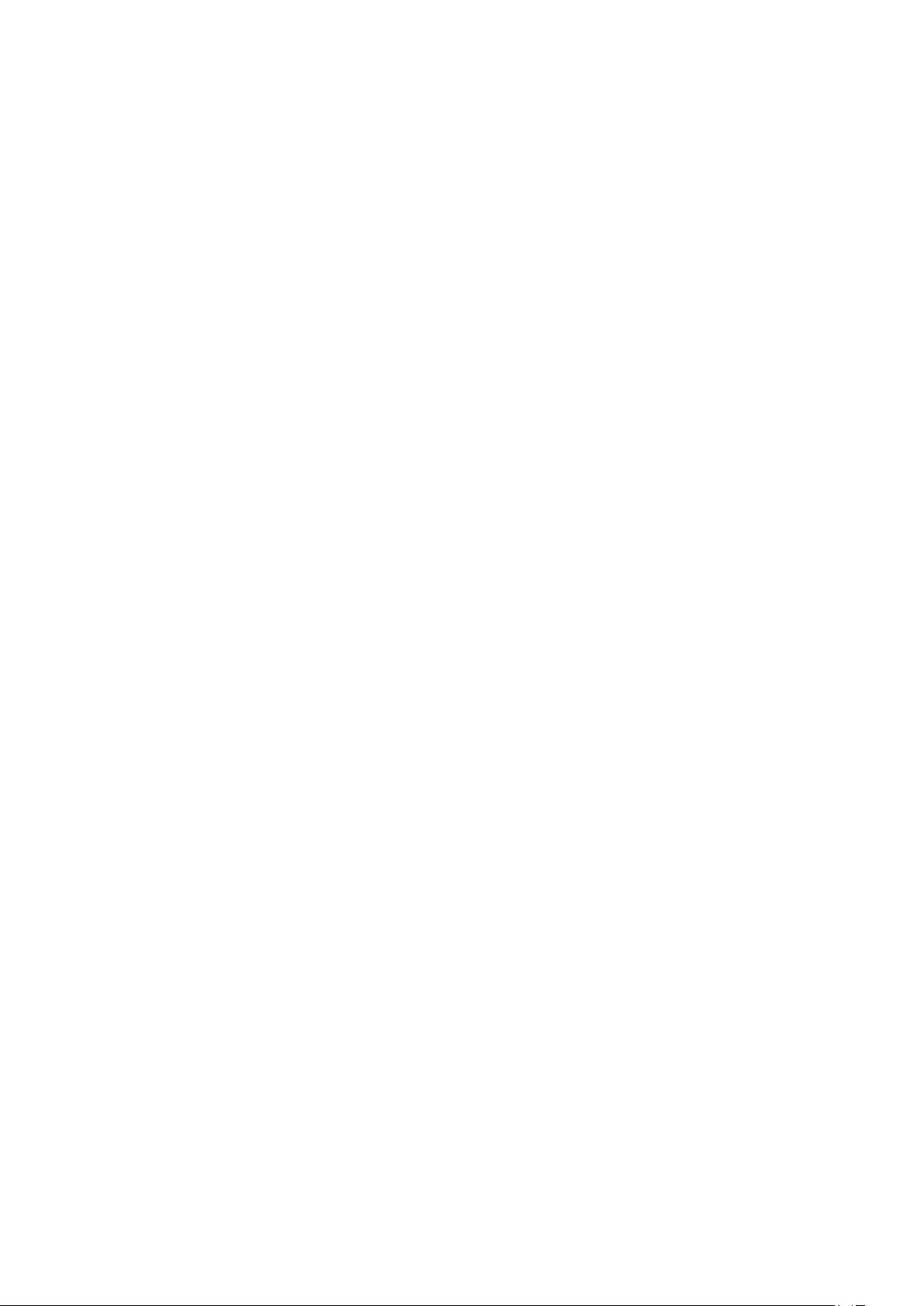
. Seleccione
2
Pitido de botón
y seleccione
Encendido
.
Si no aparece la opción Acceso universal en el menú Opciones,
active
Acceso universal
Para obtener más información, pulse
Acceso universal
en
Configuración
.
Palabras clave
y busque
.
88

24
Etiqueta energética europea
Accesorios
24.1
Medio ambiente
Ahorro de energía
Los
ajustes ecológicos
un mayor ahorro energético.
Mientras ve un canal de televisión, pulse para abrir
ecológicos
Los ajustes activos aparecen marcados con el símbolo .
Puede activar o desactivar cada ajuste con el botón OK.
Pulse de nuevo para cerrar
Ahorro de energía
Este estilo de imagen ajusta la imagen, así como Ambilight, con
los valores ecológicos ideales.
Para obtener más información, pulse
Estilo de imagen
Apagar pantalla
Si solo desea escuchar música, puede apagar la pantalla del
televisor para ahorrar energía.
Seleccione
la pantalla, pulse cualquier botón del mando a distancia.
.
Apagar pantalla
activan ajustes del televisor que permiten
Ajustes ecológicos
Palabras clave
.
y pulse OK. Para volver a encender
.
Ajustes
y busque
La
etiqueta energética europea
eficiencia energética de este producto. Cuanto más ecológica
sea la clase de eficiencia energética, menos energía consumirá el
producto.
En la etiqueta aparece la clase de eficiencia energética, el
consumo de energía medio de este producto en
funcionamiento, así como el consumo medio durante 1 año. Los
valores de consumo de energía de este producto también se
indican en la página correspondiente a su país del sitio Web de
Philips en
www.philips.com/TV
le informa de la clase de
.
Fin de la vida útil
Cómo deshacerse del producto antiguo y de las pilas
Este producto se ha diseñado y fabricado con materiales y
componentes de alta calidad, que se pueden reciclar y volver a
utilizar.
Cuando aparece este símbolo de cubo de basura tachado en un
producto, significa que cumple la Directiva europea 2002/96/EC.
Sensor de luz
Para ahorrar energía, el sensor de luz ambiental incorporado
reduce el brillo del televisor cuando disminuye el nivel de luz del
entorno. El sensor de luz integrado ajusta la imagen, junto con
Ambilight, en función de las condiciones de iluminación de la
sala.
Temporizador de desconexión
Si no pulsa ningún botón del mando a distancia durante un
periodo superior a 4 horas o si el televisor no recibe ninguna
señal durante 10 minutos, el televisor se apaga automáticamente
para ahorrar energía.
Si usa el televisor como un monitor o emplea un receptor digital
para ver la televisión (un sintonizador) y no utiliza el mando a
distancia del televisor, desactive la desconexión automática.
Además de estos ajustes ecológicos, el televisor también
dispone de ajustes respetuosos con el medio ambiente relativos
al consumo de energía.
Dispositivos inactivos desactivados
Desactiva los dispositivos conectados compatibles con EasyLink
HDMI-CEC (control de electrónica de consumo) que están
inactivos.
Infórmese acerca del sistema de reciclaje de productos eléctricos
y electrónicos de su localidad.
Cumpla la legislación local y no deseche los productos usados
con la basura normal del hogar. El desecho correcto del
producto usado ayuda a evitar consecuencias potencialmente
negativas para el medio ambiente y la salud humana.
El producto contiene pilas cubiertas por la Directiva europea
2006/66/EC, que no se pueden eliminar con la basura doméstica
normal.
Infórmese sobre la legislación local sobre la recogida de pilas. La
eliminación correcta ayuda a evitar consecuencias negativas para
el medio ambiente y la salud humana.
24.2
Recepción para televisores sin
satélite
• Entrada de antena: coaxial de 75 ohmios (IEC75)
89
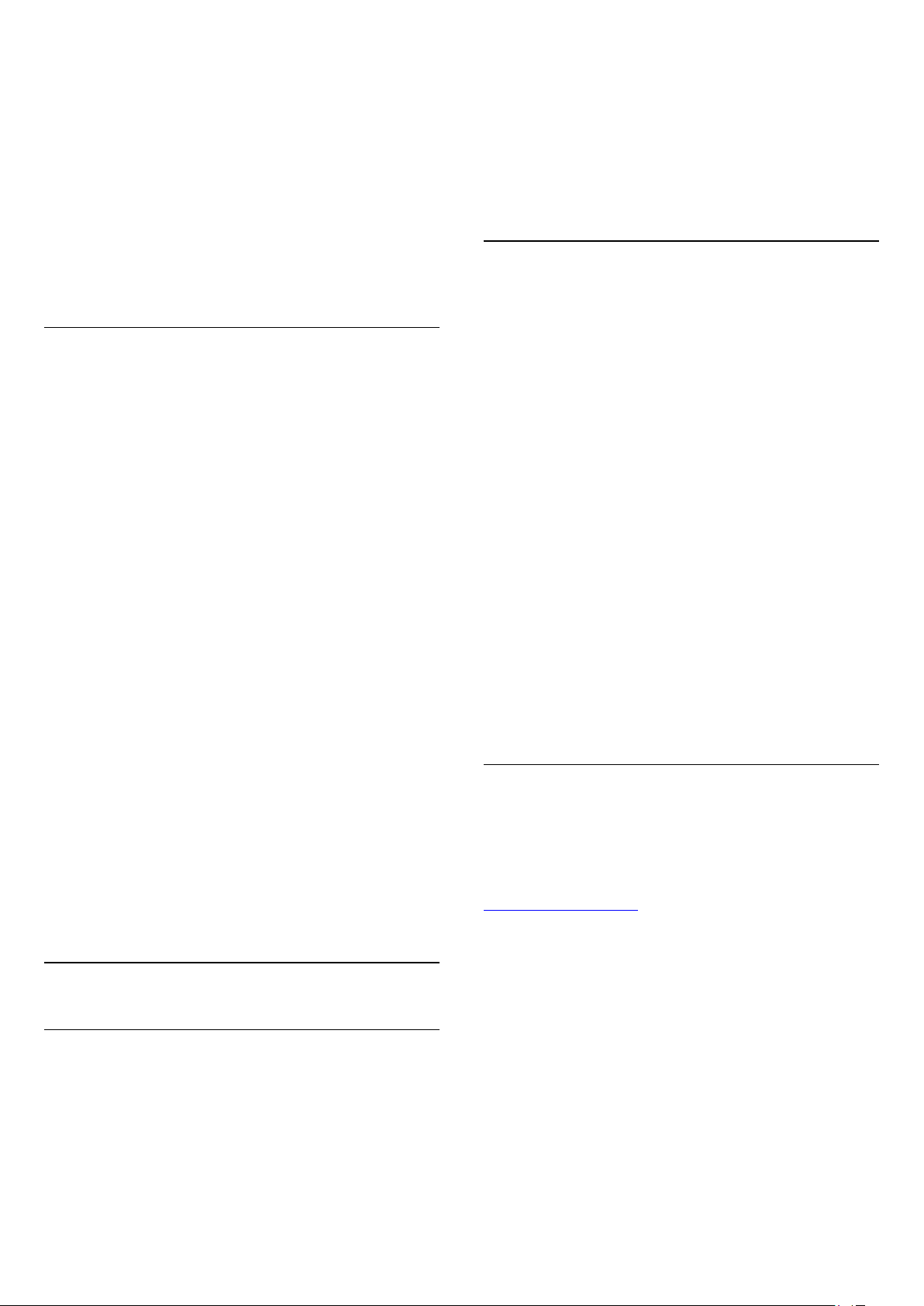
• Bandas de sintonización: Hyperband, S-Channel, UHF y VHF
• TD:
- Para nombre de modelo con PxH: TDT (terrestre y con
antena) COFDM 2K/8K, TDC (cable) QAM
- Para nombre de modelo con PxT: TDT-2; TDC (cable) QAM
• Reproducción de vídeo analógico: NTSC, SECAM y PAL
• Reproducción de vídeo digital: MPEG2 SD/HD (ISO/IEC
13818-2); MPEG4 SD/HD (ISO/IEC 14496-10)
• Reproducción de audio digital (ISO/IEC 13818-3)
- 122 cm / 48 pulgadas
- 127 cm / 50 pulgadas
- 140 cm / 55 pulgadas
- 164 cm / 65 pulgadas
• Resolución de pantalla: 1920 x 1080p
Nota: Consulte los países indicados en la placa de
identificación del televisor.
24.3
Recepción para televisores con
satélite
• Entrada de antena: coaxial de 75 ohmios (IEC75)
• Bandas de sintonización: Hyperband, S-Channel, UHF, VHF
• TD:
- Para nombre de modelo con PxK: TDT (terrestre y con
antena) COFDM 2K/8K; TDC (cable) QAM; TDS/S2 QPSK,
nivel de símbolo: de 2 a 45 M símbolos (SCPC y MCPC)
- Para nombre de modelo con PxS: TDT-2; TDC (cable)
QAM; TDS/S2 QPSK, nivel de símbolo: de 2 a 45 M símbolos
(SCPC y MCPC)
• Reproducción de vídeo analógico: NTSC, SECAM y PAL
• Reproducción de vídeo digital: MPEG2 SD/HD (ISO/IEC
13818-2), MPEG4 SD/HD (ISO/IEC 14496-10)
• Reproducción de audio digital (ISO/IEC 13818-3)
• Entrada de antena de satélite: 75 ohmios de tipo F
• Intervalo de frecuencias de entrada: de 950 a 2150 MHz
• Intervalo de niveles de entrada: de 25 a 65 dBm
• Satélites compatibles: Astra 19,2 °E, Astra 23,5 °E, Astra
28,2 °E, Hotbird 13,0 °E, TürkSat 42,0 °E, Eutelsat 7 °O, Thor
1 °O
• Compatibilidad con Astra HD+
• LNB: DiSEqC 1.0, de 1 a 4 LNB admitidos; selección de
polaridad 14/18 V; selección de banda 22 kHz; modo de ráfaga
de tono; corriente del LNB: 300 mA máx.
Nota: Consulte los países indicados en la placa de
identificación del televisor.
24.4
Pantalla
Tipo
Resolución de entrada para televisores
HD/FHD
Formatos de vídeo
Resolución: frecuencia de actualización
• 480i: 60 Hz
• 480p: 60 Hz
• 576i - 50 Hz
• 576p: 50 Hz
• 720p: 50 Hz, 60 Hz
• 1080i: 50 Hz, 60 Hz
• 1080p: 24 Hz, 25 Hz, 30 Hz, 50 Hz, 60 Hz
Formatos informáticos
Resoluciones (entre otras)
• 640 x 480p: 60 Hz
• 800 x 600p: 60 Hz
• 1024 x 768p: 60 Hz
• 1280 x 768p: 60 Hz
• 1360 x 765p: 60 Hz
• 1360 x 768p: 60 Hz
• 1280 x 1024p: 60 Hz
• 1920 x 1080p: 60 Hz
24.5
Potencia
Las especificaciones del producto están sujetas a cambios sin
previo aviso. Para obtener más información acerca de las
especificaciones de este producto, visite
www.philips.com/support.
Potencia
• Corriente de alimentación: CA 220-240 V (+/- 10%)
• Temperatura ambiente: de 5 °C a 35 °C
• Consumo de energía en modo de espera: < 0,3 W
• Funciones de ahorro de energía: Ahorro de energía, Apagar
pantalla, Sensor de luz,* Temporizador de desconexión,
Dispositivos inactivos desactivados.
• Tamaño de diagonal de la pantalla:
- 81 cm / 32 pulgadas
- 102 cm / 40 pulgadas
- 107 cm / 42 pulgadas
- 119 cm / 47 pulgadas
El índice de potencia indicado en la placa de identificación del
producto equivale al consumo de energía de este producto
durante un uso doméstico normal (IEC 62087 Ed. 2). El índice
de potencia máximo, indicado entre paréntesis, está destinado a
la seguridad eléctrica (IEC 60065 Ed. 7.2).
90

24.6
Dimensiones y pesos (series 6600
y 6700)
40PFx6719
• Sin soporte de TV:
Anchura 911,3 mm - Altura 528 mm - Profundidad 61,8 mm Peso ±8,1 kg
• Con soporte de TV:
Anchura 911,3 mm - Altura 587,3 mm - Profundidad 213,1 mm
- Peso ±9,3 kg
48PFx6719
• Sin soporte de TV:
Anchura 1082 mm - Altura 625 mm - Profundidad 57 mm Peso ±10,8 kg
• Con soporte de TV:
Anchura 1082 mm - Altura 683 mm - Profundidad 223 mm Peso ±12,2 kg
40PFx6609
• Sin soporte de TV:
Anchura 911,3 mm - Altura 528 mm - Profundidad 61,8 mm Peso ±8,1 kg
• Con soporte de TV:
Anchura 911,3 mm - Altura 587,3 mm - Profundidad 213,1 mm
- Peso ±9,3 kg
48PFx6609
• Sin soporte de TV:
Anchura 1082 mm - Altura 625 mm - Profundidad 57 mm Peso ±10,8 kg
• Con soporte de TV:
Anchura 1082 mm - Altura 683 mm - Profundidad 223 mm Peso ±12,2 kg
55PFx6609
• Sin soporte de TV:
Anchura 1230,6 mm - Altura 714,8 mm - Profundidad 53,5 mm
- Peso ±17,4 kg
• Con soporte de TV:
Anchura 1230,6 mm - Altura 774,8 mm - Profundidad 280 mm Peso ±18,9 kg
65PFx6659
• Sin soporte de TV:
Anchura 1445,9 mm - Altura 829,4 mm - Profundidad 54,5 mm
- Peso ±25 kg
• Con soporte de TV:
Anchura 1445,9 mm - Altura 882,7 mm - Profundidad 315 mm Peso ±26 kg
24.7
Peso ±5,2 kg
• Con soporte de TV:
Anchura 725,7 mm - Altura 484,6 mm - Profundidad 179,4 mm
- Peso ±6,4 kg
42PFx6500
• Sin soporte de TV:
Anchura 957 mm - Altura 554,5 mm - Profundidad 61,8 mm Peso ±8,6 kg
• Con soporte de TV:
Anchura 957 mm - Altura 615,5 mm - Profundidad 213,1 mm Peso ±9,8 kg
47PFx6500
• Sin soporte de TV:
Anchura 1068 mm - Altura 623 mm - Profundidad 61,8 mm Peso ±8 kg
• Con soporte de TV:
Anchura 1068 mm - Altura 676,8 mm - Profundidad 222 mm Peso ±9 kg
55PFx6500
• Sin soporte de TV:
Anchura 1230,6 mm - Altura 714,8 mm - Profundidad 53,5 mm
- Peso ±17,4 kg
• Con soporte de TV:
Anchura 1230,6 mm - Altura 774,8 mm - Profundidad 280 mm Peso ±18,9 kg
24.8
Conectividad para conector de
tres vías
Parte posterior del televisor
• Entrada de audio (DVI a HDMI): miniconector estéreo de
3,5 mm
• CVBS: Audio L/R, entrada CVBS, RGB
• Euroconector: cable de audio L/R, entrada CVBS, RGB
• YPbPr: Y Pb Pr, cable de audio L/R: miniconector estéreo de
3,5 mm
• Salida de audio digital: óptica, Toslink
• Red LAN: RJ45
Parte inferior del televisor
• HDMI con ARC
• USB 2.0
Parte lateral del televisor
• HDMI con ARC
• USB 2.0
• Ranura de interfaz común: CI+/CAM
• Auriculares: miniconector estéreo de 3,5 mm
Dimensiones y pesos (serie 6500)
32PFx6500
• Sin soporte de TV:
Anchura 725,7 mm - Altura 429,2 mm - Profundidad 55,4 mm -
91

24.9
Conectividad para conector de
dos vías
archivo multimedia es de 20 Mbps.
– MPEG-4 AVC (H.264) es compatible hasta el perfil alto de
L4.1.
– VC-1 es compatible hasta el perfil avanzado de L3.
Certificación Wi-Fi Certified Miracast™*
Parte posterior del televisor
• Entrada de audio (DVI a HDMI): miniconector estéreo de
3,5 mm
• CVBS: Audio L/R, entrada CVBS, RGB
• Euroconector: cable de audio L/R, entrada CVBS, RGB
• YPbPr: Y Pb Pr, cable de audio L/R: miniconector estéreo de
3,5 mm
• Salida de audio digital: óptica, Toslink
• Red LAN: RJ45
• HDMI con ARC
• USB
Parte lateral del televisor
• HDMI con ARC
• USB 2.0
• Ranura de interfaz común: CI+/CAM
• Auriculares: miniconector estéreo de 3,5 mm
24.10
Multimedia
Conexiones
• USB 2.0
• Ethernet LAN RJ-45*
• Wi-Fi 802.11b/g/n (integrado)*
Sistemas de archivos USB admitidos
• FAT 16, FAT 32, NTFS
Formatos de reproducción
• Contenedores: 3GP, AVCHD, AVI, MPEG-PS, MPEG-TS,
MPEG-4, Matroska (MKV), Quicktime (MOV, M4V, M4A),
Windows Media (ASF/WMV/WMA)
• Códecs de vídeo: MPEG-1, MPEG-2, MPEG-4 Part 2, MPEG-4
Part 10 AVC (H264), VC-1, WMV9
• Códecs de audio: AAC, HE-AAC (v1/v2), AMR-NB, Dolby
Digital, Dolby Digital Plus, DTS 2.0 + Digital Out™,
MPEG-1/2/2.5 Layer I/II/III (incluye MP3), WMA (v2 a v9.2),
WMA Pro (v9/v10)
• Subtítulos:
– Formatos: SAMI, SubRip (SRT), SubViewer (SUB), MicroDVD
(TXT), mplayer2 (TXT), TMPlayer (TXT)
– Codificaciones de caracteres: UTF-8, Europa central y Europa
oriental (Windows-1250), cirílico (Windows-1251), griego
(Windows-1253), turco (Windows-1254), Europa occidental
(Windows-1252)
• Códecs de imagen: JPEG
• Limitaciones:
– La máxima frecuencia de bits total admitida para un archivo
multimedia es de 30 Mbps.
– La máxima frecuencia de bits de vídeo admitida para un
Este televisor es compatible con dispositivos WiDi 4.x.
Software de servidor multimedia (DMS) compatible*
• PC: Microsoft Windows XP, Vista o Windows 7
– Puede utilizar cualquier software de servidor de medios con
DLNA Certified®.
– Microsoft: Windows Media Player
• Mac OS X
– Puede utilizar cualquier software de servidor de medios con
DLNA Certified®.
• Dispositivos móviles
– Philips MyRemote: iOS, Android
– La compatibilidad y el rendimiento pueden variar según las
capacidades del dispositivo móvil y del software utilizado.
Regulación ESD
Este aparato cumple con los criterios de funcionamiento A para
ESD. En caso de que el aparato no se restablezca en modo de
uso compartido de archivos debido a una descarga
electrostática, será necesaria la intervención del usuario.
* Solo para Smart TV.
92
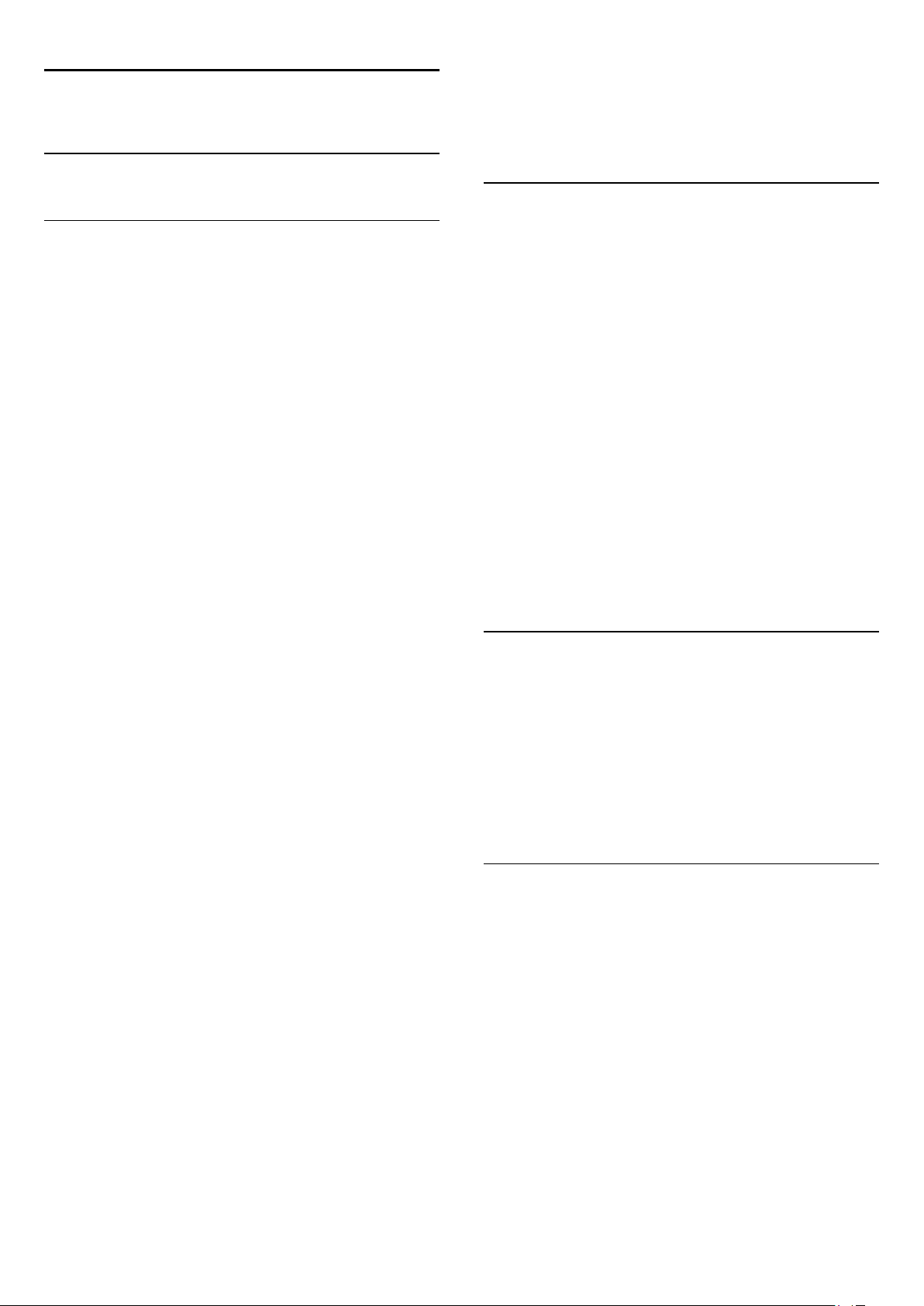
25
Software
25.1
El software se ha actualizado y puede volver a utilizar el
televisor.
Para evitar que se actualice por error el software del televisor,
elimine el archivo autorun.upg del dispositivo de memoria USB.
Actualización de software
Actualización desde USB
Es posible que sea necesario actualizar el software del televisor.
Para ello, necesitará un ordenador con conexión a Internet de
alta velocidad y un dispositivo de memoria USB para cargar el
software al televisor. Utilice un dispositivo de memoria USB con
256 MB de espacio libre y asegúrese de que esté desactivada la
protección contra escritura.
1 -
Inicio de la actualización en el televisor
Pulse , seleccione
Seleccione
2 -
Identificación del televisor
Inserte la memoria USB en una de las conexiones USB del
televisor.
Seleccione
hay escrito un archivo de identificación.
3 -
Descarga del software del televisor
Inserte la memoria USB en el ordenador.
En el dispositivo de memoria USB, localice el archivo
update.htm
Haga clic en
Si hay nuevo software disponible, descargue el archivo .zip.
Tras la descarga, descomprima el archivo y copie el archivo
autorun.upg
No coloque este archivo en una carpeta.
4 -
Actualización del software del televisor
Vuela a insertar la memoria USB en el televisor. La actualización
comenzará automáticamente.
El televisor se apaga automáticamente durante 10 segundos y se
vuelve a encender. Espere.
No:
Actualización software
Inicio
y haga doble clic en él.
Configuración
y pulse OK. En el dispositivo de memoria USB
Enviar ID
en el dispositivo de memoria USB.
.
y pulse OK.
>
y pulse OK.
USB
Actualización desde Internet
Si el televisor está conectado a Internet, es posible que reciba un
mensaje de TP Vision para que actualice el software del
televisor. Para ello, necesitará una conexión a Internet de alta
velocidad (banda ancha).
Si recibe este mensaje, le sugerimos que siga adelante con la
actualización.
Seleccione Actualizar y siga las instrucciones que aparecerán en
la pantalla.
También puede buscar las nuevas actualizaciones usted mismo.
Para buscar una actualización:
1 - Pulse , seleccione
2 - Seleccione
continuación, pulse OK. Siga las instrucciones en pantalla.
Cuando haya terminado la actualización, el televisor se apagará y
volverá a encenderse de forma automática.
Espere hasta que el televisor vuelva a encenderse.
No pulse el interruptor de encendido del televisor.
25.2
Actualizar software
Configuración
y pulse OK.
>
TV con Internet
y, a
Versión de software
Para ver la versión actual del software del televisor:
1 - Pulse , seleccione
2 - Seleccione
3 - Seleccione
Versión
4 - Pulse , varias veces si fuera necesario, para cerrar el menú.
Ajustes de software
Información actual del software
.
Configuración
y pulse OK.
y pulse OK.
y consulte
• Utilice el mando a distancia
• Retire el dispositivo de memoria USB del televisor
Si se produce un corte de energía durante la actualización, no
extraiga bajo ninguna circunstancia el dispositivo de memoria
USB del televisor. Cuando se recupere la energía, proseguirá la
actualización.
Al final de la actualización, aparecerá en pantalla un mensaje que
indica que la
el dispositivo de memoria USB y pulse en el mando a
distancia.
No:
• Pulse dos veces
• Pulse el interruptor de encendido del televisor
El televisor se apagará automáticamente durante unos
10 segundos y volverá a encenderse de forma automática.
Espere.
operación se ha realizado correctamente
. Extraiga
25.3
Software de código fuente abierto
Este televisor contiene software de código fuente abierto. Por la
presente, TP Vision Europe B.V. ofrece la entrega, previa
solicitud, de una copia completa del código fuente
correspondiente a los paquetes de software de código fuente
abierto con copyright utilizados en este producto y para los que
la entrega de dicha copia sea necesaria de conformidad con sus
respectivas licencias.
Esta oferta es válida por tres años a partir de la compra del
producto para cualquier persona que reciba esta información.
Para recibir el código fuente, escriba (en inglés) a la siguiente
dirección:
Intellectual Property Dept.
93
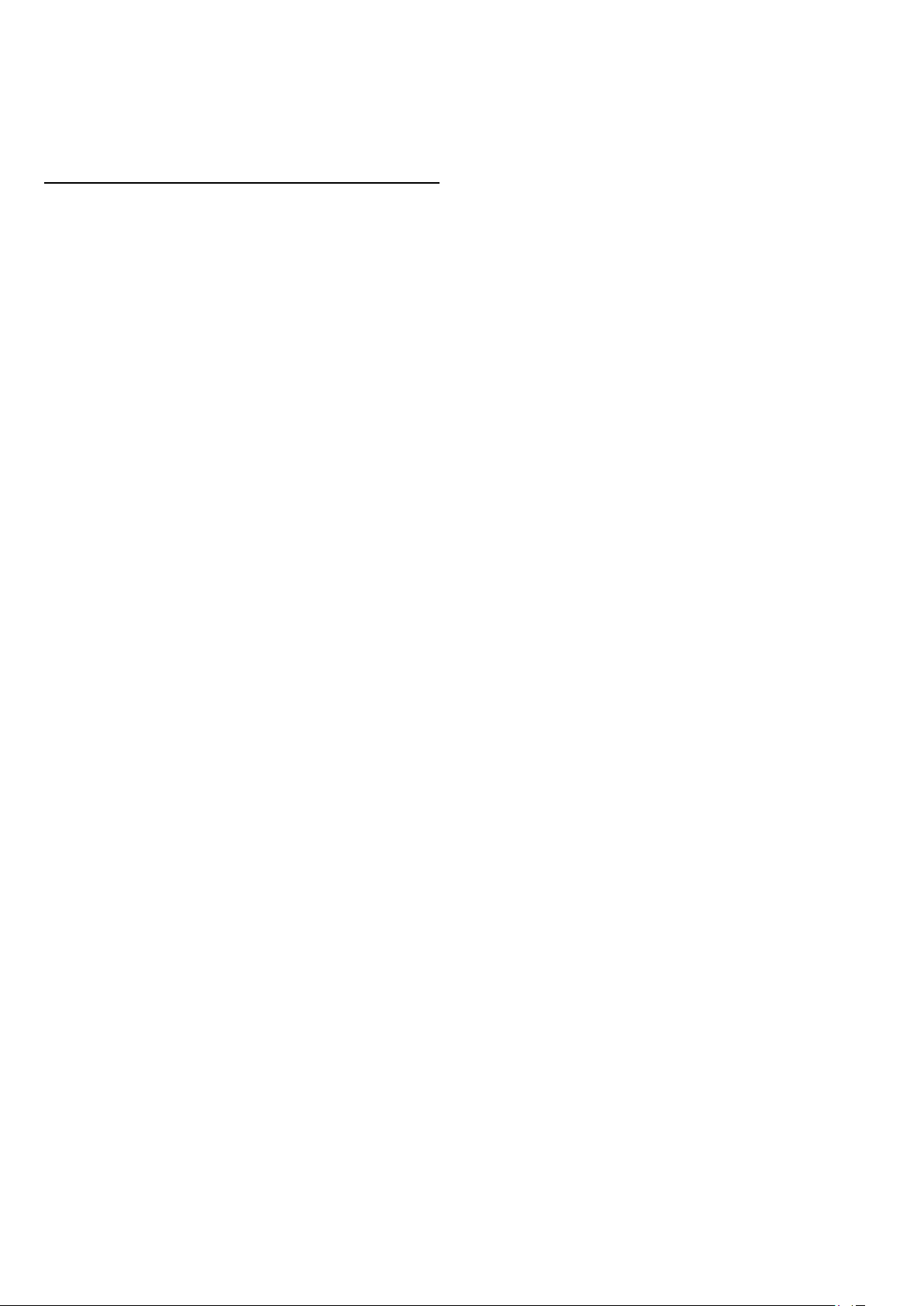
TP Vision Europe B.V.
Prins Bernhardplein 200
1097 JB Ámsterdam
Países Bajos
25.4
Open source license
This piece of software is made available under the terms and
conditions of the libpng license, which can be found below.
Source: http://www.libpng.org/pub/png/libpng.html
libjpg (6b)
This library is used to perform JPEG decoding tasks.
This piece of software is made available under the terms and
conditions of the libjpg license, which can be found below.
Source: http://www.ijg.org/
Acknowledgements and License Texts for any open source
software used in this Philips TV.
This is a document describing the distribution of the source
code used on the Philips TV, which fall either under the GNU
General Public License (the GPL), or the GNU Lesser General
Public License (the LGPL), or any other open source license.
Instructions to obtain source code for this software can be
found in the user manual.
PHILIPS MAKES NO WARRANTIES WHATSOEVER, EITHER
EXPRESS OR IMPLIED, INCLUDING ANY WARRANTIES OF
MERCHANTABILITY OR FITNESS FOR A PARTICULAR
PURPOSE, REGARDING THIS SOFTWARE. Philips offers no
support for this software. The preceding does not affect your
warranties and statutory rights regarding any Philips product(s)
you purchased. It only applies to this source code made available
to you.
Freetype (2.4.3)
FreeType is a software font engine that is designed to be small,
efficient, highly customizable, and portable while capable of
producing high-quality output (glyph images).
This piece of software is made available under the terms and
conditions of the FreeType Project license, which can be found
below.
Source: http://freetype.sourceforge.net
zlib (1.2.3)
The 'zlib' compression library provides in-memory compression
and decompression functions, including integrity checks of the
uncompressed data.
This piece of software is made available under the terms and
conditions of the zlib license, which can be found below.
Source: http://www.zlib.net/
libmng (1.0.10)
libmng -THE reference library for reading, displaying, writing and
examining Multiple-Image Network Graphics.MNG is the
animation extension to the popular PNG image-format.
This piece of software is made available under the terms and
conditions of the libmng license, which can be found below.
Source: http://sourceforge.net/projects/libmng/files/
u-Boot loader (1.3.4)
Used by boot loader and only linked with boot loader, GPL
license.
This piece of software is made available under the terms and
conditions of the u-Boot loader license, which can be found
below.
Source: http://sourceforge.net/projects/u-boot/files/u-boot/UBoot-1.1.4/u-boot-1.1.4.tar.bz2/download
Libcurl (7.21.7)
HTTP client;libcurl is a free and easy-to-use client-side URL
transfer library, supporting FTP, FTPS, HTTP, HTTPS, SCP, SFTP,
TFTP, TELNET, DICT, LDAP, LDAPS, FILE, IMAP, SMTP, POP3
and RTSP. libcurl supports SSL certificates, HTTP POST, HTTP
PUT, FTP uploading, HTTP form based upload, proxies, cookies,
user+password authentication (Basic, Digest, NTLM, Negotiate,
Kerberos4), file transfer resume, http proxy tunneling and more!
This piece of software is made available under the terms and
conditions of the Libcurl license, which can be found below.
Source: http://curl.haxx.se/
c-ares (1.7.4)
c-ares is a C library that performs DNS requests and name
resolves asynchronously.
This piece of software is made available under the terms and
conditions of the c-ares license, which can be found below.
Source: http://c-ares.haxx.se/c-ares-1.7.1.tar.gz
Fraunhofer AAC Ecnoder (3.3.3)
AAC Ecnoder.
Source: Android JB source code
unicode (3.2)
This library is used to perform UNICODE string manipulation.
This piece of software is made available under the terms and
conditions of the ICU license, which can be found below.
Source: http://www.icu-project.org/
libpng (1.2.43)
PNG decoder.
openssl (1.0.0d)
OpenSSL is an open source implementation of the SSL and TLS
protocols. The core library (written in the C programming
language) implements the basic cryptographic functions and
provides various utility functions. Wrappers allowing the use of
the OpenSSL library in a variety of computer languages are
available.
This piece of software is made available under the terms and
conditions of the 1.7.4 license, which can be found below.
Source: http://www.openssl.org/source/openssl-1.0.0.tar.gz
Expat (2.01)
94
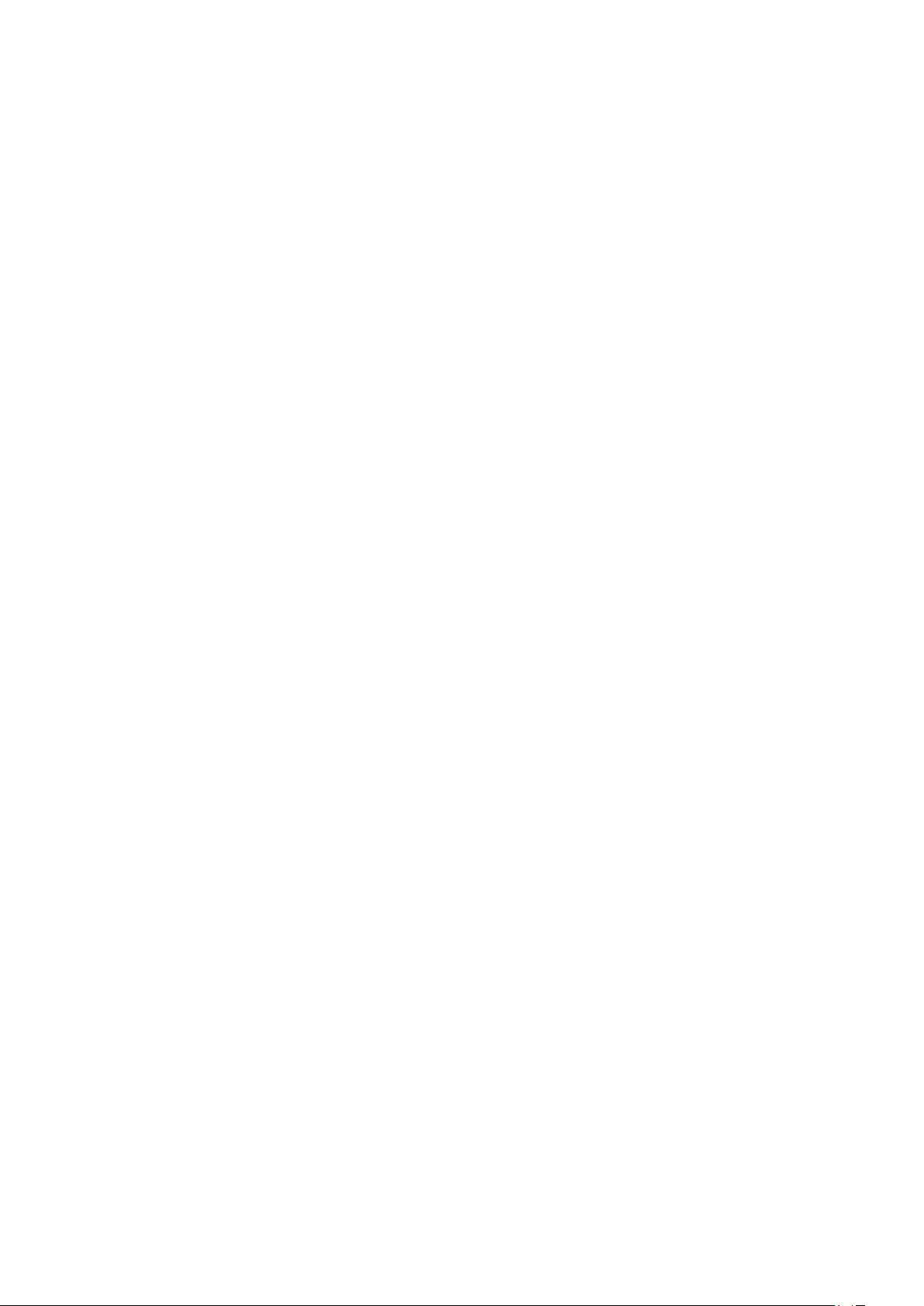
xml paser; Expat is an XML parser library written in C. It is a
stream-oriented parser in which an application registers handlers
for things the parser might find in the XML document (like start
tags). An introductory article on using.
This piece of software is made available under the terms and
conditions of the Expat license, which can be found below.
Source: http://expat.sourceforge.net/
DirectFB include SAWMAN (1.4.0)
It is a software library for GNU/Linux/UNIX based operating
system with a small memory footprint that provides graphics
acceleration, input device handling and abstraction layer, and
integrated windowing system with support for translucent
windows and multiple display layers on top of the Linux
framebuffer without requiring any kernel modifications.
This piece of software is made available under the terms and
conditions of the DirectFB license, which can be found below.
Source: http://sourceforge.net/projects/jointspace/files/remote_a
pplications_SDK/remote_spplications_SDK_v1.3.1/DirectFB141_
source_1.3.1.7z/download
SAWMAN
SquashFS is a compressed read-only file system for Linux.
SquashFS compresses files, inodes and directories, and supports
block sizes up to 1 MB for greater compression. SquashFS is also
the name of free/open software, licensed under the GPL, for
accessing SquashFS filesystems.
Source: http://squashfs.sourceforge.net/
Linux Kernel (3.0)
The Linux kernel is an operating system kernel used by the Linux
family of Unix-like operating systems.
This piece of software is made available under the terms and
conditions of the Linux Kernel license, which can be found
below.
Source: http://www.kernel.org
SQLite (3.7.2)
SQLite is a in-process library that implements a self-contained,
serverless, zero-configuration, transactional SQL database
engine.
This piece of software is made available under the terms and
conditions of the SQLite license, which can be found below.
Source: http://www.sqlite.org/download.html
SquashFS (3.4)
SquashFS is a compressed read-only file system for Linux.
SquashFS compresses files, inodes and directories, and supports
block sizes up to 1 MB for greater compression. SquashFS is also
the name of free/open software, licensed under the GPL, for
accessing SquashFS filesystems.
This piece of software is made available under the terms and
conditions of the SquashFS license, which can be found below.
Source: http://squashfs.sourceforge.net/
glibc (2.6.1)
Any Unix-like operating system needs a C library: the library
which defines the ``system calls'' and other basic facilities such as
open, malloc, printf, exit...The GNU C library is used as the C
library in the GNU system and most systems with the Linux
kernel
This piece of software is made available under the terms and
conditions of the glibc license, which can be found below.
Source: http://www.gnu.org/software/libc/
mtd-utils (1)
The aim of the system is to make it simple to provide a driver
for new hardware, by providing a generic interface between the
hardware drivers and the upper layers of the system. Hardware
drivers need to know nothing about the storage formats used,
such as FTL, FFS2, etc., but will only need to provide simple
routines for read, write and erase. Presentation of the device's
contents to the user in an appropriate form will be handled by
the upper layers of the system.
This piece of software is made available under the terms and
conditions of the mtd-utils license, which can be found below.
Source: http://www.linux-mtd.infradead.org/index.html
libusb (1.0.6)
This is the home of libusb, a library that gives user level
applications uniform access to USB devices across many different
operating systems. libusb is an open source project licensed
under the GNU Lesser General Public License version 2.1.Many
participants in the libusb community have helped and continue
to help with ideas, implementation, support and improvements
for libusb.
This piece of software is made available under the terms and
conditions of the libusb license, which can be found below.
Source:
http://libusb.wiki.sourceforge.net
http://www.libusb.org/
libusb-compat (0.1.3)
Library to enable user space application programs to
communicate with USB devices.
This piece of software is made available under the terms and
conditions of the libusb-compat license, which can be found
below.
Source: http://libusb.wiki.sourceforge.net/LibusbCompat0.1
NTFS-3G Read/Write Driver (2010.5.22)
NTFS-3G is an open source cross-platform implementation of
the Microsoft Windows NTFS file system with read-write
support. NTFS-3G often uses the FUSE file system interface, so
it can run unmodified on many different operating systems. It is
runnable on Linux, FreeBSD, NetBSD, OpenSolaris, BeOS,
QNX, WinCE, Nucleus, VxWorks, Haiku,MorphOS, and Mac
OS X It is licensed under either the GNU General Public
License or a proprietary license. It is a partial fork of ntfsprogs
and is under active maintenance and development.
This piece of software is made available under the terms and
conditions of the NTFS-3G Read/Write Driver license, which
can be found below.
Source: http://www.tuxera.com
WPA Supplicant (0.5.10 & 0.6.7)
95
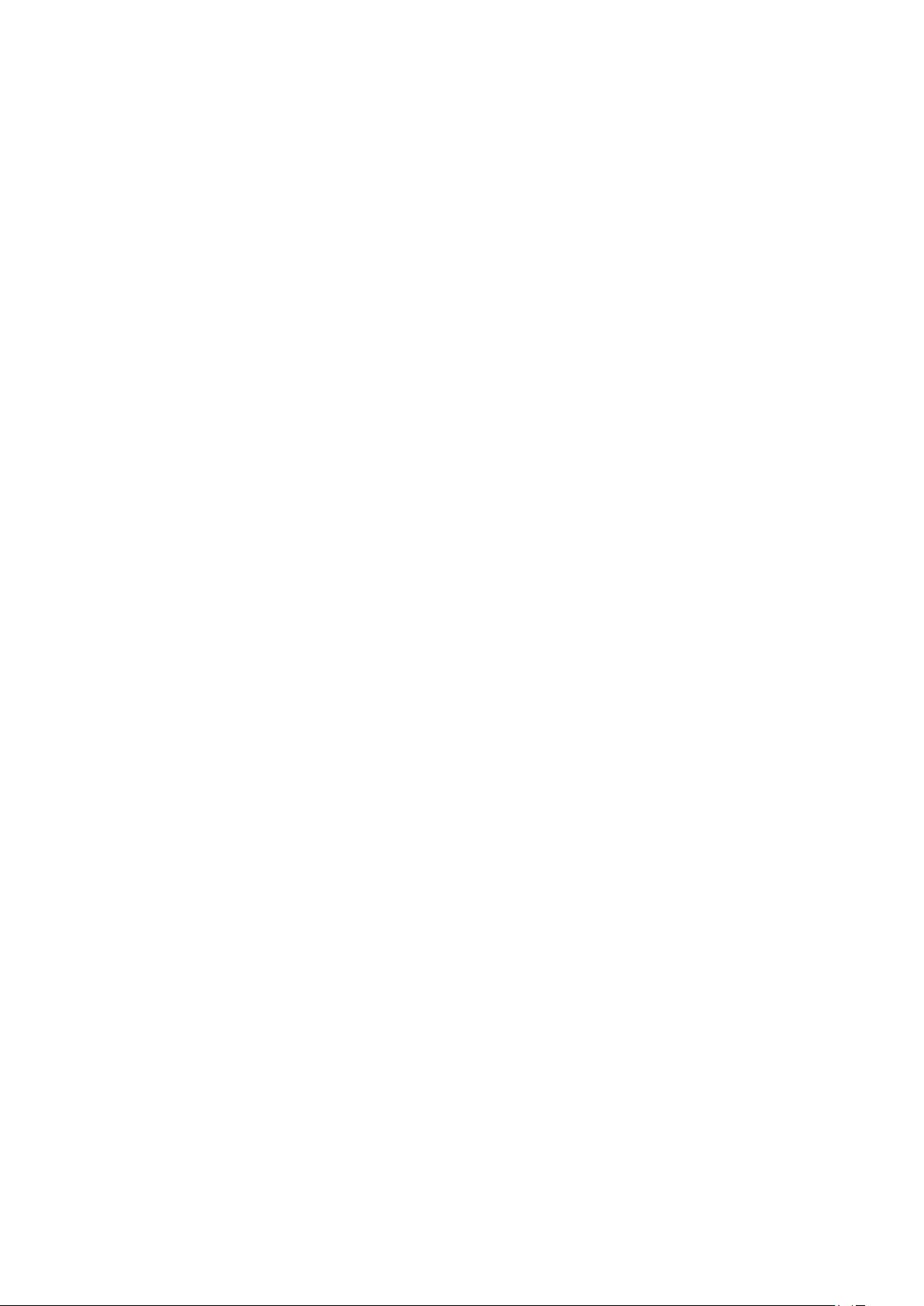
These packages are used to provide WiFi access.The supplier for
these tools is Atheros.These pieces of software are made
available under the terms and conditions of the GPL v2 license,
which can be found below.
This piece of software is made available under the terms and
conditions of the WPA Supplicant license, which can be found
below.
Source: http://hostap.epitest.fi/wpa_supplicant/
ntfsprogs (2.0.0)
Some useful tool for ntfs file sytem.
This piece of software is made available under the terms and
conditions of the ntfsprogs license, which can be found below.
Source: http://sourceforge.net/projects/linux-ntfs
fuse (2.8.4)
Fuse is a simple interface for userspace programs to export a
virtual filesystem to the linux kernel.
This piece of software is made available under the terms and
conditions of the fuse license, which can be found below.
Source: http://fuse.sourceforge.net/
libiconv (1.11.1)
This library provides an iconv() implementation, for use on
systems which don't have one, or whose implementation cannot
convert from/to Unicode. .
This piece of software is made available under the terms and
conditions of the libiconv license, which can be found below.
Source: http://ftp.gnu.org/pub/gnu/libiconv
alsa (1.0.24.1)
Advanced Linux Sound Architecture (ALSA).
This piece of software is made available under the terms and
conditions of the alsa license, which can be found below.
Source: http://www.alsa-project.org
lvm2 (2.02.89)
DM_VERITY.
This piece of software is made available under the terms and
conditions of the lvm2 license, which can be found below.
Source: ftp://sources.redhat.com/pub/lvm2/releases/
encfs (1.3.2)
A library provides an encrypted filesystem in user-space.
Source: http://www.arg0.net/encfs
boost (1.15.0)
A library provides free peer-reviewed portable C++ source
libraries is used for encfs.
Source: http://www.boost.org
rlog (1.4)
A library that provides a flexible message logging facility for C
programs and libraries is used for encfs.
Source: http://www.arg0.net/rlog
iptables (1.4.15)
For Cross connection.
Source: http://www.netfilter.org/projects/iptables/
electric-fence (2.1.13)
Used for memory corruption detection.
This piece of software is made available under the terms and
conditions of the electric-fence license, which can be found
below.
Source: http://perens.com/FreeSoftware/ElectricFence/electricfence_2.1.13-0.1.tar.gz
liveMedia
When Wifi Display or streaming RtspPlayer are enabled.
This piece of software is made available under the terms and
conditions of the electric-fence license, which can be found
below.
Source: www.live555.com
QT (4.7.0)
Netflix skpe besttv pandora picasa? will use QT.
This piece of software is made available under the terms and
conditions of the QT license, which can be found below.
Source: http://qt.nokia.com/
e2fsprogs (1.41.14)
e2fsprogs provides the filesystem utilities for use with the ext2
filesystem, it also supports the ext3 and ext4 filesystems.
This piece of software is made available under the terms and
conditions of the e2fsprogs license, which can be found below.
Source: http://e2fsprogs.sourceforge.net/
bash (3.2.48)
Bash is the shell, or command language interpreter, that will
appear in the GNU operating system.
Bash is an sh-compatible shell that incorporates useful features
from the Korn shell (ksh) and C shell (csh).
It is intended to conform to the IEEE POSIX P1003.2/ISO
9945.2 Shell and Tools standard.
It offers functional improvements over sh for both programming
and interactive use.
In addition, most sh scripts can be run by Bash without
modification.
Source: http://www.gnu.org/software/bash/
coreutils (6.9)
The GNU Core Utilities are the basic file, shell and text
manipulation utilities of the GNU operating system.
These are the core utilities which are expected to exist on every
operating system.
Source: http://www.gnu.org/software/coreutils/
findutils (4.2.31)
The GNU Find Utilities are the basic directory searching utilities
of the GNU operating system.
These programs are typically used in conjunction with other
programs to provide modular and powerful directory search and
file locating capabilities to other commands.
Source: http://www.gnu.org/software/findutils/
96

gawk (3.1.5)
If you are like many computer users, you would frequently like
to make changes in various text files wherever certain patterns
appear, or extract data from parts of certain lines while
discarding the rest.
To write a program to do this in a language such as C or Pascal
is a time-consuming inconvenience that may take many lines of
code.
The job is easy with awk, especially the GNU implementation:
gawk.
Source: http://www.gnu.org/software/gawk/
grep (2.5.1a)
The grep command searches one or more input files for lines
containing a match to a specified pattern. By default, grep prints
the matching lines.
Source: http://www.gnu.org/software/grep/
gzip (1.3.12)
GNU Gzip is a popular data compression program originally
written by Jean-loup Gailly for the GNU project. Mark Adler
wrote the decompression part.
Source: http://www.gnu.org/software/gzip/
inetutils (1.4.2)
Inetutils is a collection of common network programs.
Source: http://www.gnu.org/software/inetutils/
iputils (s20101006)
The iputils package is set of small useful utilities for Linux
networking. It was originally maintained by Alexey Kuznetsov.
Source: http://www.skbuff.net/iputils/
module-init-tools (3.12)
Provides developer documentation for the utilities used by Linux
systems to load and manage kernel modules (commonly
referred to as "drivers").
Source: https://modules.wiki.kernel.org/index.php/Main_Page
ncurses (5.7)
The Ncurses (new curses) library is a free software emulation of
curses in System V Release 4.0, and more.
It uses Terminfo format, supports pads and color and multiple
highlights and forms characters and function-key mapping, and
has all the other SYSV-curses enhancements over BSD Curses.
Source: http://www.gnu.org/software/ncurses/
Source: http://procps.sourceforge.net/index.html
psmisc (22.13)
This PSmisc package is a set of some small useful utilities that use
the proc filesystem. We're not about changing the world, but
providing the system administrator with some help in common
tasks.
Source: http://psmisc.sourceforge.net/
sed (4.1.5)
sed (stream editor) isn't an interactive text editor. Instead, it is
used to filter text, i.e., it takes text input, performs some
operation (or set of operations) on it, and outputs the modified
text.
sed is typically used for extracting part of a file using pattern
matching or substituting multiple occurrences of a string within a
file.
Source: http://www.gnu.org/software/sed/
tar (1.17)
GNU Tar provides the ability to create tar archives, as well as
various other kinds of manipulation.
For example, you can use Tar on previously created archives to
extract files, to store additional files, or to update or list files
which were already stored.
Source: http://www.gnu.org/software/tar/
util-linux-ng (2.18)
Various system utilities.
Source: http://userweb.kernel.org/~kzak/util-linux-ng/
udhcpc (0.9.8cvs20050303-3)
Udhcpc is a very small?DHCP?client geared towards?embedded
systems.
Source:
http://udhcp.sourcearchive.com/downloads/0.9.8cvs20050303-3/
Libxml2 (2.7.8)
The "libxml2" library is used in AstroTV as a support for the
execution of NCL application. This library was developed for the
GNOME software suite and is available under a "MIT" license.
Source: http://www.xmlsoft.org
uriparser (0.7.7)
For MPEG-DASH
Source: http://uriparser.sourceforge.net/
net-tools (1.6)
The Net-tools?package is a collection of programs for controlling
the network subsystem of the Linux kernel.
Source: http://www.linuxfromscratch.org/blfs/view/6.3/basicnet/n
et-tools.html
procps (ps, top) (3.2.8)
procps is the package that has a bunch of small useful utilities
that give information about processes using the /proc filesystem.
The package includes the programs ps, top, vmstat, w, kill, free,
slabtop, and skill.
xerces-c++ (3.1.1)
For MPEG-DASH
Source: http://xerces.apache.org/
webp (0.2.1)
For Netflix
Source: https://code.google.com/p/webp/
wget (1.10.2)
GNU Wget is a free software package for retrieving files using
HTTP, HTTPS and FTP, the most widely-used Internet
97

protocols.
It is a non-interactive commandline tool, so it may easily be
called from scripts,?cron?jobs, terminals without X-Windows
support, etc.
Source: http://ftp.gnu.org/gnu/wget/wget-1.10.2.tar.gz
the data integrity and the authentication of a message.
Any cryptographic hash function, such as MD5 or SHA-1, may
be used in the calculation of an HMAC; the resulting MAC
algorithm is termed HMAC-MD5 or HMAC-SHA1 accordingly.
Source: http://www.deadhat.com/wlancrypto/hmac_sha1.c
wireless_tools (0.29)
The Wireless Tools (WT)?is a set of tools allowing to
manipulate the Wireless Extensions.
They use a textual interface and are rather crude, but aim to
support the full Wireless Extension.
Source: http://www.hpl.hp.com/personal/Jean_Tourrilhes/Linux/T
ools.html
ezxml (0.8.6)
ezXML is a C library for parsing XML documents. Used inside
Philips libraries.
Source: http://sourceforge.net/projects/ezxml/
SQLite (3.7.7.1)
SQLite is a in-process library that implements a self-contained,
serverless, zero-configuration, transactional SQL database
engine.
Source: http://www.sqlite.org/download.html
AES (aes-src-29-04-09.zip)
Advanced Encryption Standard (AES) is a specification for the
encryption of electronic data. Used inside Philips libraries.
Source: http://gladman.plushost.co.uk/oldsite/AES/
microhttpd (libmicrohttpd-0.9.9.tar.gz)
GNU libmicrohttpd is a small C library that is supposed to make
it easy to run an HTTP server as part of another application.
The original download site for this software is :
http://www.gnu.org/software/libmicrohttpd/This piece of
software is made available under the terms and conditions of the
LGPL v2.1 license
Source:
http://ftp.gnu.org/gnu/libmicrohttpd/libmicrohttpd-0.9.9.tar.gz
gSoap (2.7.15)
The gSOAP toolkit is an open source C and C++ software
development toolkit for SOAP/XML Web services and generic
(non-SOAP) C/C++ XML data bindings.
Part of the software embedded in this product is gSOAP
software. Portions created by gSOAP are Copyright 2000-2011
Robert A. van Engelen, Genivia inc. All Rights Reserved.
Source: http://sourceforge.net/projects/gsoap2/
jquery (1.10.2)
jQuery is a fast and concise JavaScript Library that simplifies
HTML document traversing, event handling, animating, and Ajax
interactions for rapid web development.
Source: http://jquery.com/
Libupnp (1.2.1)
The Linux* SDK for UPnP* Devices (libupnp) provides
developers with an API and open source code for building
control points, devices, and bridges that are compliant with
Version 1.0 of the UPnP Device Architecture Specification.
Source: http://upnp.sourceforge.net/
mDNSResponder (mDNSResponder-320.10.80)
The mDNSResponder project is a component of Bonjour,
Apple's ease-of-use IP networking
initiative:<http://developer.apple.com/bonjour/>
In our project, Bonjour is used for the automatic discovery of
devices and services
Source: http://developer.apple.com/bonjour/
yajl (lloyd-yajl-2.0.1-0-gf4b2b1a.tar.gz)
YAJL is a small event-driven (SAX-style) JSON parser written in
ANSI C, and a small validating JSON generator. YAJL is released
under the ISC license.
The original download site for this software is :
http://lloyd.github.com/yajl/This piece of software is made
available under the terms and conditions of the ISC license
Source: http://pkgs.fedoraproject.org/repo/pkgs/yajl/lloyd-yajl-2.0.
1-0-gf4b2b1a.tar.gz/df6a751e7797b9c2182efd91b5d64017/lloydyajl-2.0.1-0-gf4b2b1a.tar.gz
HMAC-SHA1 (0.1)
keyed-hash message authentication code (HMAC) is a specific
construction for calculating a message authentication code
(MAC) involving a cryptographic hash function in combination
with a secret cryptographic key.
As with any MAC, it may be used to simultaneously verify both
98
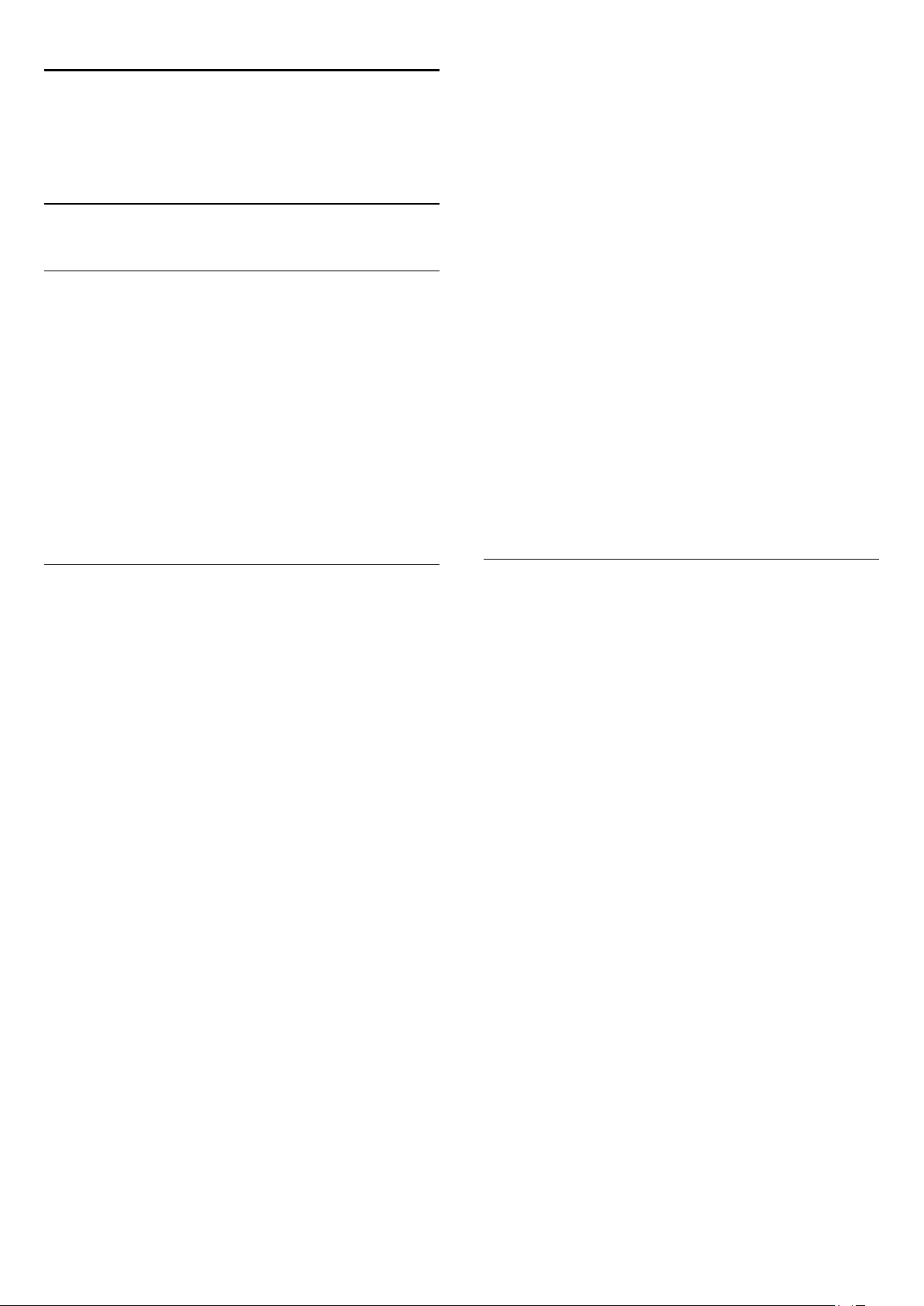
26
Solución de problemas
y asistencia
26.1
Solución de problemas
de inicio de Philips
Cuando el televisor está en modo de espera, se muestra la
pantalla de inicio de Philips y, a continuación, el televisor vuelve
al modo de espera. Este es un comportamiento normal. Cuando
el televisor se desconecta y se vuelve a conectar al suministro
eléctrico, la pantalla de inicio se muestra en el siguiente inicio.
Para encender el televisor desde el modo de espera, pulse algún
botón del mando a distancia o el televisor.
La luz del modo de espera no deja de parpadear
Canales
No se ha encontrado ningún canal digital durante la
instalación
Consulte las especificaciones técnicas para asegurarse de que el
televisor es compatible con TDT o TDC en su país.
Compruebe que todos los cables están correctamente
conectados y que se ha seleccionado la red adecuada.
Los canales instalados previamente no aparecen en la lista de
canales
Compruebe que ha seleccionado la lista de canales correcta.
General
El televisor no se enciende.
• Desconecte el cable de alimentación de la toma de corriente.
Espere un minuto y vuelva a conectarlo.
• Asegúrese de que el cable de alimentación está bien
conectado.
Suena un chirrido al encender o apagar el televisor
Cuando enciende, apaga o pone en modo de espera el televisor,
se escucha un chirrido procedente de la carcasa del televisor.
Este sonido se debe a la expansión y contracción normales del
televisor al calentarse o enfriarse y no afecta a su rendimiento.
El televisor no responde al mando a distancia
El televisor tarda unos segundos en iniciarse. Durante este
tiempo, no responde al mando a distancia ni a los controles del
televisor, se trata de un comportamiento normal.
Si el televisor sigue sin responder al mando a distancia, puede
comprobar si el mando a distancia funciona utilizando la cámara
de un teléfono móvil. Ponga el teléfono en el modo de cámara y
enfoque el mando a distancia hacia la lente de la cámara. Si pulsa
cualquier botón del mando a distancia y observa el parpadeo del
LED infrarrojo a través de la cámara, significa que el mando a
distancia funciona; será preciso revisar el televisor.
Si no observa el parpadeo, es posible que el mando a distancia
esté estropeado o que se hayan agotado las pilas.
Este método de comprobación del mando a distancia no es
posible con mandos emparejados de forma inalámbrica con el
televisor.
El televisor vuelve al modo de espera tras mostrar la pantalla
Desconecte el cable de alimentación de la toma de corriente.
Espere cinco minutos antes de volver a conectarlo. Si vuelve a
producirse el parpadeo, póngase en contacto con el servicio de
atención al cliente de Philips.
El idioma del menú no es el correcto
Vuelva a cambiar el idioma.
1 - Pulse , seleccione
2 - Seleccione
y pulse OK.
menú
3 - Seleccione el idioma que desee y pulse OK.
4 - Pulse , varias veces si fuera necesario, para cerrar el menú.
Ajustes de TV
Configuración
>
y pulse OK.
Ajustes generales
>
Idioma de
Imágenes
No hay imagen o está distorsionada
• Compruebe que la antena está conectada correctamente al
televisor.
• Asegúrese de que se ha seleccionado el dispositivo correcto
como fuente.
• Compruebe que el dispositivo externo o fuente está
conectado correctamente.
Hay sonido pero no imagen
• Asegúrese de que los ajustes de imagen son los correctos.
La recepción de la antena es deficiente
• Compruebe que la antena está conectada correctamente al
televisor.
• Un volumen alto de los altavoces, dispositivos de audio sin
toma de tierra, luces de neón, edificios altos u objetos de gran
tamaño; todos estos factores pueden afectar a la calidad de la
recepción. Si es posible, intente mejorar la calidad de la
recepción cambiando la dirección de la antena o alejando
dispositivos del televisor.
• Si solo la recepción de un canal en particular es deficiente,
ajuste la sintonía fina de ese canal.
Imagen deficiente de un dispositivo
• Asegúrese de que el dispositivo esté conectado
correctamente.
• Asegúrese de que los ajustes de imagen son los correctos.
Los ajustes de imagen cambian después de un tiempo
Asegúrese de que la
guardar los ajustes en este modo.
Aparece un rótulo publicitario
[Ubicación] es [Casa]
. Puede cambiar y
99

Compruebe que la
La imagen no encaja en la pantalla
Cambie el formato de la imagen y pulse .
El formato de imagen cambia al cambiar de canal.
Seleccione un formato de imagen que no sea Automático.
La posición de la imagen no es correcta
Las señales de imagen de algunos dispositivos podrían no encajar
correctamente en la pantalla. Compruebe la salida de la señal del
dispositivo conectado.
La imagen del ordenador no es estable
Compruebe que la velocidad de actualización y la resolución que
utiliza el ordenador son compatibles.
[Ubicación]
es
[Casa]
.
Sonido
No hay sonido o es de baja calidad
Si no detecta una señal de audio, el televisor desactiva
automáticamente la salida de audio, pero ello no indica que haya
un problema.
• Compruebe que los ajustes de sonido son correctos.
• Compruebe que todos los cables están bien conectados.
• Compruebe que el volumen no está silenciado o reducido al
mínimo.
• Compruebe que la salida del audio del televisor está
conectada a la entrada de audio del sistema de cine en casa.
El sonido debería escucharse a través de los altavoces del
sistema de cine en casa.
• Es posible que algunos dispositivos requieran la activación
manual de la salida de audio HDMI. Si ya está activado el audio
HDMI pero sigue sin escuchar el sonido, pruebe a cambiar el
formato de audio digital del dispositivo a PCM (modulación por
impulsos codificados). Consulte las instrucciones en la
documentación incluida con el dispositivo.
EasyLink no funciona
• Asegúrese de que los dispositivos HDMI son compatibles con
HDMI-CEC. Las funciones de EasyLink solo funcionan con
dispositivos compatibles con HDMI-CEC.
No se muestra el icono de volumen
• Este comportamiento es normal cuando se conecta un
dispositivo de audio HDMI-CEC.
No se reproducen las fotos, los vídeos ni la música de un
dispositivo USB
• Compruebe que el dispositivo de almacenamiento USB se ha
configurado como compatible con Mass Storage Class, según se
describa en la documentación del dispositivo de
almacenamiento.
• Asegúrese de que el dispositivo de almacenamiento USB es
compatible con el televisor.
• Compruebe que el televisor admite los formatos de archivos
de imagen y audio.
Los archivos del dispositivo USB se reproducen de forma
entrecortada
• La capacidad de transferencia del dispositivo de
almacenamiento USB puede limitar la velocidad de transferencia
de datos al televisor, lo que da lugar a una reproducción
deficiente.
26.2
Registrar
Registre su televisor y disfrute de una gran variedad de ventajas,
por ejemplo, asistencia técnica completa (con descargas
incluidas), acceso privilegiado a información sobre productos,
ofertas exclusivas y descuentos, la oportunidad de ganar premios
e incluso participar en encuestas especiales sobre productos
nuevos.
Visite
www.philips.com/welcome
26.3
.
Conexiones
HDMI
• Tenga en cuenta que HDCP (protección de contenido digital
de gran ancho de banda) puede retrasar el tiempo que un
televisor tarda en mostrar contenido de un dispositivo HDMI.
• Si el televisor no reconoce el dispositivo HDMI y no muestra
ninguna imagen, cambie la fuente de un dispositivo a otro y
viceversa.
• Si se producen interrupciones del sonido intermitentes,
compruebe que los ajustes de salida del dispositivo HDMI son
correctos.
• Si utiliza un adaptador o un cable de HDMI a DVI, asegúrese
de que hay conectado un cable de audio adicional a la entrada
AUDIO IN (solo miniconector) si está disponible.
Ayuda
Este televisor dispone de una ayuda en pantalla.
Ayuda
y pulse OK.
.
Apertura de la ayuda
1 - Pulse para abrir el menú de inicio.
2 - Seleccione
Para consultar los temas por orden alfabético,
seleccione
Para leer la ayuda como si fuera un libro, seleccione
Antes de ejecutar las instrucciones de la ayuda, ciérrela.
Para cerrar la ayuda, pulse .
Ayuda directa
Pulse el botón azul para abrir la ayuda inmediatamente. Se
abrirá en el capítulo relacionado con lo que esté haciendo o lo
100
Palabras clave
Libro
.
